操作手册
登录/注册
一、注册
1.通过链接http://dev.ninemm.cn/进入官网首页
2.点击右下角“进入管理系统”按钮进入登录页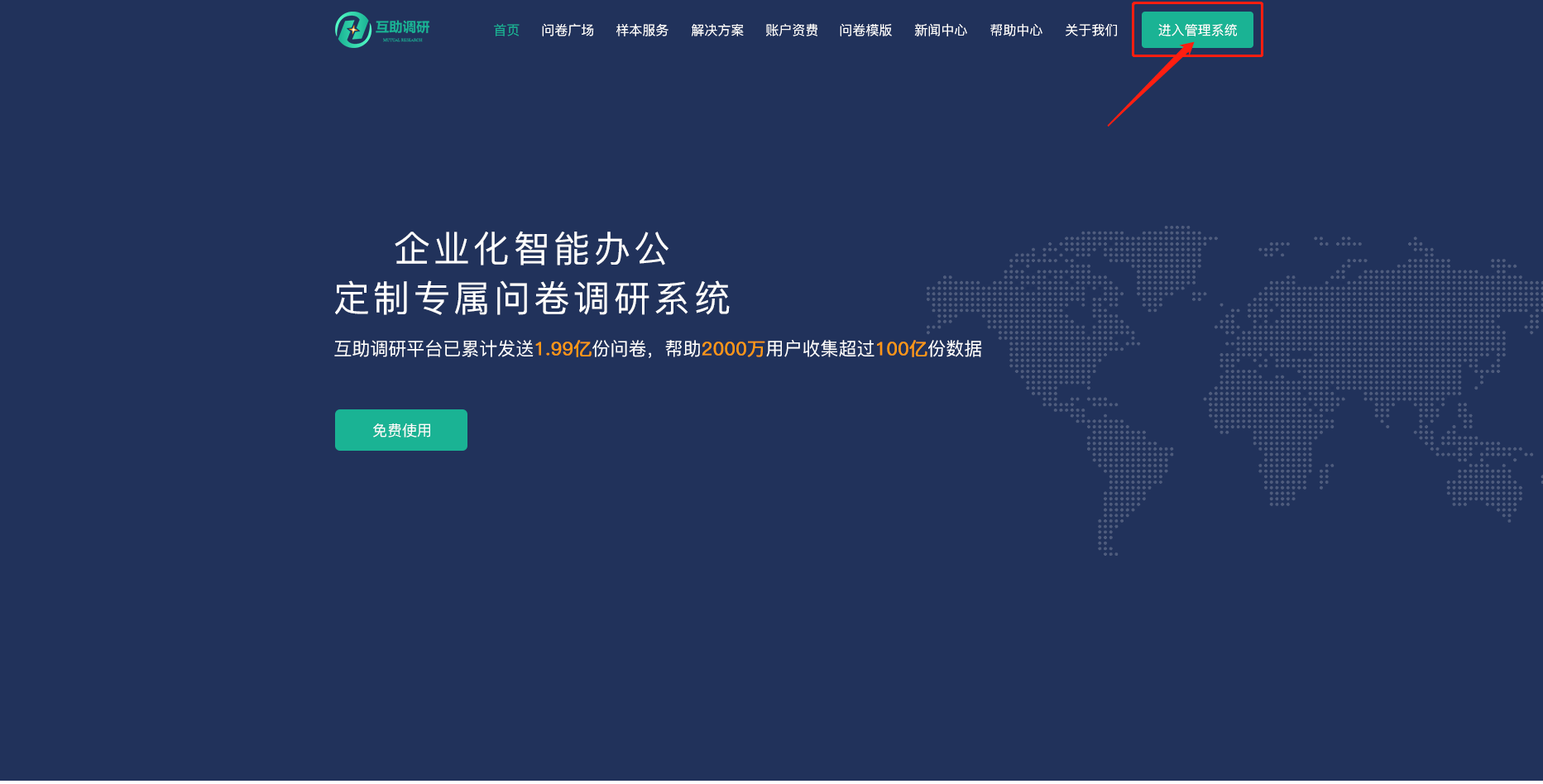
3. 进入如截图所示“登录”页;点击右下角“没有账号,立即注册”进入注册页。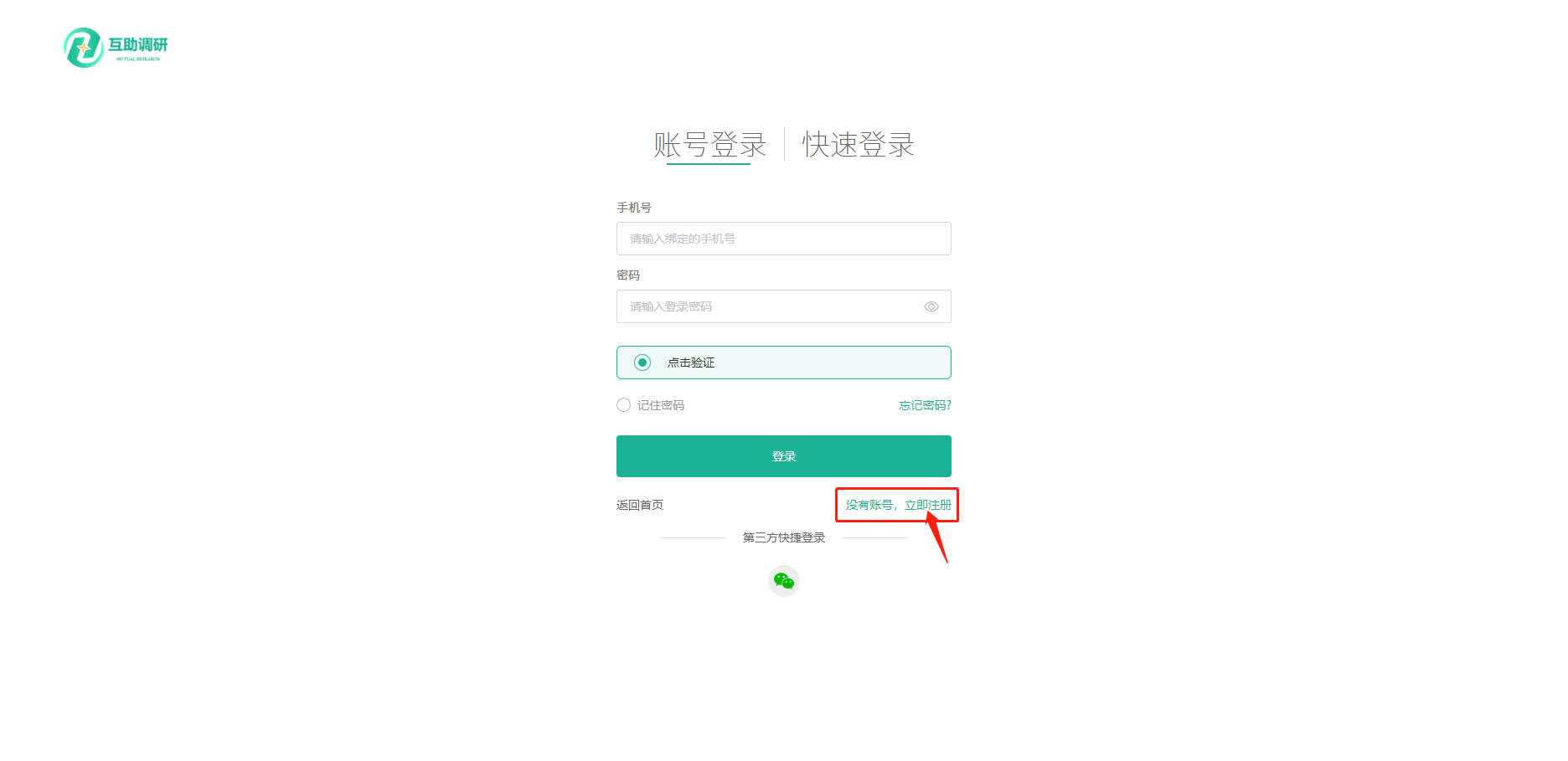
用户注册:录入手机号、填入获取到的验证码、密码、确认密码、点击验证、勾选“《用户服务协议》、《隐私政策》”,点击“立即注册”即可完成注册。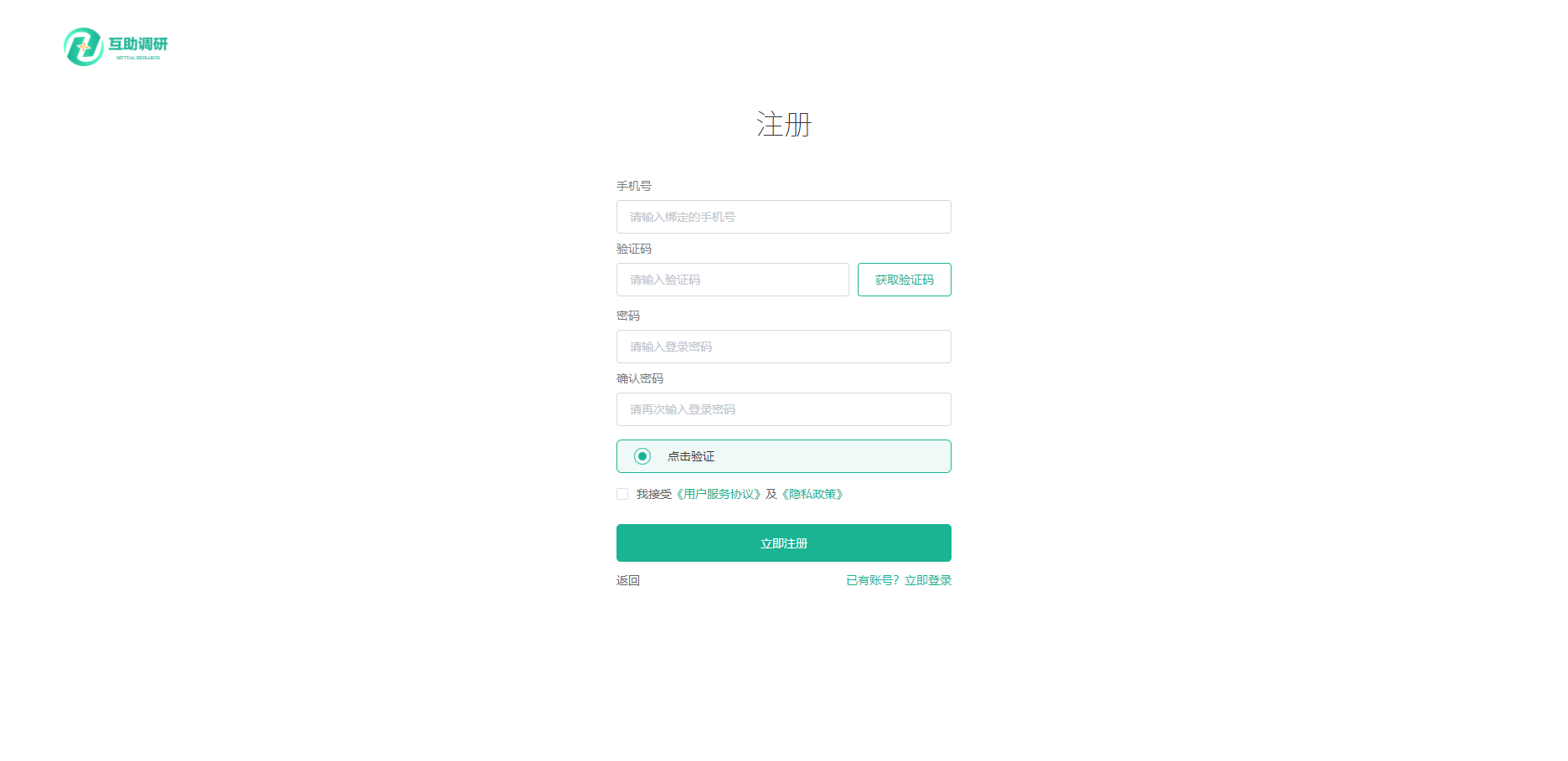
二、登录
1. 通过链接http://dev.ninemm.cn/进入官网首页
2. 点击右下角“进入管理系统”按钮进入登录页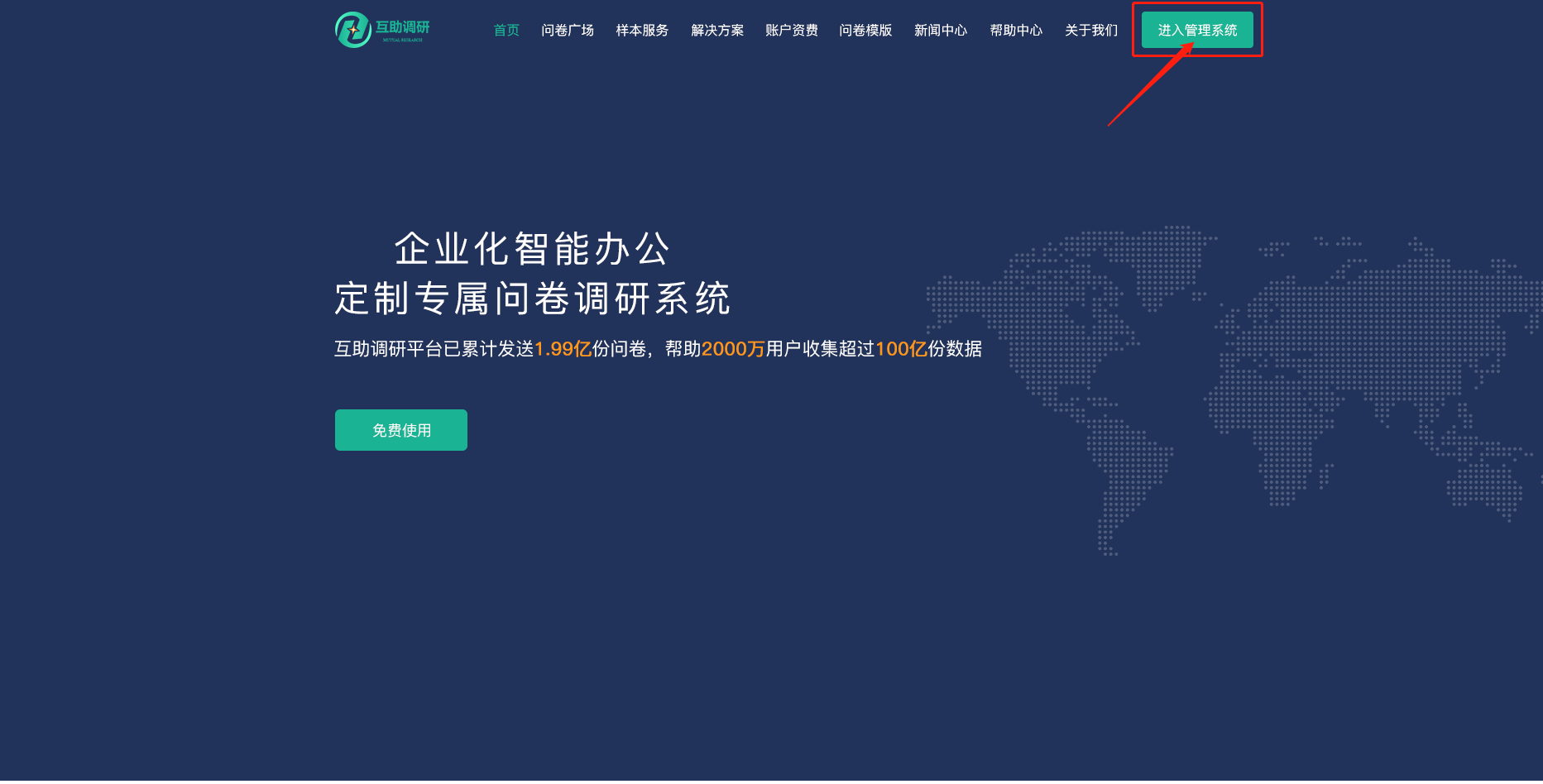
3. 进入如截图所示“登录”页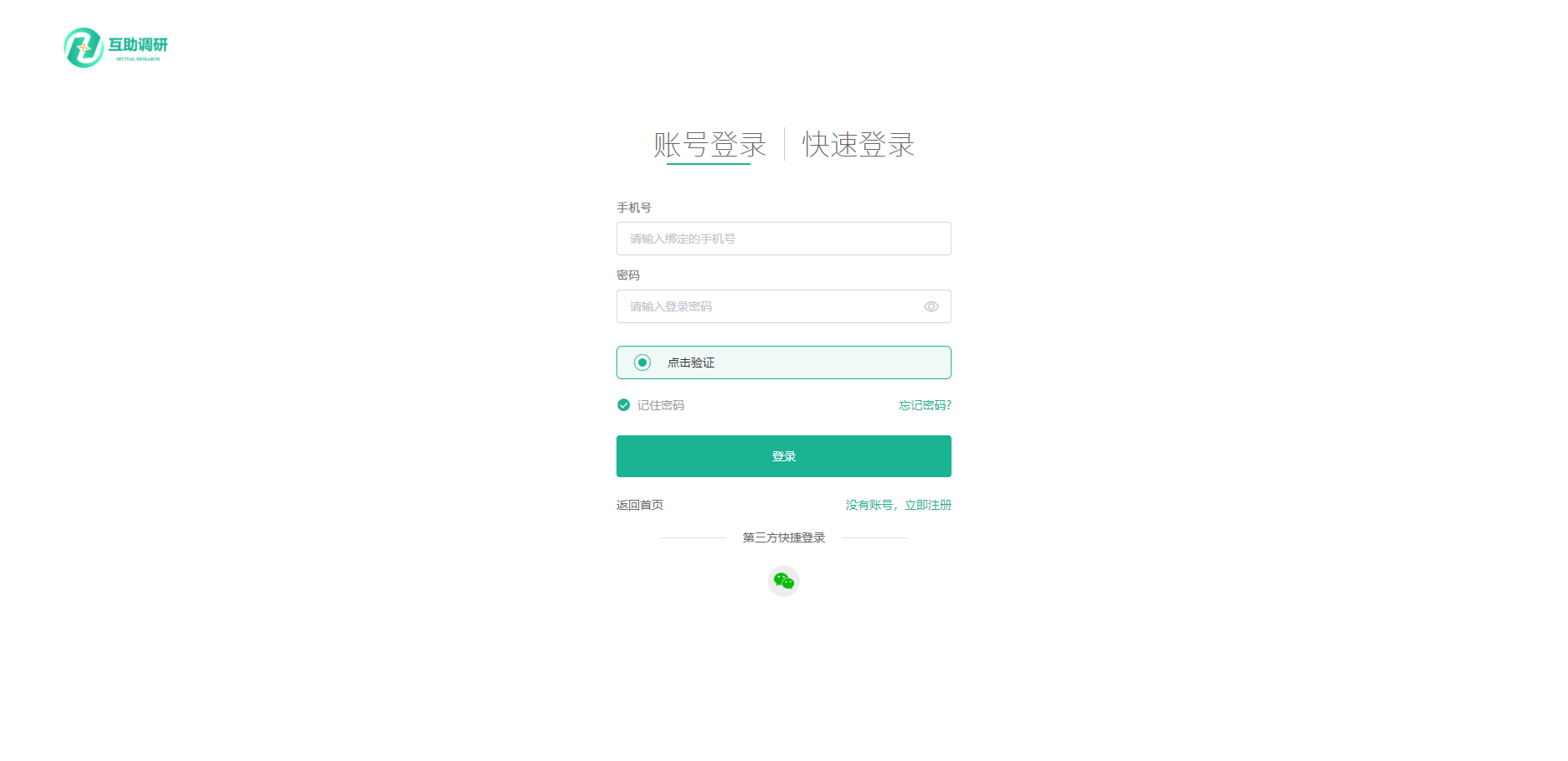
4. 输入账号(手机号)、密码、点击验证,点击“登录”即可登录成功。
账户升级
1.通过账户登录进入,点击“立即升级”进入账户升级。
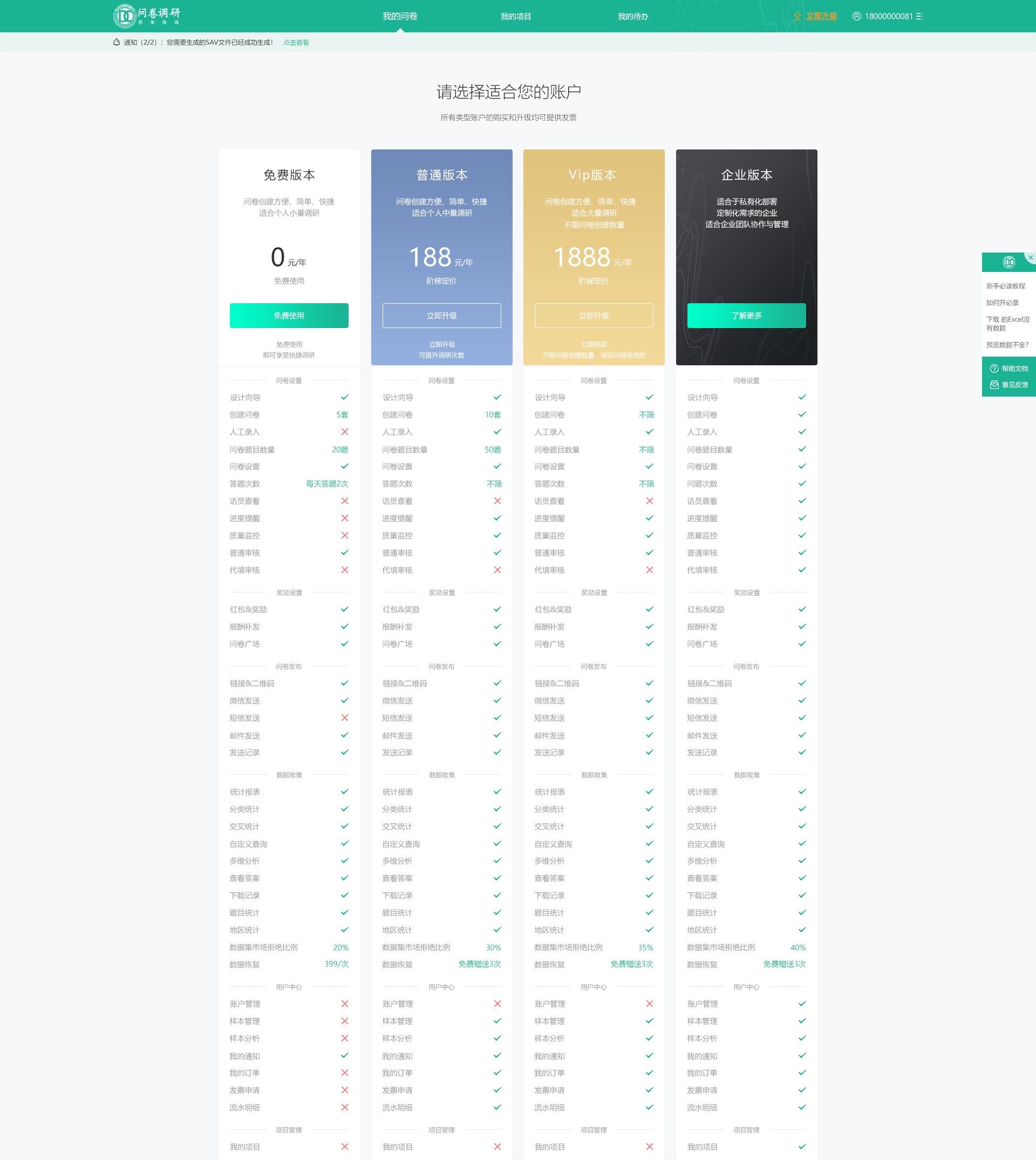
体验版本(免费版本)
普通版本
VIP版本
企业版本
用户中心
用户中心包含五大模块(个人信息、账户管理、样本管理、交易记录、我的通知、其它管理)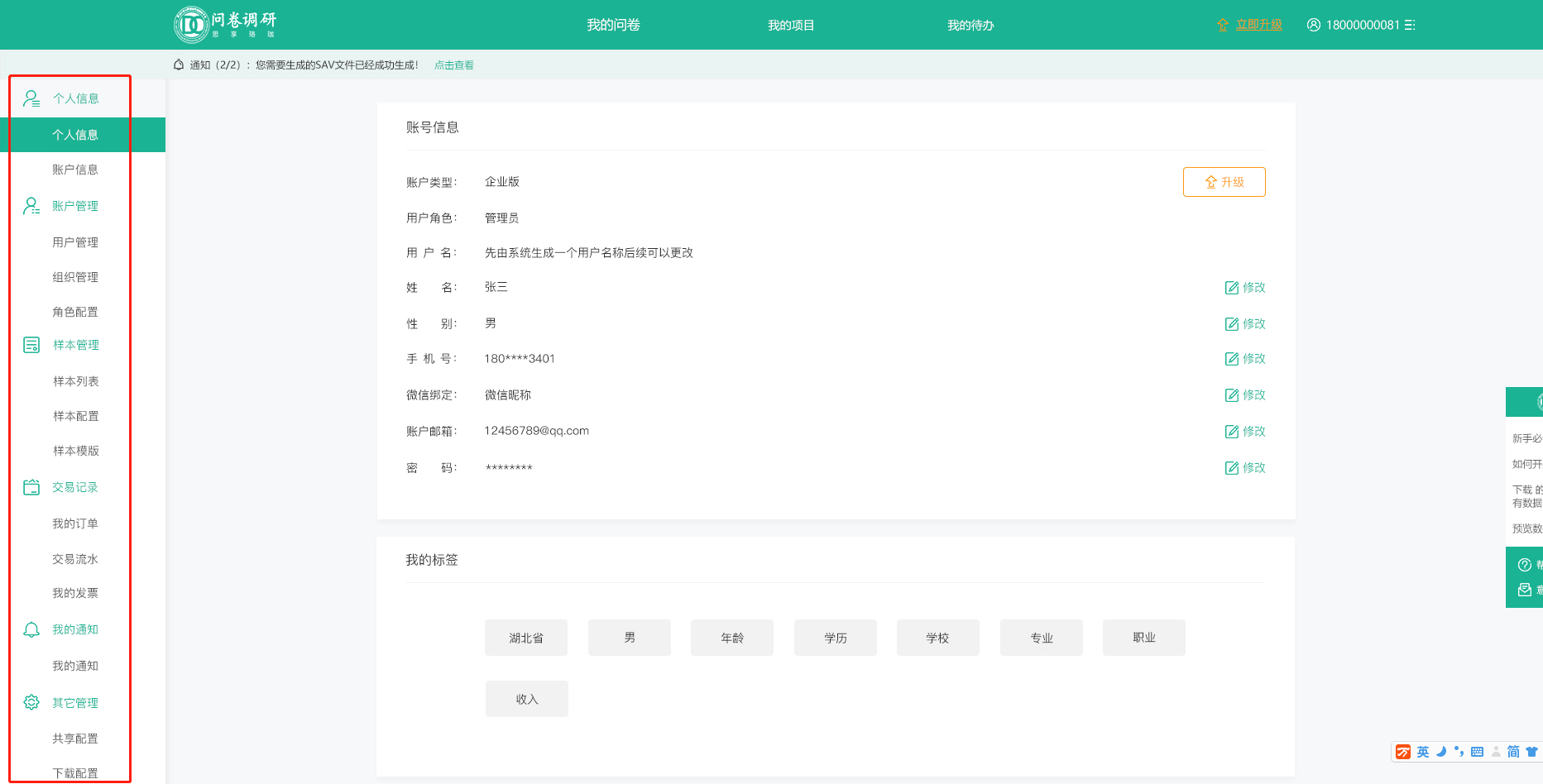
个人信息
1. 个人信息用于展示用户当前使用的账户信息,账户类型、用户角色、用户名、姓名、性别、手机号、微信绑定、账户邮箱、账户密码。相关信息可根据需要进行“编辑修改”
2. 我的标签:即获取用户在答卷过程中,所涉及到的标签内容进行获取到相应的标签内容展示在此处。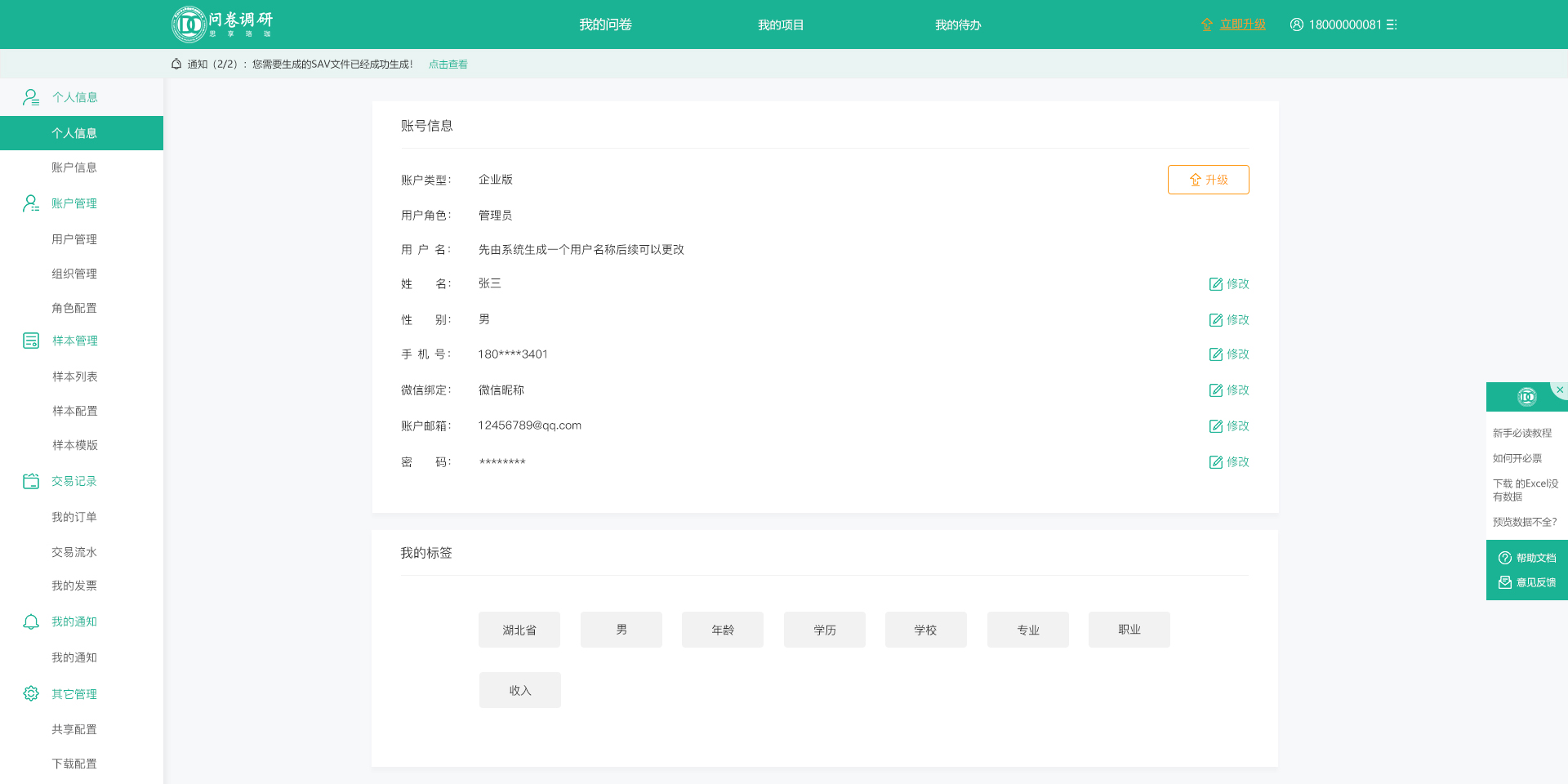
账户信息:
1.可用余额:可通过微信扫充值,余额可用于购买短信,设置问卷有偿答卷如,红包&奖励,问卷广场都可以用余额来进行支付
2.短信购买:可用微信支付购买或可用余额购买,短信用于发送问卷中的短信发送使用
3.总余额:统计充值可用余额充值金额
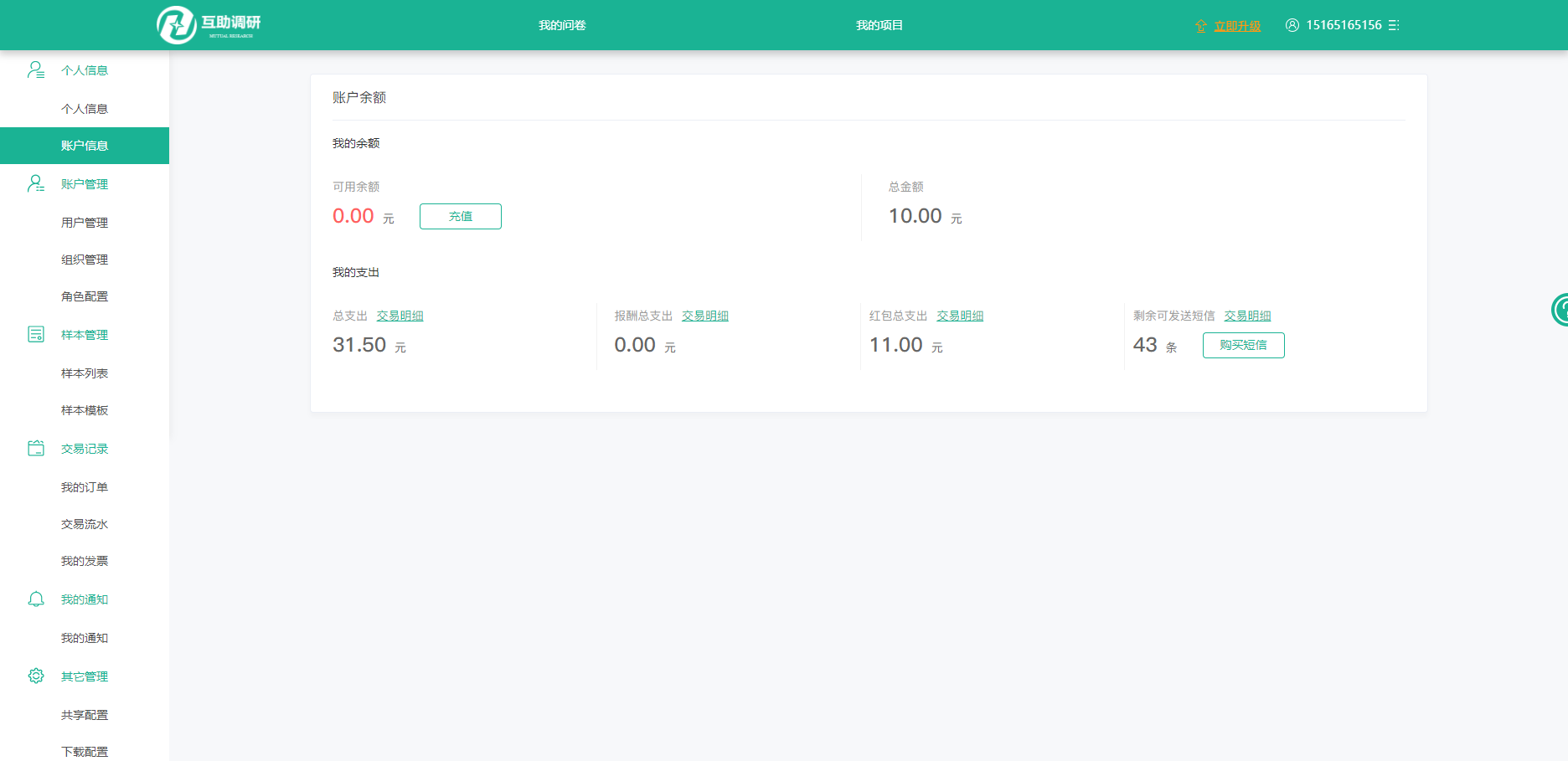
二、账户管理
用户管理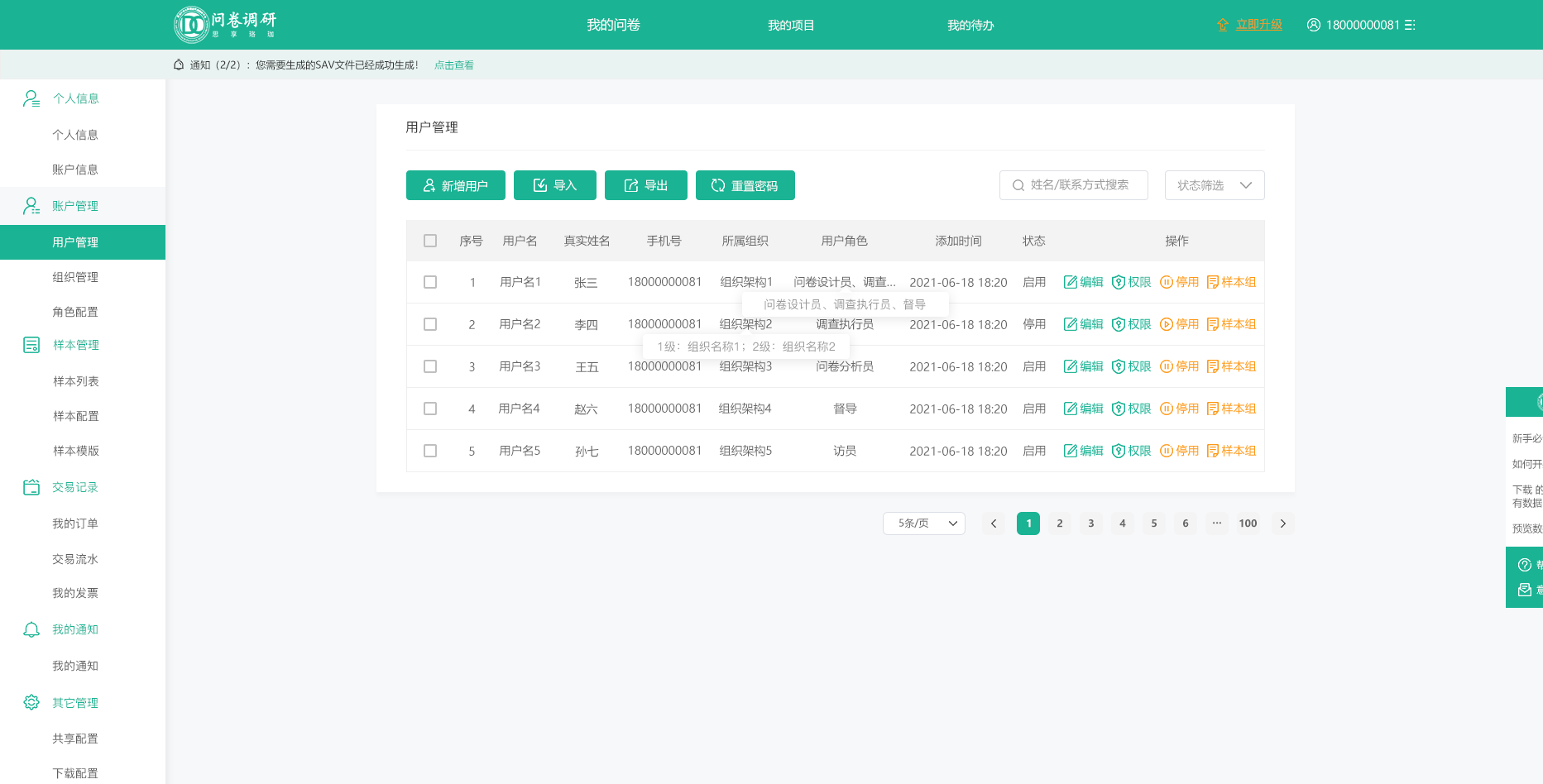
1. 新增用户
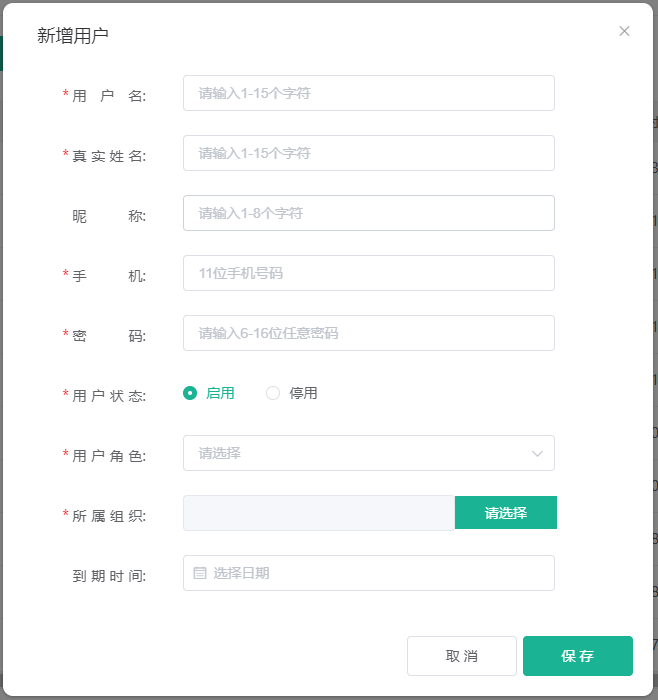
2. 导入用户
当一次性需要添加的用户较多时,可以用导入功能批量添加用户。下载用户导入模板,按模板的格式整理好要导入的用户资料,选择部门后上传即可批量导入用户
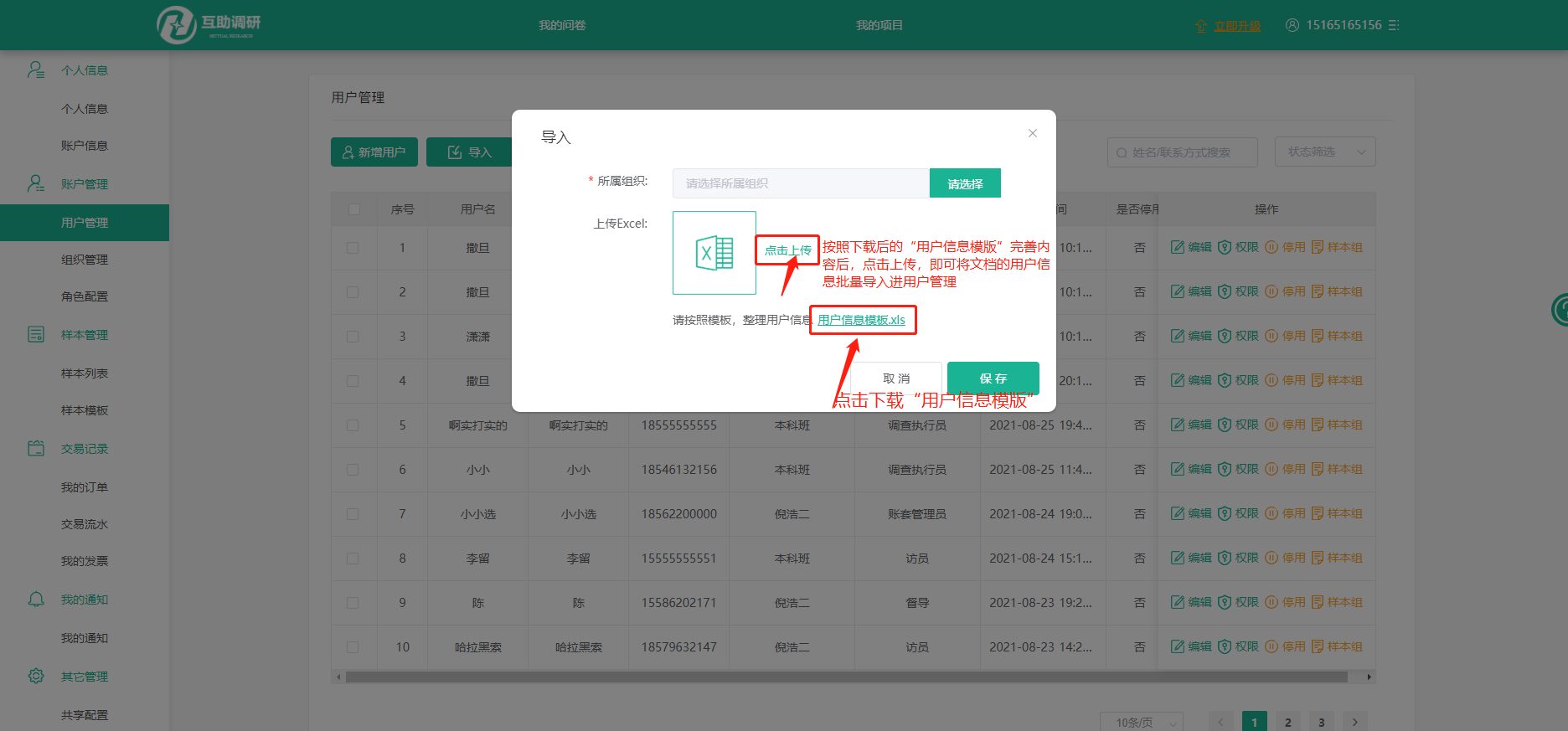
3. 导出用户
将账户内的所有用户导出为Excel文件。
4. 重置密码
为用户账户下用户创建好账号后,如用户有自行更改过密码后,在后续登录中有将密码忘了的,即可联系最高权限管理在此处将密码重置一下。重置后默认密码为:123456
5. 编辑
即根据用户信息的变化进行对应信息的修改
6. 权限
即根据不用户修改用户的权限,将需要的权限移到右边,不需要的权限移到左边后点确定,如下图
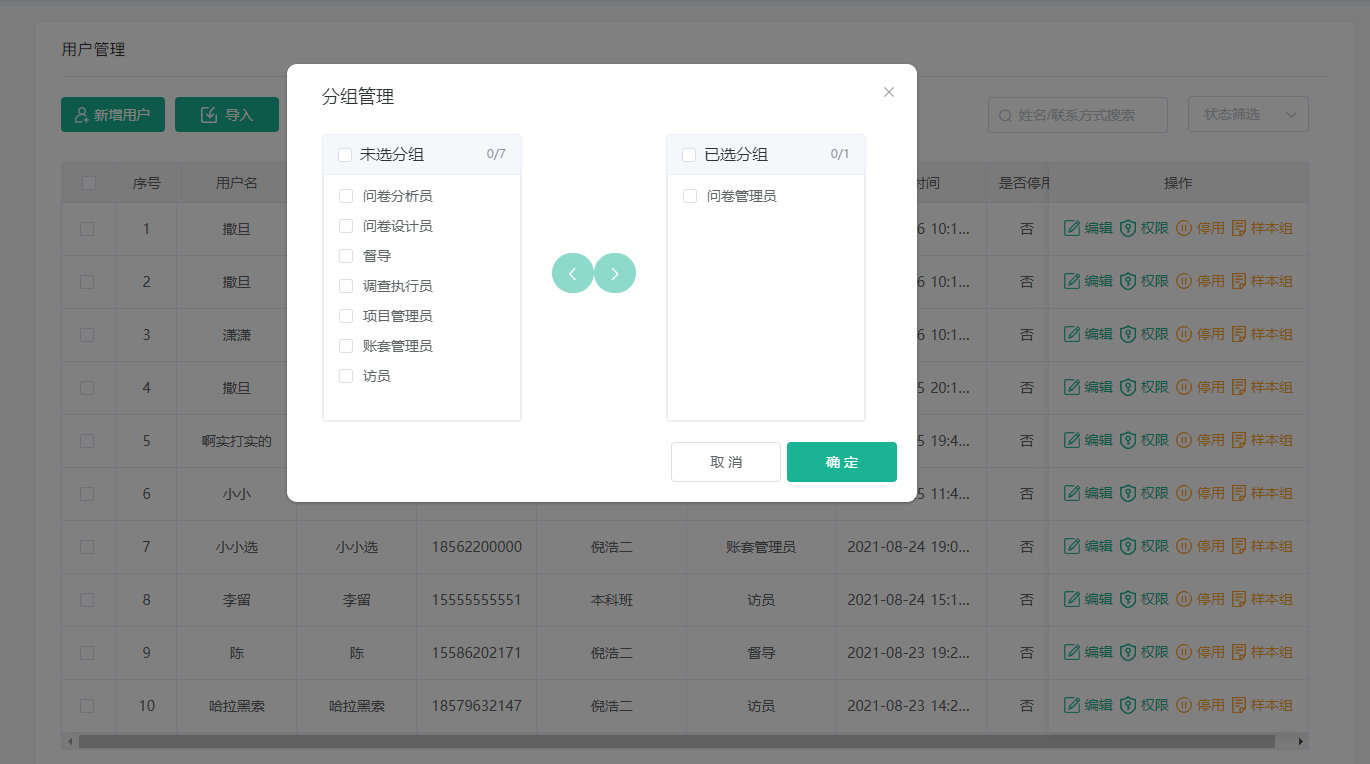
7. 停用/启用
即针对所属用户的账户进行“停用或启用”
8. 样本组
选择用户负责的样本组,可分配多个
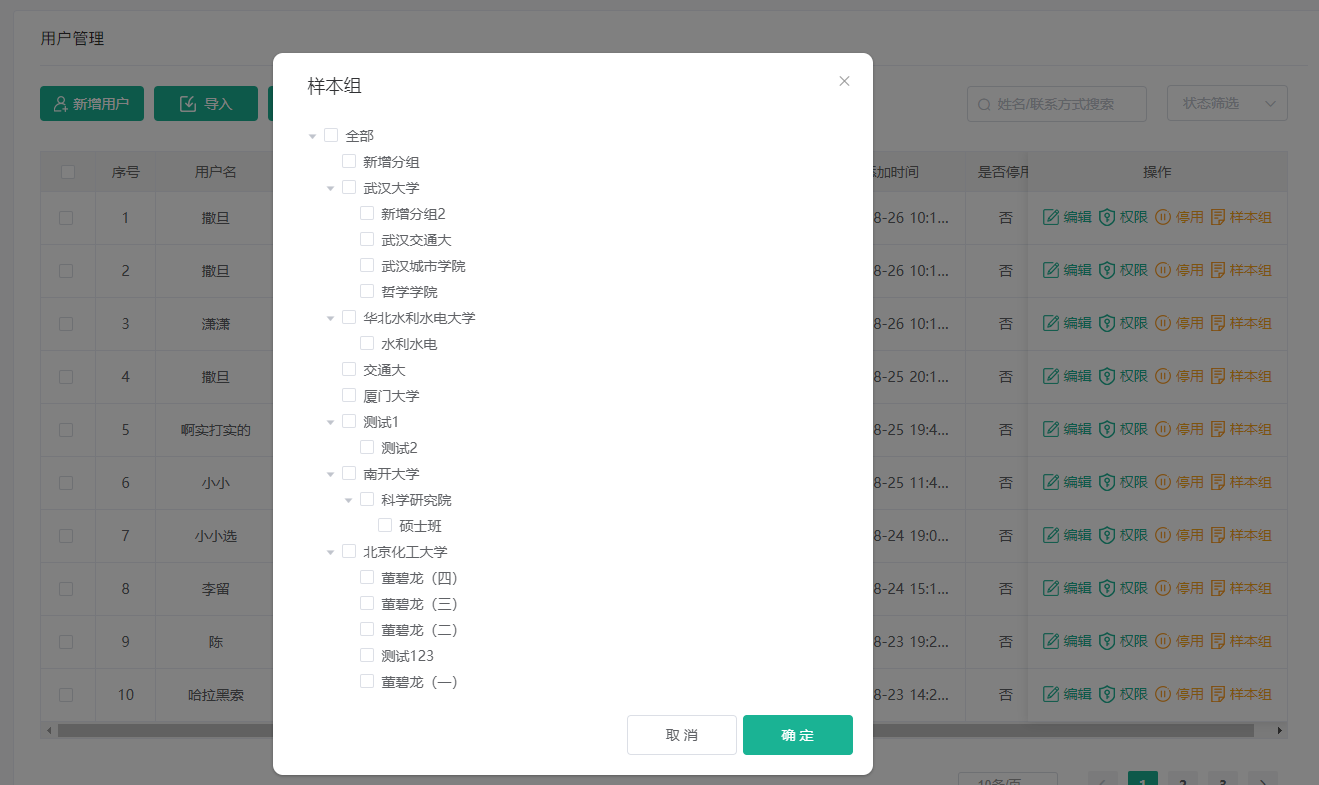
组织管理
用树状结构对用户进行多级分类管理,根据需要新增/编辑/删除部门(注意:当部门下存在用户时无法删除)
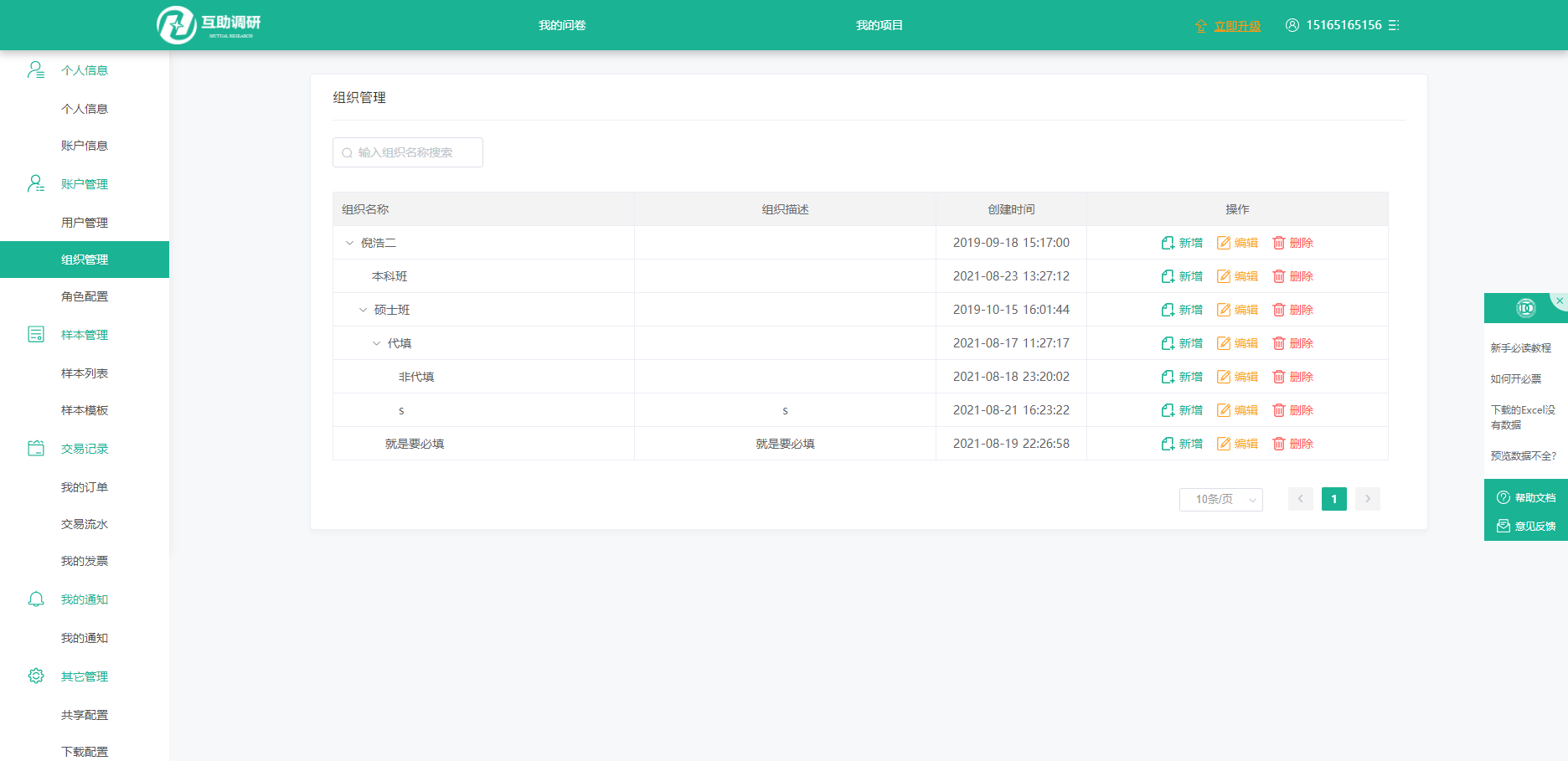
角色配置
用树状结构对用户进行多级分类管理,根据需要新增/编辑/删除部门(注意:当部门下存在用户时无法删除)
问卷管理员:主要用于管理问卷/模板/题库以及问卷的发布,答卷收集等
调查执行员:主要负责问卷的发布/发送和二次推送
问卷设计员:主要负责设计问卷
问卷分析员:主要负责问卷的统计分析以及数据的下载等
督 导:用于管理访员
访 员:类似调查执行者,但与督导是默认上下级关
项目管理员:管理项目的创建、数据查看。
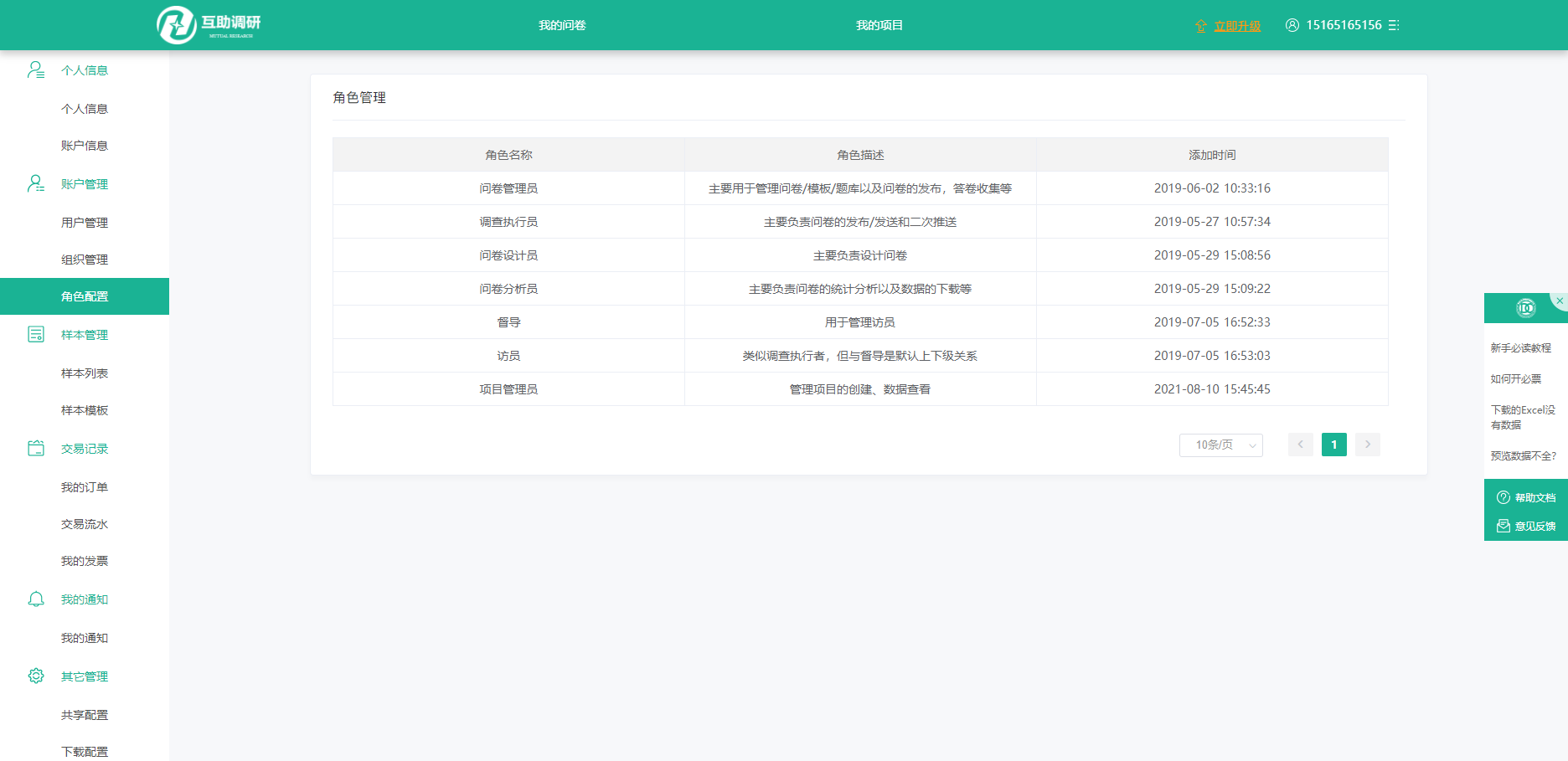
三、样本管理
样本列表
1. 创建样本组
勾选上级样本组,点击“创建分组”开始创建样本组
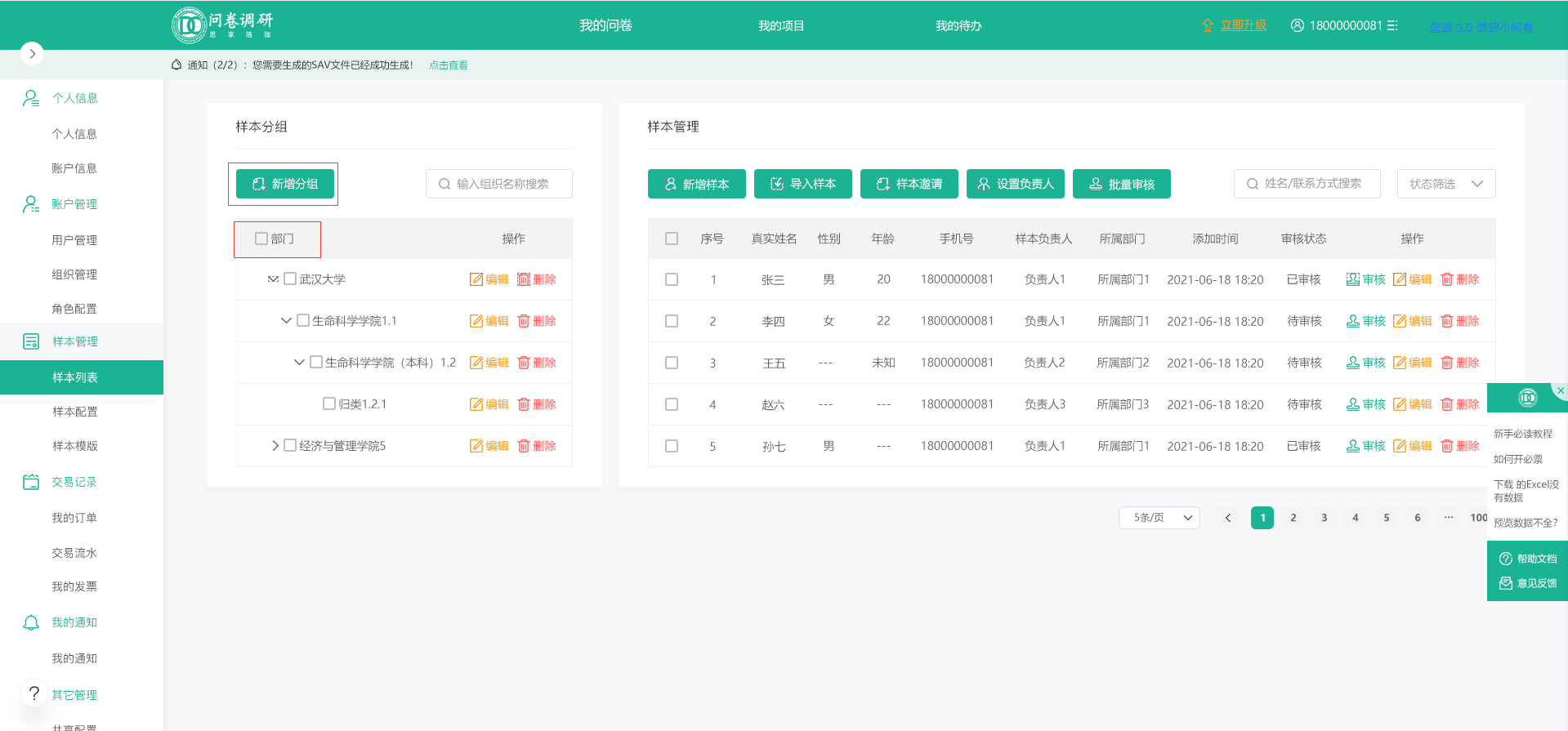
2. 新增样本
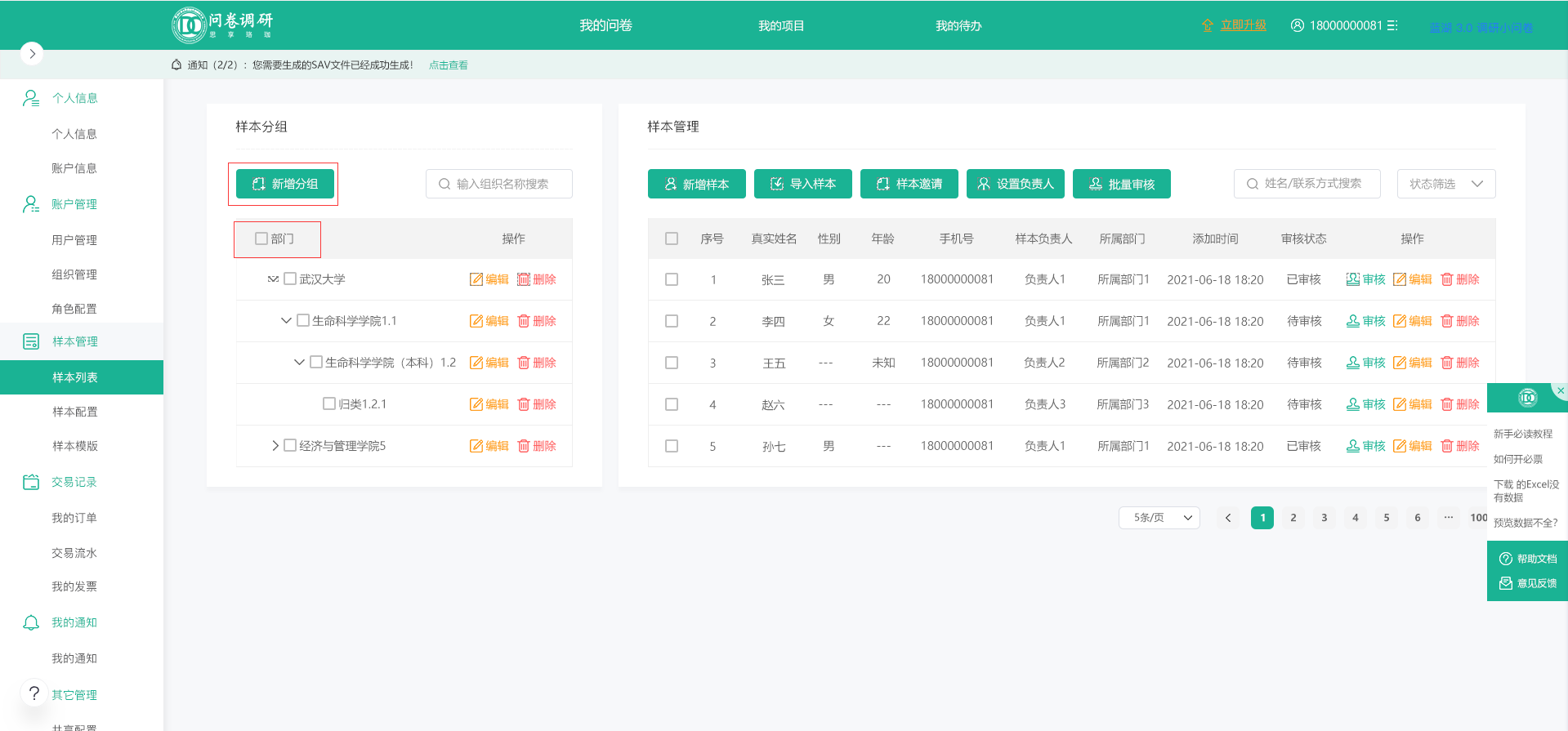
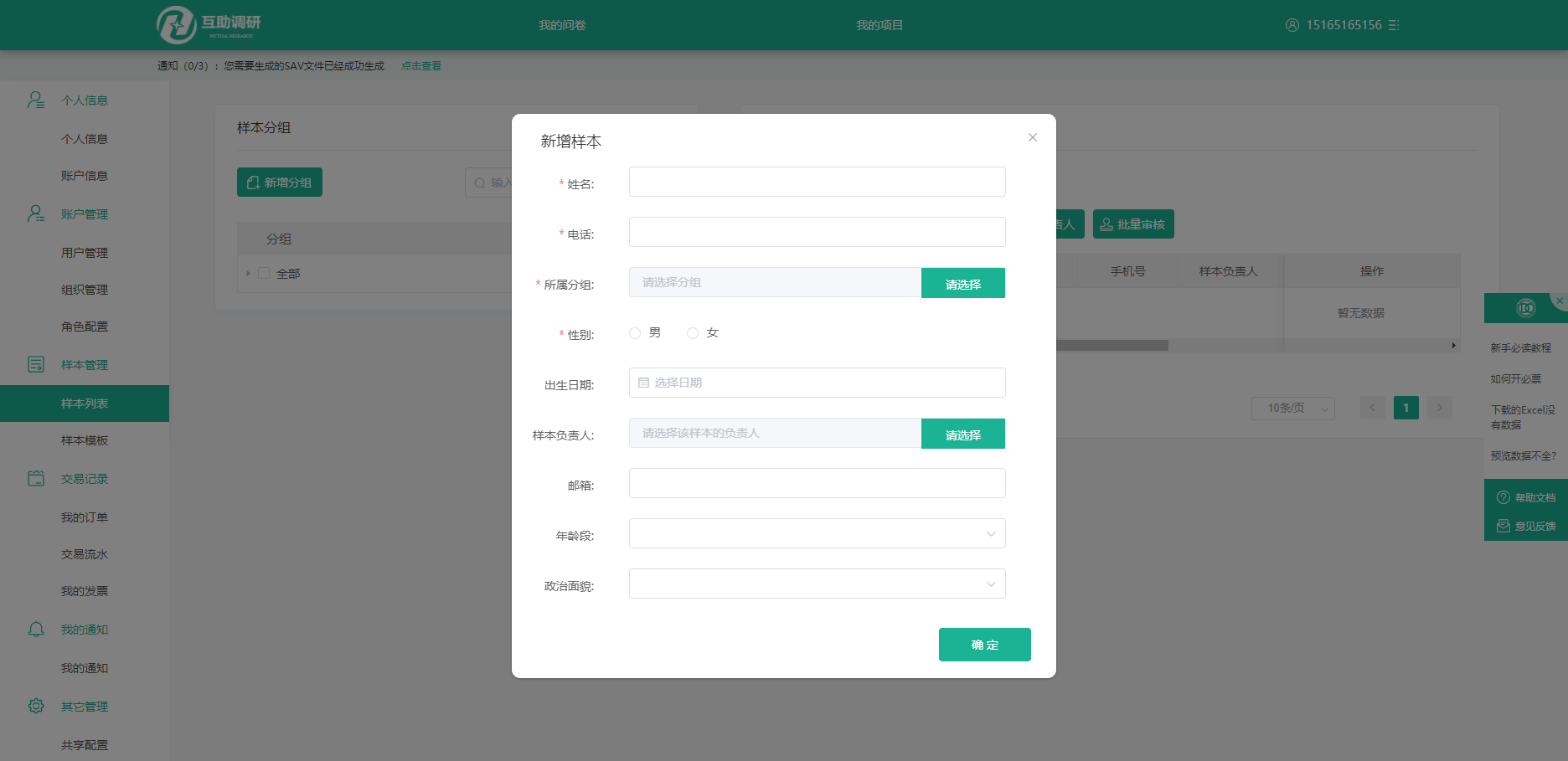
3. 导入样本
当样量较大时可以批量导入样本。下载样本模板,按模板要求的格式整理好样本信息,导入时上传整理好的样本问卷,点击“确定”完成批量导入
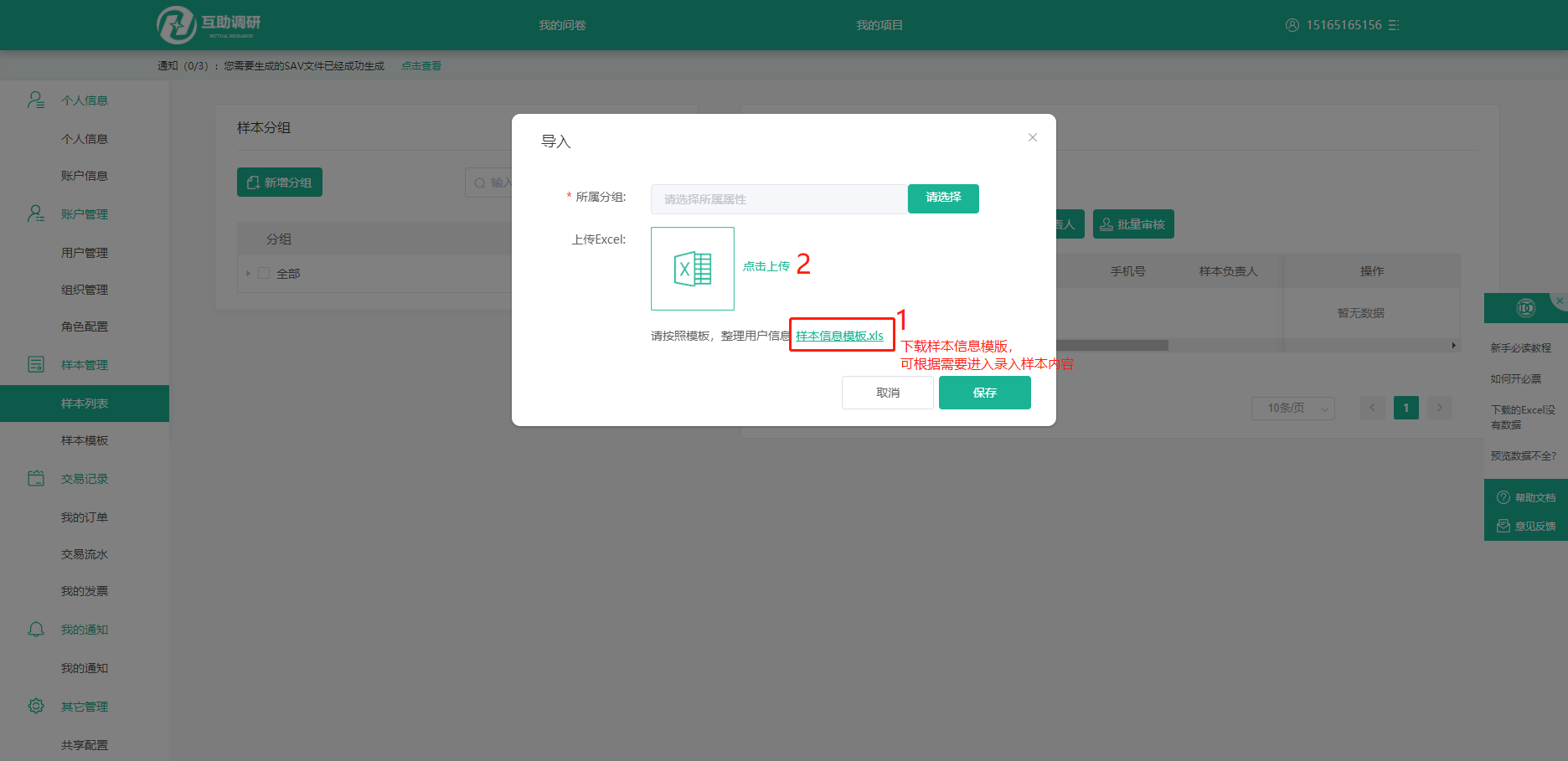
4. 样本邀请
点击“样本邀请”按钮会生成一个二维码,填写人扫码填写信息并提交后会变成样
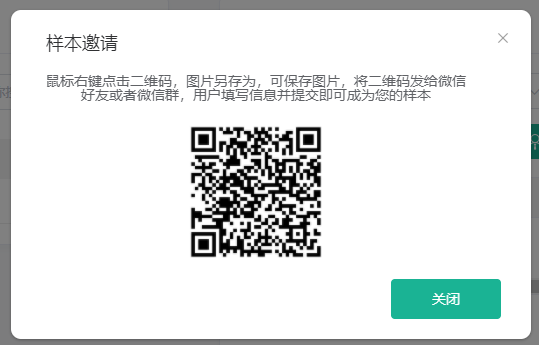
5. 设置负责人
即选中样本后,点击“设置负责人”从用户管理列表中,选择指定的用户人员来管理此样本人员
6. 批量审核
即通过样本邀请回来的样本人员,需通过审核后,才能成为平台真实的样本信息。
7. 删除
即针对不再属性平台的样本信息进行删除,后续的调研执行发放过程中不会存在此样本的人员信息。
样本模版
默认情况下样本只有姓名、电话、性别、出生日期、邮箱这些信息,通过创建模板可以对样本的信息做一些补充。比如我需要知道样本的职业,那么我们可以创建一个模板,把“职业”和必填都勾上,保存模板并将此模板设为默认模板,这样新增样本的时候会发现多了“职业”这一栏。
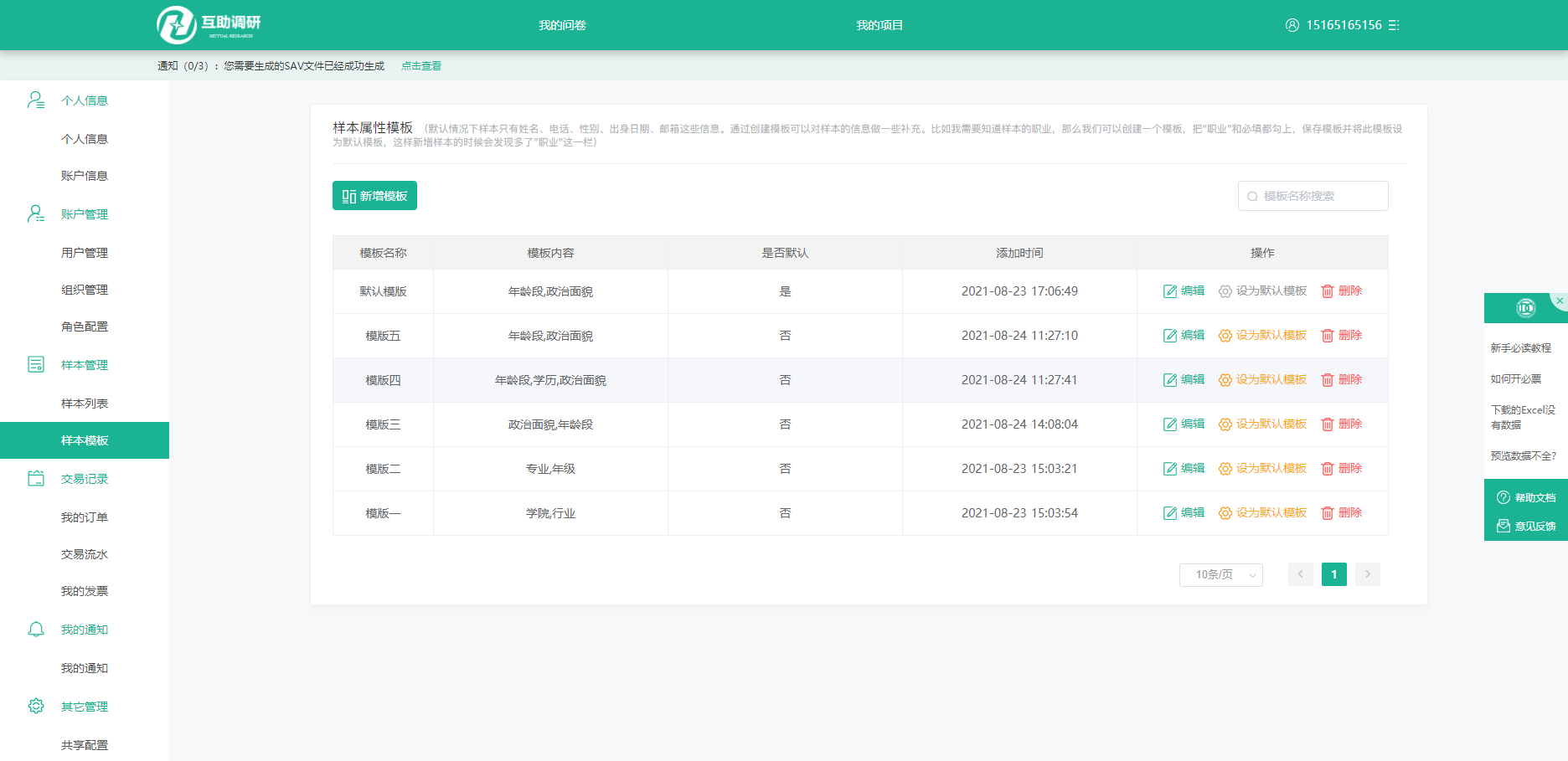
1. 新增模版
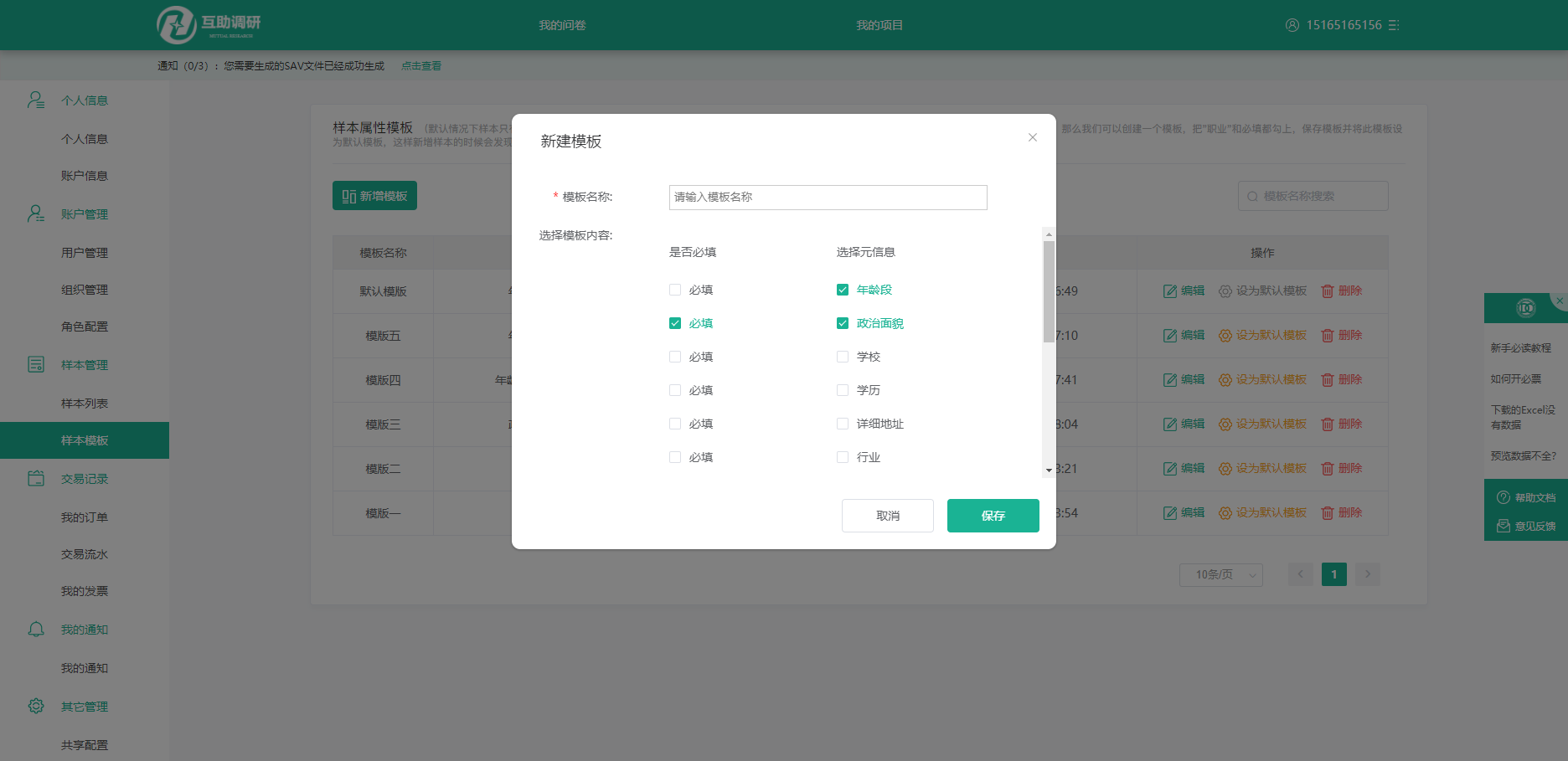
2.设置默认模版
即:当出现两个及两个以上的模版时,将其中一个设置为“默认模版”后,在“样本列表”新增样本时,则会默认选中当前模版。
四、交易记录
我的订单
1. 记录平台有关金额产生的订单进行记录
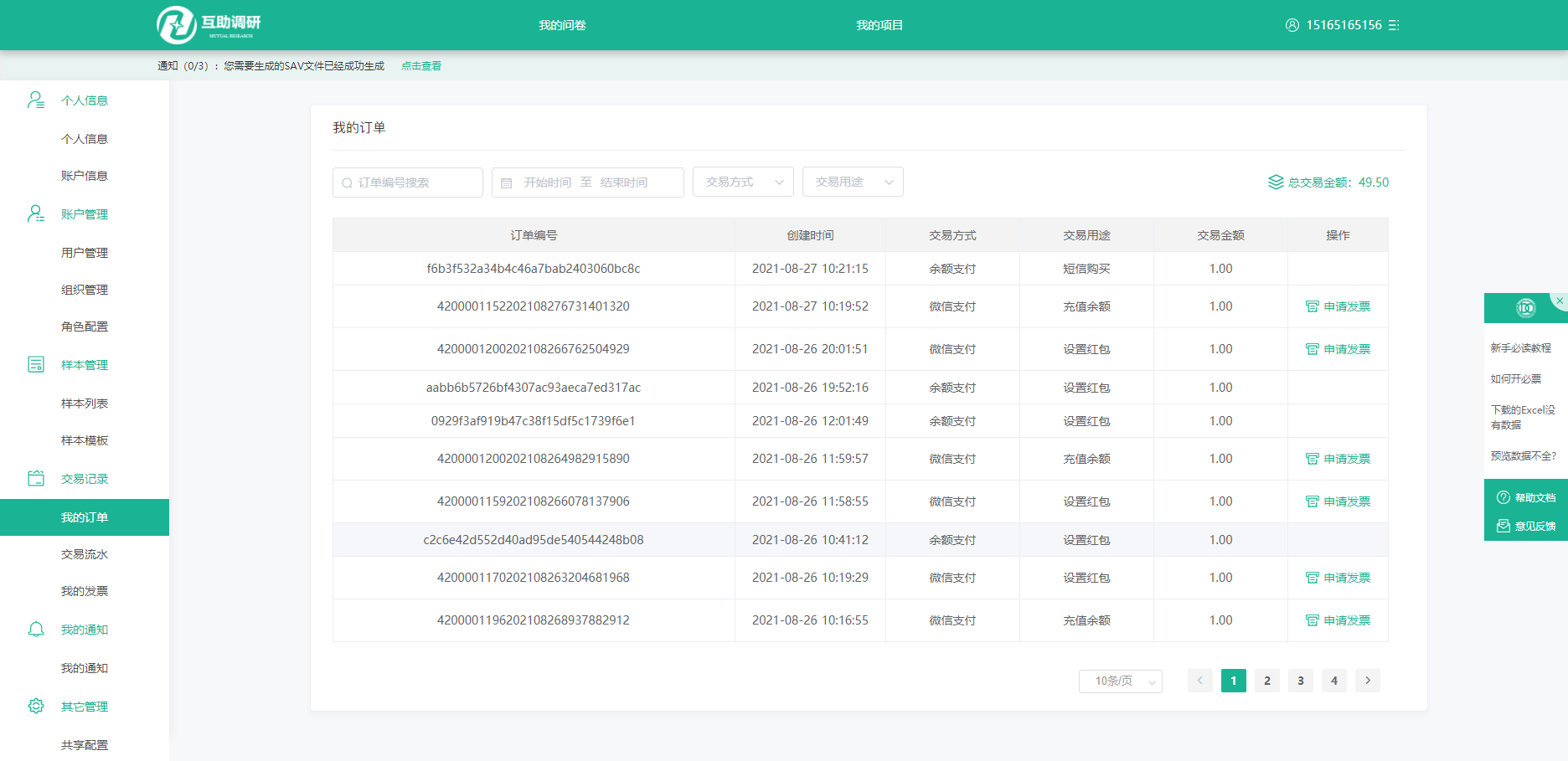
2. 申请发票:
即针对向平台所该页面展示了申请发票所需要的信息,包括发票抬头、纳税人识别号、发票内容、订单编号和总金额等信息。
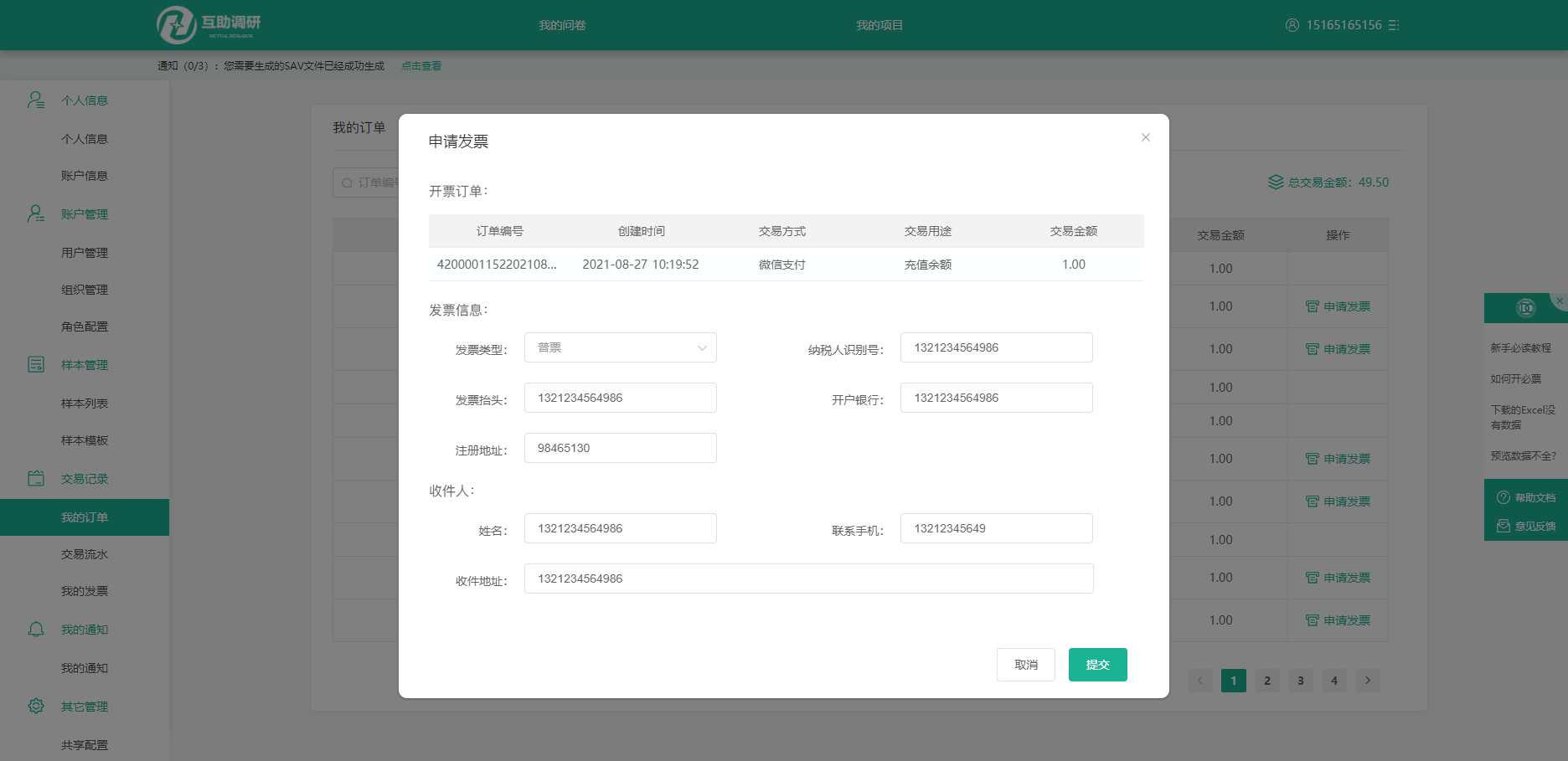
交易流水
记录平台有关从注册至查询时间内所有产生交易的流水记录。
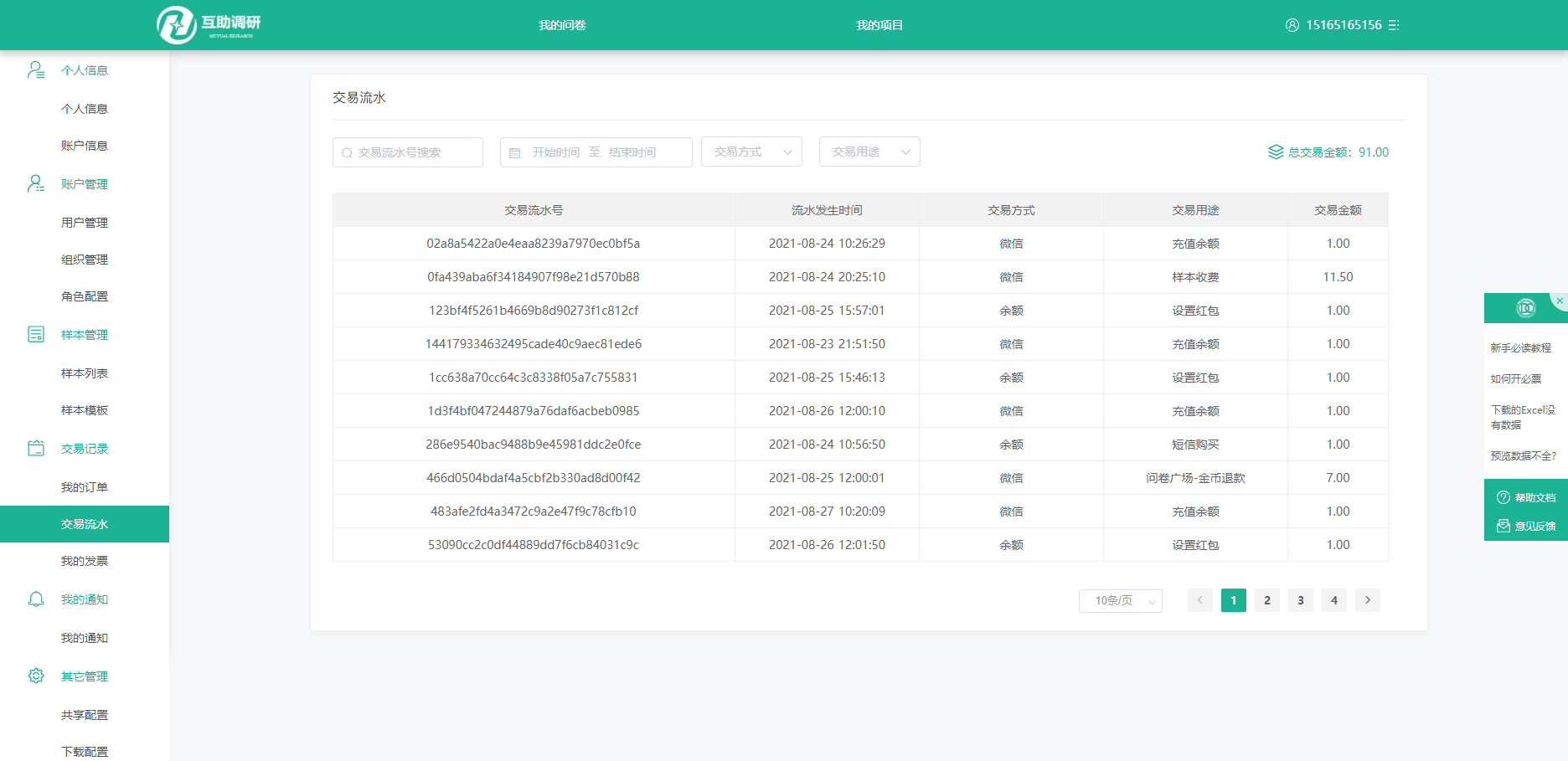
我的发票
记录“已开发票”或“申请中”两种发票的状态。
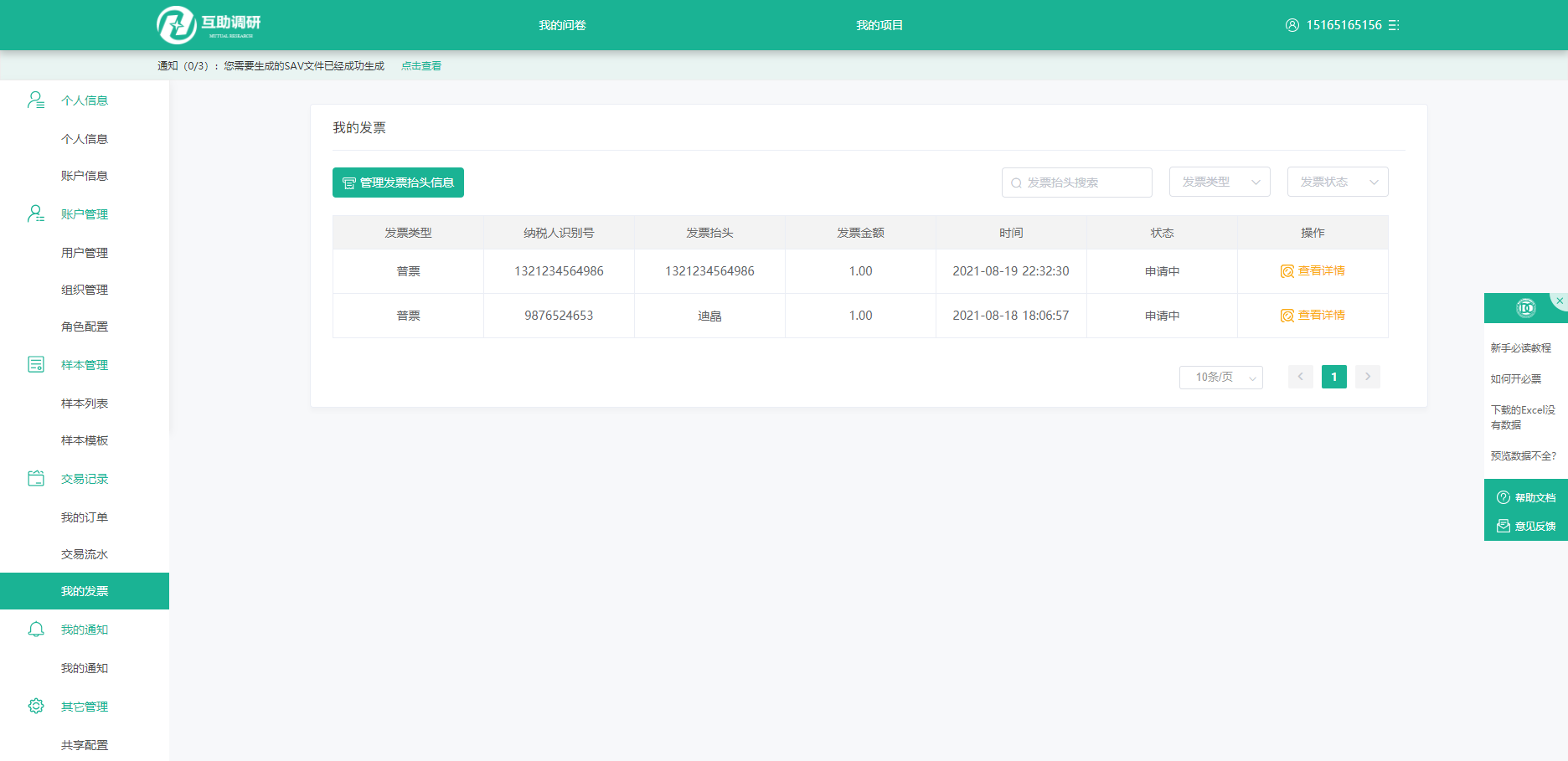
- 五、我的通知
-
我的通知是系统平台发给我我的通知消息,如:账户下的子账户将问卷进行了下载,平台就会推来一遍通知。
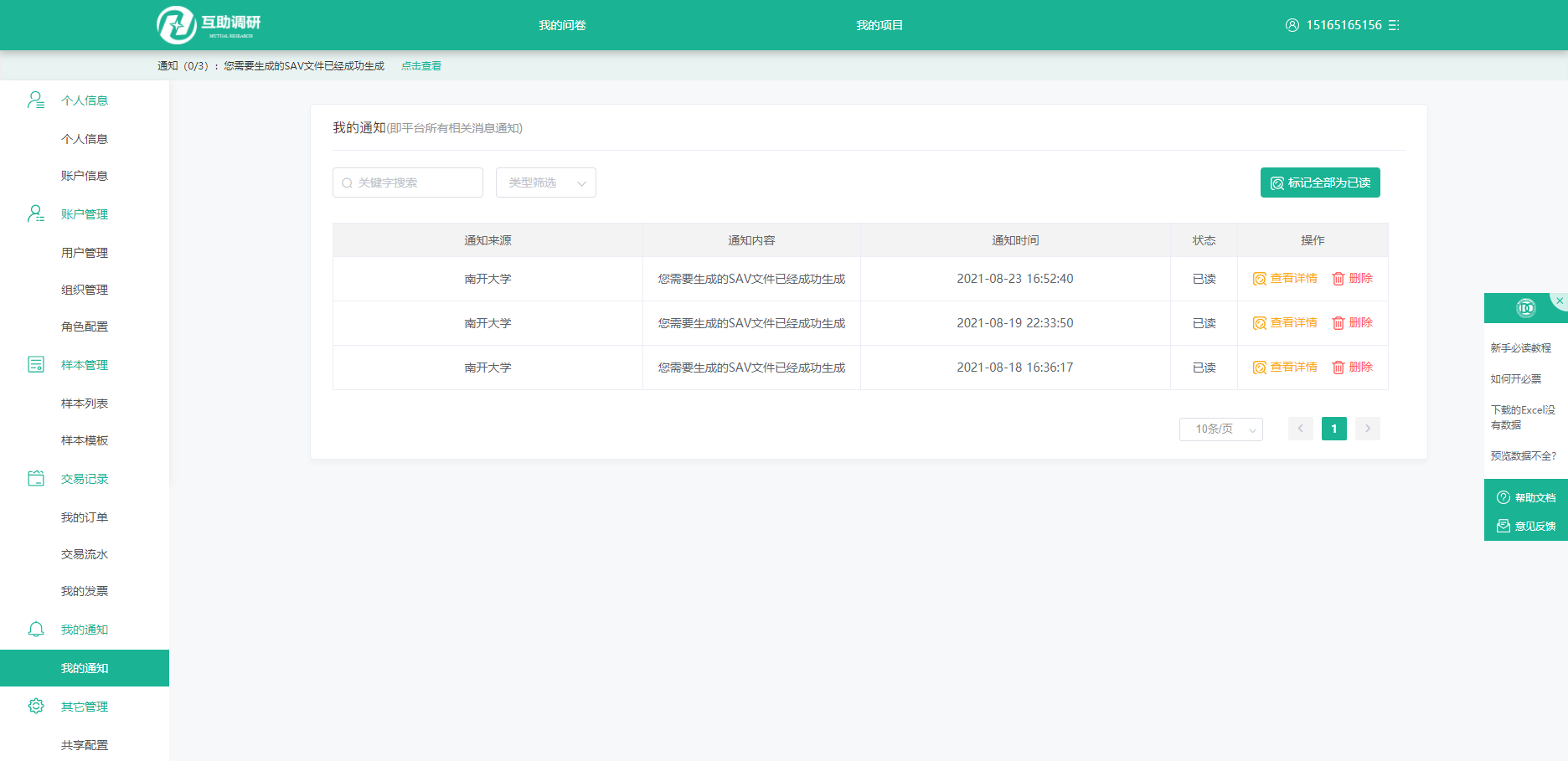
-
六、其它管理
-
共享配置
下载配置
下载配置用于问卷的统计分析中,下载原始答卷生成答卷文件中包含哪些属性的配置
-
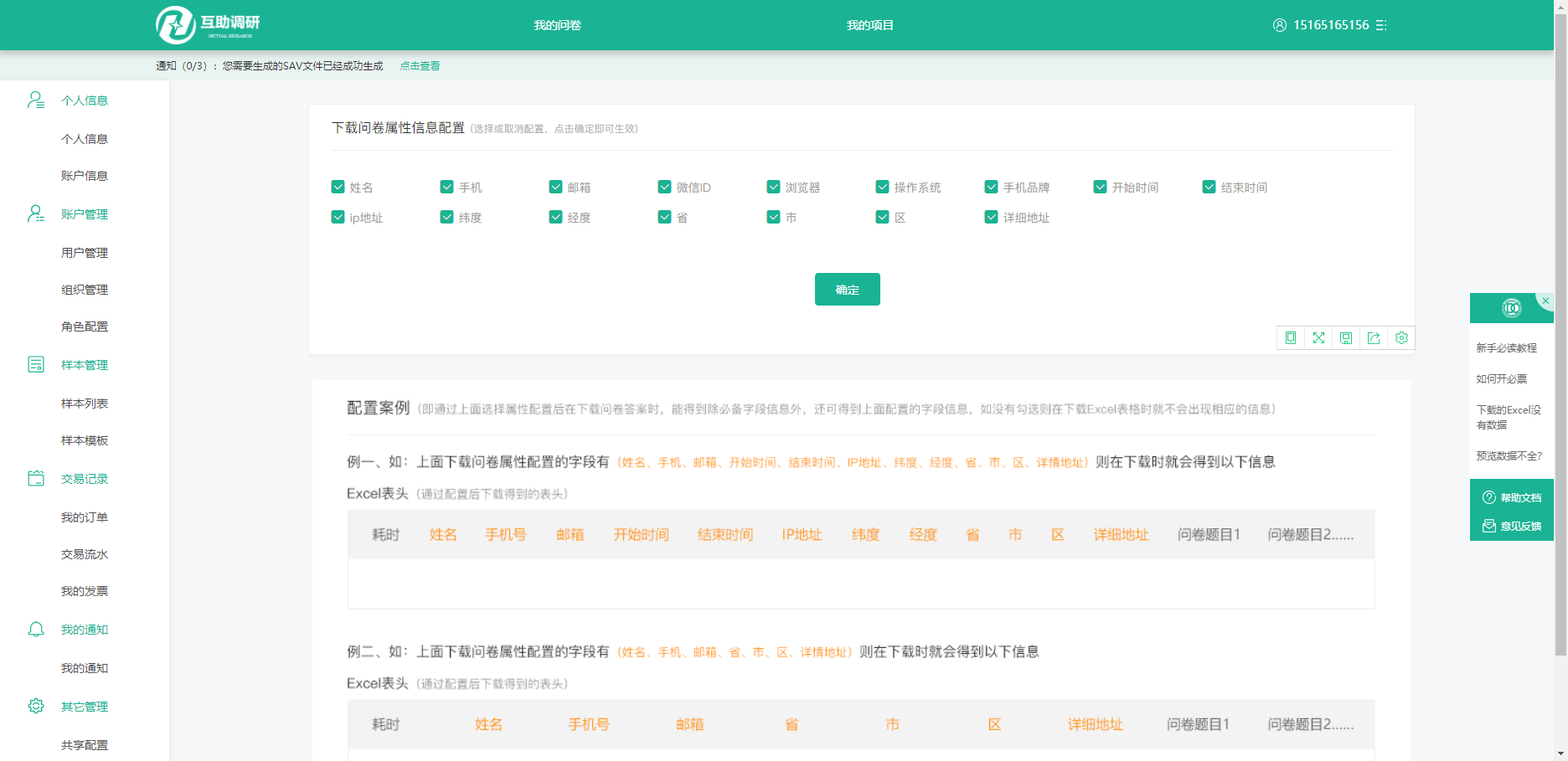
问卷管理
-
一、创建问卷
- 1.点击“创建问卷”按钮开始创建问卷
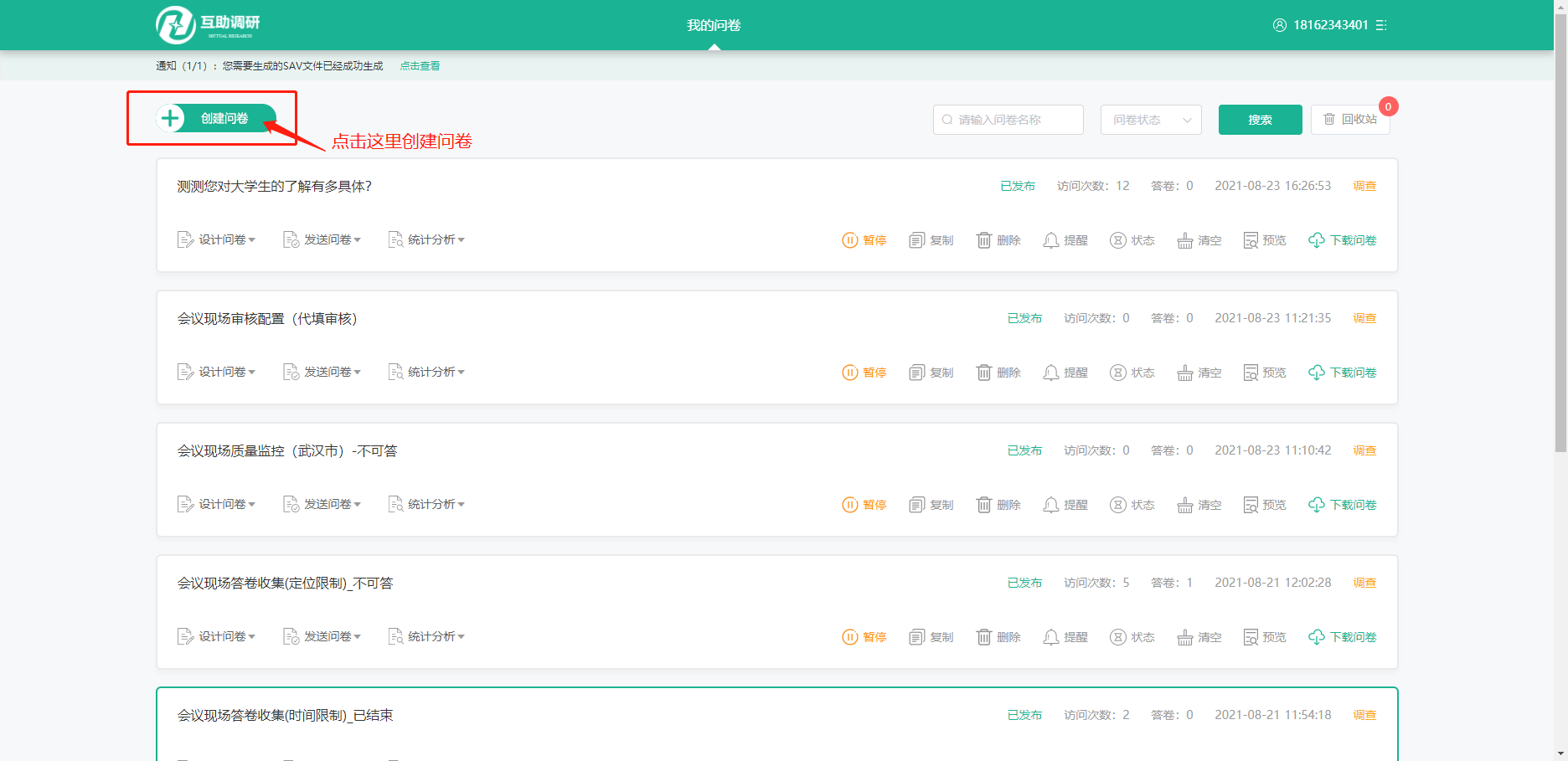
- 2. 点击创建问卷时先跳转至问卷分类选择页面,根据实际情况选择分类。
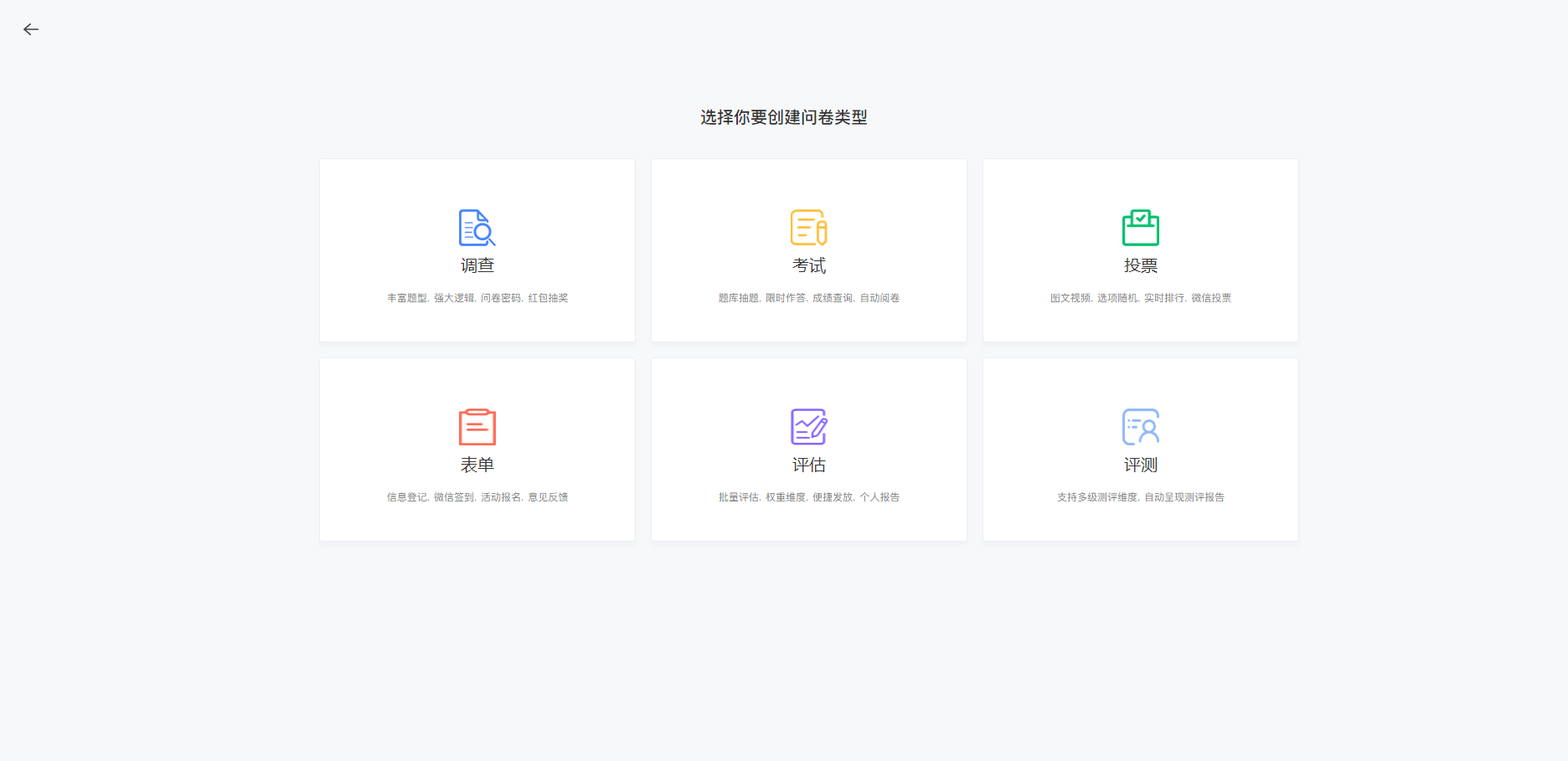
- 3. 填写问卷名称,选择问卷类别(如果没有合适的类别可不选)。也可以直接引入模板,模板分为系统模板、文本导入和人工录入,根据需要自由选择
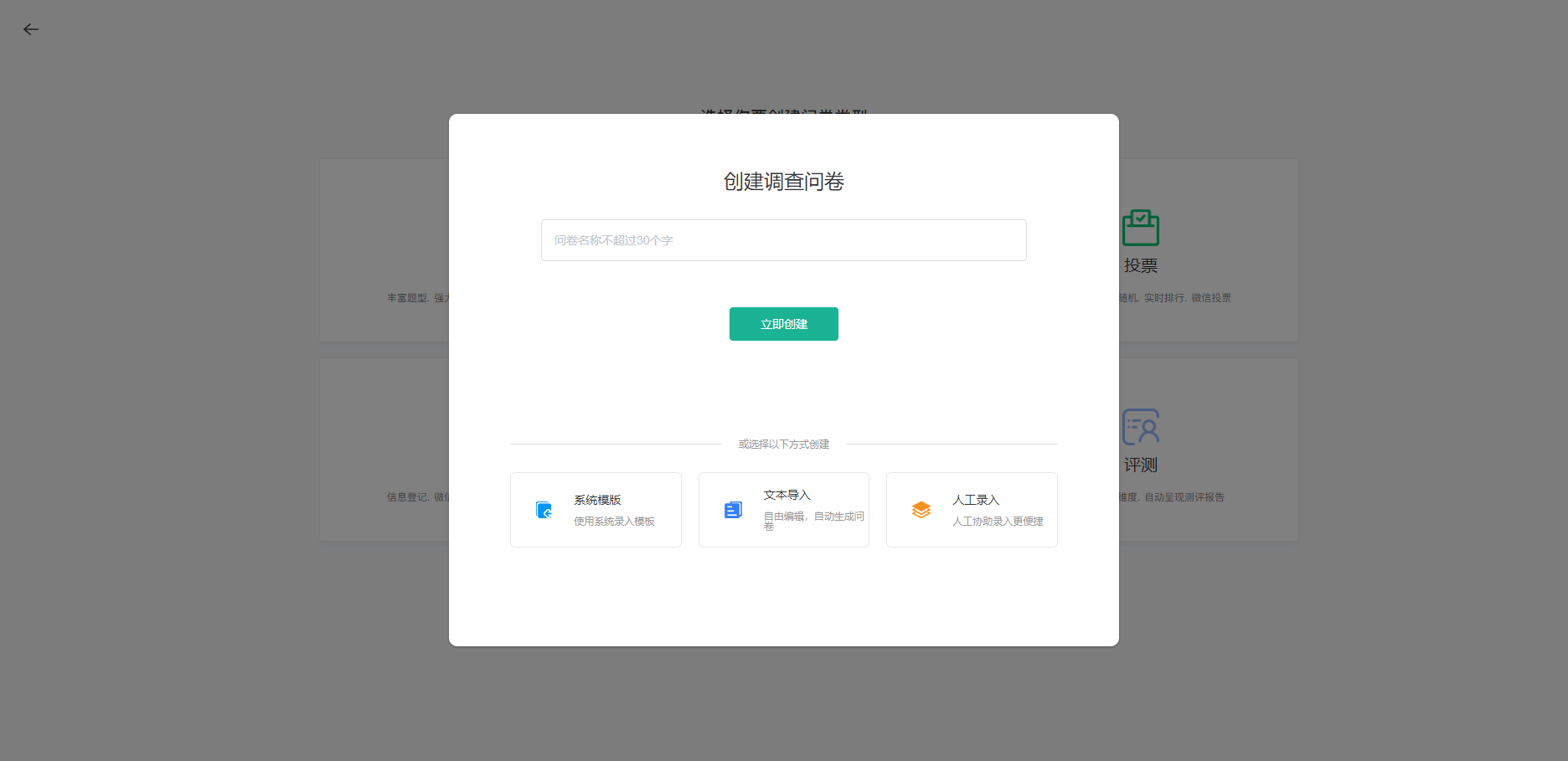
- 二、问卷编辑器
-
本编辑器主要功能包括:问卷设计器、模拟测试、发布并分享、撤销、恢复、问卷设置
-
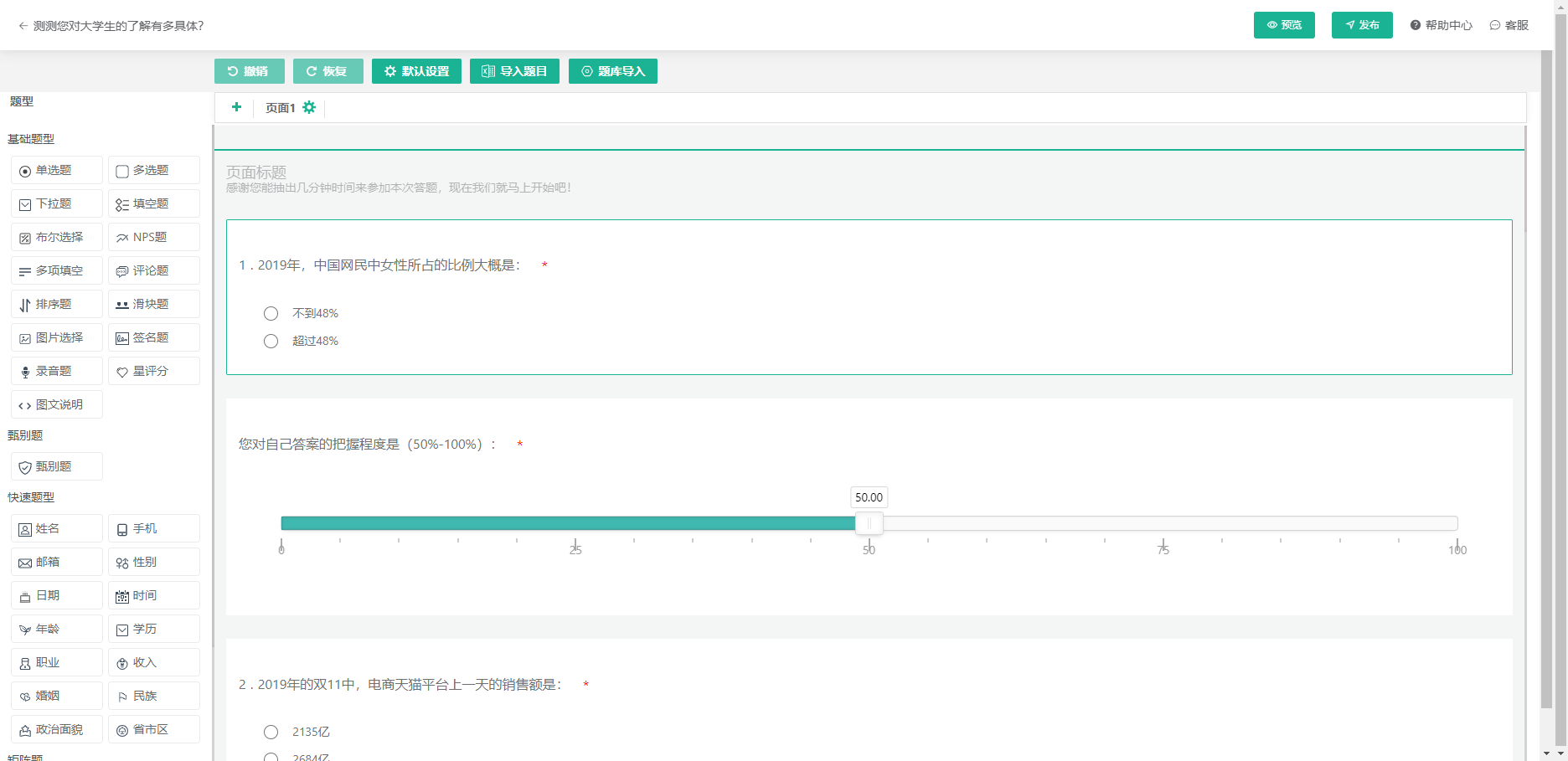
问卷设计器:对整体的问卷进行编辑设计。
模拟测试:对设计好的问卷以答卷者的角度进行快速的测试,检查设计问卷时的纰漏或者进一步优化。
发布并分享:保存设计好的问卷到系统中。
撤销:撤销上一步的操作。
恢复:恢复撤销的操作。
问卷设置:对问卷的整体效果(如通用项、导航、问题、逻辑、数据、结束语、答题时长)进行设置。
- 1. 导入题目:将实现就已经按照格式编辑好的题目复制进入编辑框,快速生成对应的问卷题目。
- 2. 问卷导入:将系统里自带的或者自己是先编辑好的问卷框架快速导入到当前问卷里。
- 3. 页面设置:通用项、逻辑设置、布局
-
编辑器题目操作说明:基础题型
## (一)单选题
单选题是指从一组选项当中,只能选出一个作为正确(或较适合)的答案。
-
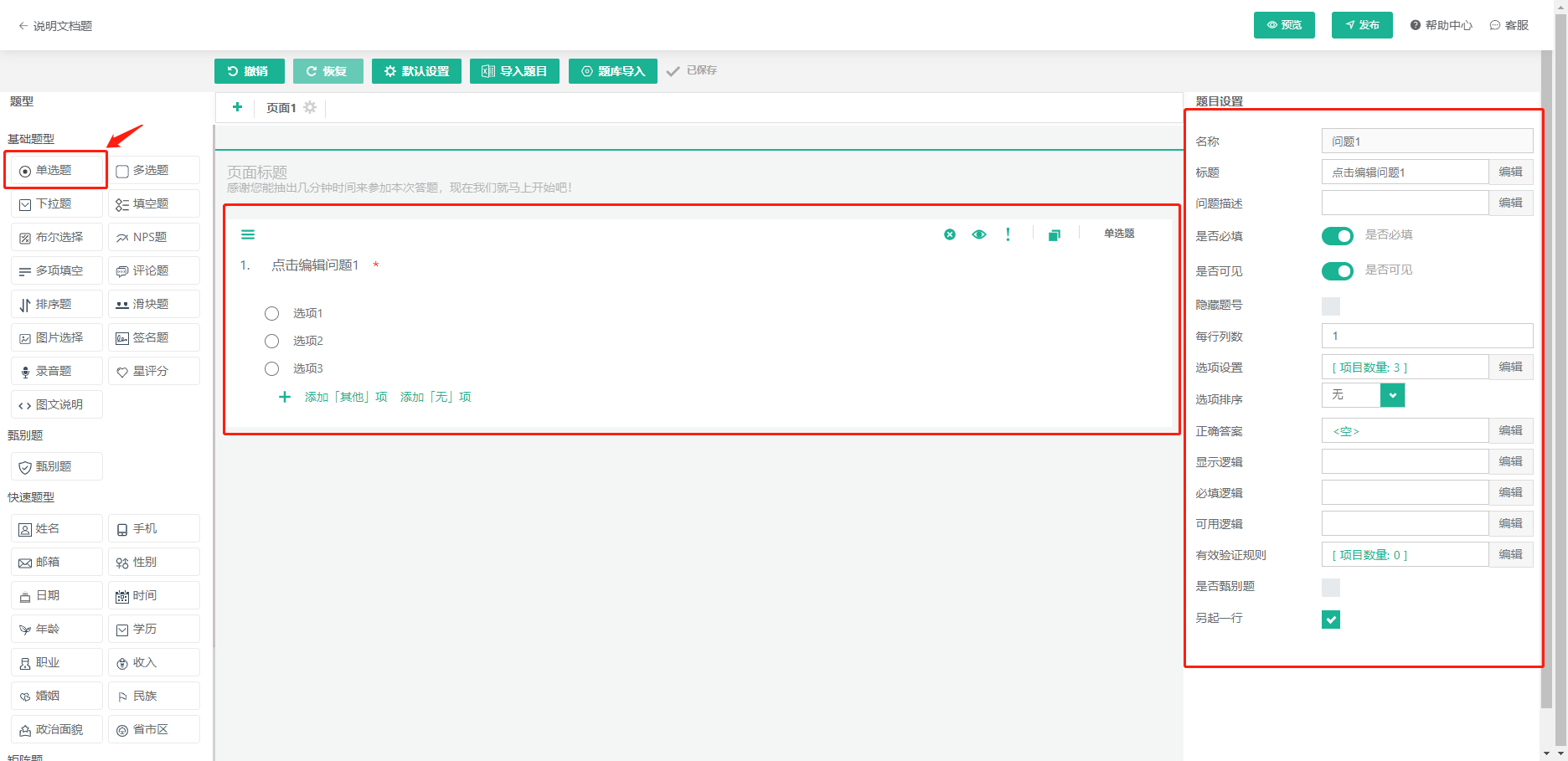
操作方法:
左侧点击单选题将生成一个初始单选题在编辑器中间。右侧为此单选题的属性,上部分为基础属性,下部分为高级属性。
单选题基础属性
(1)名称
每道题目固有的单独的唯一标识
(2)标题
题目的题干
(3)问题描述
问题的补充描述
(3)是否必填
答题时该题目是否必须填写,默认开启必填
(4)是否可见
答题时该题目是否能被答题者看见,默认开启可见
(5)隐藏题号
题干显示的顺序标号,默认显示,勾选此项不显示
(6)每行列数
调整列数可以对选项的展示样式进行设置。
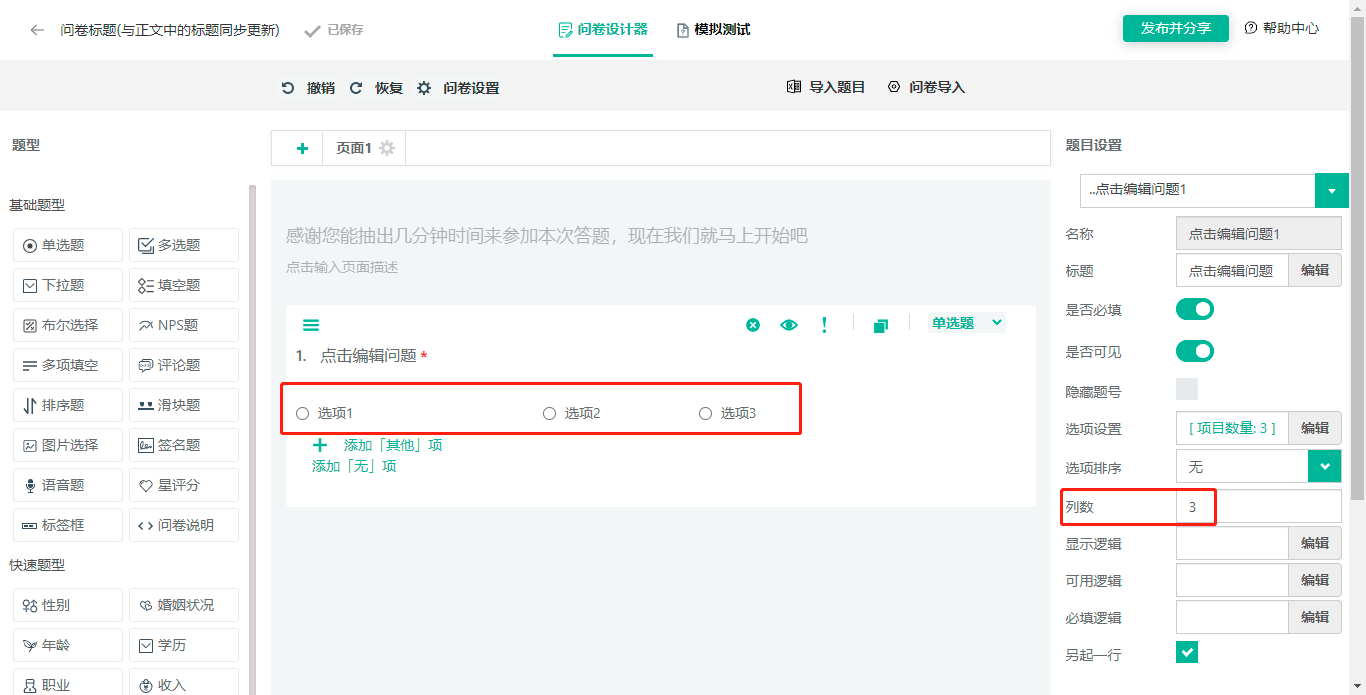
(7)选项设置
对单选题的各个选项进行设置
-
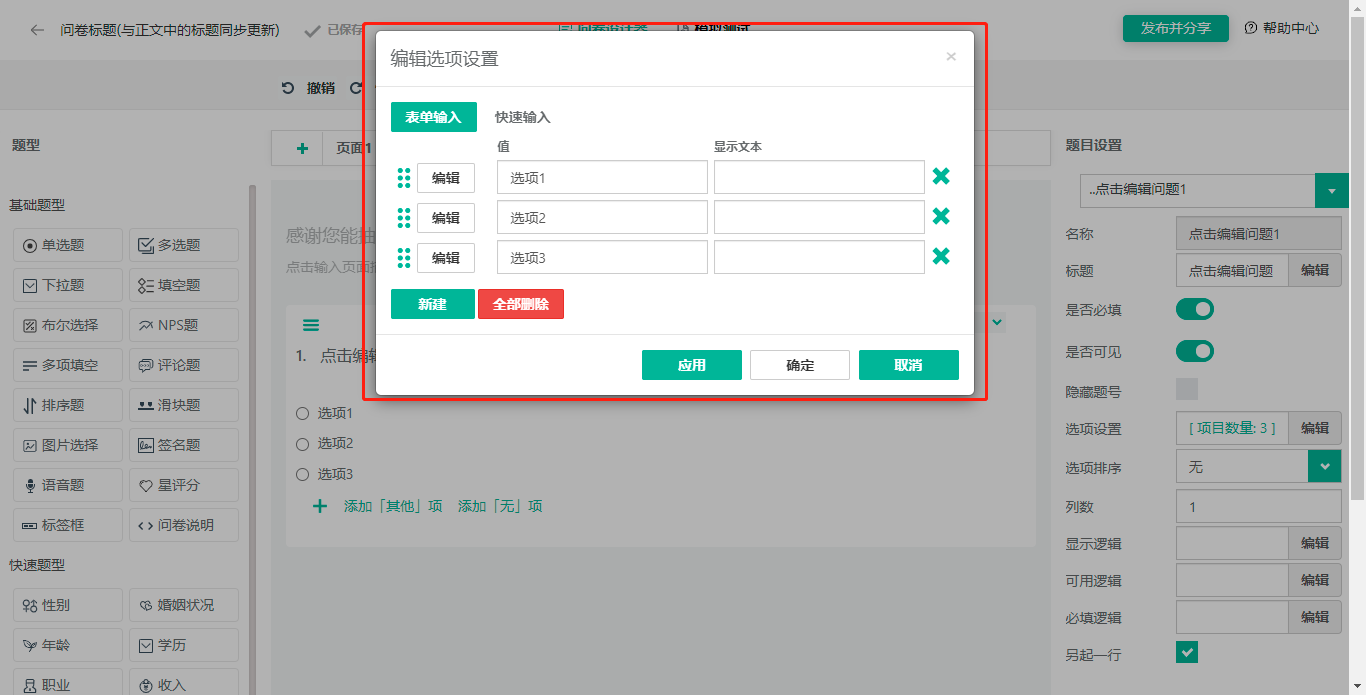
1.表单输入
默认为表单输入,即当前的输入框的形式对选项进行编辑
2.快速输入
按照特定的格式快速生成相应的选项,不需要再一个个填写
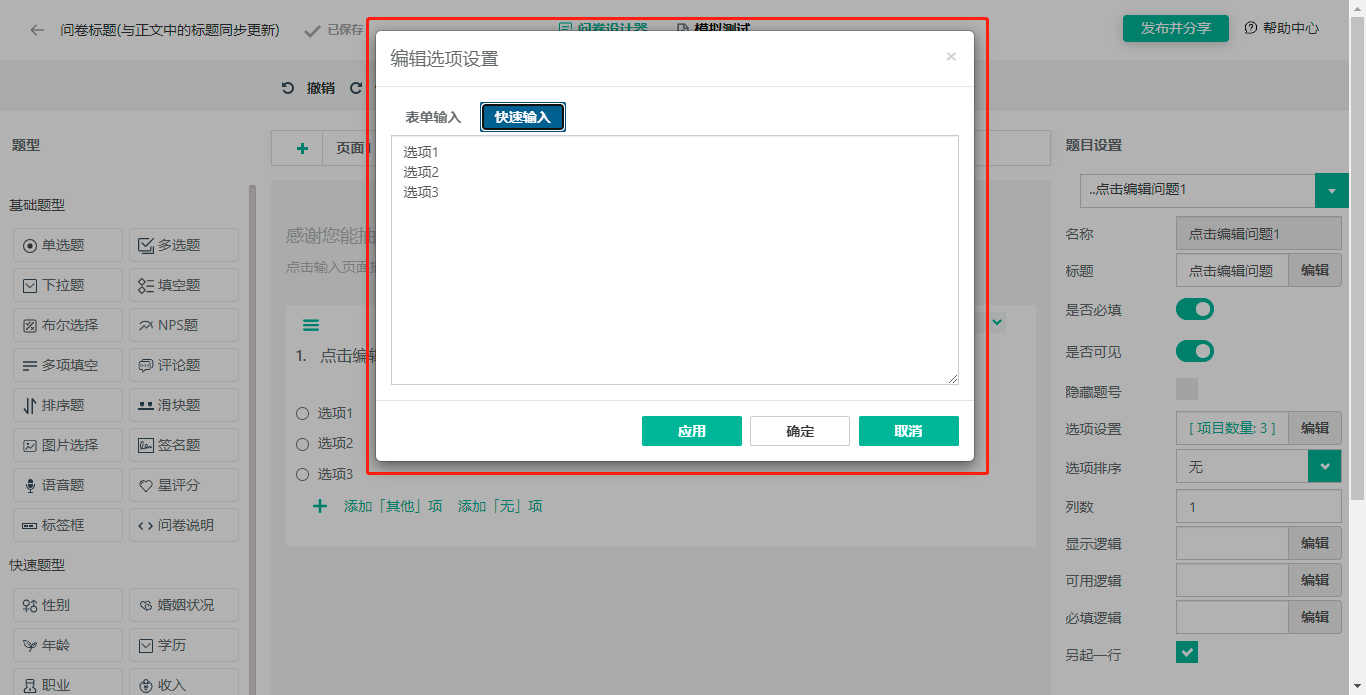
3.值
选项自身的值,在需要对选项统计或者验证时进行设置对应的值
4.显示文本
选项在问题中显示的文本
5.排序按钮
鼠标按住此按钮上下拖动可以对选项的顺序进行快速设置
-
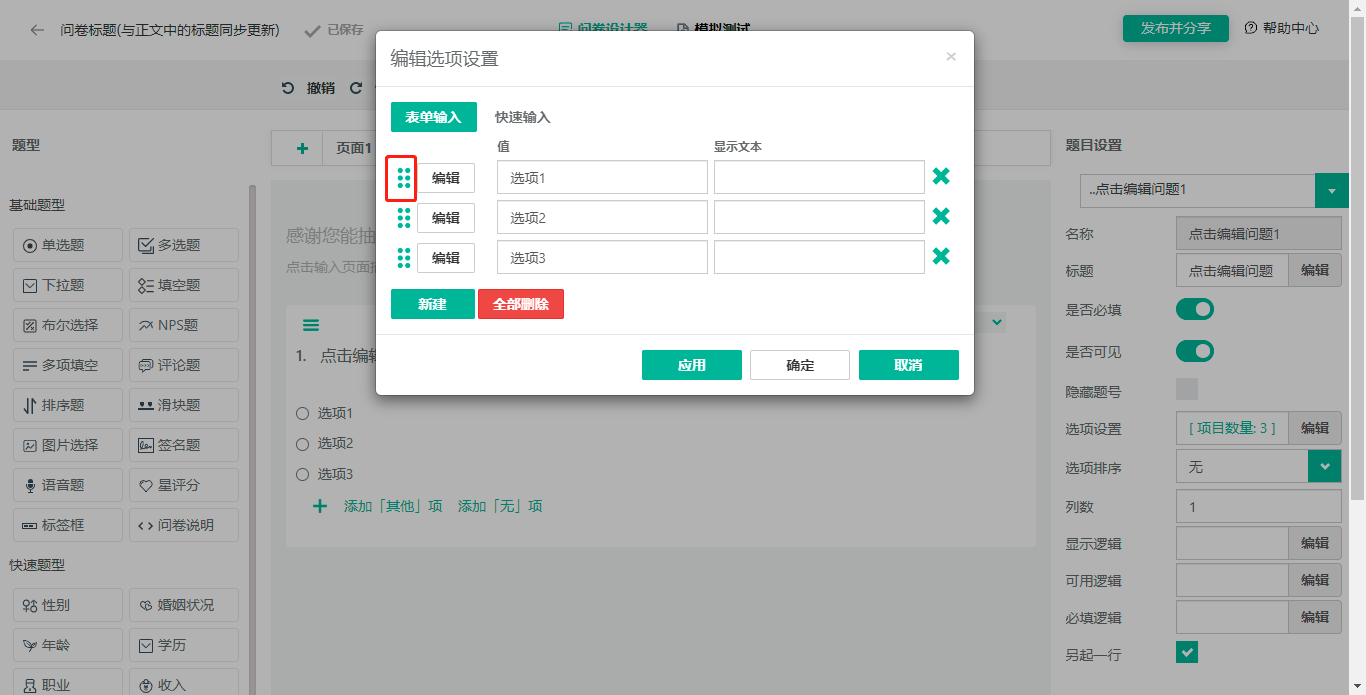
6.编辑
对单个选项的逻辑进行设置,包含显示逻辑、可用逻辑
-
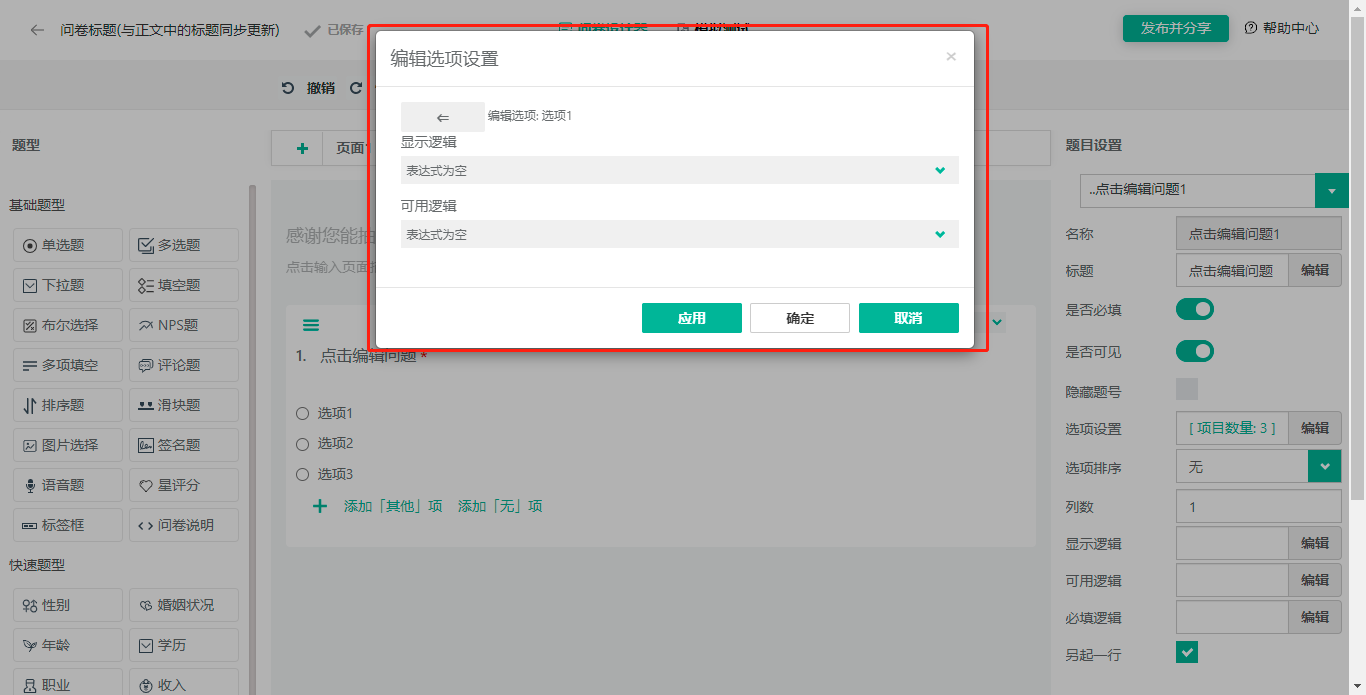
显示逻辑:当满足表达式的条件时,当前选项才显示
例如问卷以性别问题为依据来区分题型显示时,需要做到选择男性才显示此选项,则设置为如下表达式:
-

可用逻辑:当满足表达式的条件时,当前选项才可以填写。(举例同上)
设置:以图形界面来设置逻辑表达式。
编辑:直接填写逻辑表达式。
删除:删除当前设置的逻辑表达式。
添加条件:可添加多种混合条件来控制逻辑。
-
(8)选项排序
设置选项的排序样式
-
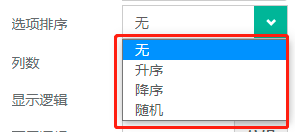
单选题高级属性
(1)显示逻辑
1.显示逻辑:当满足表达式的条件时,当前题目才显示。
-

2.设置:以图形界面来设置逻辑表达式。
3.编辑:直接填写逻辑表达式。
4.删除:删除当前设置的逻辑表达式。
5.添加条件:可添加多种混合条件来控制逻辑。
6.逻辑举例:
逻辑:当答题者为男性时,才显示该题目,则此时应这样选取表达式。
-
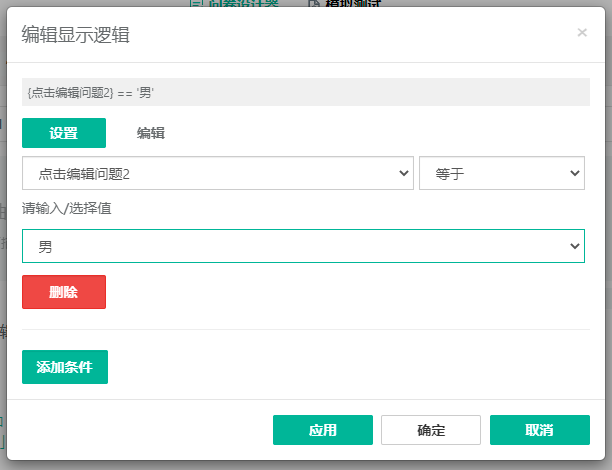
(2)可用逻辑
1.可用逻辑:当满足表达式的条件时,当前题目才可以填写。
-
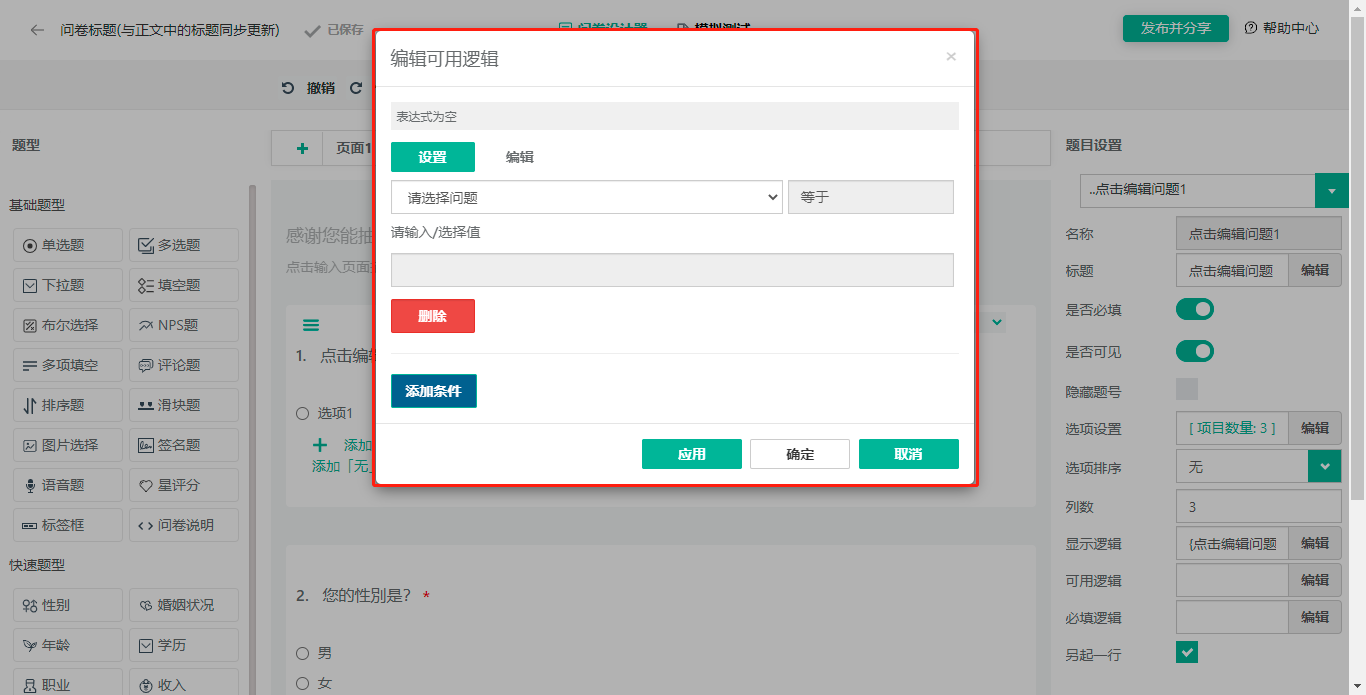
2.设置:以图形界面来设置逻辑表达式。
3.编辑:直接填写逻辑表达式。
4.删除:删除当前设置的逻辑表达式。
5.添加条件:可添加多种混合条件来控制逻辑。
6.逻辑举例:
逻辑:当答题者为男性时,该题目才可以填写,则此时应这样选取表达式。
-
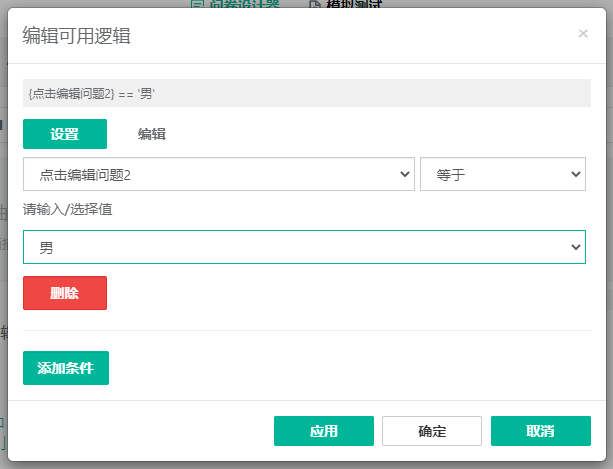
(3)必填逻辑
1.必填逻辑:当满足表达式的条件时,当前题目才为必填状态。
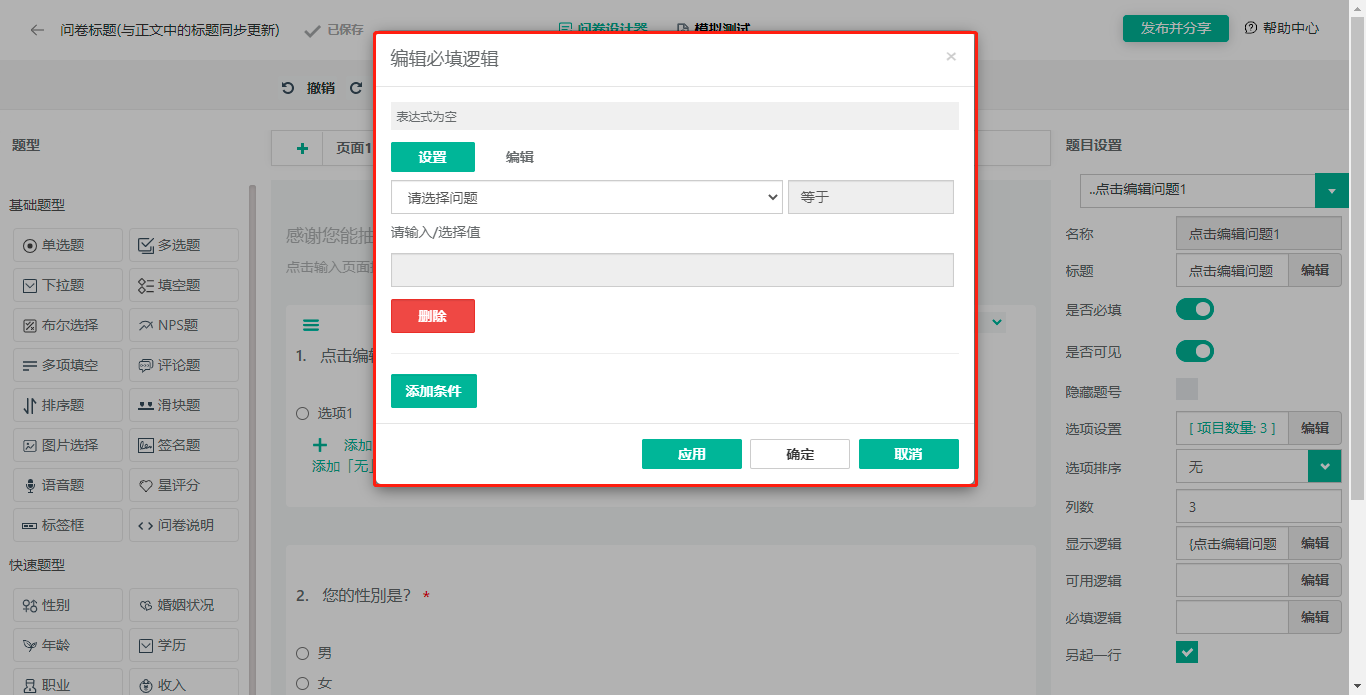
2.设置:以图形界面来设置逻辑表达式。
3.编辑:直接填写逻辑表达式。
4.删除:删除当前设置的逻辑表达式。
5.添加条件:可添加多种混合条件来控制逻辑。
6.逻辑举例:
逻辑:当答题者为男性时,该题目才必须要填写,则此时应这样选取表达式。
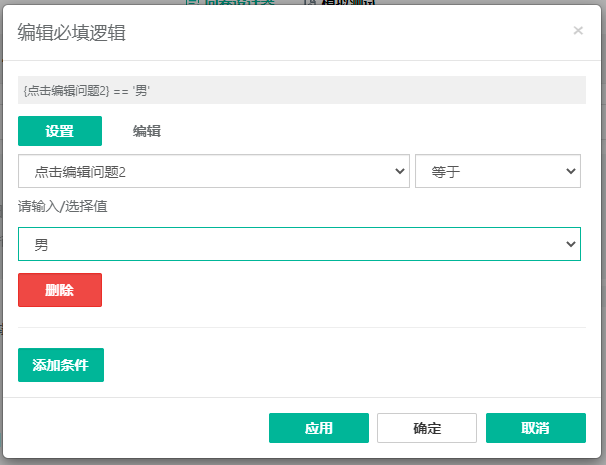
(4)校验规则
1.校验规则设置:校验答题时输入的答案是否符合题目的格式规范,若不符合则无法提交问卷。
-
2.添加校验规则:选取一个校验规则并添加。
-
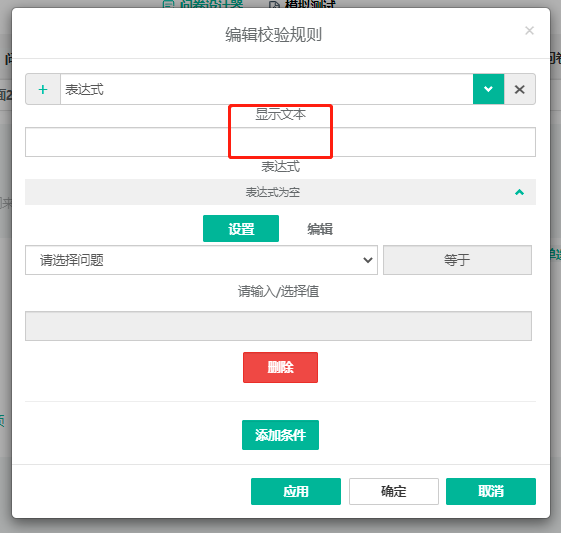
3.表达式:问题的规则表达式
4.显示文本:答题时问题不符合规则的提示文本。
-
5.设置:以图形界面来设置规则表达式。
6.编辑:直接填写规则表达式。
7.删除:删除当前设置的规则表达式。
8.添加条件:可添加多种混合条件来控制规则。
(5)另起一行
当当前题目和目标题目要在同一行显示时,则将当前题目和目标题目都取消勾选此选项框。 
-
中心单选题界面直接修改
(1)快速拖动
鼠标长按并上下拖动能够改变题目顺序
-
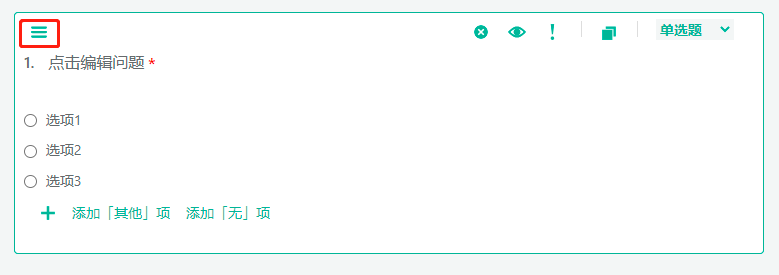
(2)快速删除
快速删除此题目
-
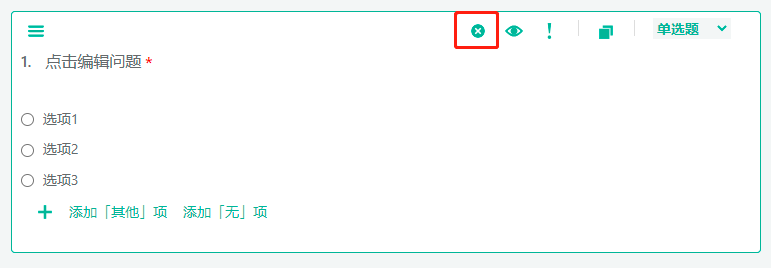
(3)题目标题可见
设置标题是否可见
-

(4)题目是否必填
快速设置该题目是否必填
-
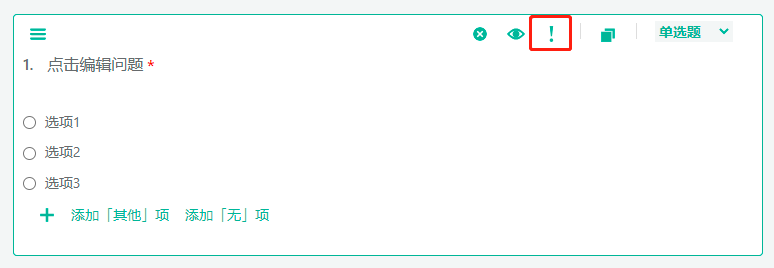
(5)题目快速复制
快速创建一个该题目的复制
-
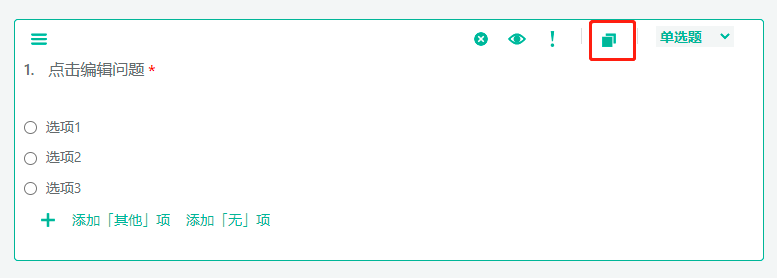
(6)快速改变题目类型
快速改变题目类型
-
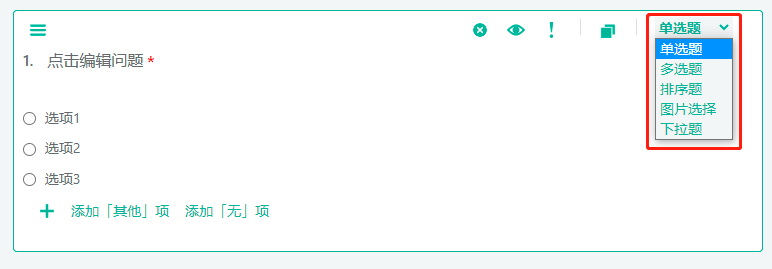
(7)修改题目标题
快速修改题目标题
-
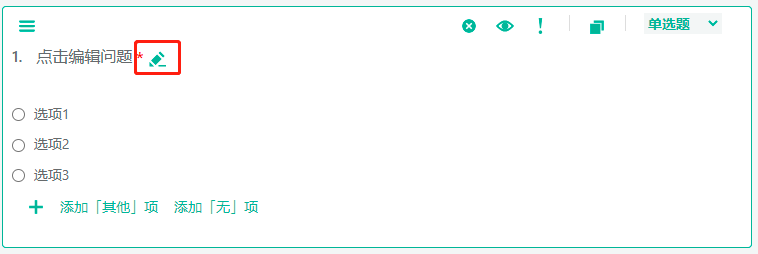
(8)选项修改、复制、删除
快速修改、复制、删除题目的选项
-
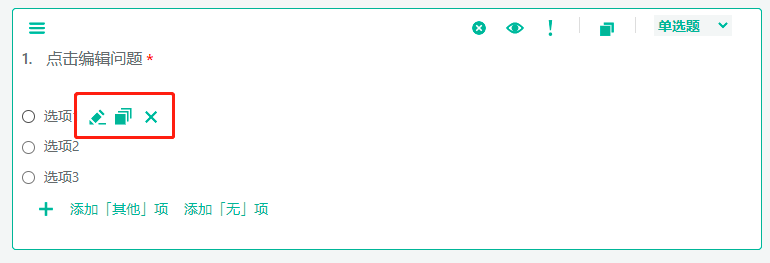
(9)选项添加
快速添加选项
-
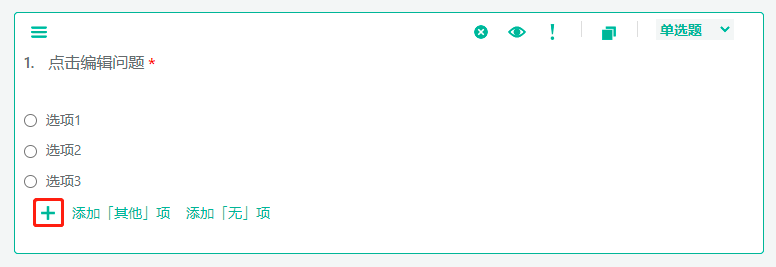
(10)添加其他项、[无]项
快速添加固定的其他项、[无]项
-
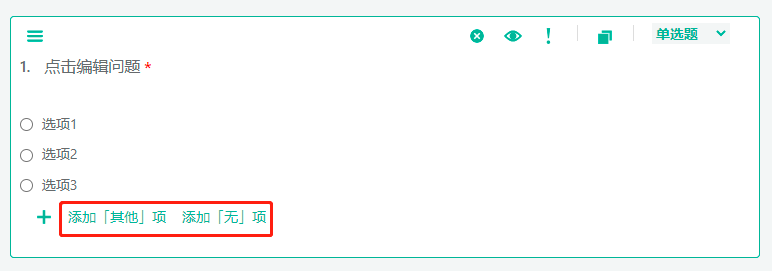
-
(二)多选题
多选题是指从一组选项当中,选出多个作为正确(或较适合)的答案。 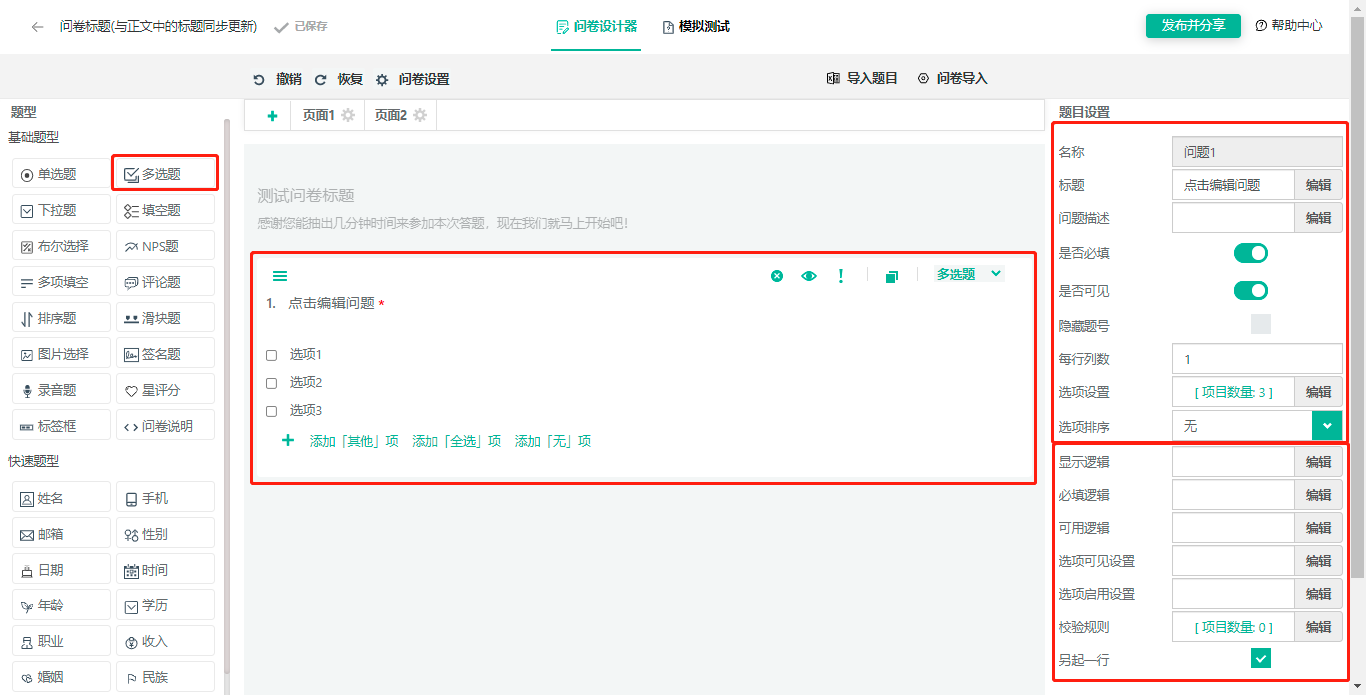
-
操作方法:
左侧点击多选题将生成一个初始多选题在编辑器中间。右侧为此多选题的属性,上部分为基础属性,下部分为高级属性。
多选题基础属性
(1)名称
每道题目固有的单独的唯一标识
(2)标题
题目的题干
(3)问题描述
题目的补充说明
(4)是否必填
答题时该题目是否必须填写,默认开启必填
(5)是否可见
答题时该题目是否能被答题者看见,默认开启可见
(6)隐藏题号
题干显示的顺序标号,默认显示,勾选此项不显示
(7)每行列数
对该题的每行显示的选项数量进行设置
-
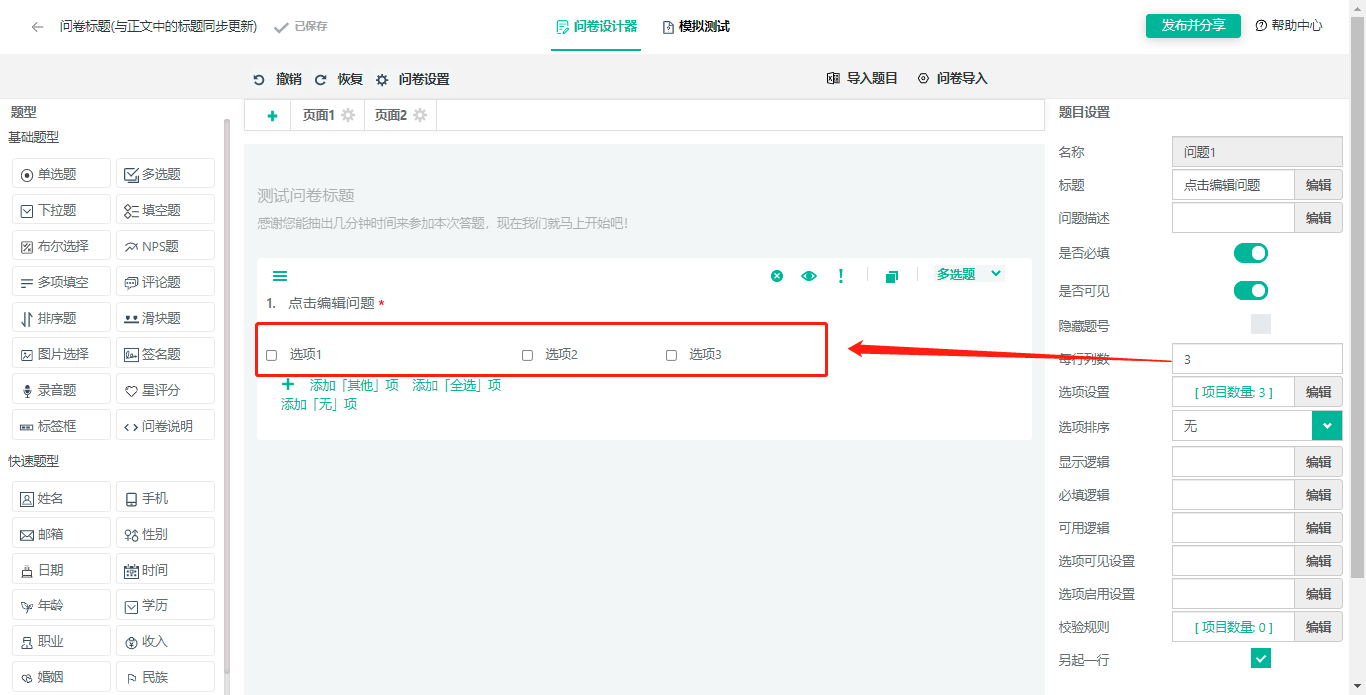
(8)选项设置
对该题的各个选项进行设置(同单选题)
-
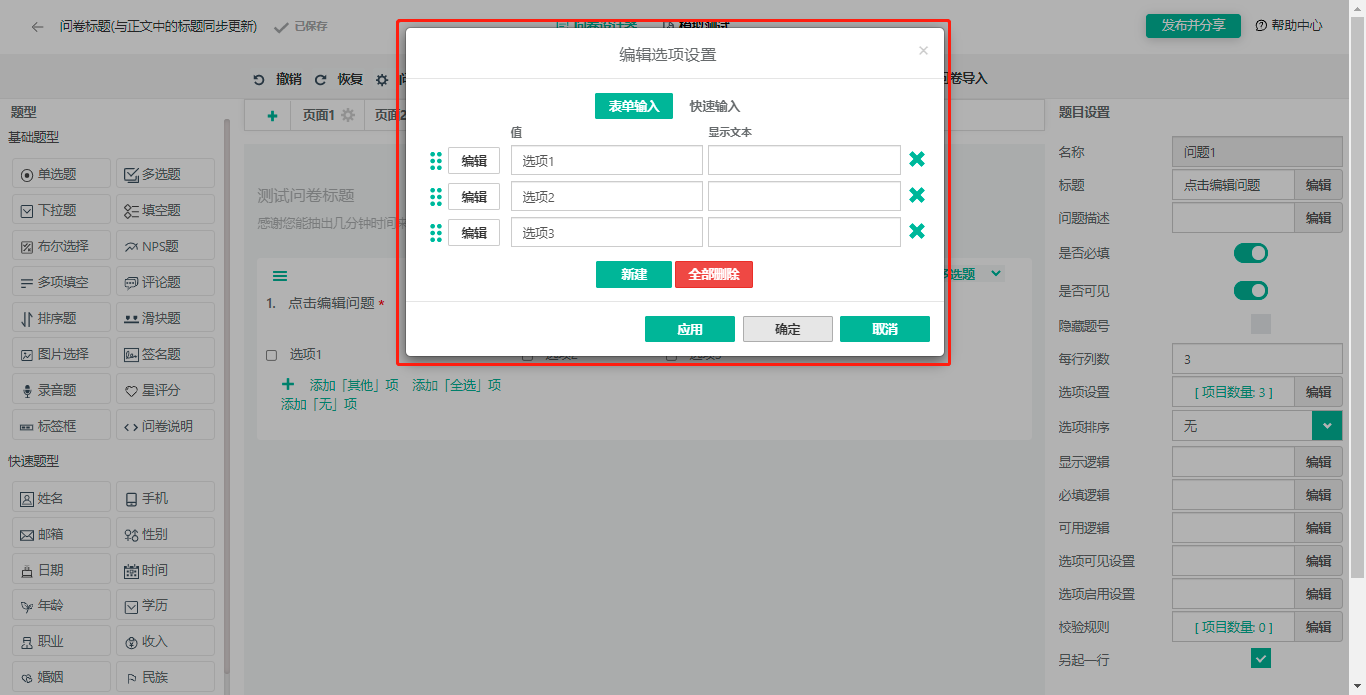
(9)选项排序
设置该题的选项排序
-
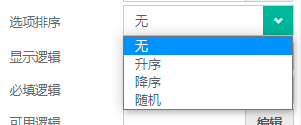
多选题高级属性
(1)显示逻辑
1.显示逻辑:当满足表达式的条件时,当前题目才显示。
-
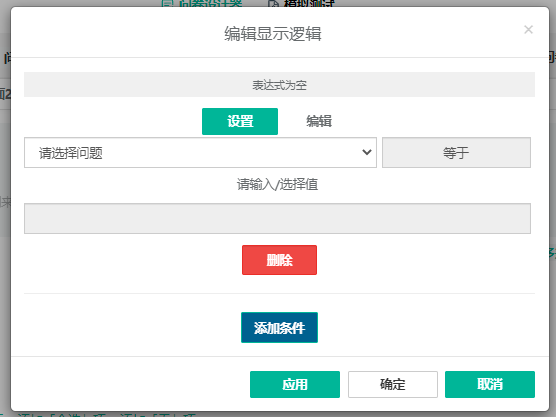
2.设置:以图形界面来设置逻辑表达式。
3.编辑:直接填写逻辑表达式。
4.删除:删除当前设置的逻辑表达式。
5.添加条件:可添加多种混合条件来控制逻辑。
(2)可用逻辑
1.可用逻辑:当满足表达式的条件时,当前题目才可以填写。
-
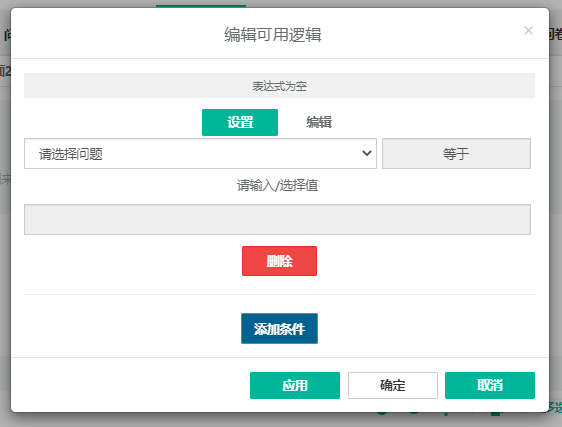
2.设置:以图形界面来设置逻辑表达式。
3.编辑:直接填写逻辑表达式。
4.删除:删除当前设置的逻辑表达式。
5.添加条件:可添加多种混合条件来控制逻辑。
-
(3)必填逻辑
1.必填逻辑:当满足表达式的条件时,当前题目才为必填状态。
-
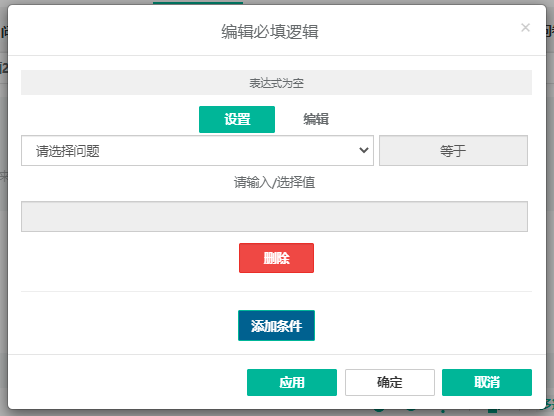
2.设置:以图形界面来设置逻辑表达式。
3.编辑:直接填写逻辑表达式。
4.删除:删除当前设置的逻辑表达式。
5.添加条件:可添加多种混合条件来控制逻辑。
(4)选项可见设置
1.选项可见设置:仅设置当前题目的选项是否可见,不设置题干
-
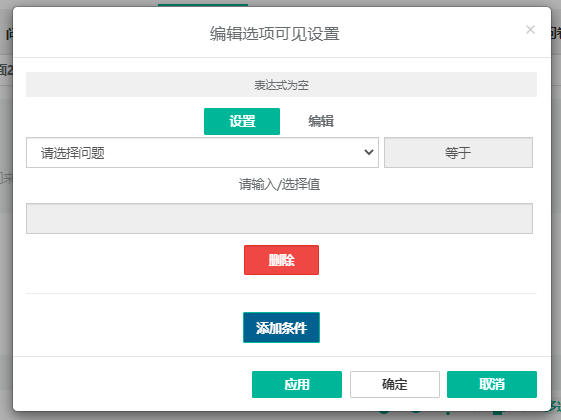
2.设置:以图形界面来设置逻辑表达式。
3.编辑:直接填写逻辑表达式。
4.删除:删除当前设置的逻辑表达式。
5.添加条件:可添加多种混合条件来控制逻辑。
(5)选项启用设置
1.选项可见设置:仅设置当前题目的选项是否启用,不设置题干
-
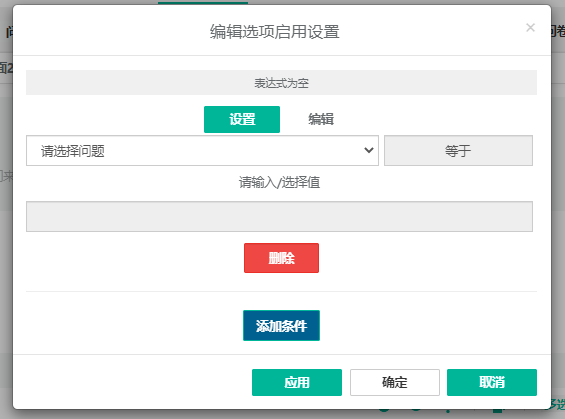
2.设置:以图形界面来设置逻辑表达式。
3.编辑:直接填写逻辑表达式。
4.删除:删除当前设置的逻辑表达式。
5.添加条件:可添加多种混合条件来控制逻辑。
(6)校验规则
1.校验规则设置:校验答题时输入的答案是否符合题目的格式规范,若不符合则无法提交问卷。
-
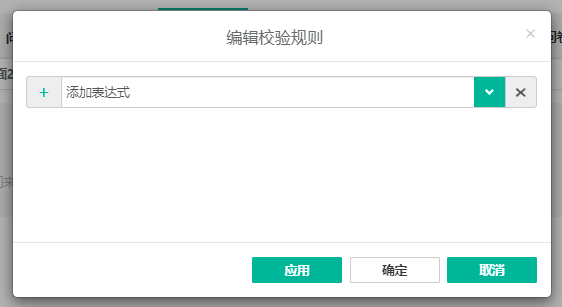
-
2.添加校验规则:选取一个校验规则并添加。
3.表达式:问题的规则表达式
-
4.数量检查:最小项数、最大项数设置数量的限定数量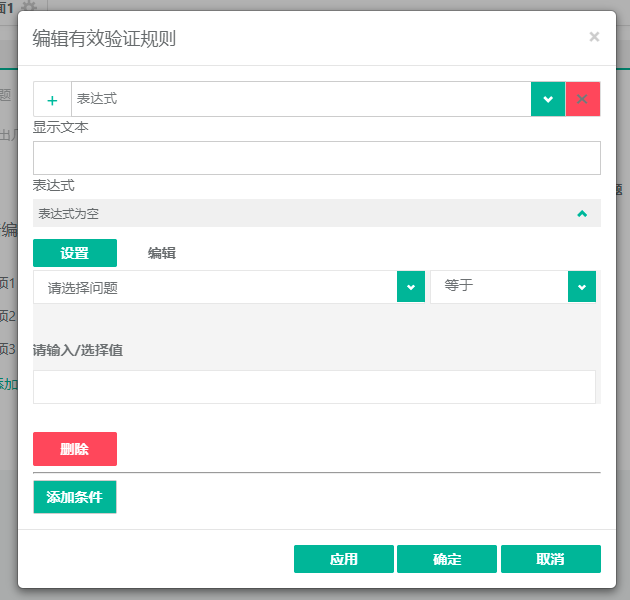
-
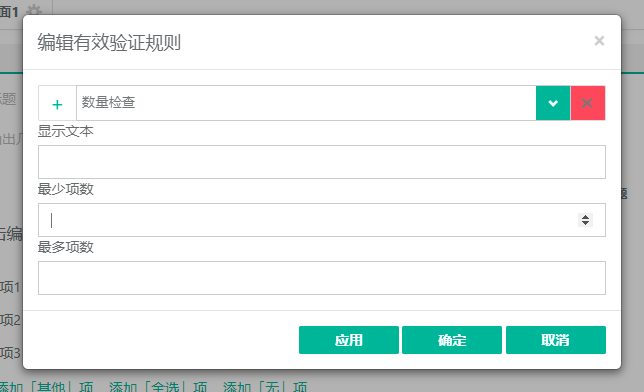
4.显示文本:答题时问题不符合规则的提示文本。
5.设置:以图形界面来设置规则表达式。
6.编辑:直接填写规则表达式。
7.删除:删除当前设置的规则表达式。
8.添加条件:可添加多种混合条件来控制规则。
(7)另起一行
当当前题目和目标题目要在同一行显示时,则将当前题目和目标题目都取消勾选此选项框。
-
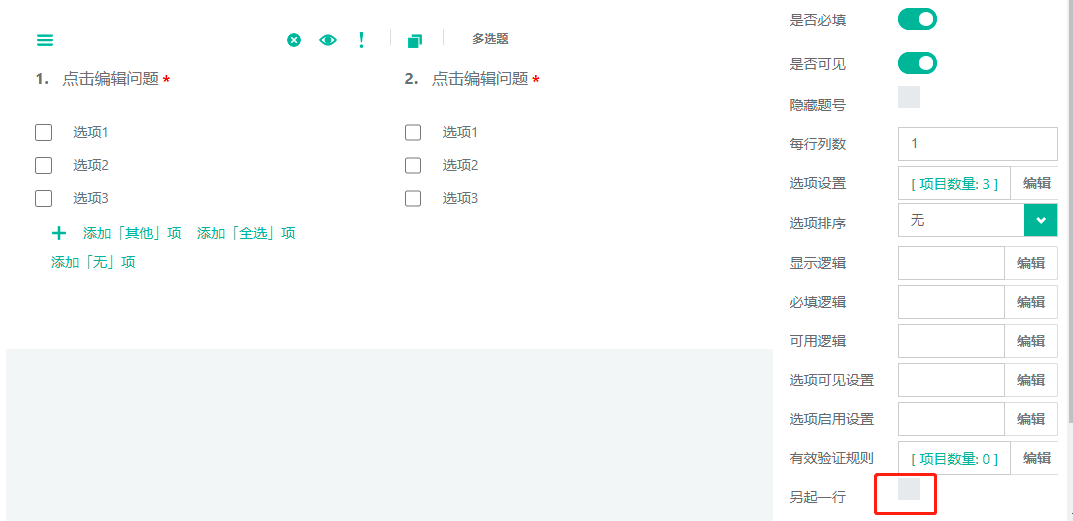
中心多选题界面直接修改
(1)添加[全选]项
添加一个选项,勾选此选项可以快速选择此题的全部选项
-
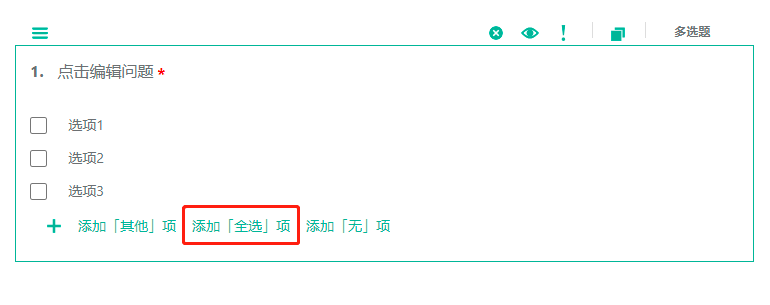
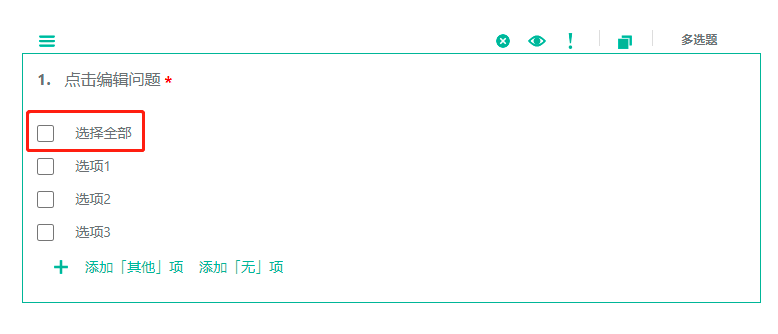
其他同单选题
(三)下拉题
下拉题是一组选项以下拉的形式展开,在其中选出一个作为正确(或较适合)的答案。
-
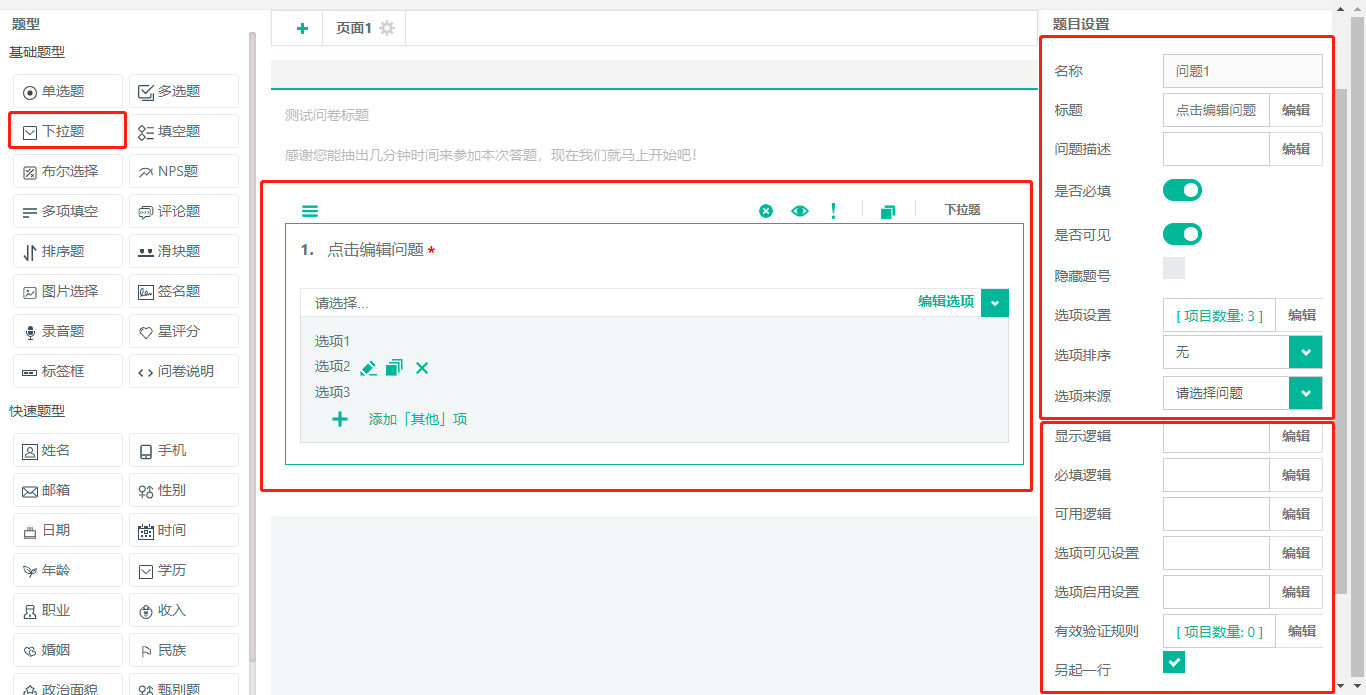
操作方法:
左侧点击下拉题将生成一个初始下拉题在编辑器中间。右侧为此下拉题的属性,上部分为基础属性,下部分为高级属性。
下拉题基础属性
(1)名称
每道题目固有的单独的唯一标识
(2)标题
题目的题干
(3)问题描述
题目的补充说明
(4)是否必填
答题时该题目是否必须填写,默认开启必填
(5)是否可见
答题时该题目是否能被答题者看见,默认开启可见
(6)隐藏题号
题干显示的顺序标号,默认显示,勾选此项不显示
(7)选项设置
对该题的各个选项进行设置(同单选题)
-
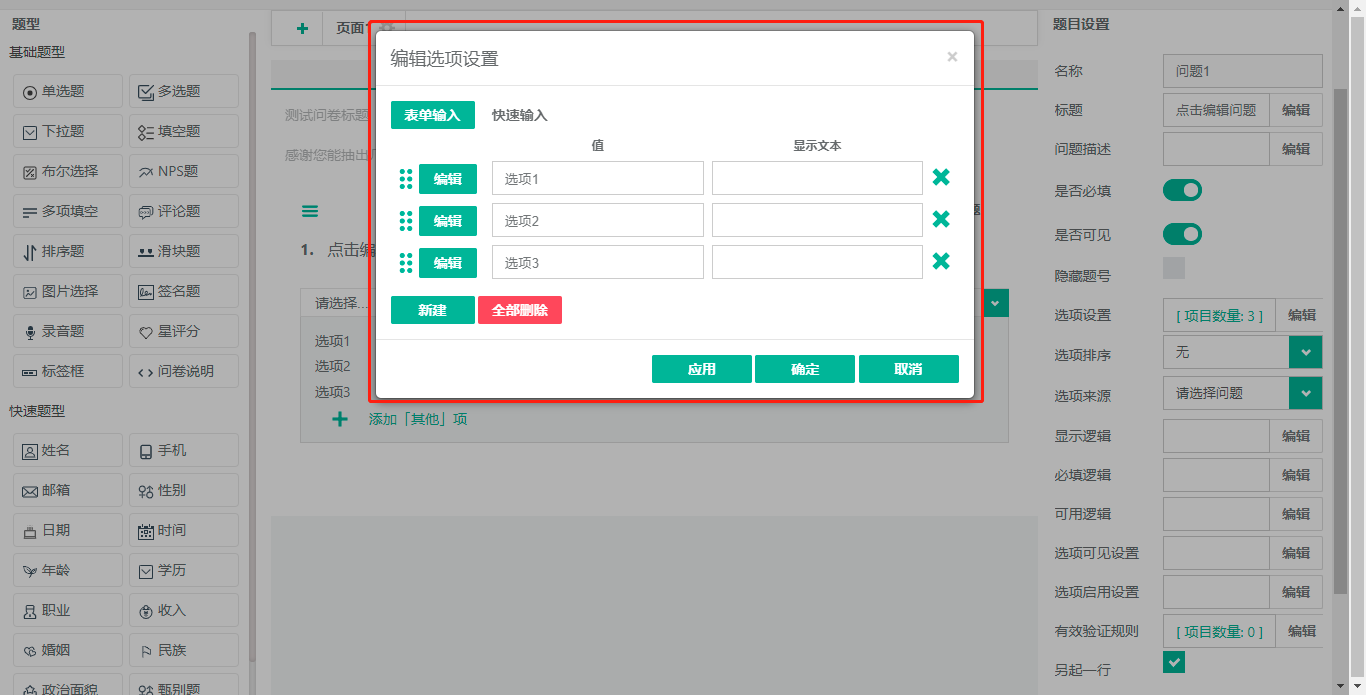
(8)选项排序
设置该题的选项排序
-
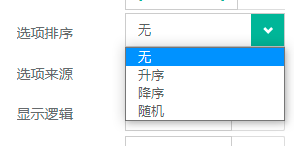
(9)选项来源
设置该题的选项来源,选项自动来源于设置的题目
选项来源方式
设置题目的选项如何出现在下拉题中
-
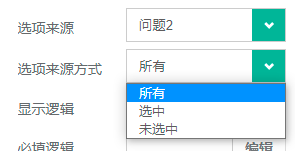
下拉题高级属性
(1)显示逻辑
1.显示逻辑:当满足表达式的条件时,当前题目才显示。
-
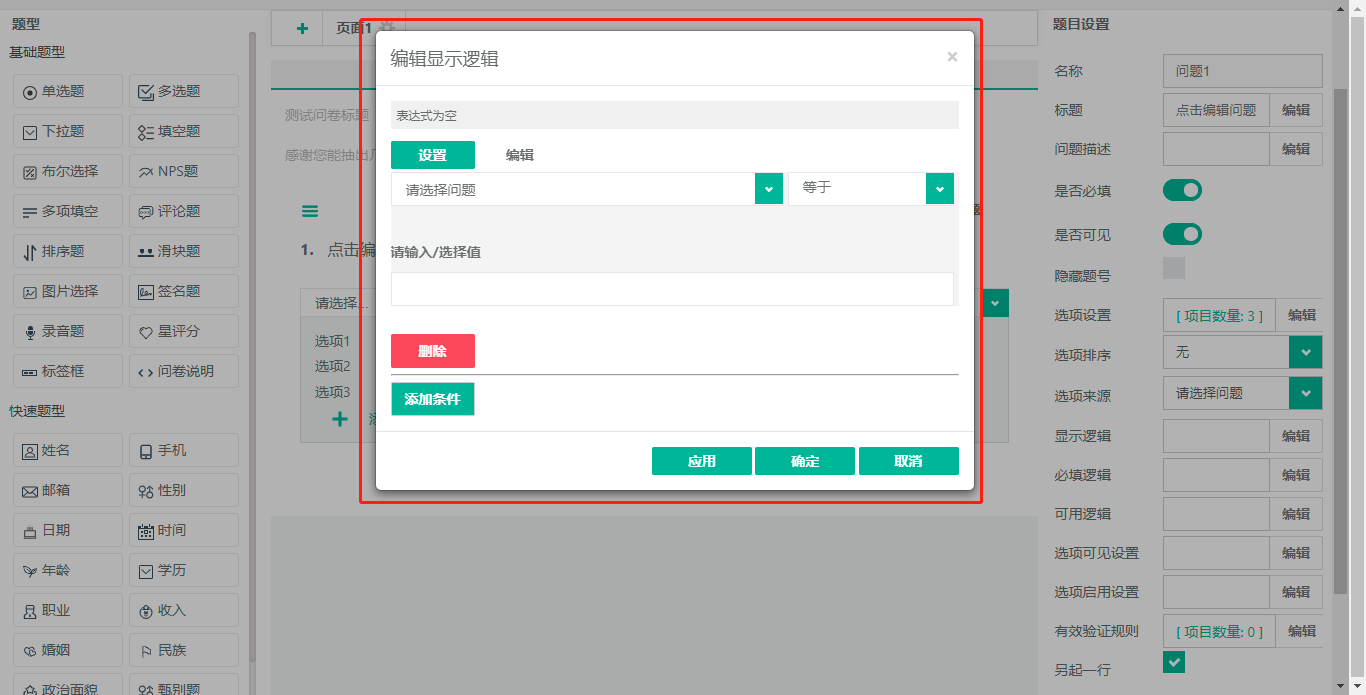
2.设置:以图形界面来设置逻辑表达式。
3.编辑:直接填写逻辑表达式。
4.删除:删除当前设置的逻辑表达式。
5.添加条件:可添加多种混合条件来控制逻辑。
(2)必填逻辑
1.必填逻辑:当满足表达式的条件时,当前题目才为必填状态。
-
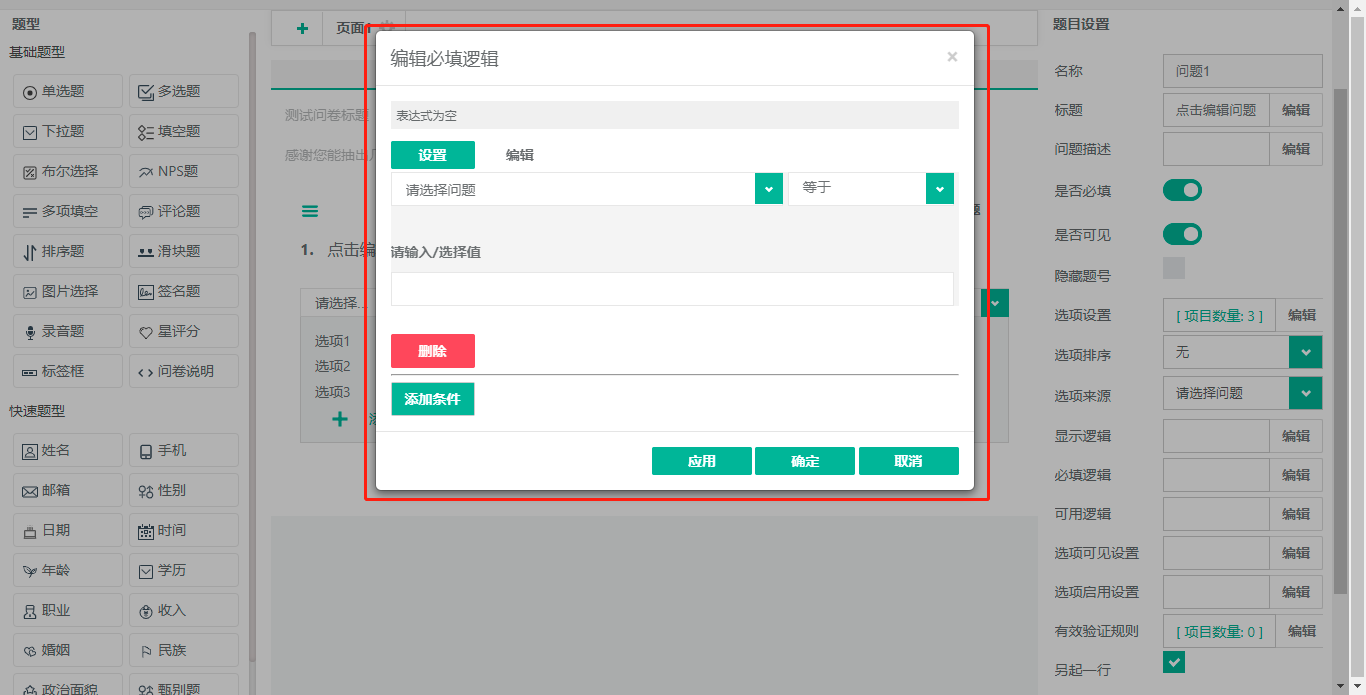
2.设置:以图形界面来设置逻辑表达式。
3.编辑:直接填写逻辑表达式。
4.删除:删除当前设置的逻辑表达式。
5.添加条件:可添加多种混合条件来控制逻辑。
(3)可用逻辑
1.可用逻辑:当满足表达式的条件时,当前题目才可以填写。
-
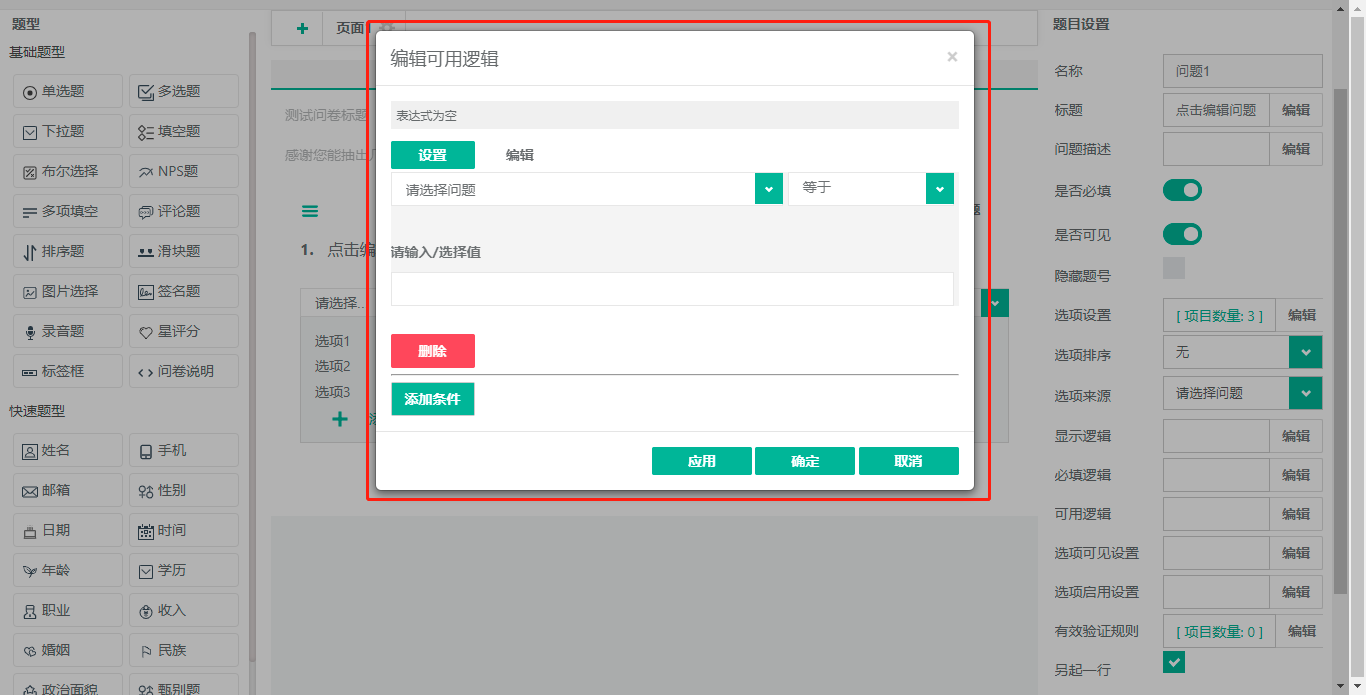
2.设置:以图形界面来设置逻辑表达式。
3.编辑:直接填写逻辑表达式。
4.删除:删除当前设置的逻辑表达式。
5.添加条件:可添加多种混合条件来控制逻辑。
(4)选项可见设置
1.选项可见设置:仅设置当前题目的选项是否可见,不设置题干
-
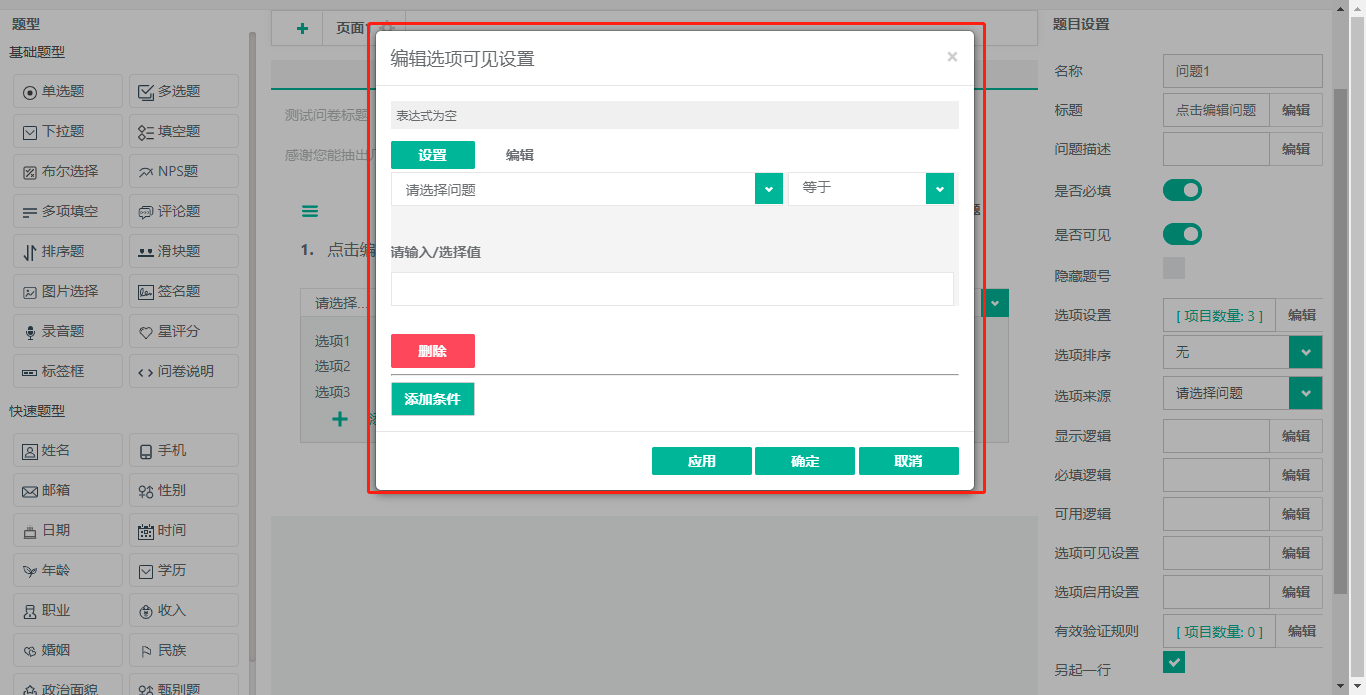
2.设置:以图形界面来设置逻辑表达式。
3.编辑:直接填写逻辑表达式。
4.删除:删除当前设置的逻辑表达式。
5.添加条件:可添加多种混合条件来控制逻辑。
(5)选项启用设置
1.选项可见设置:仅设置当前题目的选项是否启用,不设置题干
-
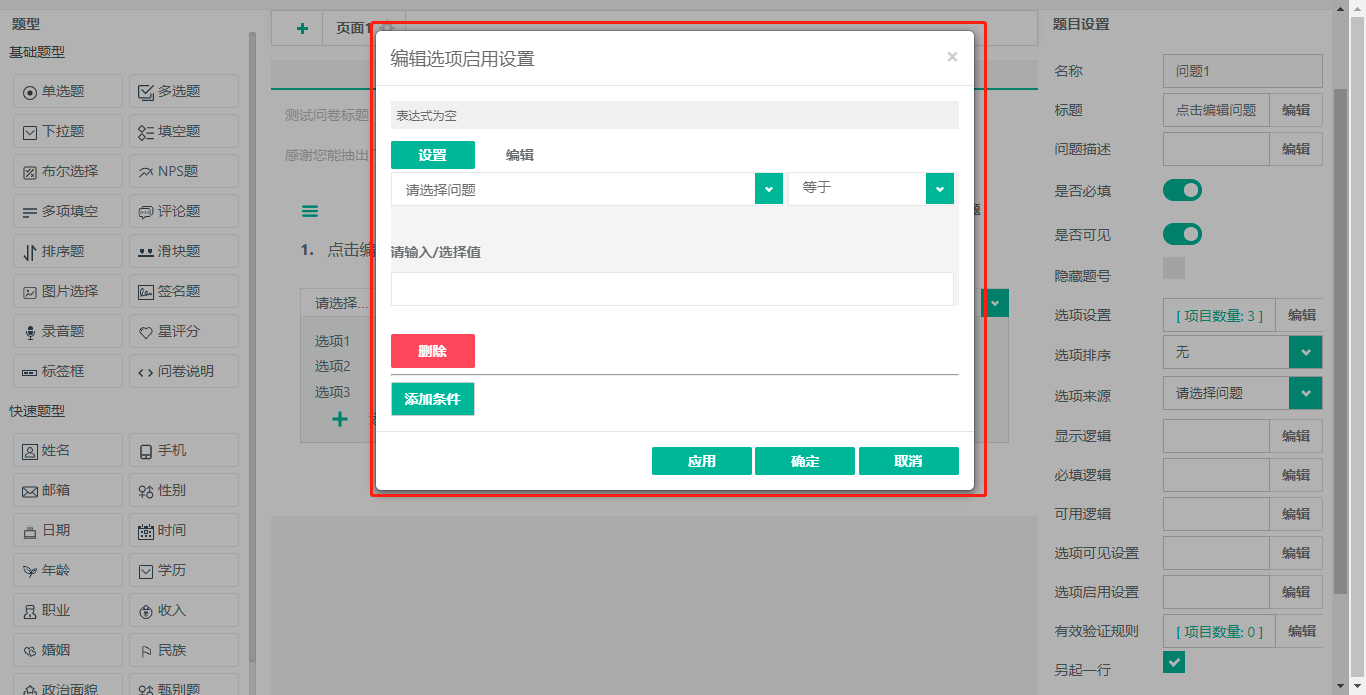
2.设置:以图形界面来设置逻辑表达式。
3.编辑:直接填写逻辑表达式。
4.删除:删除当前设置的逻辑表达式。
5.添加条件:可添加多种混合条件来控制逻辑。
(6)有效校验规则
1.校验规则设置:校验答题时输入的答案是否符合题目的格式规范,若不符合则无法提交问卷。
-
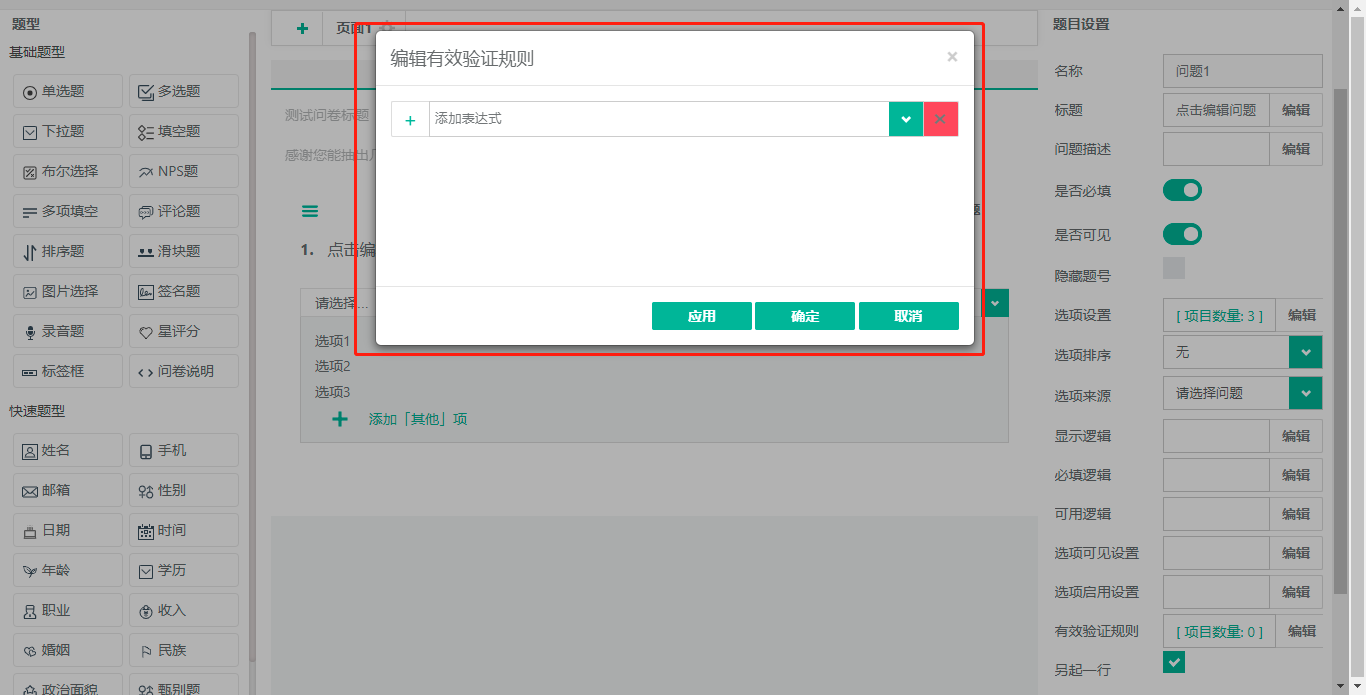
2.添加校验规则:选取一个校验规则并添加。
3.表达式:问题的规则表达式
-
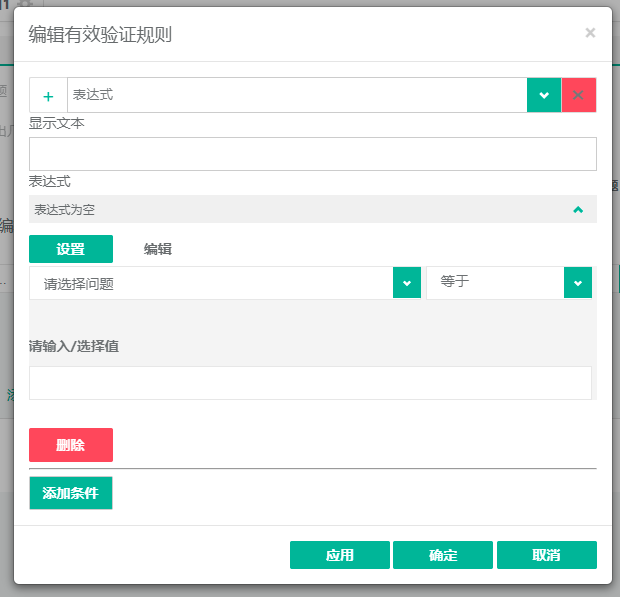
4.显示文本:答题时问题不符合规则的提示文本。
5.设置:以图形界面来设置规则表达式。
6.编辑:直接填写规则表达式。
7.删除:删除当前设置的规则表达式。
8.添加条件:可添加多种混合条件来控制规则。
(7)另起一行
当当前题目和目标题目要在同一行显示时,则将当前题目和目标题目都取消勾选此选项框。
-
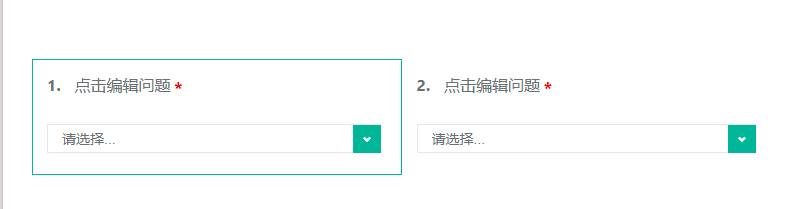
中心单选题界面直接修改
同单选题
-
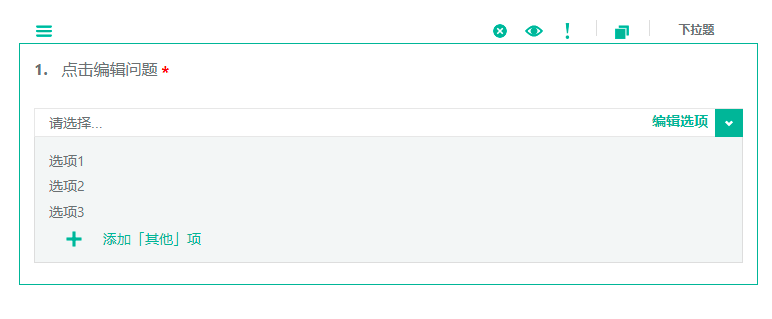
(四)填空题
填空题是指根据题干自由输入相应的答案,可根据输入类型限制输入的答案格式。
-
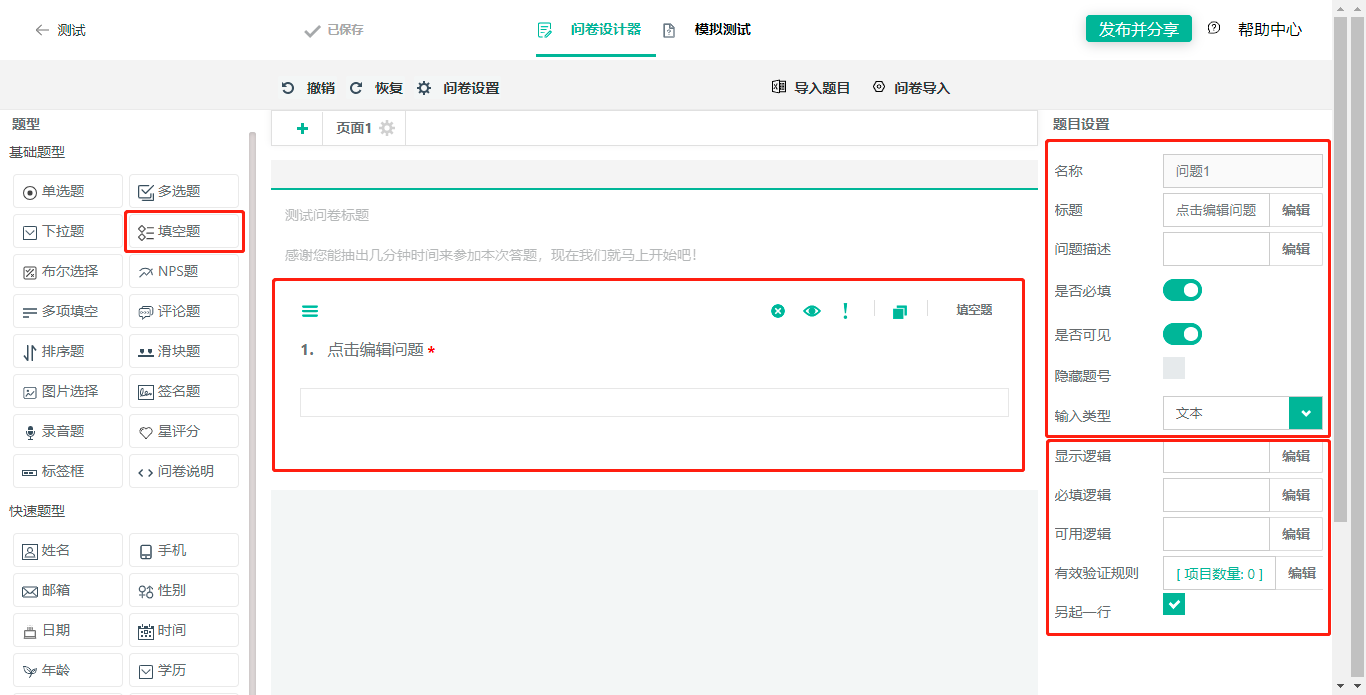
操作方法:
左侧点击填空题将生成一个初始填空题在编辑器中间。右侧为此填空题的属性,上部分为基础属性,下部分为高级属性。
填空题基础属性
(1)名称
每道题目固有的单独的唯一标识
(2)标题
题目的题干
(3)问题描述
题目的补充说明
(4)是否必填
答题时该题目是否必须填写,默认开启必填
(5)是否可见
答题时该题目是否能被答题者看见,默认开启可见
(6)隐藏题号
题干显示的顺序标号,默认显示,勾选此项不显示
(7)输入类型
-
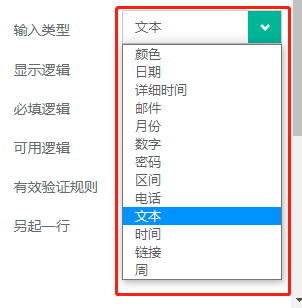
填空题高级属性
(1)显示逻辑
1.显示逻辑:当满足表达式的条件时,当前题目才显示。
-
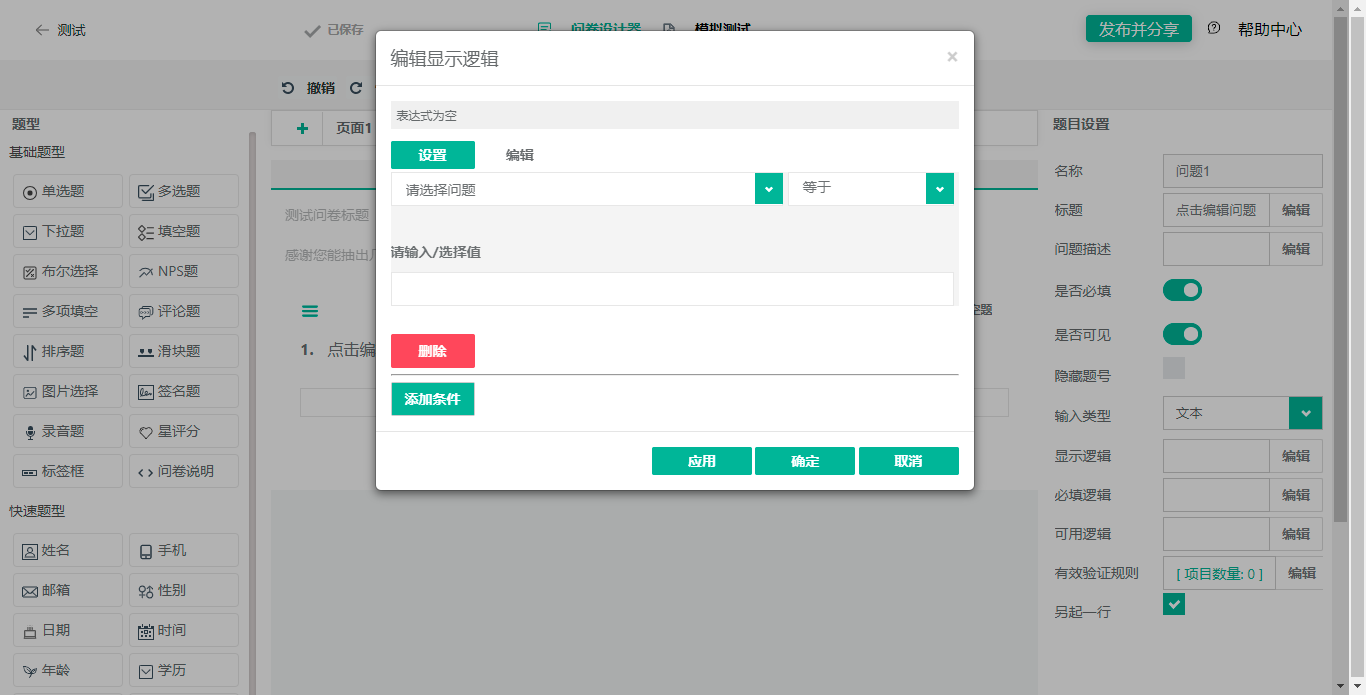
2.设置:以图形界面来设置逻辑表达式。
3.编辑:直接填写逻辑表达式。
4.删除:删除当前设置的逻辑表达式。
5.添加条件:可添加多种混合条件来控制逻辑。
(2)必填逻辑
1.必填逻辑:当满足表达式的条件时,当前题目才为必填状态。
-

-
2.设置:以图形界面来设置逻辑表达式。
-
3.编辑:直接填写逻辑表达式。
4.删除:删除当前设置的逻辑表达式。
5.添加条件:可添加多种混合条件来控制逻辑。
-
(3)可用逻辑
1.可用逻辑:当满足表达式的条件时,当前题目才可以填写。
-
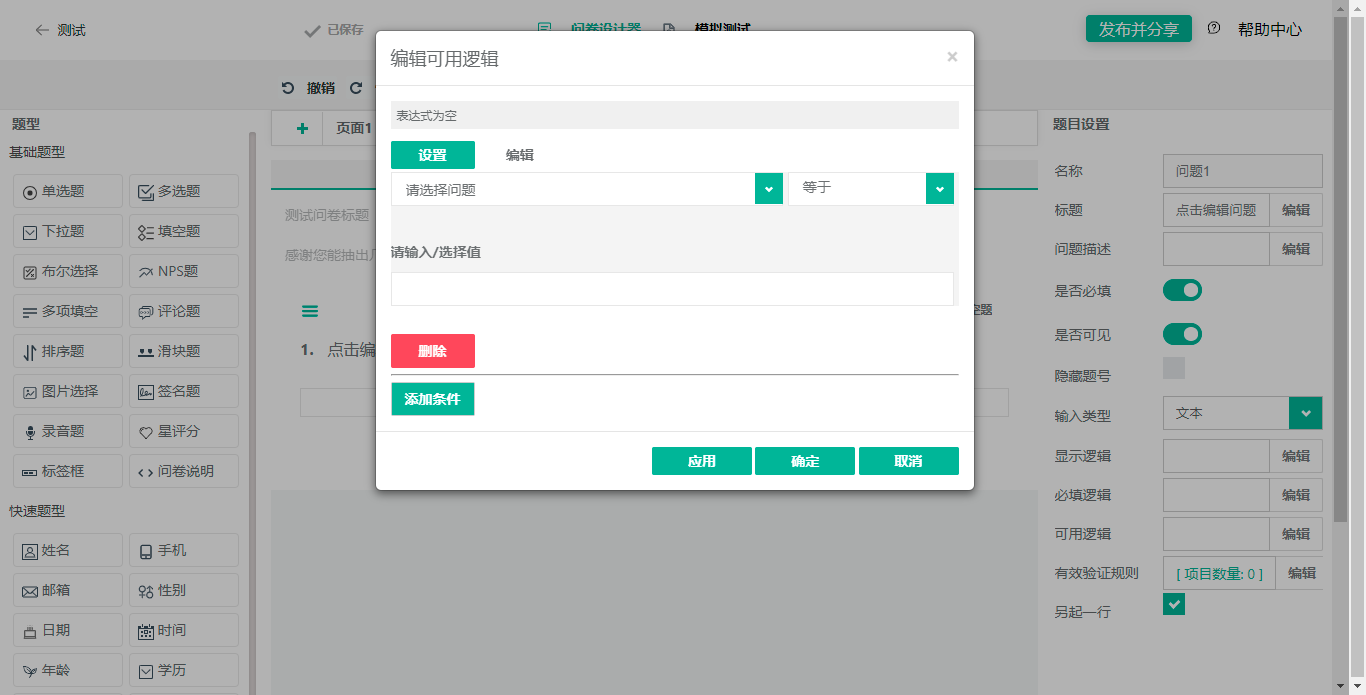
2.设置:以图形界面来设置逻辑表达式。
3.编辑:直接填写逻辑表达式。
4.删除:删除当前设置的逻辑表达式。
5.添加条件:可添加多种混合条件来控制逻辑。
-
(4)校验规则
1.校验规则设置:校验答题时输入的答案是否符合题目的格式规范,若不符合则无法提交问卷。
-
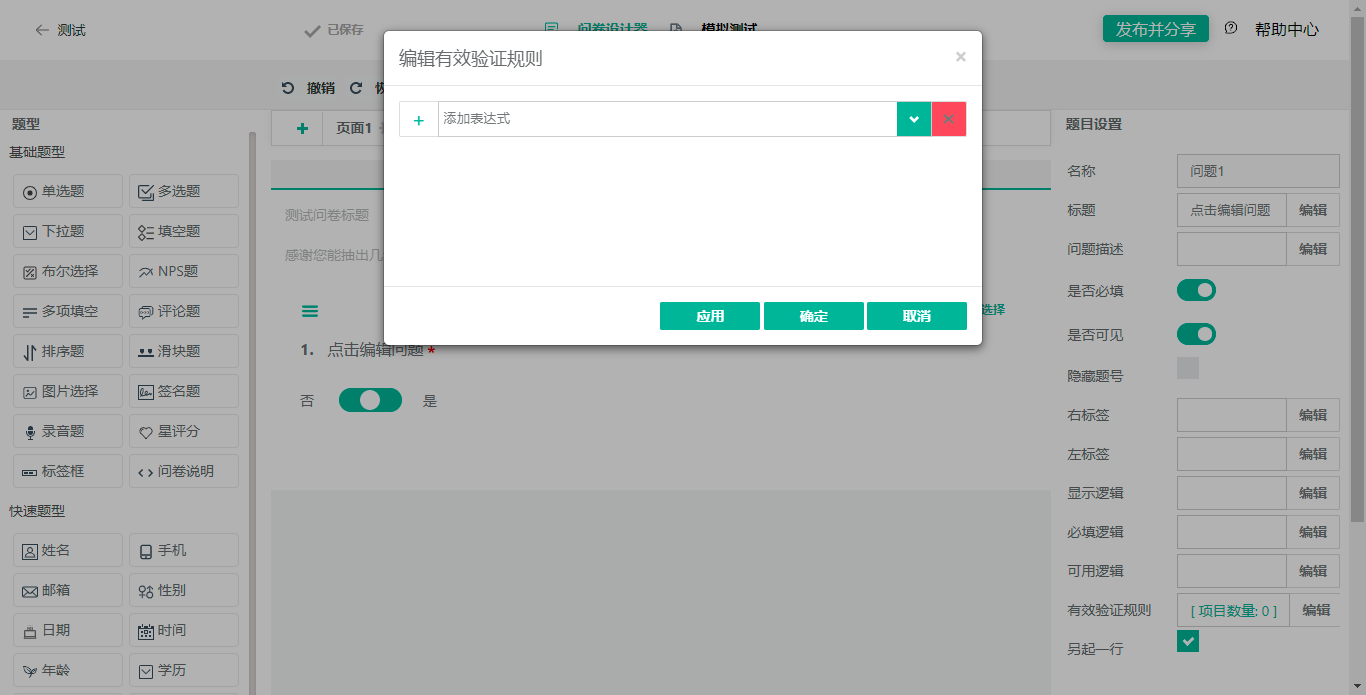
2.添加校验规则:选取一个校验规则并添加。
3.表达式:问题的规则表达式
4.显示文本:答题时问题不符合规则的提示文本。
5.设置:以图形界面来设置规则表达式。
6.编辑:直接填写规则表达式。
7.删除:删除当前设置的规则表达式。
8.添加条件:可添加多种混合条件来控制规则。
(5)另起一行
当当前题目和目标题目要在同一行显示时,则将当前题目和目标题目都取消勾选此选项框。
-
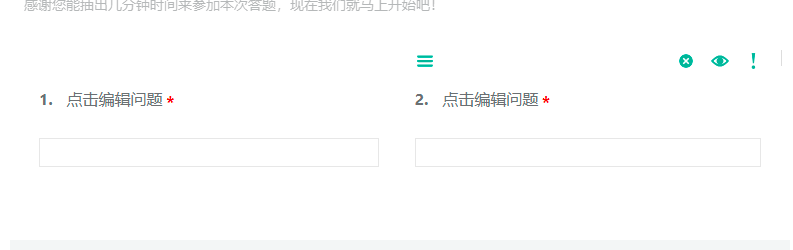 中心填空题界面直接修改
中心填空题界面直接修改同单选题
-
(五)布尔选择
布尔选择是指只让答题者选择是或否、或者自己设置的两个相对的标签
-

操作方法:
左侧点击布尔选择将生成一个初始布尔选择在编辑器中间。右侧为此布尔选择的属性,上部分为基础属性,下部分为高级属性。
布尔选择基础属性
(1)名称
每道题目固有的单独的唯一标识
(2)标题
题目的题干
(3)问题描述
题目的补充说明
(4)是否必填
答题时该题目是否必须填写,默认开启必填
(5)是否可见
答题时该题目是否能被答题者看见,默认开启可见
(6)隐藏题号
题干显示的顺序标号,默认显示,勾选此项不显示
(7)右标签
修改布尔选择的右侧文本显示
(8)左标签
修改布尔选择的左侧文本显示
-
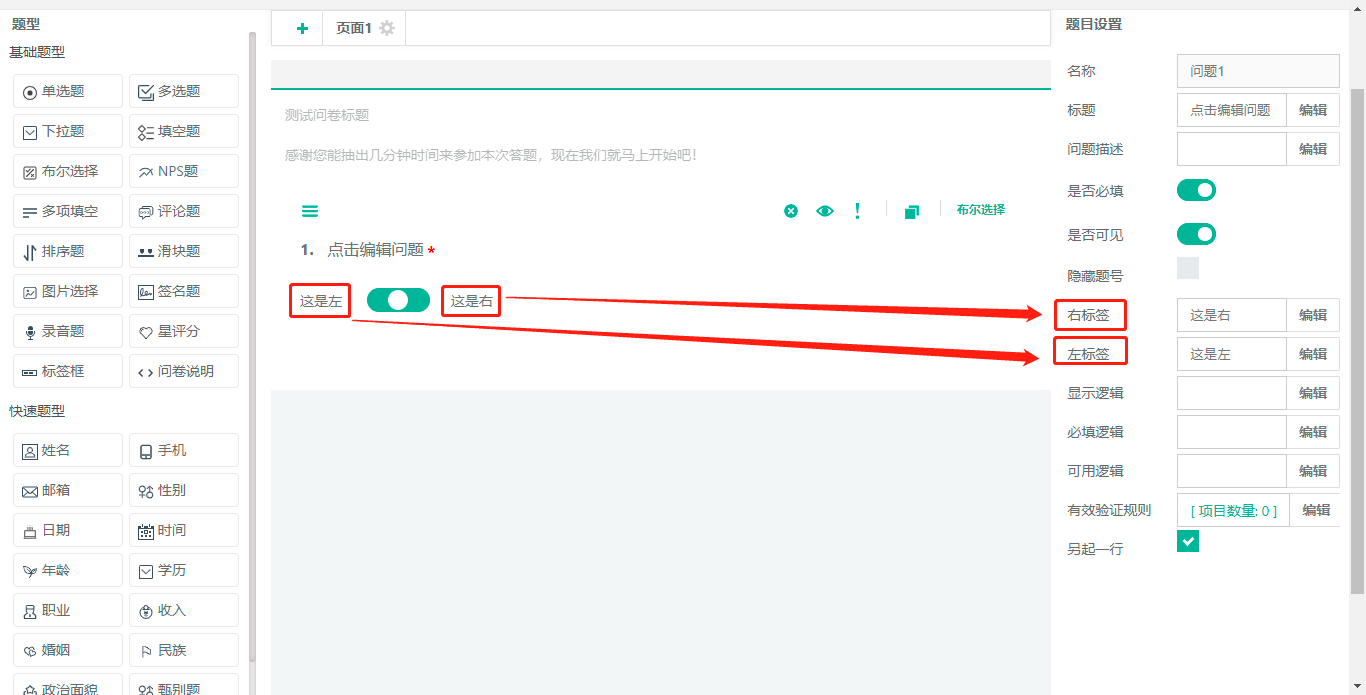
布尔选择高级属性
(1)显示逻辑
1.显示逻辑:当满足表达式的条件时,当前题目才显示。
-
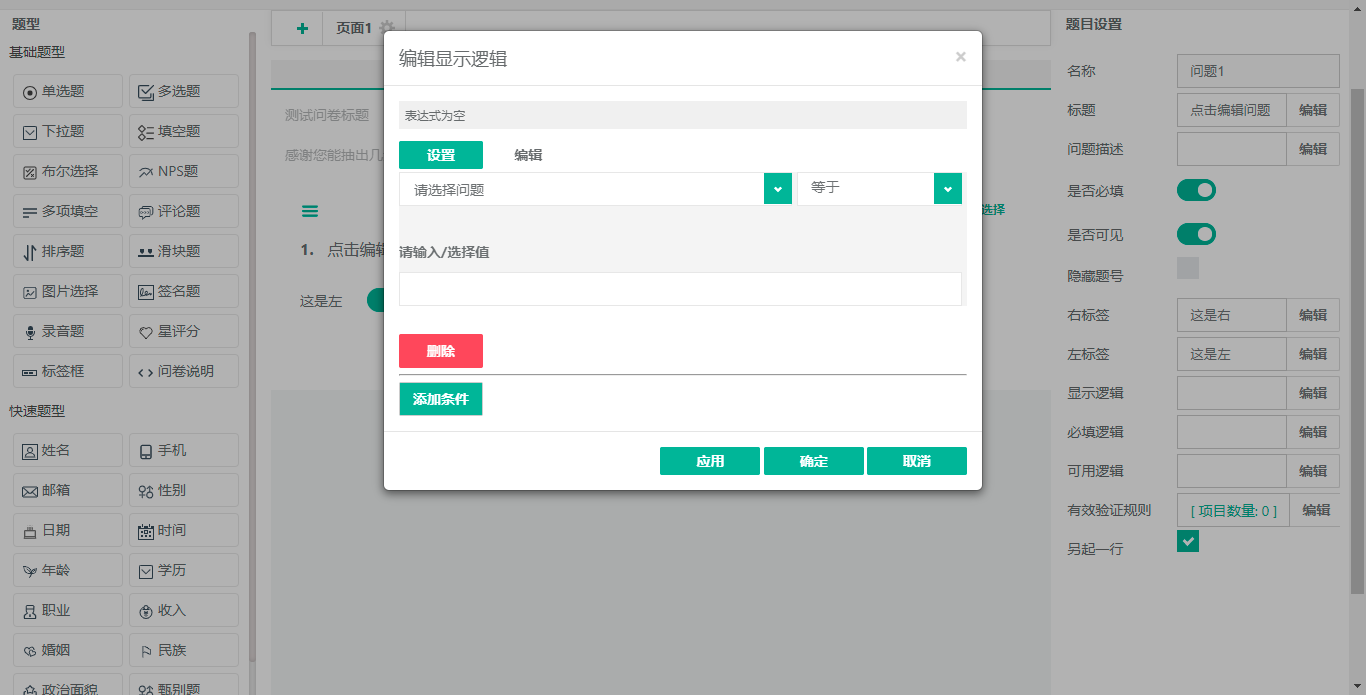
2.设置:以图形界面来设置逻辑表达式。
3.编辑:直接填写逻辑表达式。
4.删除:删除当前设置的逻辑表达式。
5.添加条件:可添加多种混合条件来控制逻辑。
(2)必填逻辑
1.必填逻辑:当满足表达式的条件时,当前题目才为必填状态。
-
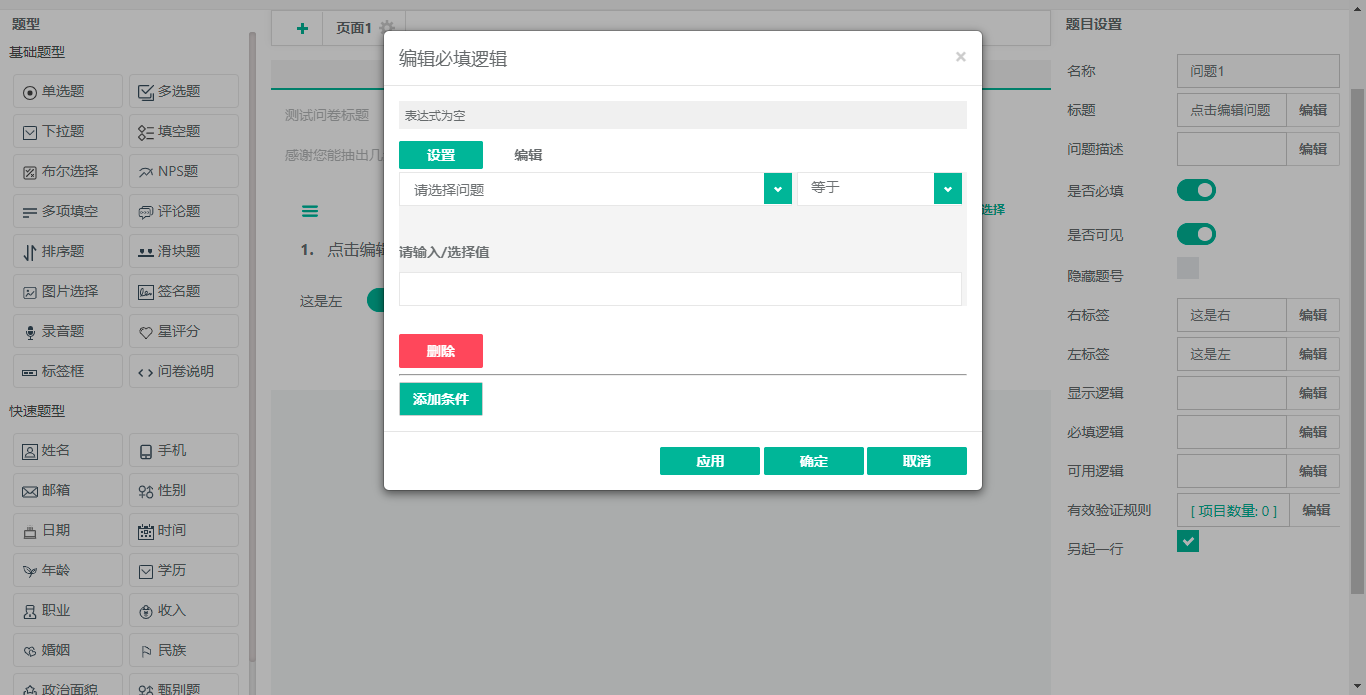
2.设置:以图形界面来设置逻辑表达式。
3.编辑:直接填写逻辑表达式。
4.删除:删除当前设置的逻辑表达式。
5.添加条件:可添加多种混合条件来控制逻辑。
-
(3)可用逻辑
1.可用逻辑:当满足表达式的条件时,当前题目才可以填写。
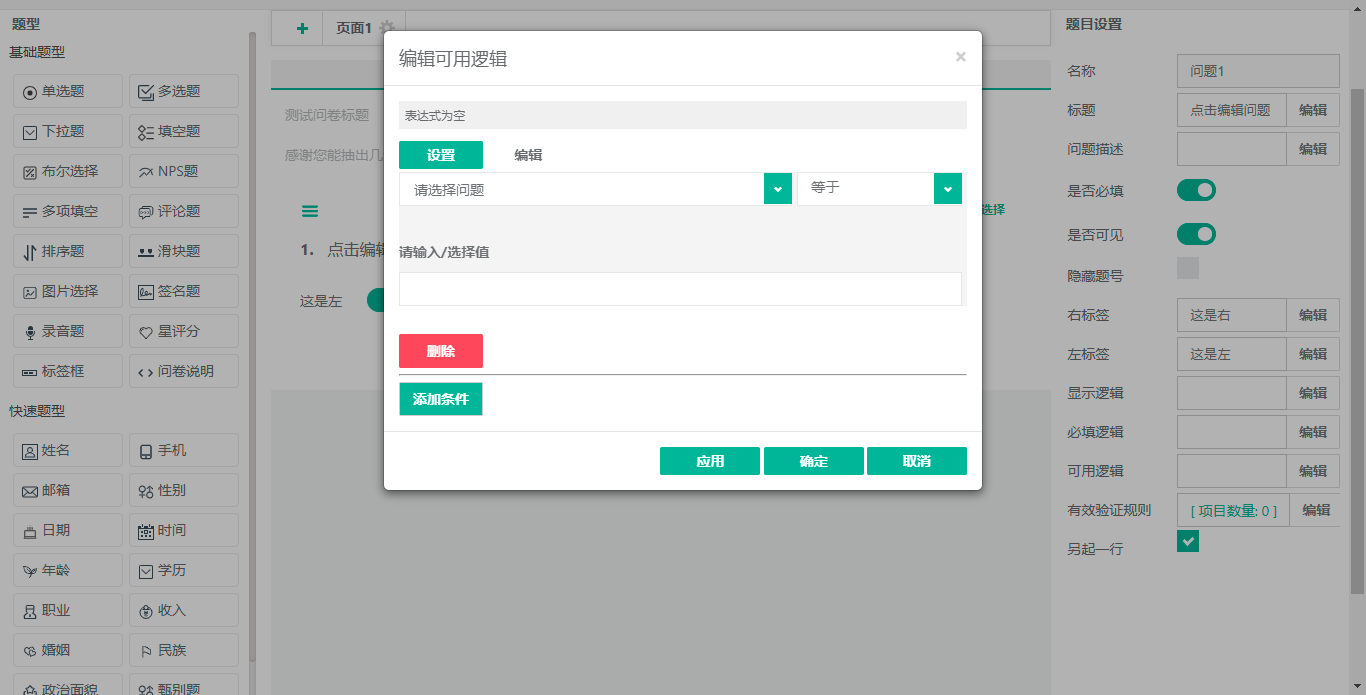
2.设置:以图形界面来设置逻辑表达式。
3.编辑:直接填写逻辑表达式。
4.删除:删除当前设置的逻辑表达式。
5.添加条件:可添加多种混合条件来控制逻辑。
(4)校验规则
1.校验规则设置:校验答题时输入的答案是否符合题目的格式规范,若不符合则无法提交问卷。
-
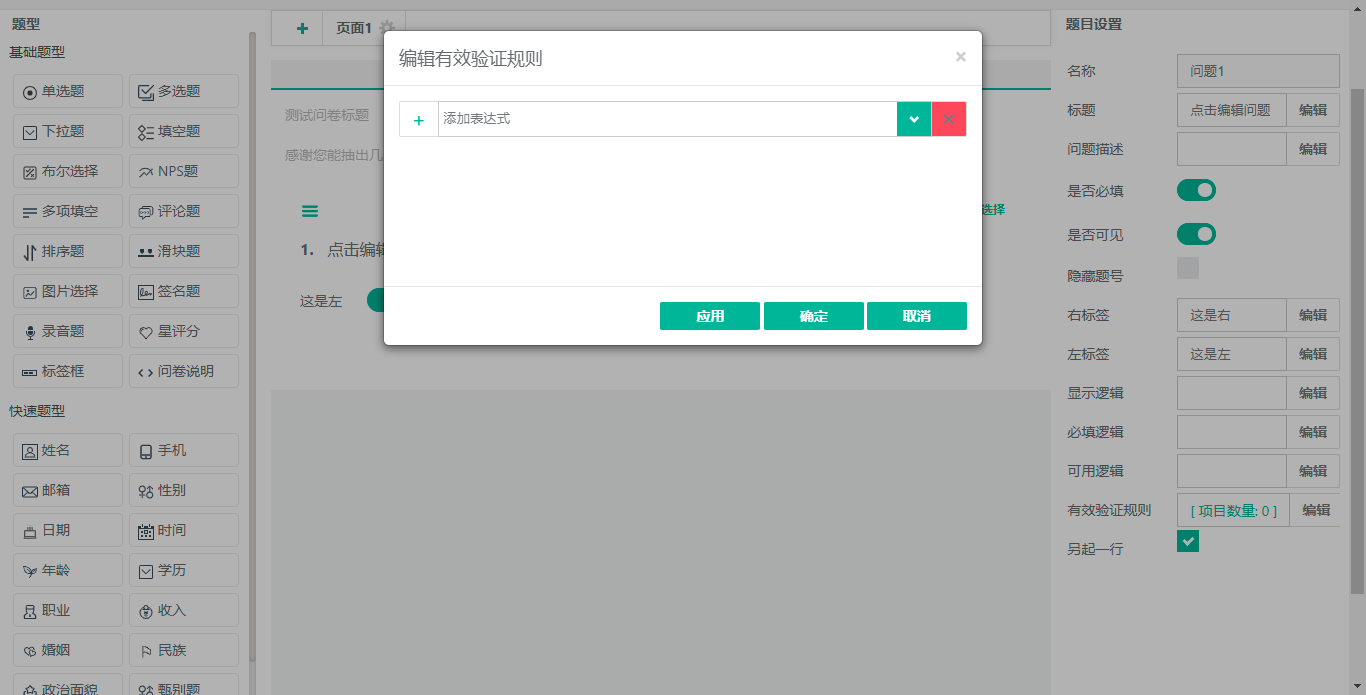
2.添加校验规则:选取一个校验规则并添加。
3.表达式:问题的规则表达式
-
4.显示文本:答题时问题不符合规则的提示文本。
5.设置:以图形界面来设置规则表达式。
6.编辑:直接填写规则表达式。
7.删除:删除当前设置的规则表达式。
8.添加条件:可添加多种混合条件来控制规则。
(5)另起一行
-
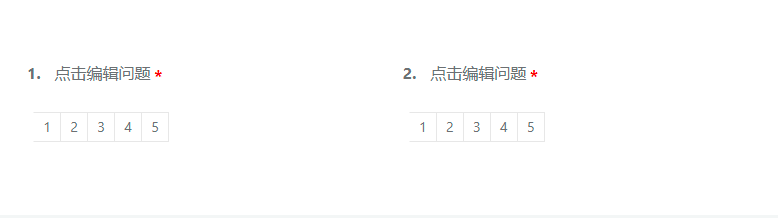
-
(六)NPS题
NPS题通常设置目的是得到对某种事务的态度程度,只让答题者选择已有的数字框来表明。
-
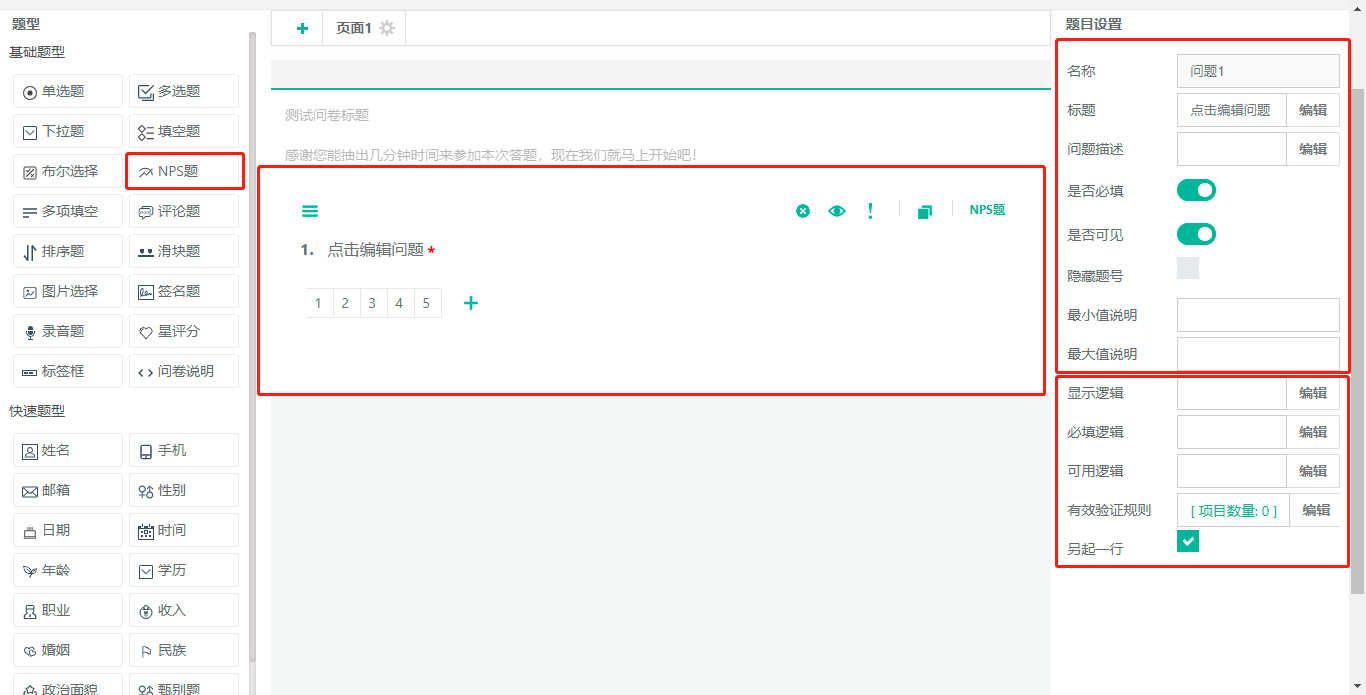
-
操作方法:
左侧点击NPS题将生成一个初始NPS题在编辑器中间。右侧为此NPS题的属性,上部分为基础属性,下部分为高级属性。
NPS题基础属性
(1)名称
每道题目固有的单独的唯一标识
(2)标题
题目的题干
(3)问题描述
问题的补充描述
(4)是否必填
答题时该题目是否必须填写,默认开启必填
(5)是否可见
答题时该题目是否能被答题者看见,默认开启可见
(6)隐藏题号
题干显示的顺序标号,默认显示,勾选此项不显示
(7)最小值说明
修改NPS题的右侧文本显示
(8)最大值说明
修改NPS题的左侧文本显示
-
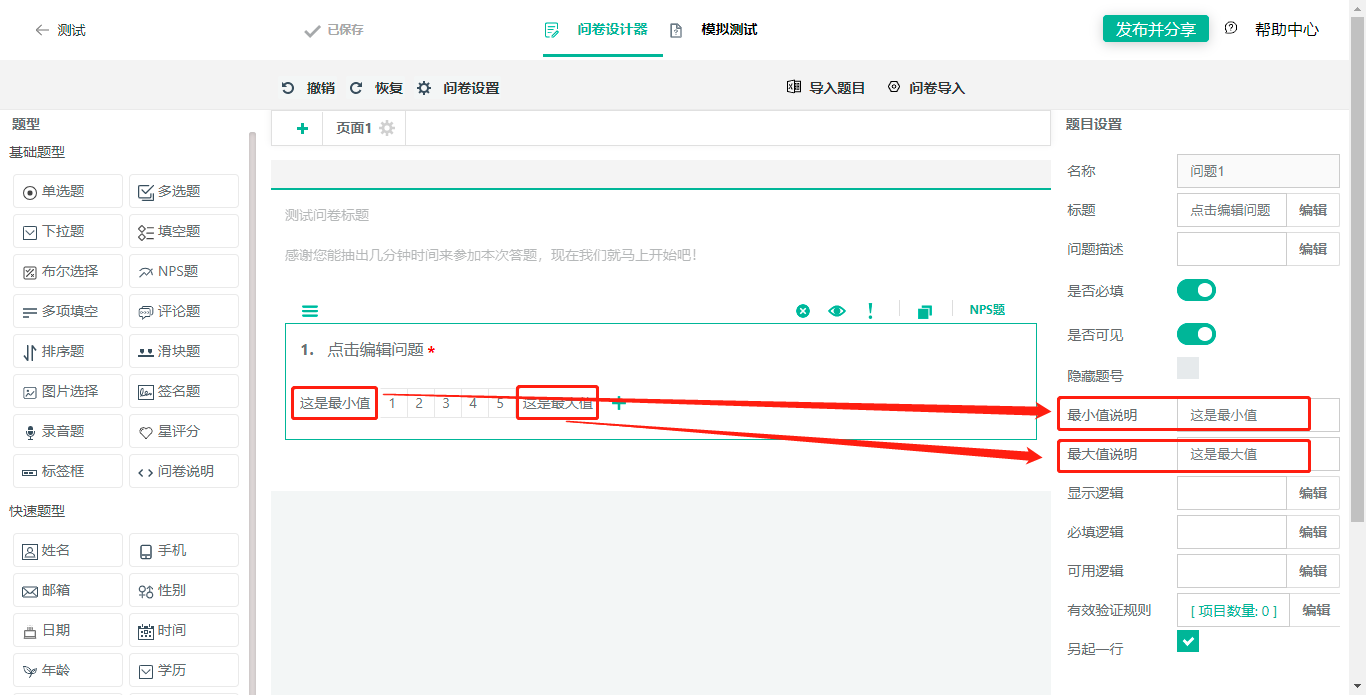
-
NPS题高级属性
(1)显示逻辑
1.显示逻辑:当满足表达式的条件时,当前题目才显示。
-
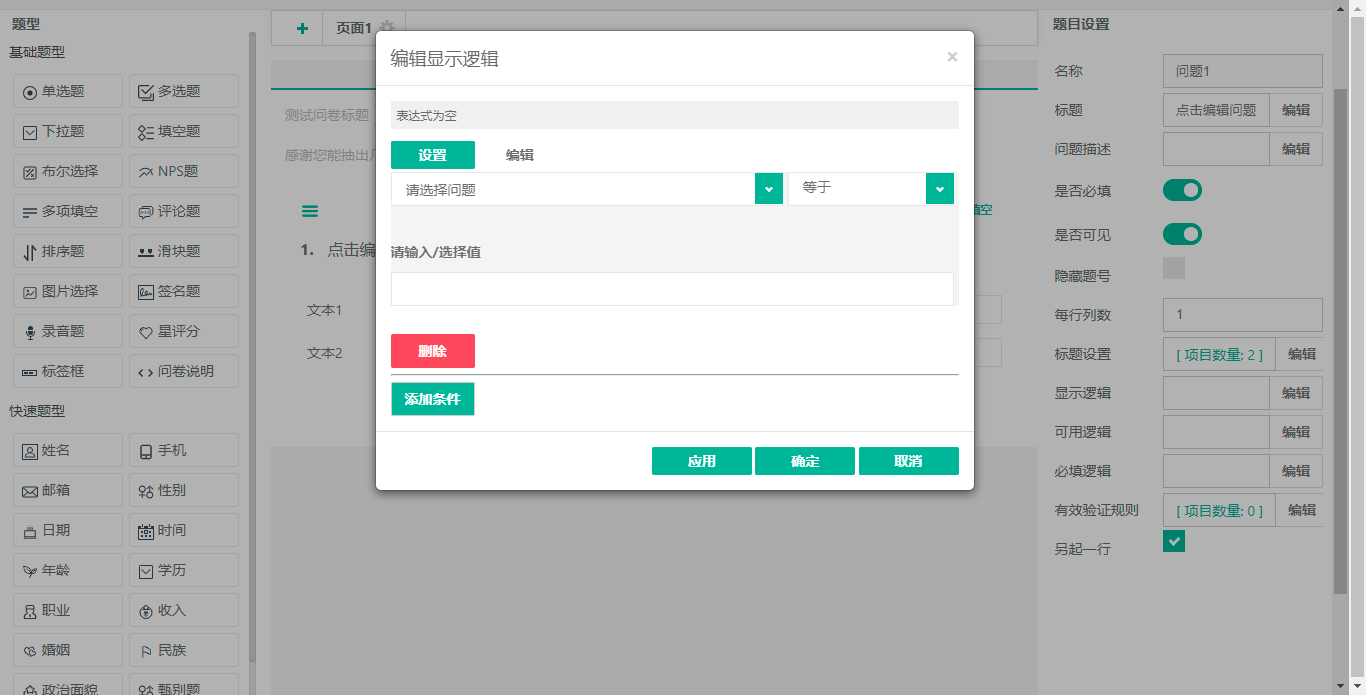
-
2.设置:以图形界面来设置逻辑表达式。
3.编辑:直接填写逻辑表达式。
4.删除:删除当前设置的逻辑表达式。
5.添加条件:可添加多种混合条件来控制逻辑。
(2)可用逻辑
1.可用逻辑:当满足表达式的条件时,当前题目才可以填写。
-
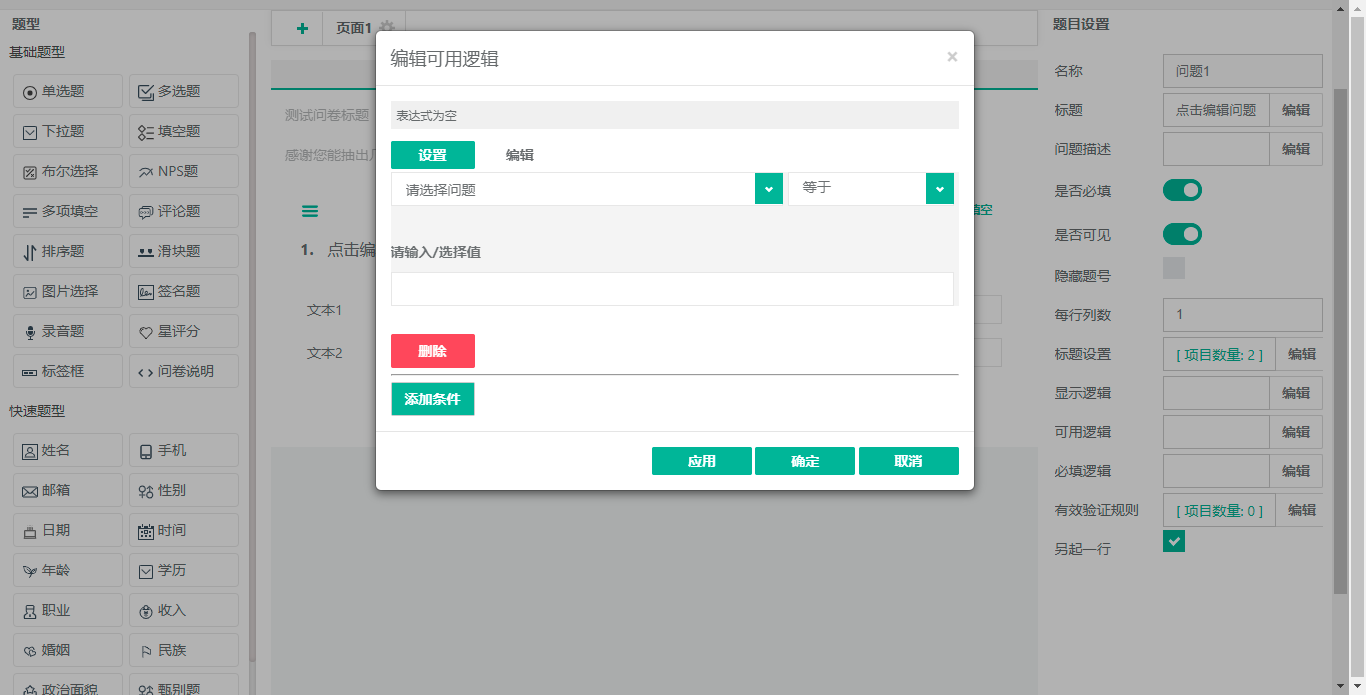
-
2.设置:以图形界面来设置逻辑表达式。
3.编辑:直接填写逻辑表达式
4.删除:删除当前设置的逻辑表达式。
5.添加条件:可添加多种混合条件来控制逻辑。
(3)必填逻辑
1.必填逻辑:当满足表达式的条件时,当前题目才为必填状态。
-
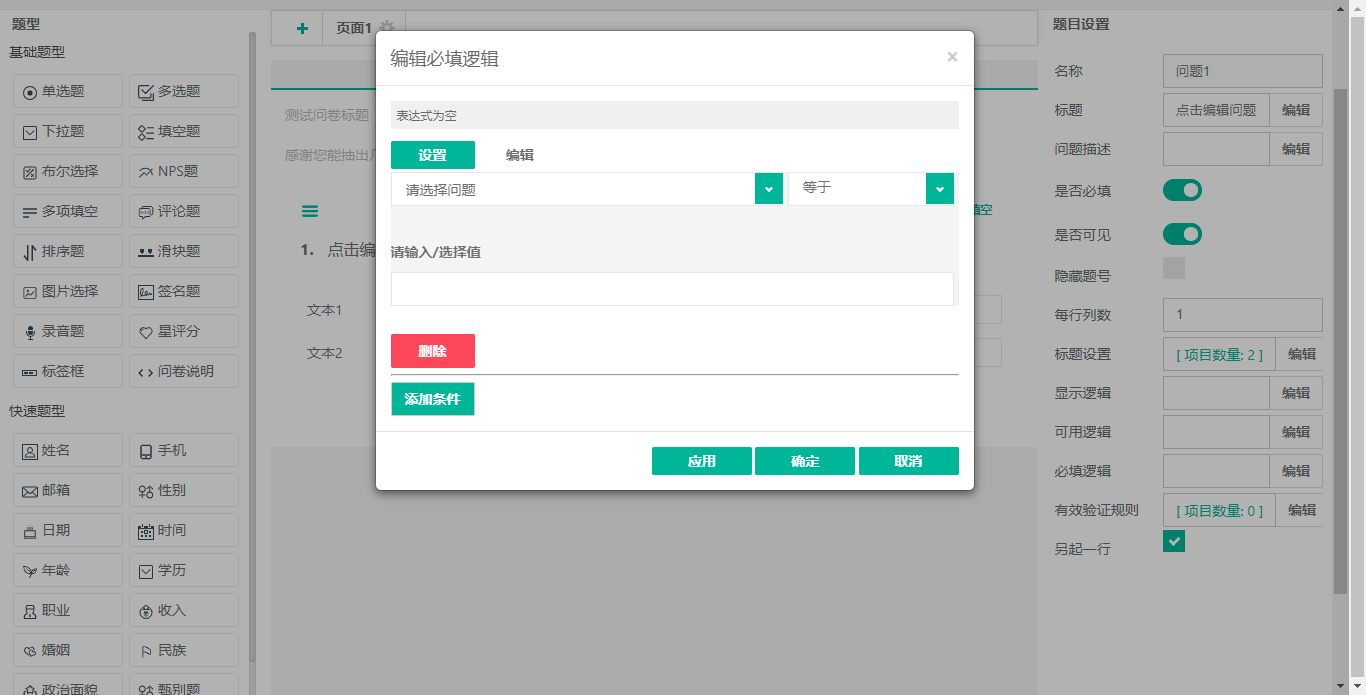
-
2.设置:以图形界面来设置逻辑表达式。
3.编辑:直接填写逻辑表达式。
4.删除:删除当前设置的逻辑表达式。
5.添加条件:可添加多种混合条件来控制逻辑。
(4)校验规则
1.校验规则设置:校验答题时输入的答案是否符合题目的格式规范,若不符合则无法提交问卷。
-
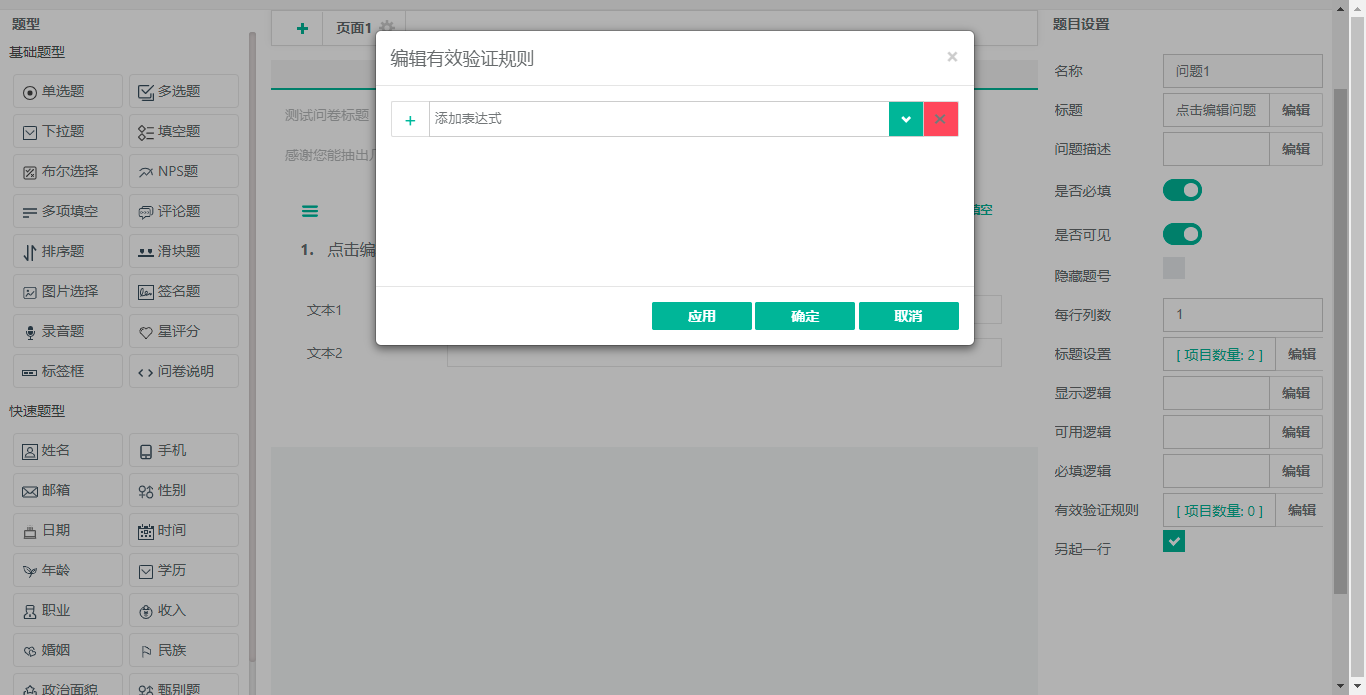
-
2.添加校验规则:选取一个校验规则并添加。
3.表达式:问题的规则表达式
4.显示文本:答题时问题不符合规则的提示文本。
5.设置:以图形界面来设置规则表达式。
6.编辑:直接填写规则表达式。
7.删除:删除当前设置的规则表达式。
8.添加条件:可添加多种混合条件来控制规则。
(5)另起一行
当当前题目和目标题目要在同一行显示时,则将当前题目和目标题目都取消勾选此选项框。
-
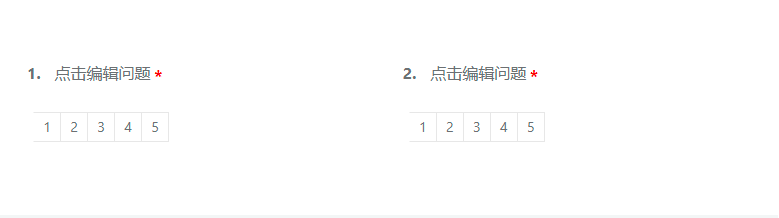
-
中心NPS题界面直接修改
(6)添加数字框
添加一个数字框,增加可以选的范围
-
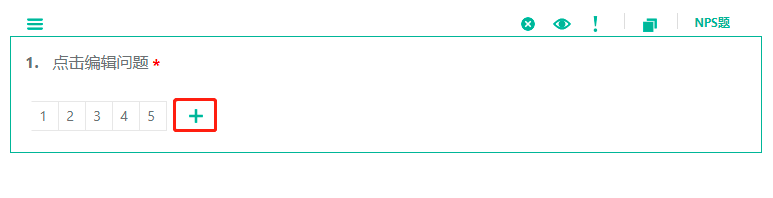
-
同单选题
(七)多项填空
多项填空是一个填空题的组合形式,通常设置多个同类的填空题进行汇总快速填写
-
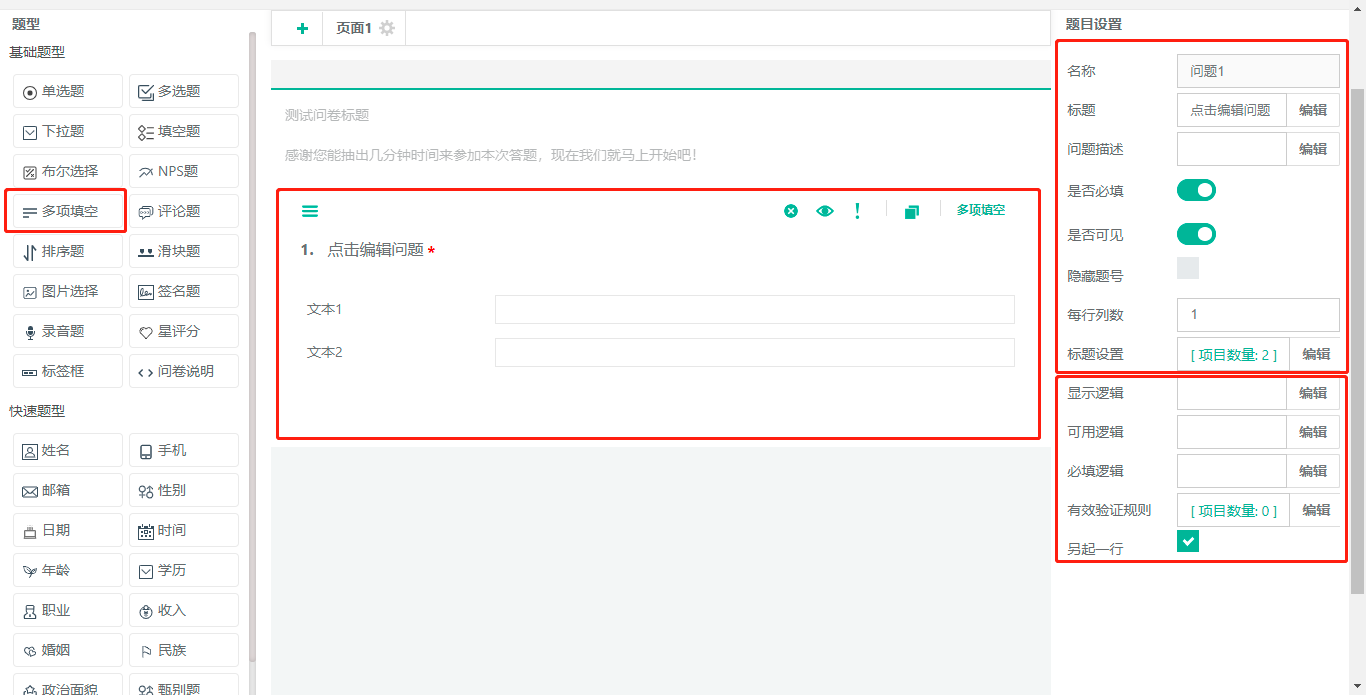
-
操作方法:
左侧点击多项填空将生成一个初始多项填空在编辑器中间。右侧为此多项填空的属性,上部分为基础属性,下部分为高级属性。
多项填空基础属性
(1)名称
每道题目固有的单独的唯一标识
(2)标题
题目的题干
(3)问题描述
问题的补充描述
(4)是否必填
答题时该题目是否必须填写,默认开启必填
(5)是否可见
答题时该题目是否能被答题者看见,默认开启可见
(6)隐藏题号
题干显示的顺序标号,默认显示,勾选此项不显示
(7)每行列数
对该题的每行显示的选项数量进行设置
-
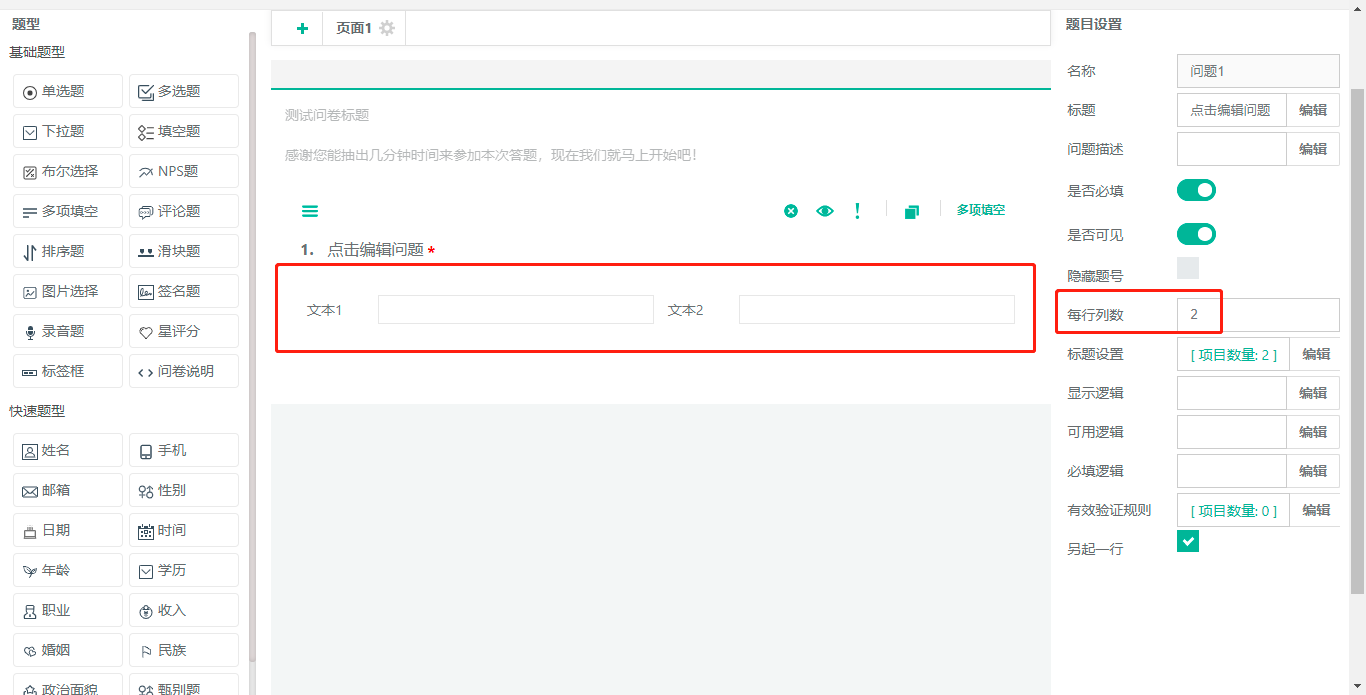
-
(8)标题设置
1.是否必填:设置当前单个的子问题是否必填
其他同单选题
-
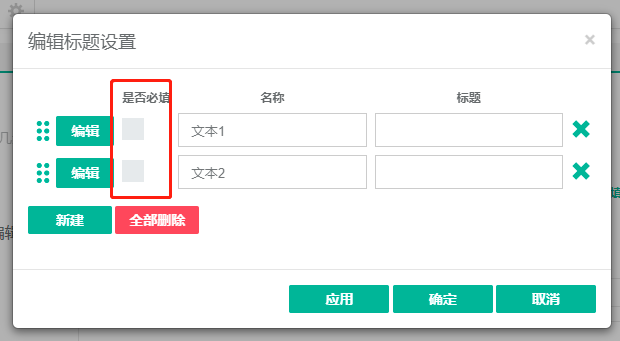
-
多项填空高级属性
(1)显示逻辑
1.显示逻辑:当满足表达式的条件时,当前题目才显示。
-
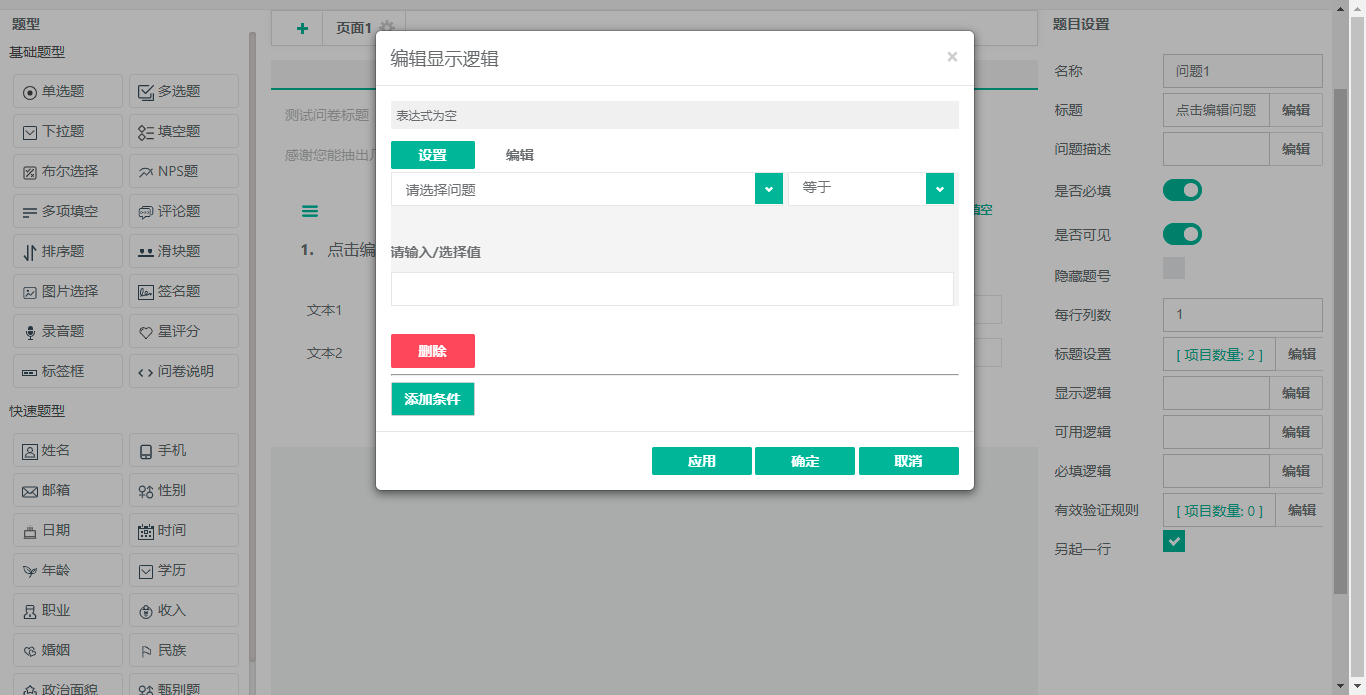
-
2.设置:以图形界面来设置逻辑表达式。
3.编辑:直接填写逻辑表达式。
4.删除:删除当前设置的逻辑表达式。
5.添加条件:可添加多种混合条件来控制逻辑。
(2)可用逻辑
1.可用逻辑:当满足表达式的条件时,当前题目才可以填写。
-

-
2.设置:以图形界面来设置逻辑表达式。
3.编辑:直接填写逻辑表达式
4.删除:删除当前设置的逻辑表达式。
5.添加条件:可添加多种混合条件来控制逻辑。
(3)必填逻辑
1.必填逻辑:当满足表达式的条件时,当前题目才为必填状态。
-
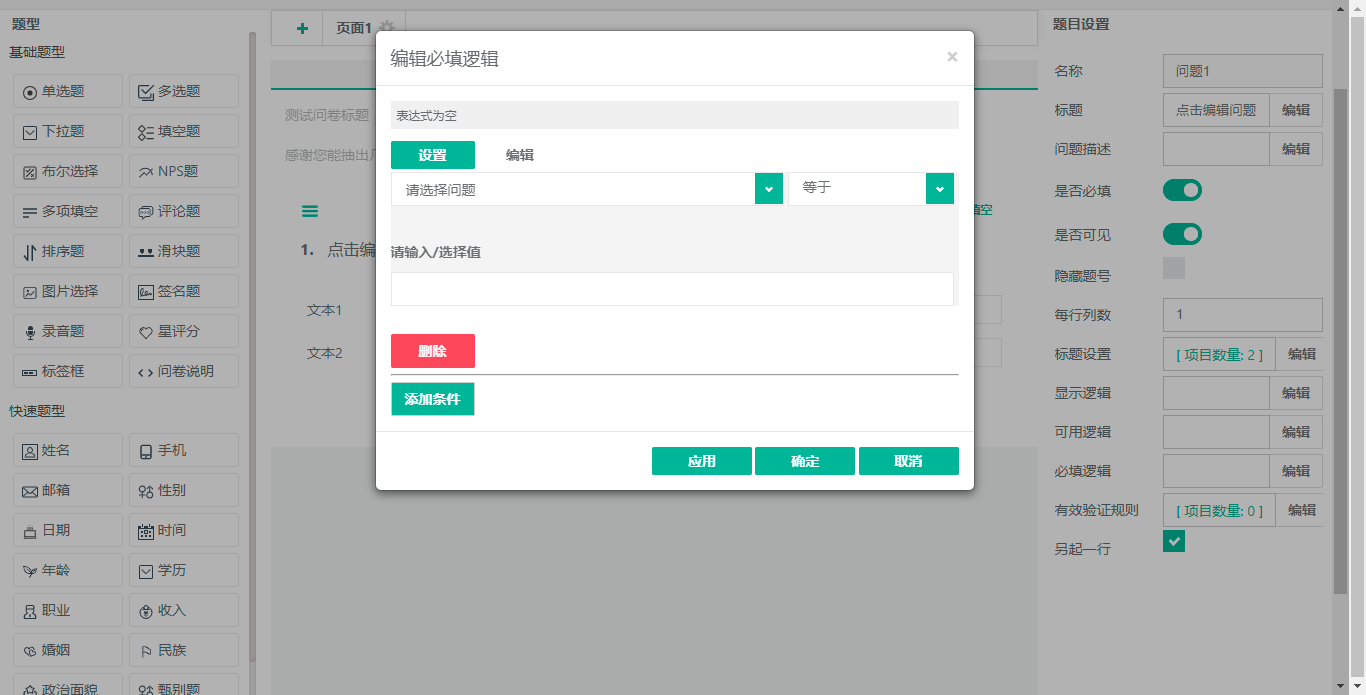
-
2.设置:以图形界面来设置逻辑表达式。
3.编辑:直接填写逻辑表达式。
4.删除:删除当前设置的逻辑表达式。
5.添加条件:可添加多种混合条件来控制逻辑。
(4)校验规则
1.校验规则设置:校验答题时输入的答案是否符合题目的格式规范,若不符合则无法提交问卷。
-
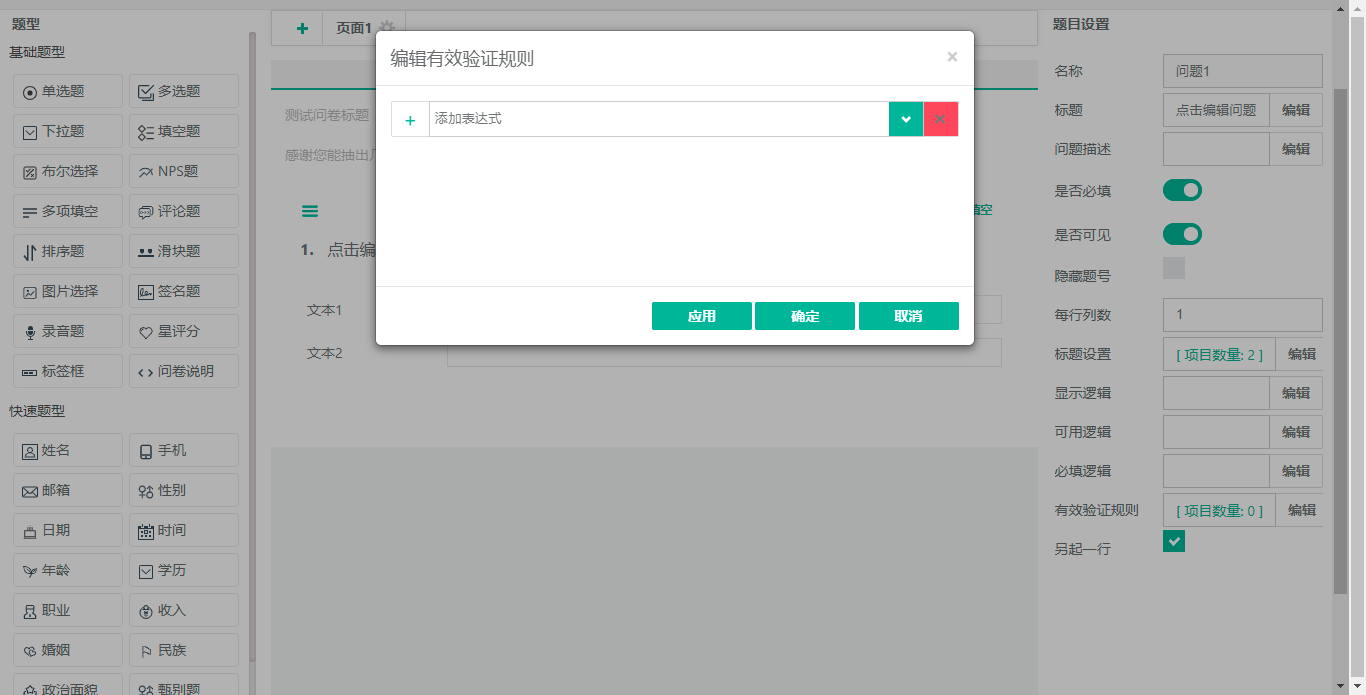
-
2.添加校验规则:选取一个校验规则并添加。
3.表达式:问题的规则表达式
4.显示文本:答题时问题不符合规则的提示文本。
5.设置:以图形界面来设置规则表达式。
6.编辑:直接填写规则表达式。
7.删除:删除当前设置的规则表达式。
8.添加条件:可添加多种混合条件来控制规则。
(5)另起一行
当当前题目和目标题目要在同一行显示时,则将当前题目和目标题目都取消勾选此选项框。
-
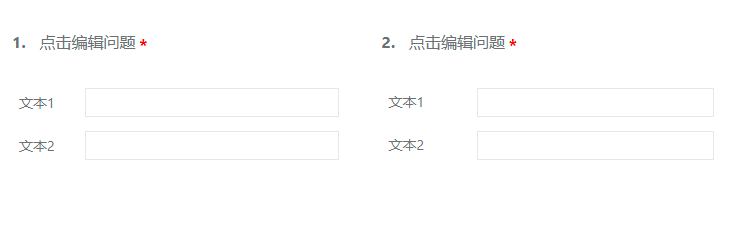
-
中心多项填空界面直接修改
同单选题
-
(八)评论题
评论题是填空题的扩展形式,设置一个大型的输入框,供答题者发挥自己的评论。
-
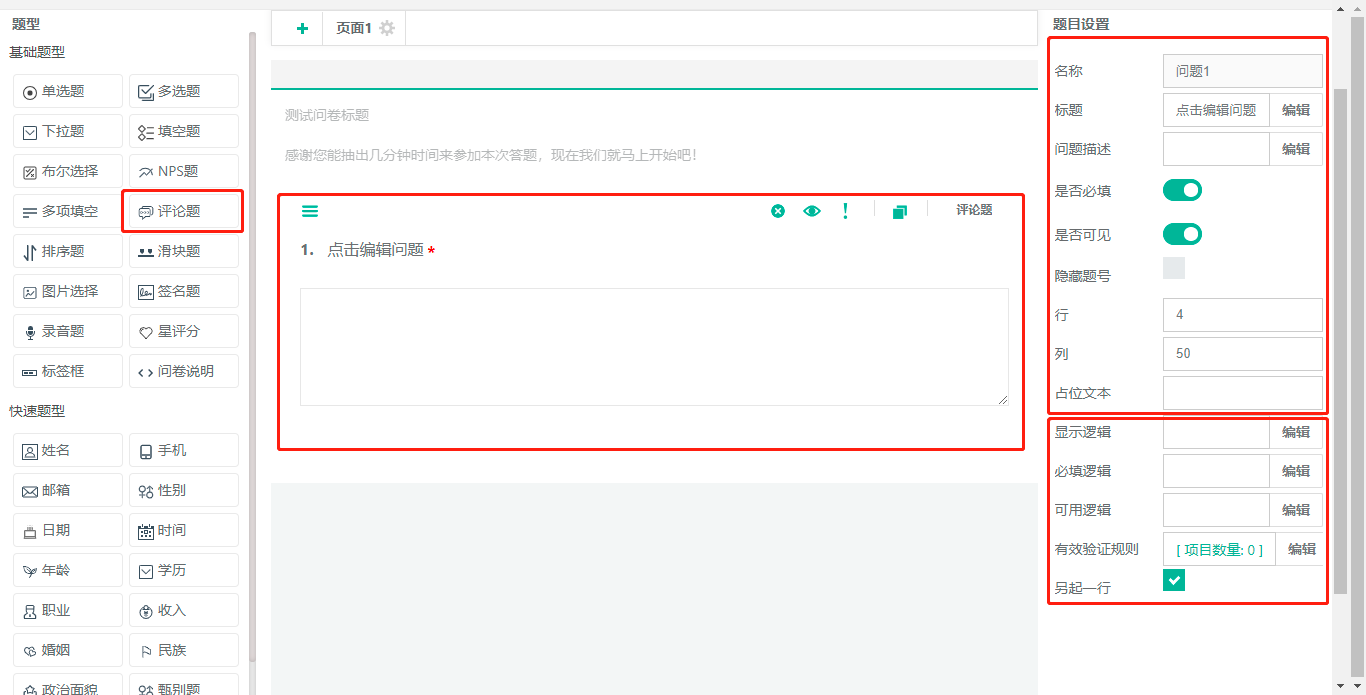
操作方法:
左侧点击评论题将生成一个初始评论题在编辑器中间。右侧为此评论题的属性,上部分为基础属性,下部分为高级属性。
评论题基础属性
(1)名称
每道题目固有的单独的唯一标识
(2)标题
题目的题干
(3)问题描述
问题的补充描述
(4)是否必填
答题时该题目是否必须填写,默认开启必填
(5)是否可见
答题时该题目是否能被答题者看见,默认开启可见
(6)隐藏题号
题干显示的顺序标号,默认显示,勾选此项不显示
(7)行
对该题显示的行高度进行设置
(8)列
对该题显示的列长度进行设置
(9)占位文本
答题时此题目所固有的提示性的文本,当输入内容时自动消失
-
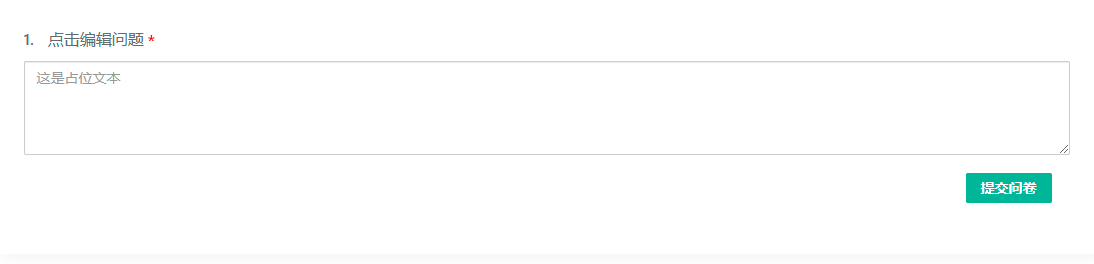
评论题高级属性
(1)显示逻辑
1.显示逻辑:当满足表达式的条件时,当前题目才显示。
-
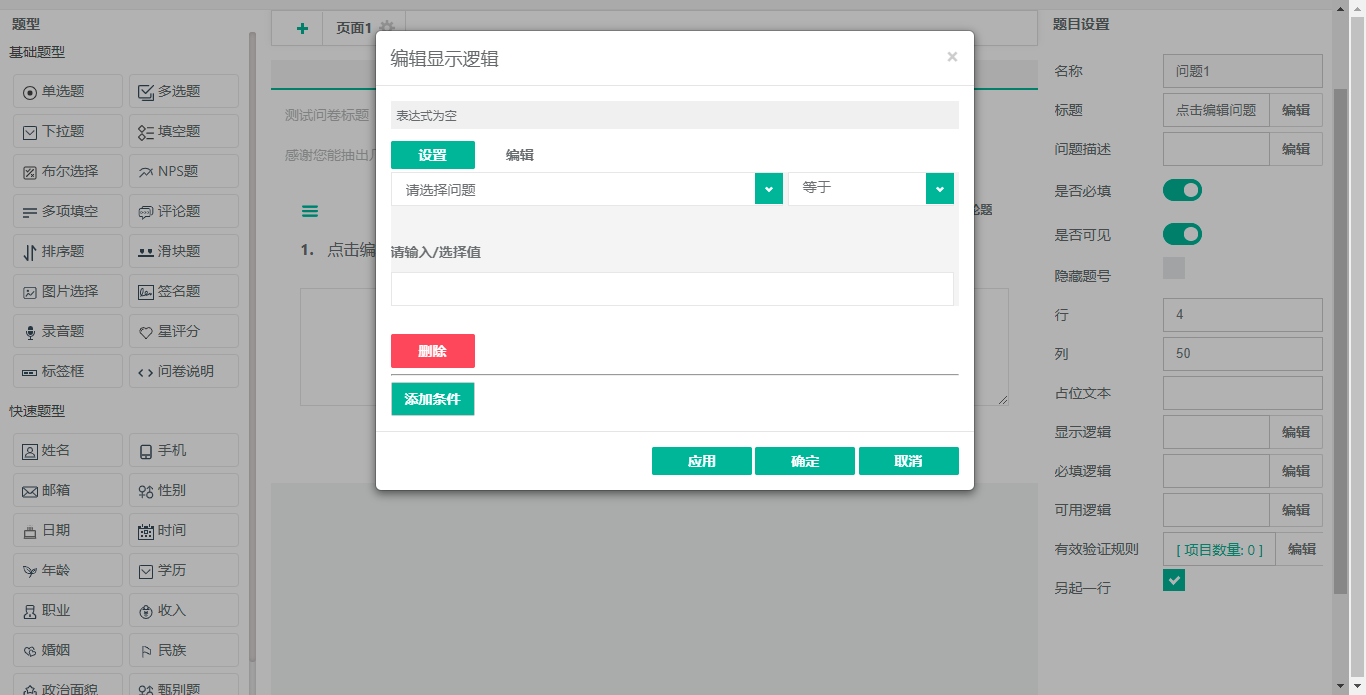
2.设置:以图形界面来设置逻辑表达式。
3.编辑:直接填写逻辑表达式。
4.删除:删除当前设置的逻辑表达式。
5.添加条件:可添加多种混合条件来控制逻辑。
(2)可用逻辑
1.可用逻辑:当满足表达式的条件时,当前题目才可以填写。
-
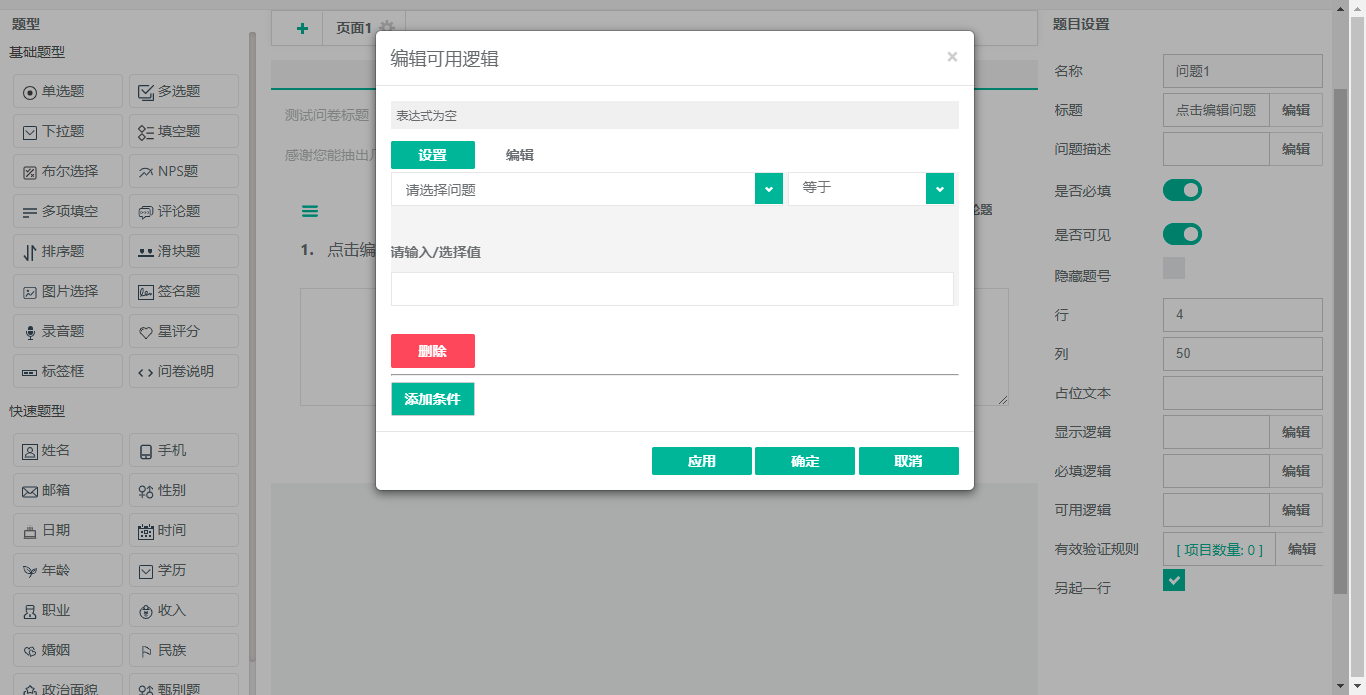
2.设置:以图形界面来设置逻辑表达式。
3.编辑:直接填写逻辑表达式
4.删除:删除当前设置的逻辑表达式。
5.添加条件:可添加多种混合条件来控制逻辑。
(3)必填逻辑
1.必填逻辑:当满足表达式的条件时,当前题目才为必填状态。
-
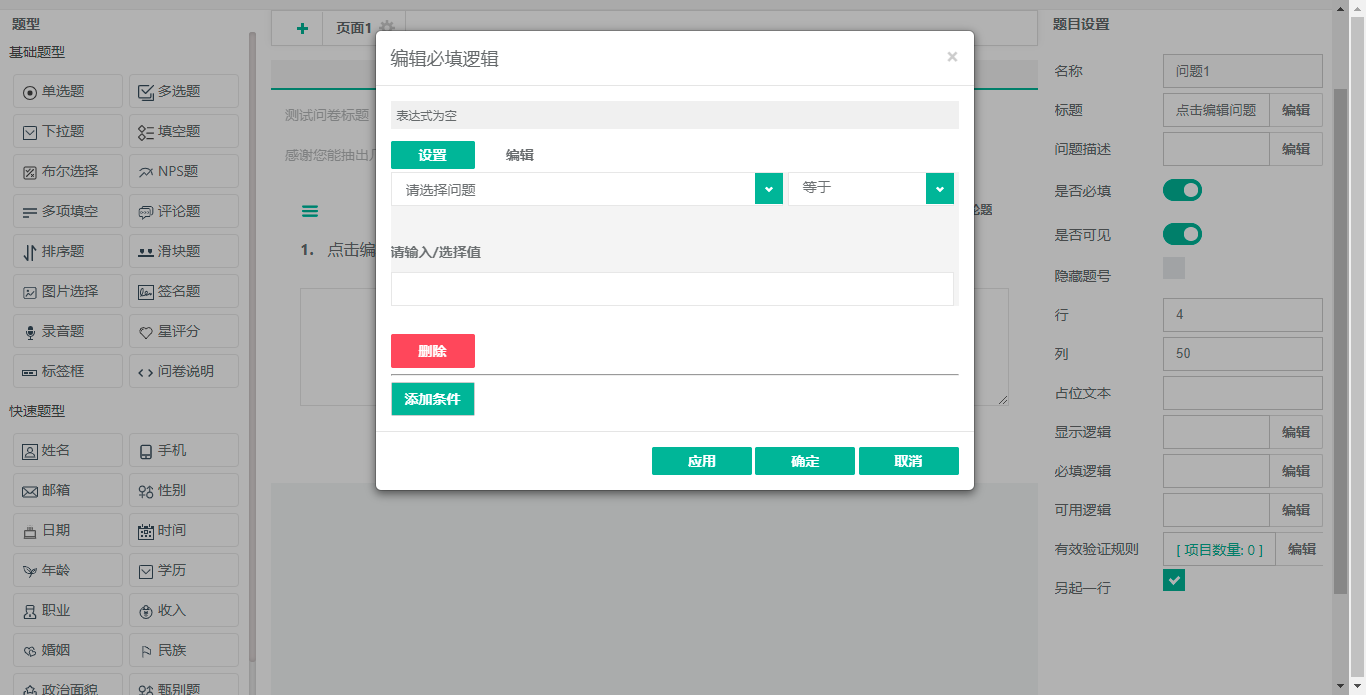
2.设置:以图形界面来设置逻辑表达式。
3.编辑:直接填写逻辑表达式。
4.删除:删除当前设置的逻辑表达式。
5.添加条件:可添加多种混合条件来控制逻辑。
(4)校验规则
1.校验规则设置:校验答题时输入的答案是否符合题目的格式规范,若不符合则无法提交问卷。
-
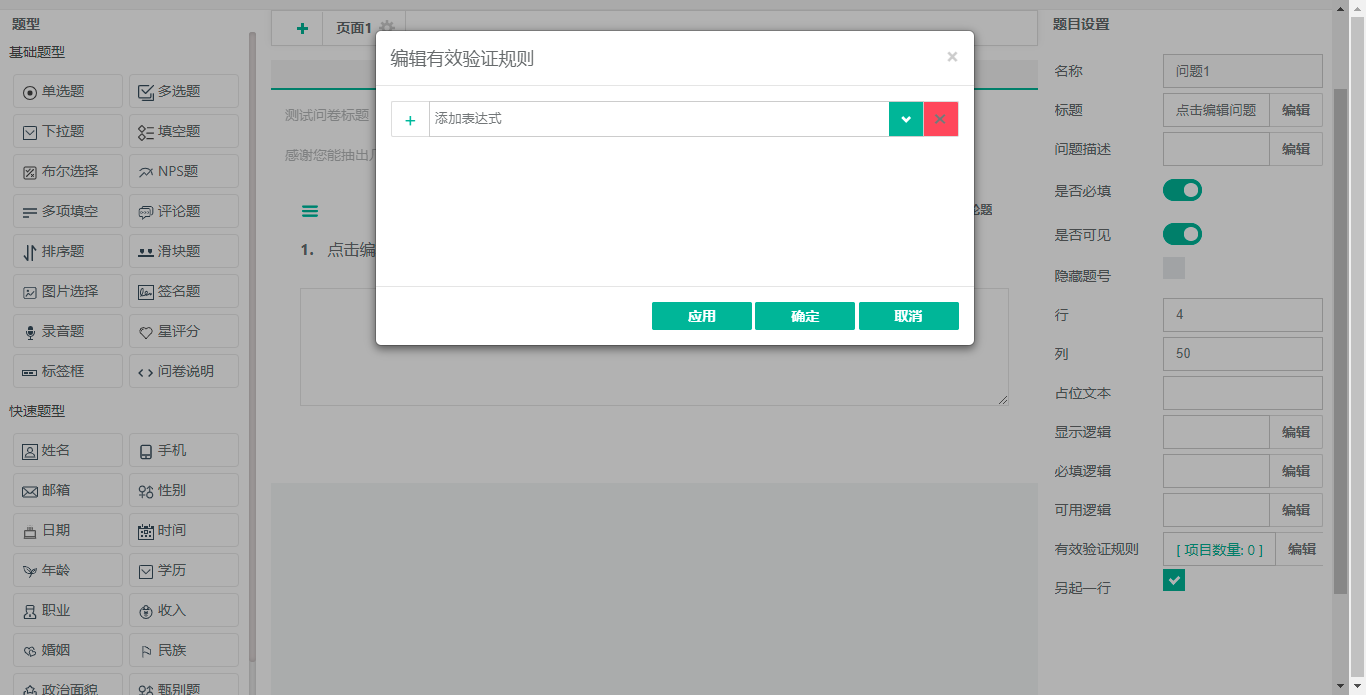
2.添加校验规则:选取一个校验规则并添加。
3.表达式:问题的规则表达式
4.文本:问题的文本规则
5.正则表达式:答案必须包含此正则表达式
6.显示文本:答题时问题不符合规则的提示文本。
7.最小长度、最大长度:限制答案的长度
8.设置:以图形界面来设置规则表达式。
9.编辑:直接填写规则表达式。
10.删除:删除当前设置的规则表达式。
11.添加条件:可添加多种混合条件来控制规则。
(5)另起一行
当前题目和目标题目要在同一行显示时,则将当前题目和目标题目都取消勾选此选项框。
-
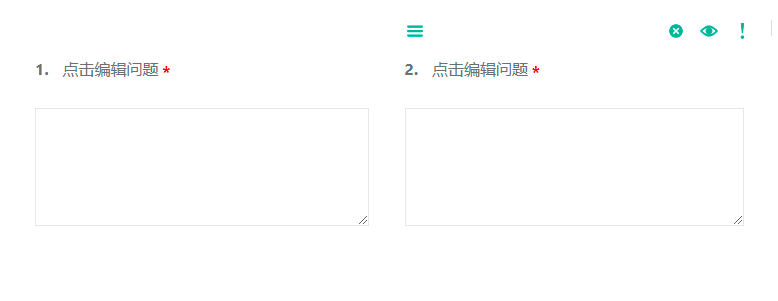
中心评论题界面直接修改
同单选题
(九)排序题
排序题是指对设定的选项进行排序。

操作方法:
左侧点击排序题将生成一个初始排序题在编辑器中间。右侧为此排序题的属性,上部分为基础属性,下部分为高级属性。
排序题基础属性
(1)名称
每道题目固有的单独的唯一标识
(2)标题
题目的题干
(3)问题描述
问题的补充描述
(4)是否必填
答题时该题目是否必须填写,默认开启必填
(5)是否可见
答题时该题目是否能被答题者看见,默认开启可见
(6)隐藏题号
题干显示的顺序标号,默认显示,勾选此项不显示
(7)选项设置
对该题的各个选项进行设置(同单选题)
-
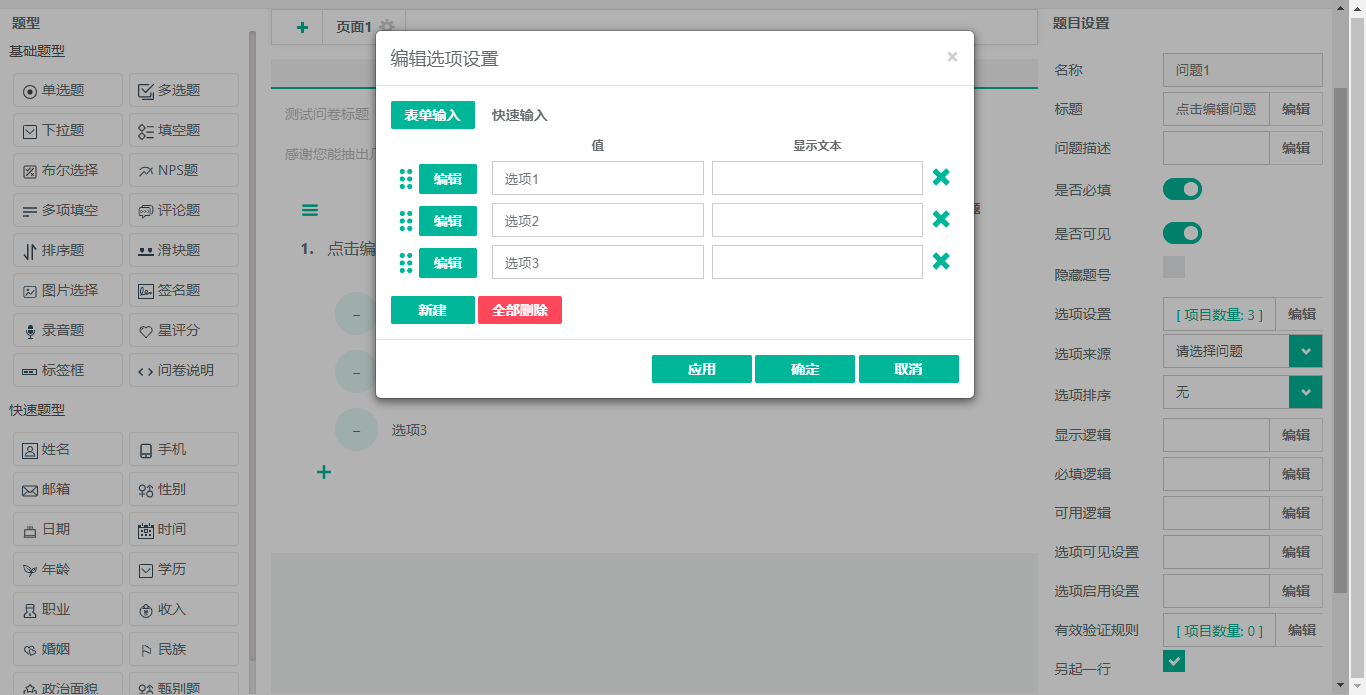
(8)选项排序
设置该题的选项排序
-
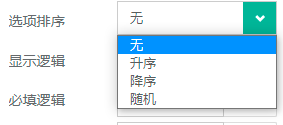
(9)选项来源
设置该题的选项来源,选项自动来源于设置的题目
-
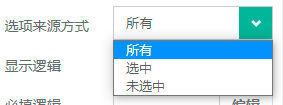
选项来源方式
设置题目的选项如何出现在下拉题中
排序题高级属性
(1)显示逻辑
1.显示逻辑:当满足表达式的条件时,当前题目才显示。
-
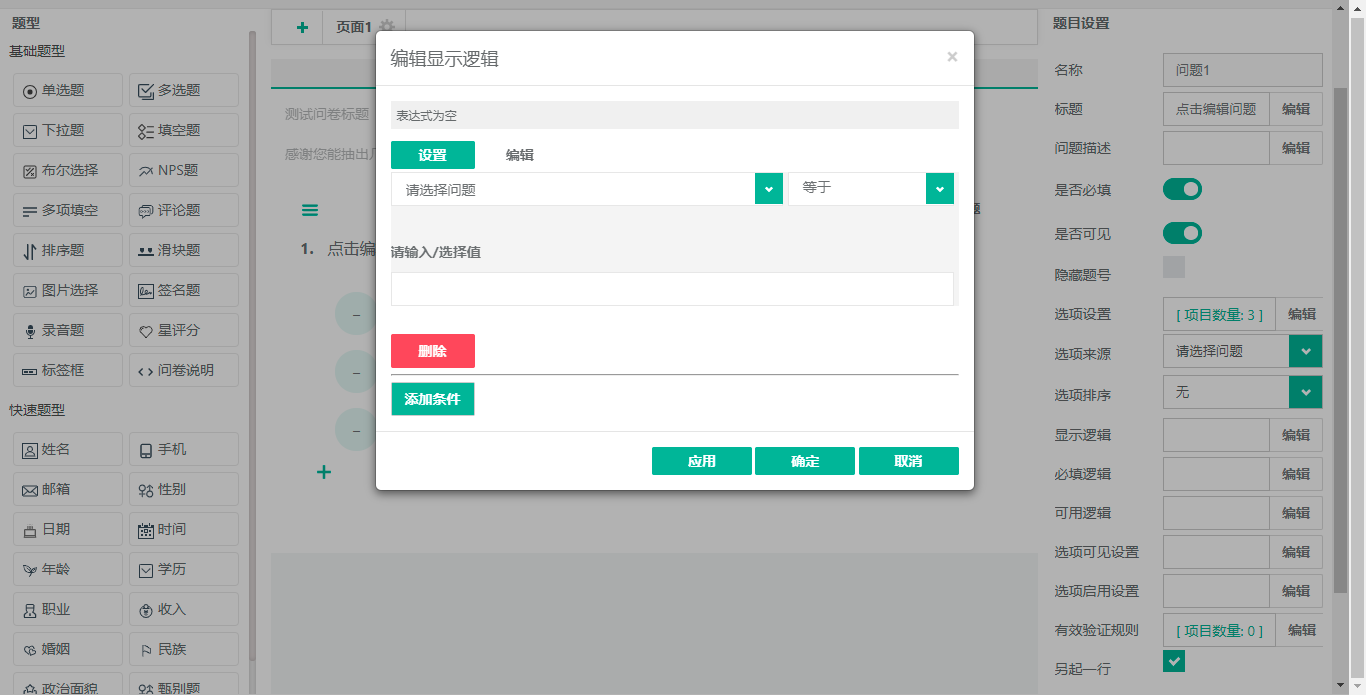
2.设置:以图形界面来设置逻辑表达式。
3.编辑:直接填写逻辑表达式。
4.删除:删除当前设置的逻辑表达式。
5.添加条件:可添加多种混合条件来控制逻辑。
(2)可用逻辑
1.可用逻辑:当满足表达式的条件时,当前题目才可以填写。
-

2.设置:以图形界面来设置逻辑表达式。
3.编辑:直接填写逻辑表达式
4.删除:删除当前设置的逻辑表达式。
5.添加条件:可添加多种混合条件来控制逻辑。
(3)必填逻辑
1.必填逻辑:当满足表达式的条件时,当前题目才为必填状态。
-
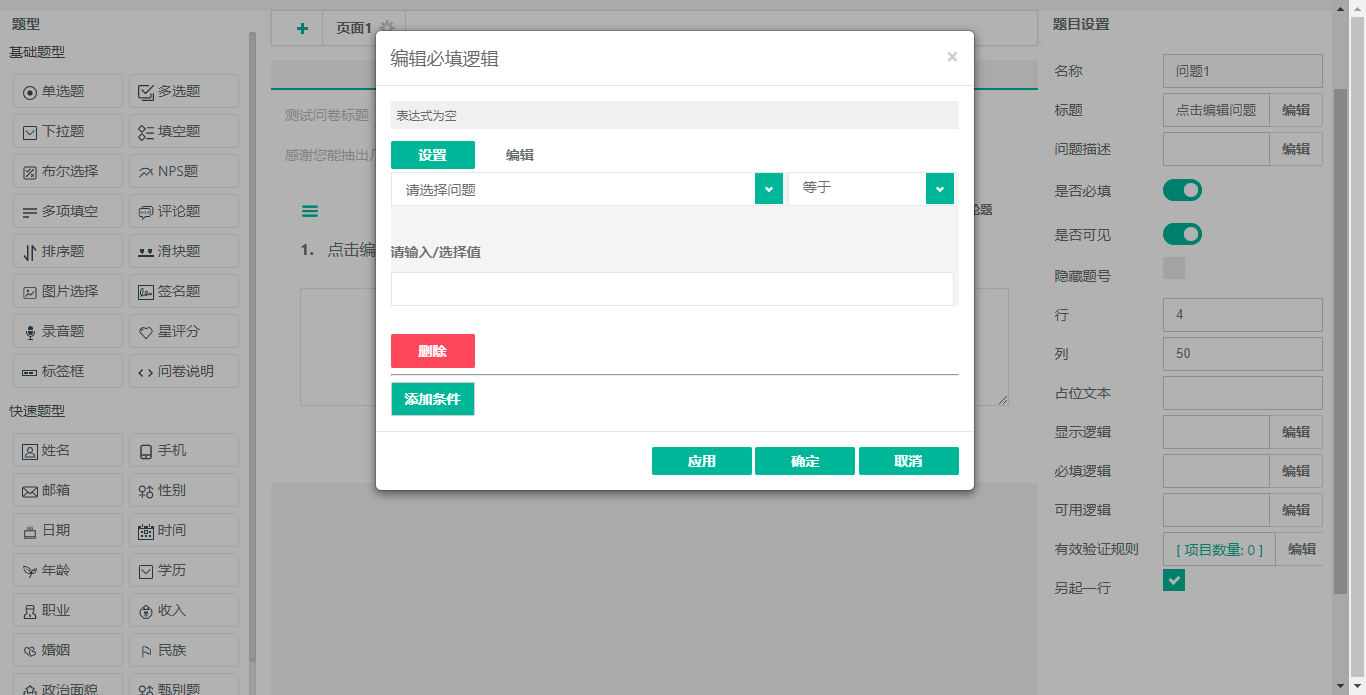
2.设置:以图形界面来设置逻辑表达式。
3.编辑:直接填写逻辑表达式。
4.删除:删除当前设置的逻辑表达式。
5.添加条件:可添加多种混合条件来控制逻辑。
(4)选项可见设置
1.选项可见设置:仅设置当前题目的选项是否可见,不设置题干
-
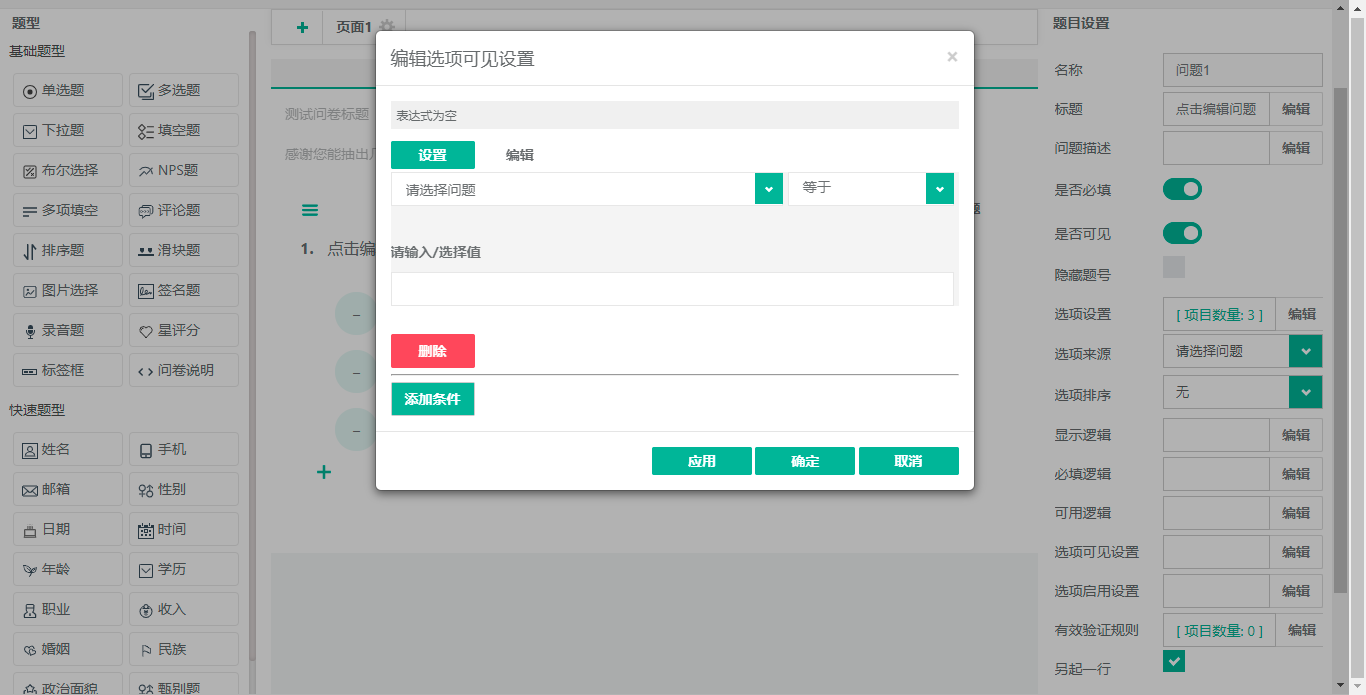
2.设置:以图形界面来设置逻辑表达式。
3.编辑:直接填写逻辑表达式。
4.删除:删除当前设置的逻辑表达式。
5.添加条件:可添加多种混合条件来控制逻辑。
(5)选项启用设置
1.选项可见设置:仅设置当前题目的选项是否启用,不设置题干
-
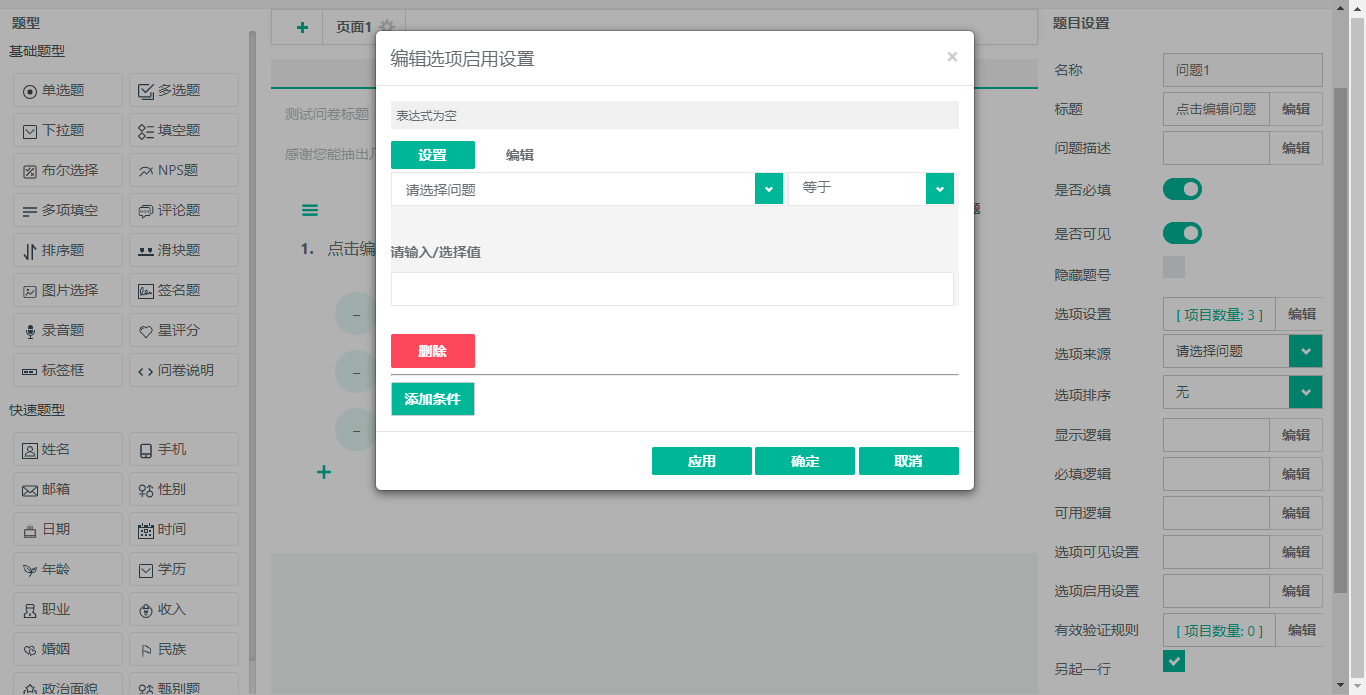
2.设置:以图形界面来设置逻辑表达式。
3.编辑:直接填写逻辑表达式。
4.删除:删除当前设置的逻辑表达式
5.添加条件:可添加多种混合条件来控制逻辑。
(6)校验规则
1.校验规则设置:校验答题时输入的答案是否符合题目的格式规范,若不符合则无法提交问卷。
-
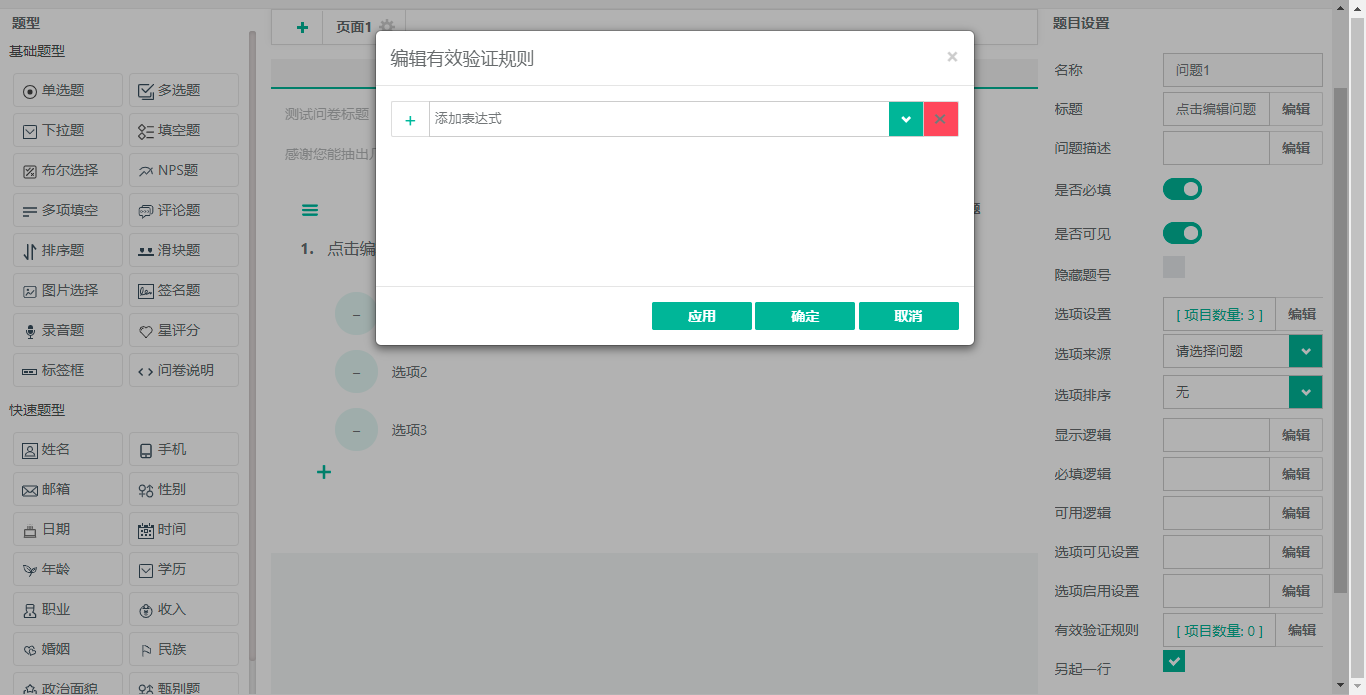
2.添加校验规则:选取一个校验规则并添加。
3.表达式:问题的规则表达式
4.数量检查:最小项数、最大项数设置数量的限定数量
5.显示文本:答题时问题不符合规则的提示文本。
6.设置:以图形界面来设置规则表达式。
7.编辑:直接填写规则表达式。
8.删除:删除当前设置的规则表达式。
9.添加条件:可添加多种混合条件来控制规则。
(5)另起一行
当前题目和目标题目要在同一行显示时,则将当前题目和目标题目都取消勾选此选项框。
-
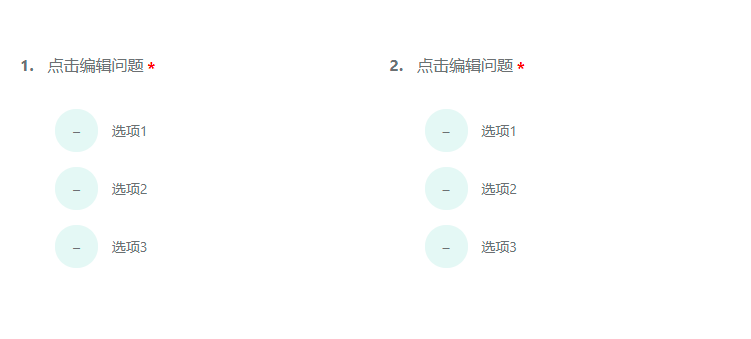
中心排序题界面直接修改
同单选题
(十)滑块题
滑块题有一个可供答题者左右移动的滑块,答题者用滑块滑动到某一数值上

操作方法:
左侧点击滑块题将生成一个初始滑块题在编辑器中间。右侧为此滑块题的属性,上部分为基础属性,下部分为高级属性。
滑块题基础属性
(1)名称
每道题目固有的单独的唯一标识
(2)标题
题目的题干
(3)问题描述
问题的补充描述
(4)是否必填
答题时该题目是否必须填写,默认开启必填
(5)是否可见
答题时该题目是否能被答题者看见,默认开启可见
(6)隐藏题号
题干显示的顺序标号,默认显示,勾选此项不显示
(7)步数
滑块每次滑动的距离
(8)最小范围
滑块的起始数值
(9)最大范围
滑块的终止数值
(10)滑块文本
设置每个数值显示的文本
-
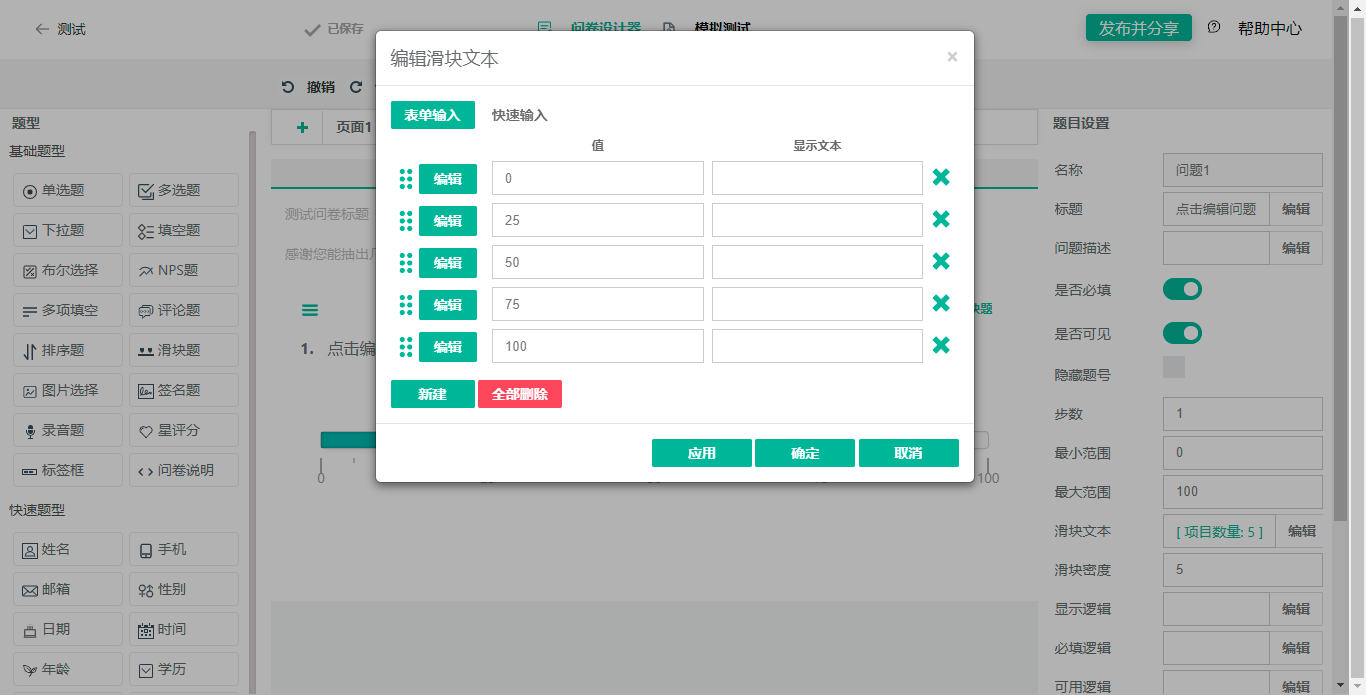
(11)滑块密度
设置每一个格子间隔的距离
滑块题高级属性
(1)显示逻辑
1.显示逻辑:当满足表达式的条件时,当前题目才显示。
-
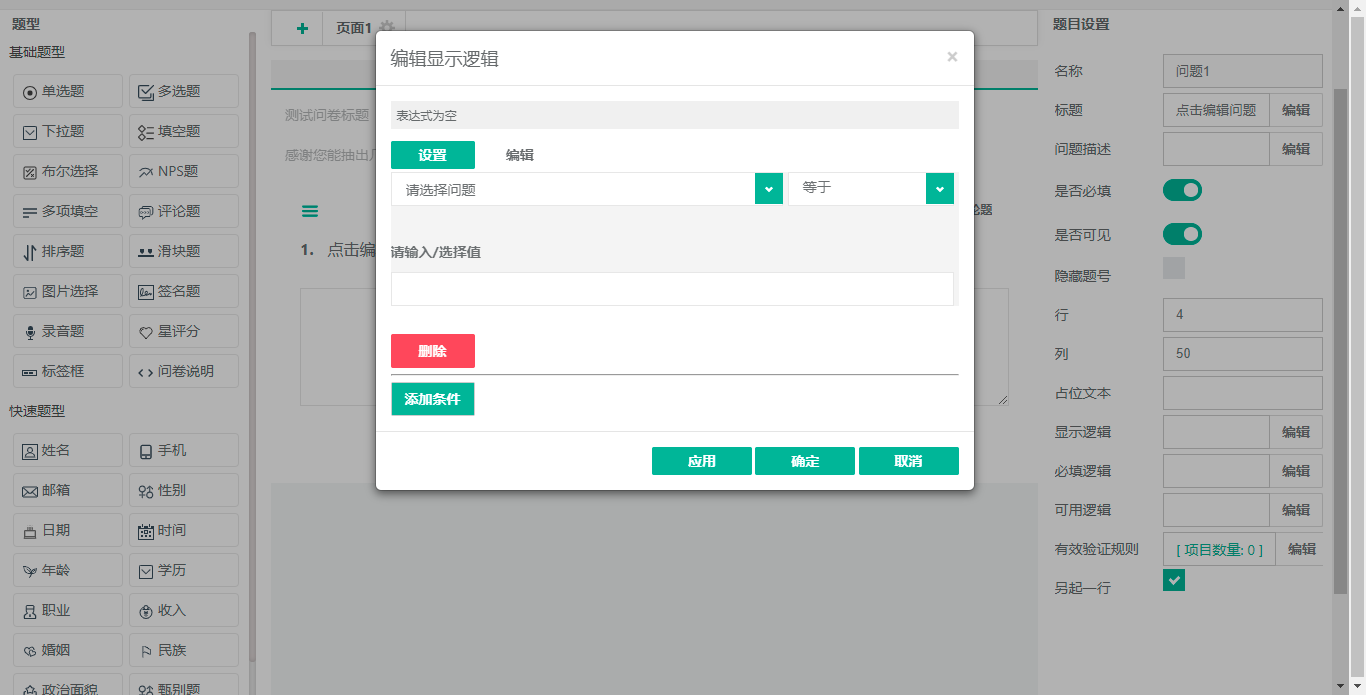
2.设置:以图形界面来设置逻辑表达式。
3.编辑:直接填写逻辑表达式。
4.删除:删除当前设置的逻辑表达式。
5.添加条件:可添加多种混合条件来控制逻辑。
(2)可用逻辑
1.可用逻辑:当满足表达式的条件时,当前题目才可以填写。
-
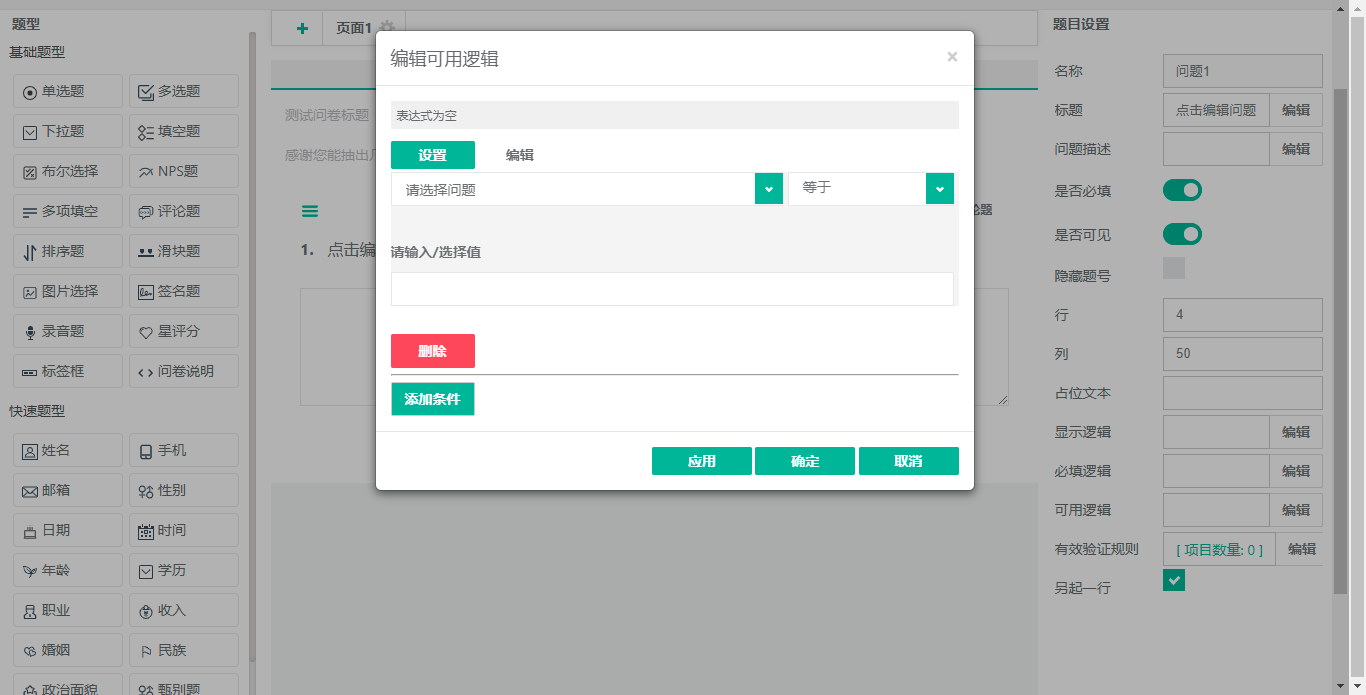
2.设置:以图形界面来设置逻辑表达式。
3.编辑:直接填写逻辑表达式
4.删除:删除当前设置的逻辑表达式。
5.添加条件:可添加多种混合条件来控制逻辑。
(3)必填逻辑
1.必填逻辑:当满足表达式的条件时,当前题目才为必填状态。
-
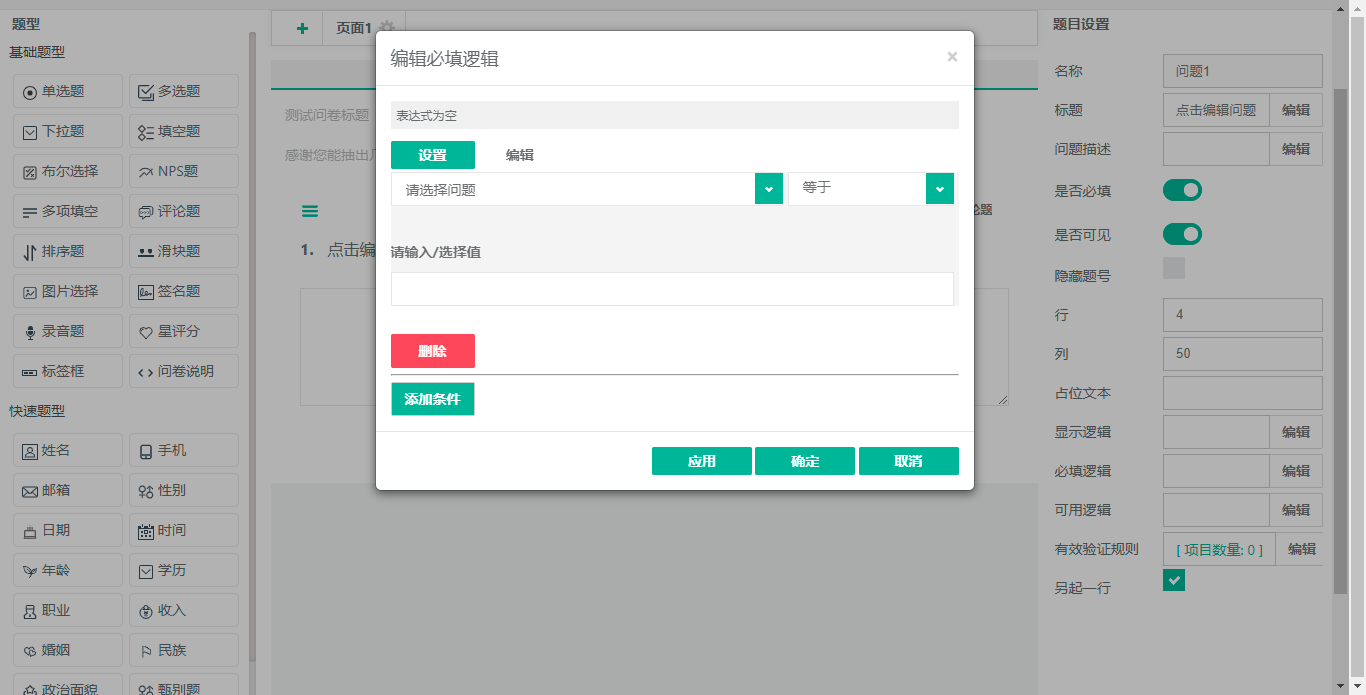
2.设置:以图形界面来设置逻辑表达式。
3.编辑:直接填写逻辑表达式。
4.删除:删除当前设置的逻辑表达式。
5.添加条件:可添加多种混合条件来控制逻辑。
(4)校验规则
1.校验规则设置:校验答题时输入的答案是否符合题目的格式规范,若不符合则无法提交问卷。
-

2.添加校验规则:选取一个校验规则并添加。
3.表达式:问题的规则表达式
4.数量检查:最小项数、最大项数设置数量的限定数量
5.显示文本:答题时问题不符合规则的提示文本。
6.设置:以图形界面来设置规则表达式。
7.编辑:直接填写规则表达式。
8.删除:删除当前设置的规则表达式。
9.添加条件:可添加多种混合条件来控制规则。
(5)另起一行
当前题目和目标题目要在同一行显示时,则将当前题目和目标题目都取消勾选此选项框。
-
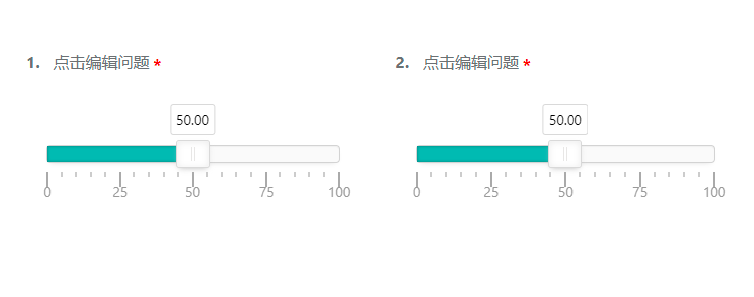
中心滑块题界面直接修改
同单选题
(十一)图片选择
图片选择是选项为图片的选择题。
-
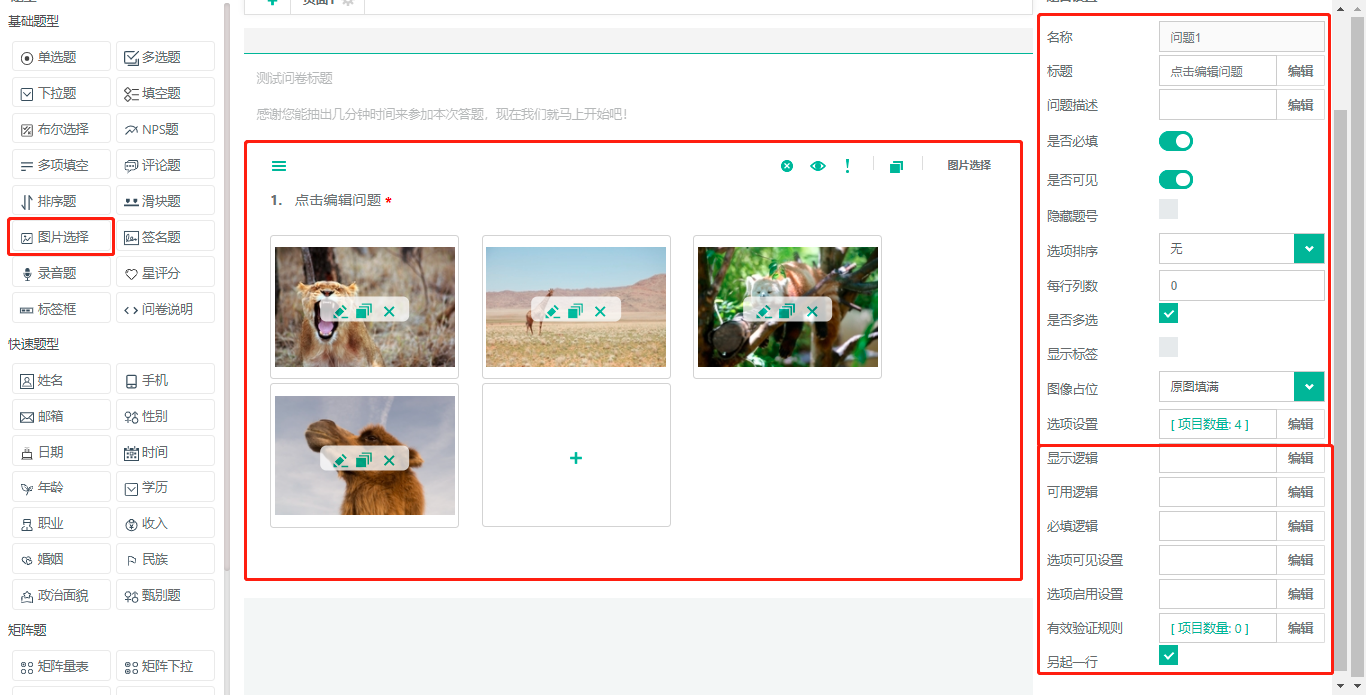
操作方法:
左侧点击图片选择将生成一个初始图片选择在编辑器中间。右侧为此图片选择的属性,上部分为基础属性,下部分为高级属性。
图片选择基础属性
(1)名称
每道题目固有的单独的唯一标识
(2)标题
题目的题干
(3)问题描述
问题的补充描述
(4)是否必填
答题时该题目是否必须填写,默认开启必填
(5)是否可见
答题时该题目是否能被答题者看见,默认开启可见
(6)隐藏题号
题干显示的顺序标号,默认显示,勾选此项不显示
(7)选项排序
设置该题的选项排序
-
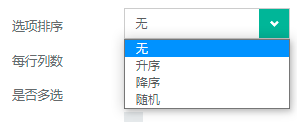
(8)每行列数
设置每行右显示几个选项
-
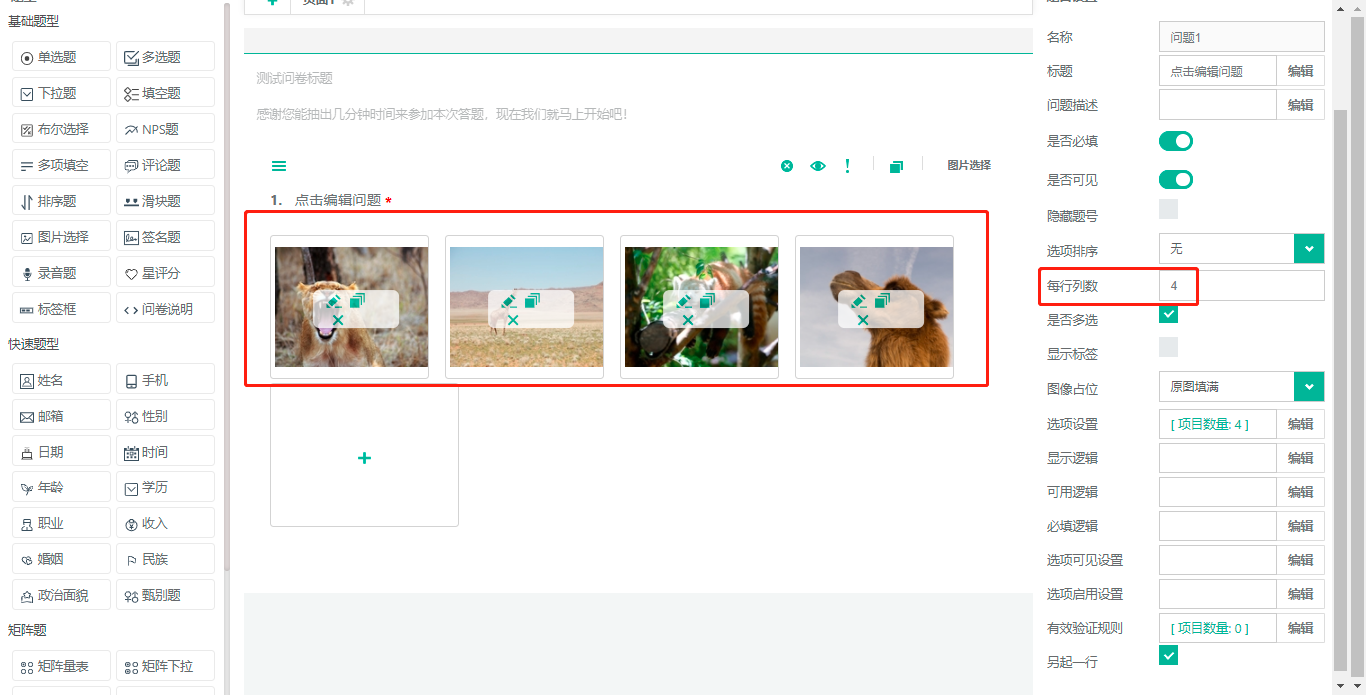
(9)是否多选
设置答题时选项是否能够多选
(10)显示标签
显示每个图片的标签
-
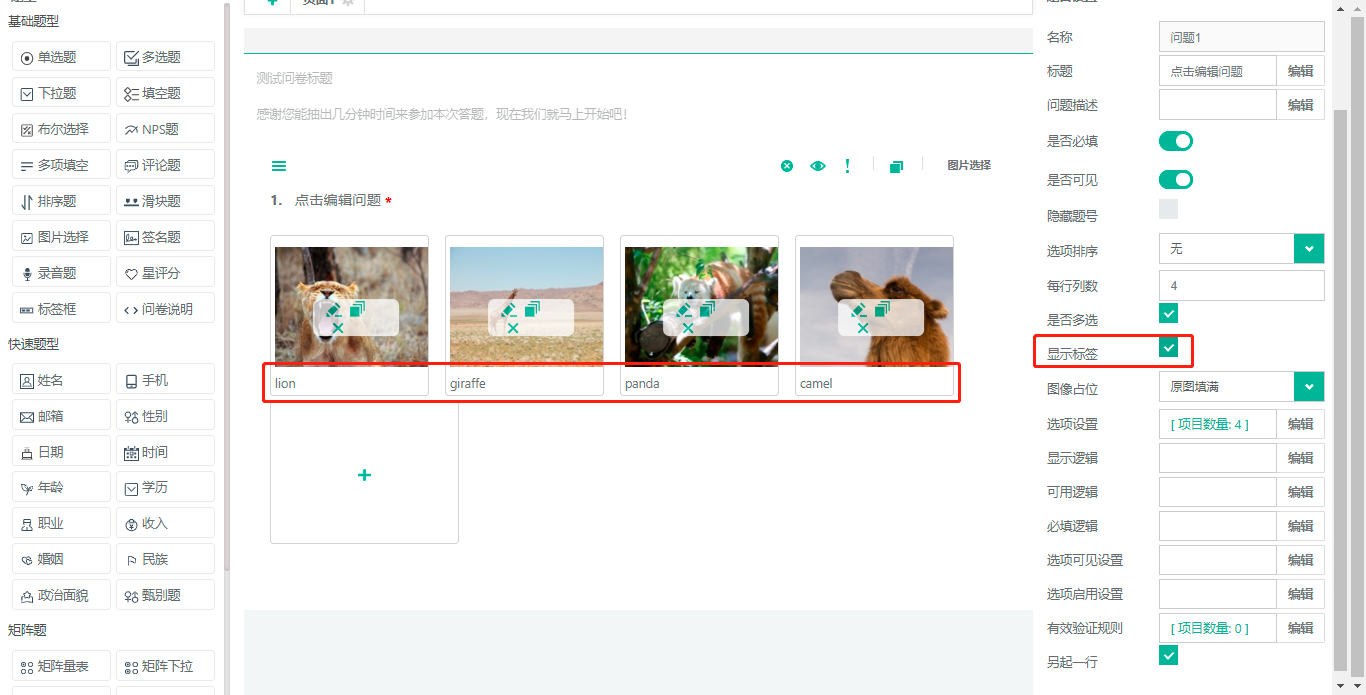
(11)图像占位
图像的显示大小以及方式
-
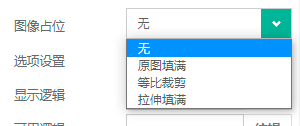
(12)选项设置
对该题的各个选项进行设置(同单选题)
图片选择高级属性
(1)显示逻辑
1.显示逻辑:当满足表达式的条件时,当前题目才显示。
-
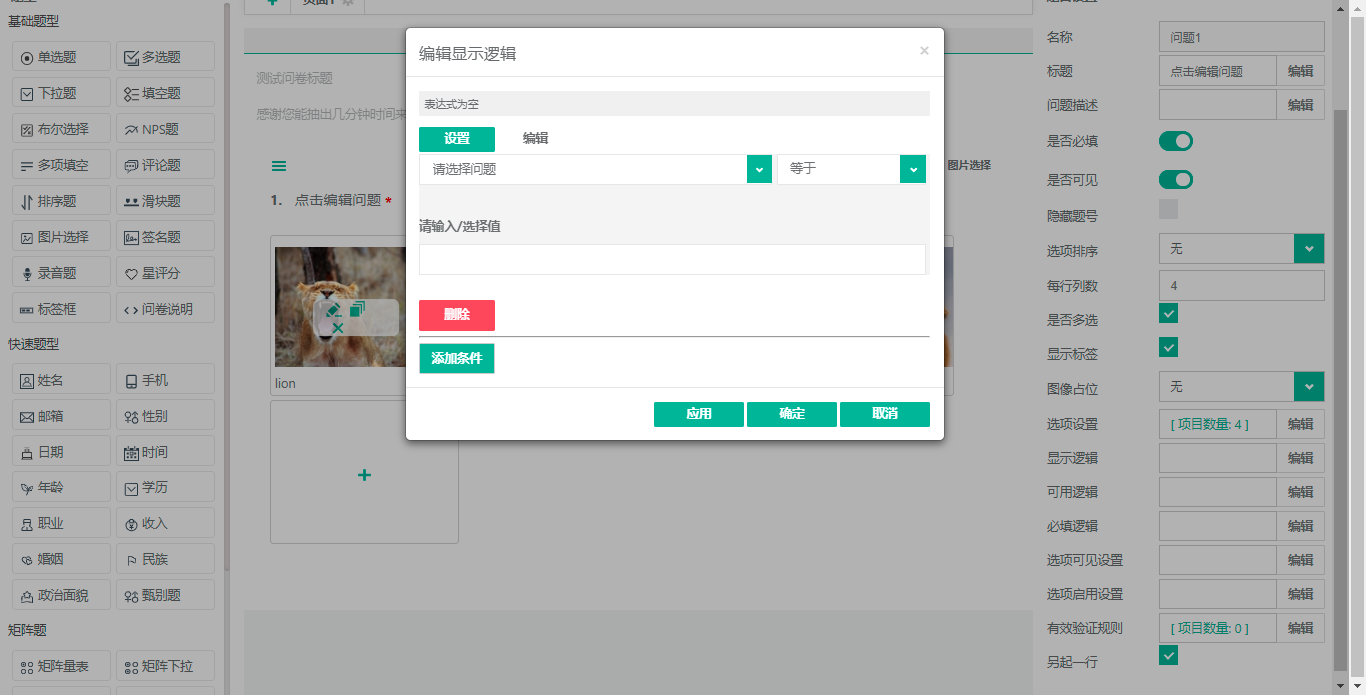
2.设置:以图形界面来设置逻辑表达式。
3.编辑:直接填写逻辑表达式。
4.删除:删除当前设置的逻辑表达式。
5.添加条件:可添加多种混合条件来控制逻辑。
(2)可用逻辑
1.可用逻辑:当满足表达式的条件时,当前题目才可以填写。
-
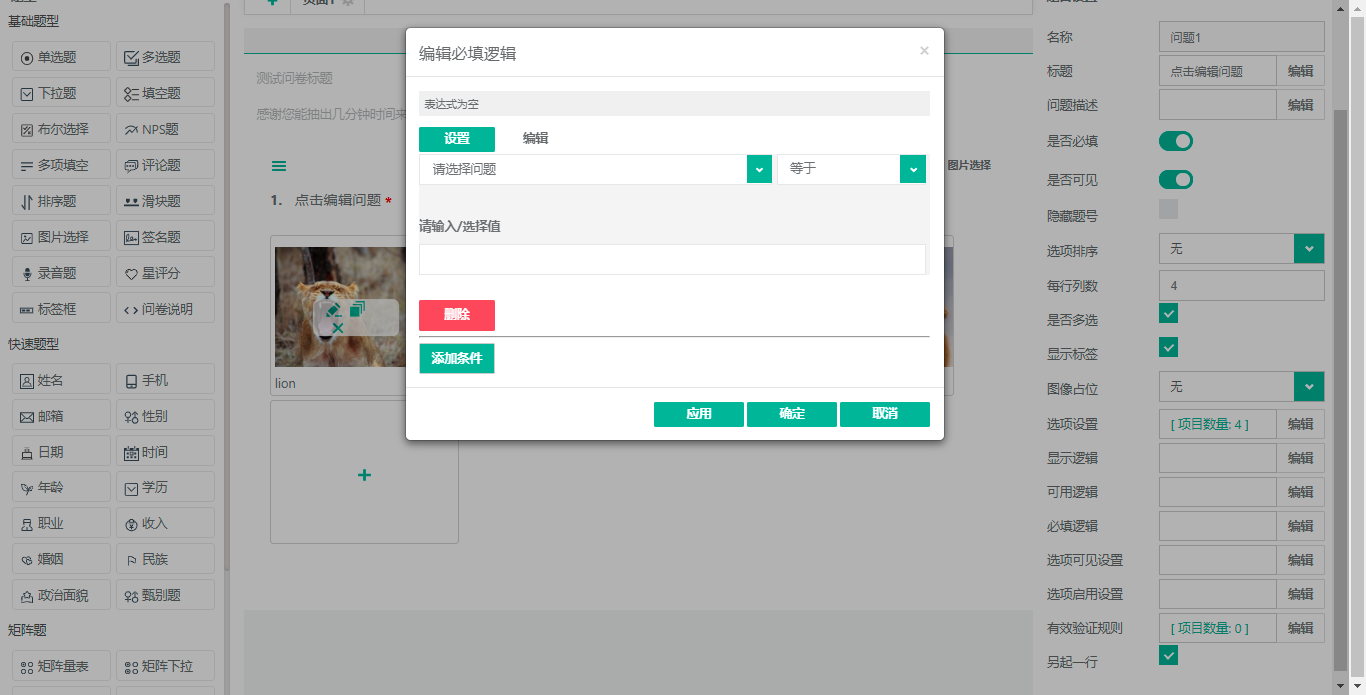
2.设置:以图形界面来设置逻辑表达式。
3.编辑:直接填写逻辑表达式
4.删除:删除当前设置的逻辑表达式。
5.添加条件:可添加多种混合条件来控制逻辑。
(3)必填逻辑
1.必填逻辑:当满足表达式的条件时,当前题目才为必填状态。
-
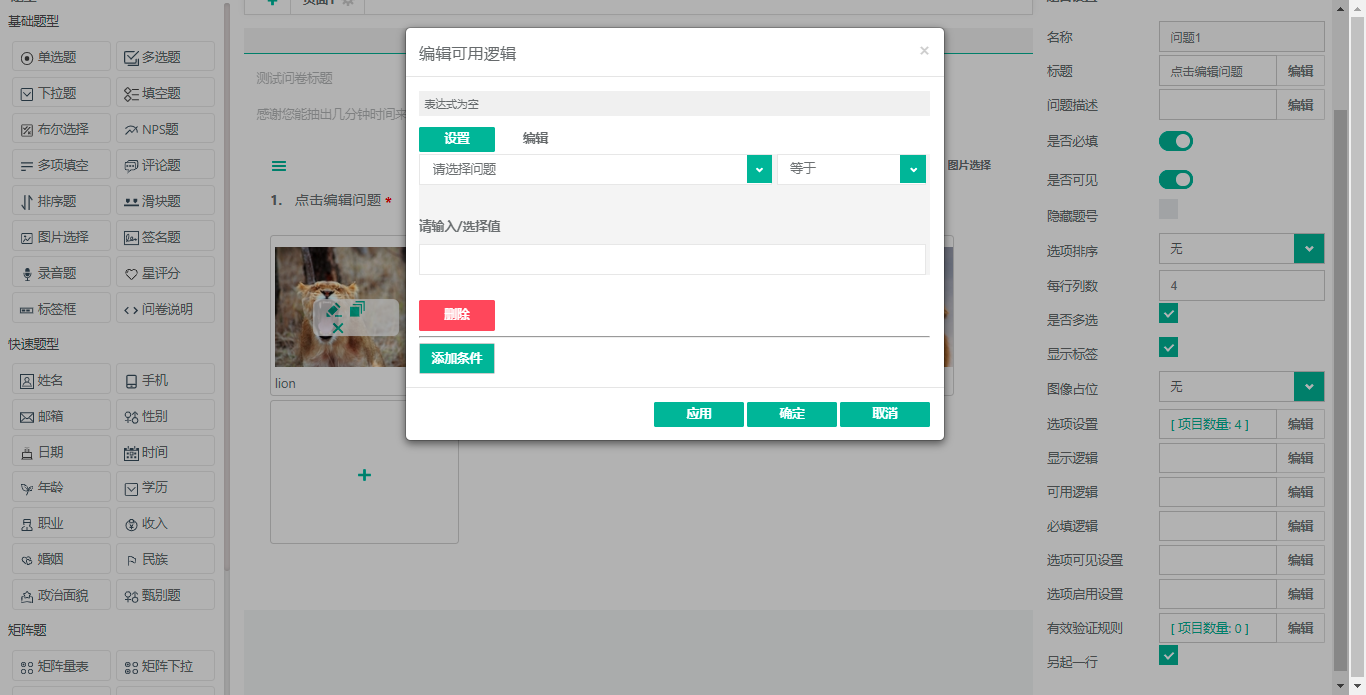
2.设置:以图形界面来设置逻辑表达式。
3.编辑:直接填写逻辑表达式。
4.删除:删除当前设置的逻辑表达式。
5.添加条件:可添加多种混合条件来控制逻辑。
(4)选项可见设置
1.选项可见设置:仅设置当前题目的选项是否可见,不设置题干
-
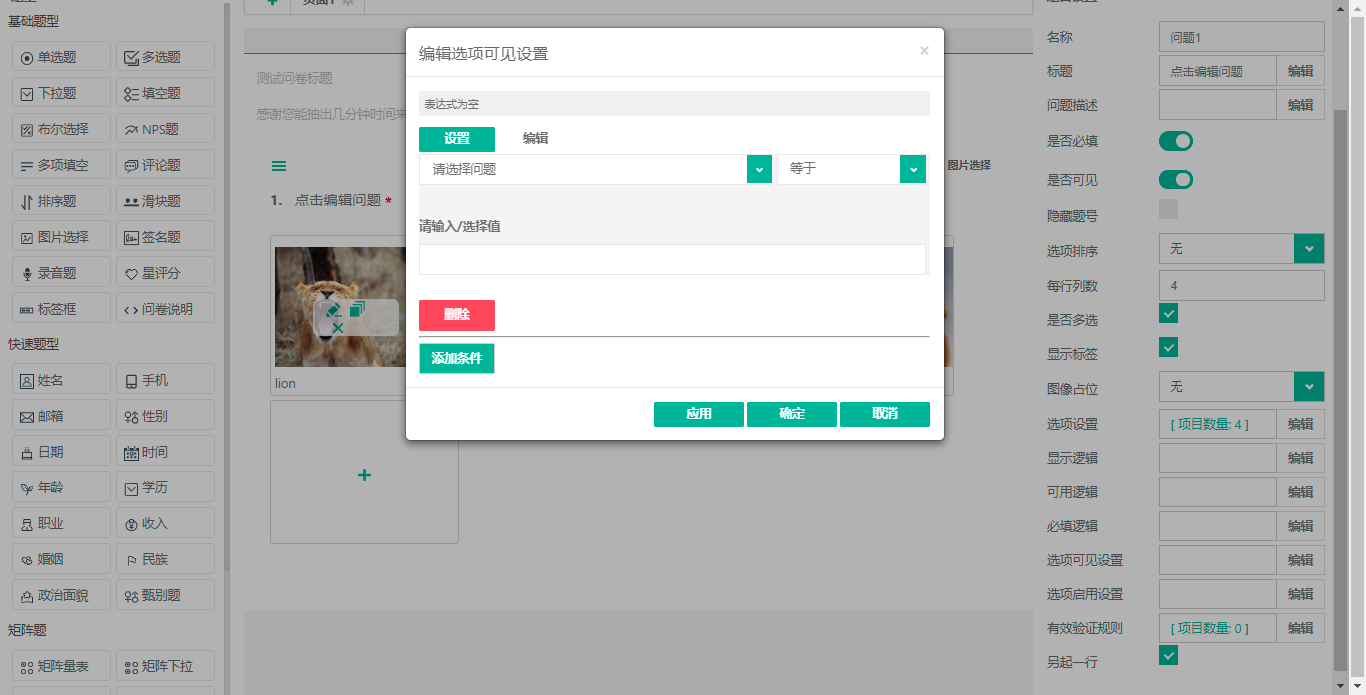
2.设置:以图形界面来设置逻辑表达式。
3.编辑:直接填写逻辑表达式。
4.删除:删除当前设置的逻辑表达式
5.添加条件:可添加多种混合条件来控制逻辑。
(5)选项启用设置
1.选项可见设置:仅设置当前题目的选项是否启用,不设置题干
-
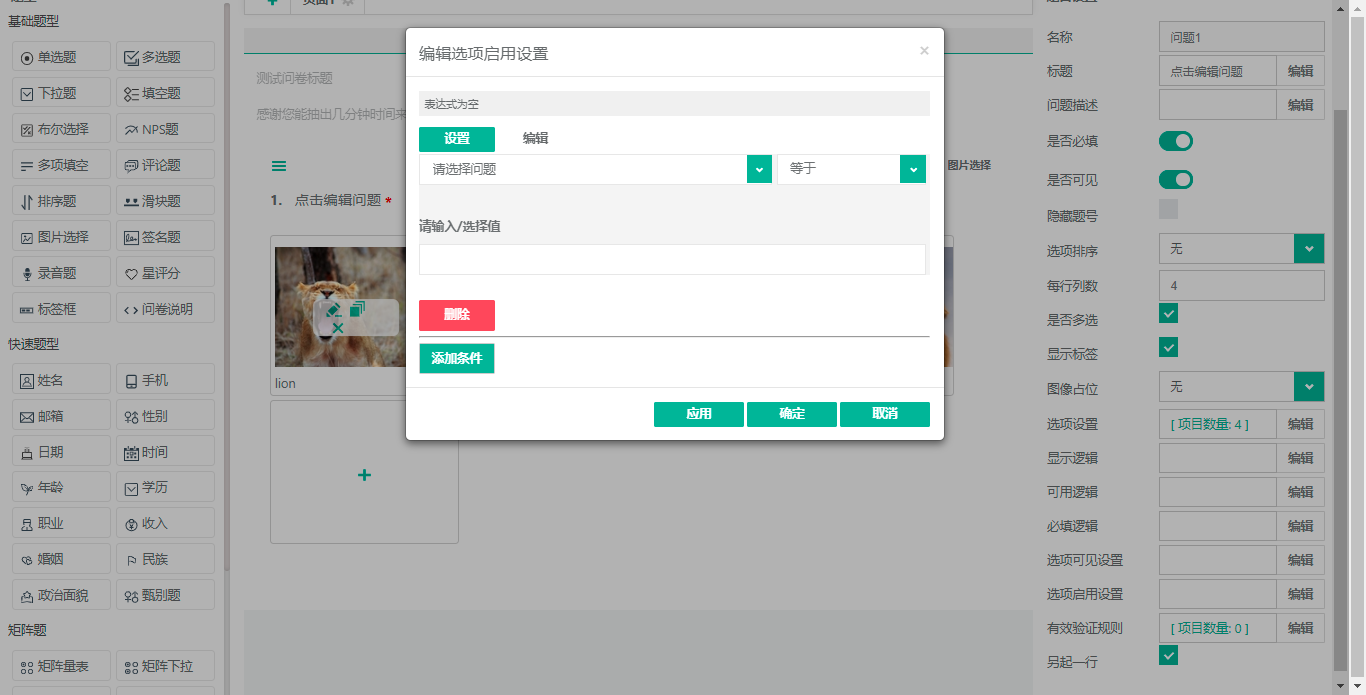
2.设置:以图形界面来设置逻辑表达式。
3.编辑:直接填写逻辑表达式。
4.删除:删除当前设置的逻辑表达式。
5.添加条件:可添加多种混合条件来控制逻辑。
(6)校验规则
1.校验规则设置:校验答题时输入的答案是否符合题目的格式规范,若不符合则无法提交问卷。
-
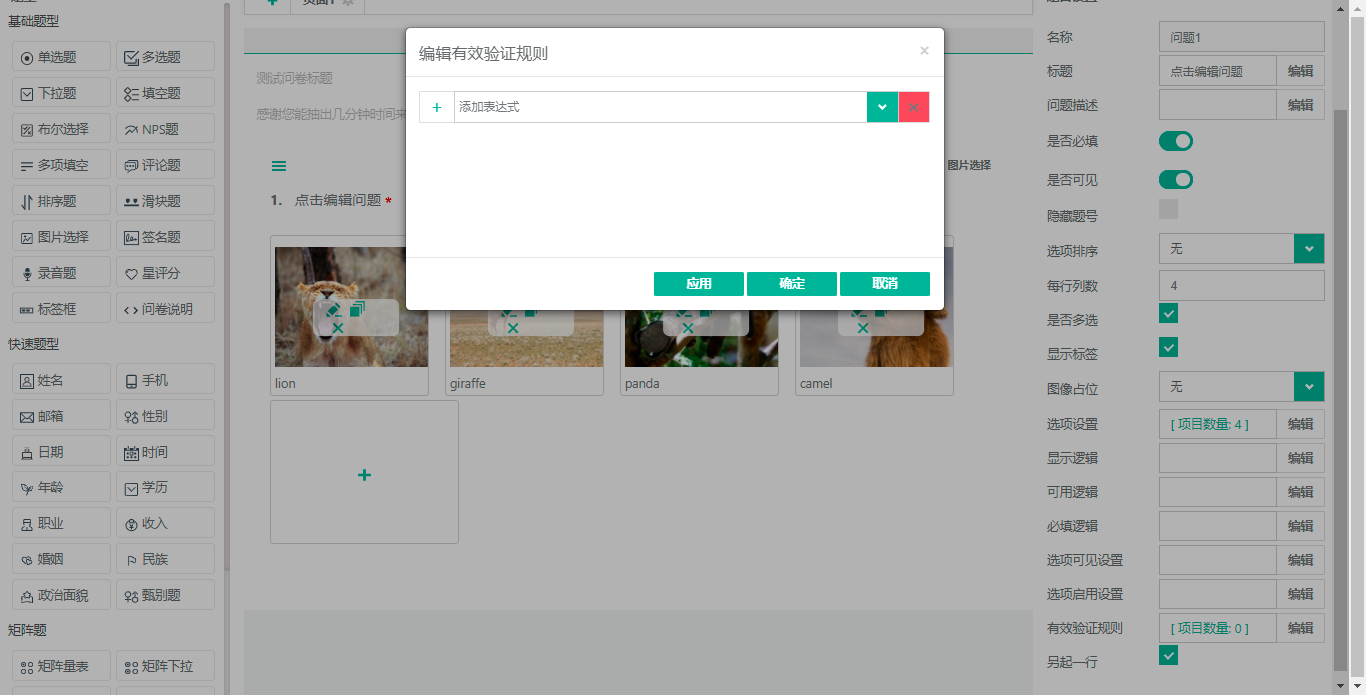
2.添加校验规则:选取一个校验规则并添加。
3.表达式:问题的规则表达式
4.数量检查:最小项数、最大项数设置数量的限定数量
5.显示文本:答题时问题不符合规则的提示文本。
6.设置:以图形界面来设置规则表达式。
7.编辑:直接填写规则表达式。
8.删除:删除当前设置的规则表达式。
9.添加条件:可添加多种混合条件来控制规则。
(5)另起一行
当前题目和目标题目要在同一行显示时,则将当前题目和目标题目都取消勾选此选项框。
-
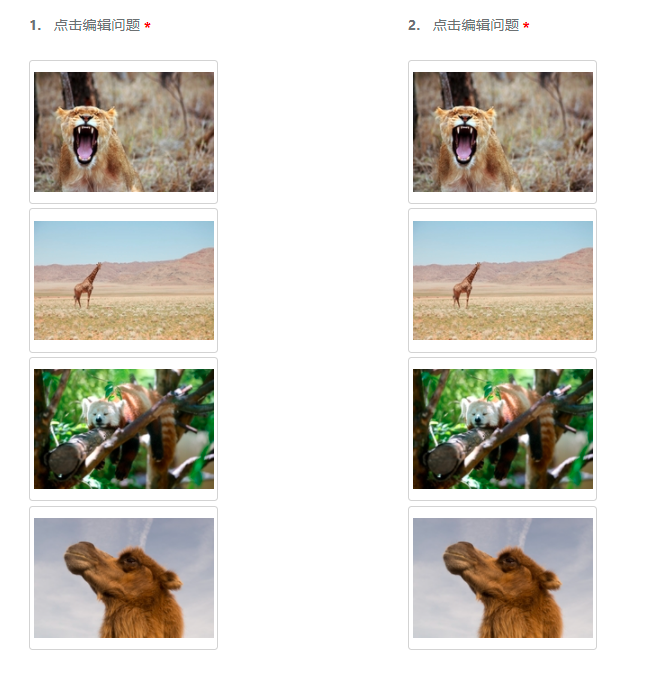
中心图片选择界面直接修改
(1)快速上传
上传一张图片
-
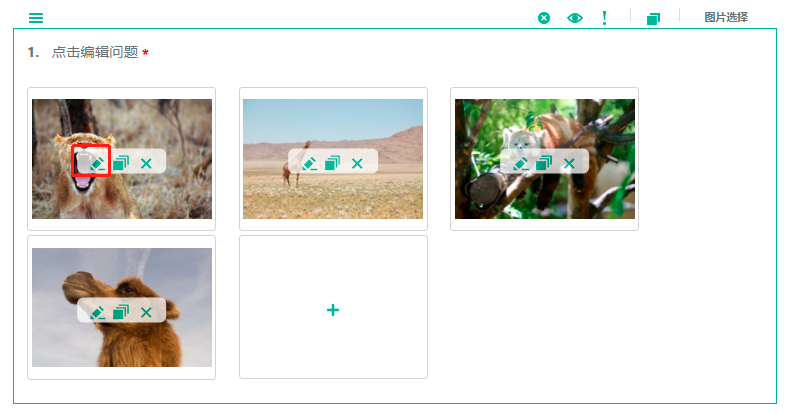
(2)快速删除
删除一张图片
-
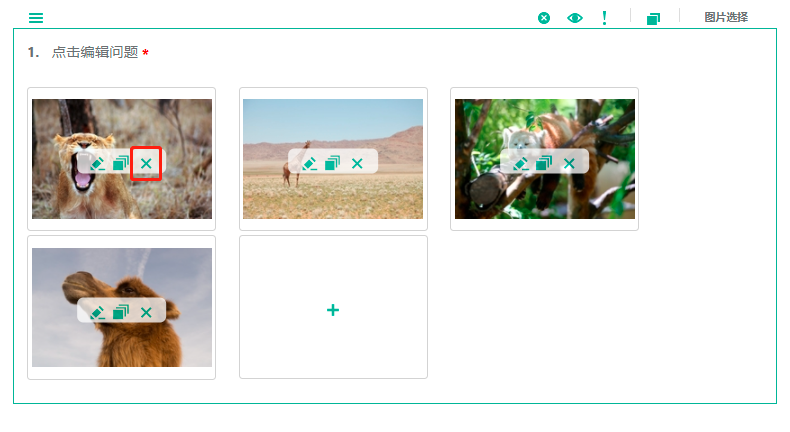
同单选题
(十二)签名题
签名题是指答题者通过手写的形式来作答。
-
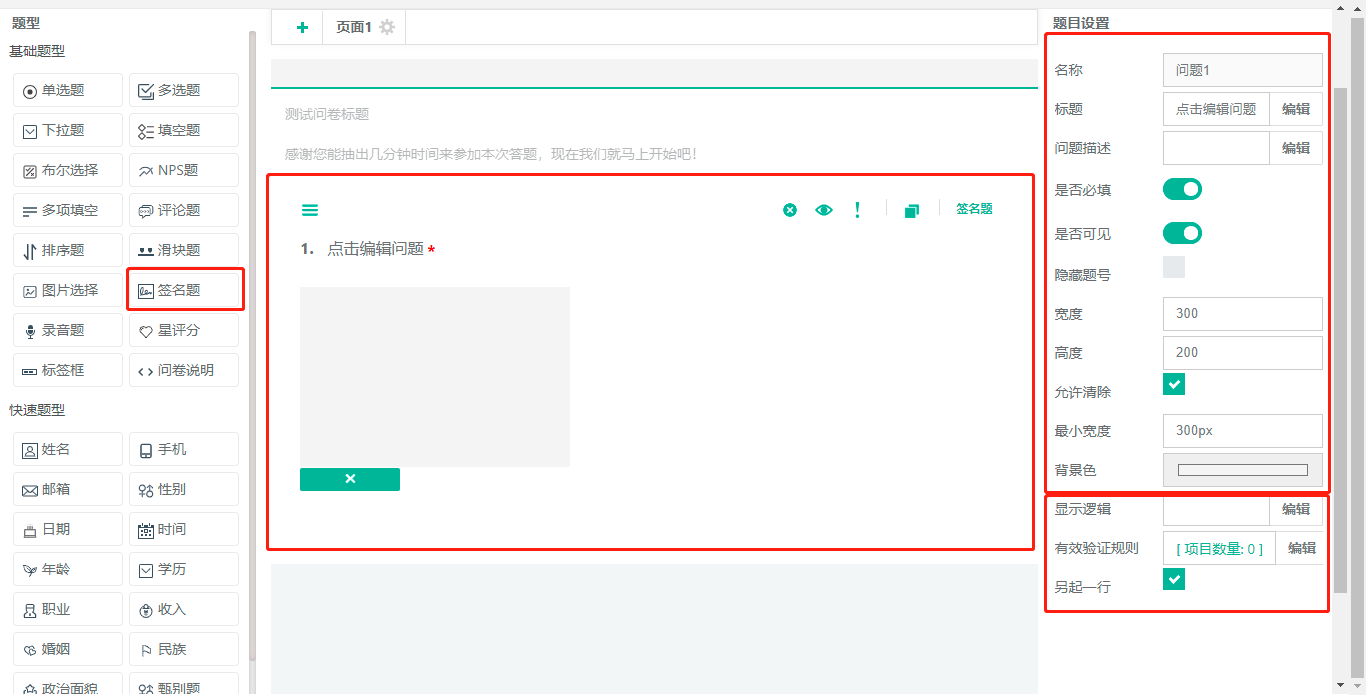
操作方法:
左侧点击签名题将生成一个初始签名题在编辑器中间。右侧为此签名题的属性,上部分为基础属性,下部分为高级属性。
签名题基础属性
(1)名称
每道题目固有的单独的唯一标识
(2)标题
题目的题干
(3)问题描述
问题的补充描述
(4)是否必填
答题时该题目是否必须填写,默认开启必填
(5)是否可见
答题时该题目是否能被答题者看见,默认开启可见
(6)隐藏题号
题干显示的顺序标号,默认显示,勾选此项不显示
(7)宽度
设置签名方块的高度
(8)高度
设置签名方块的高度
(9)允许清除
增加一键清除签名按钮
-
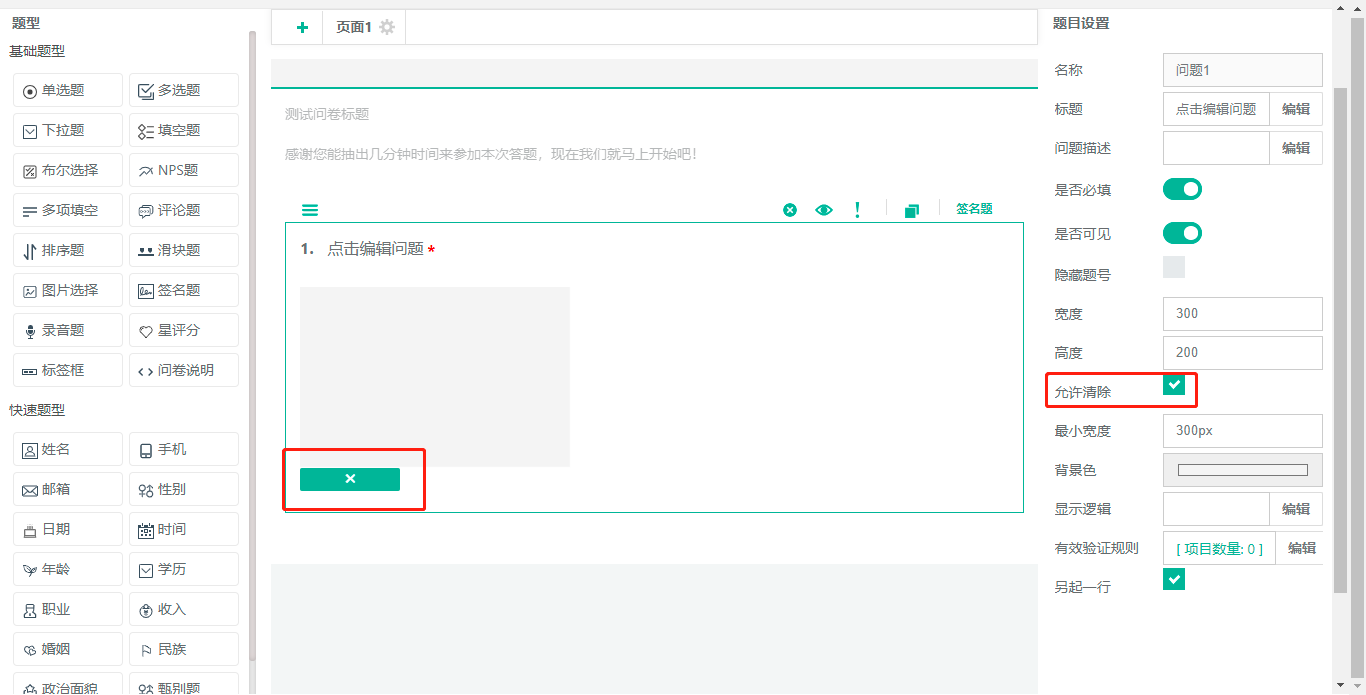
(10)最小宽度
设置签名方块的最小宽度
(11)背景色
设置签名方块的背景颜色
-
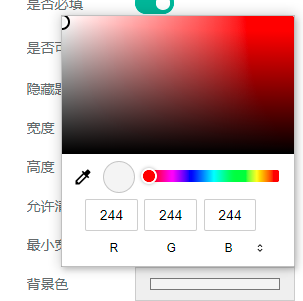
签名题高级属性
(1)显示逻辑
1.显示逻辑:当满足表达式的条件时,当前题目才显示。
-
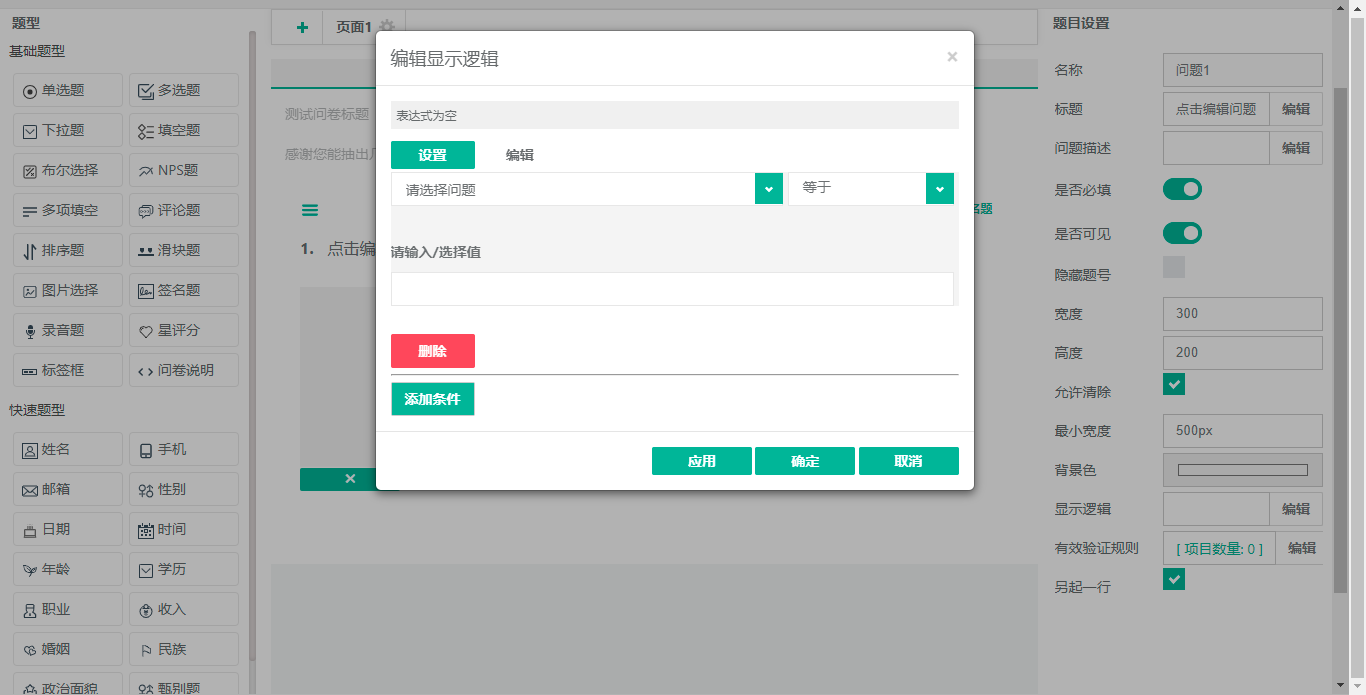
2.设置:以图形界面来设置逻辑表达式。
3.编辑:直接填写逻辑表达式。
4.删除:删除当前设置的逻辑表达式。
5.添加条件:可添加多种混合条件来控制逻辑。
(2)校验规则
1.校验规则设置:校验答题时输入的答案是否符合题目的格式规范,若不符合则无法提交问卷。
-
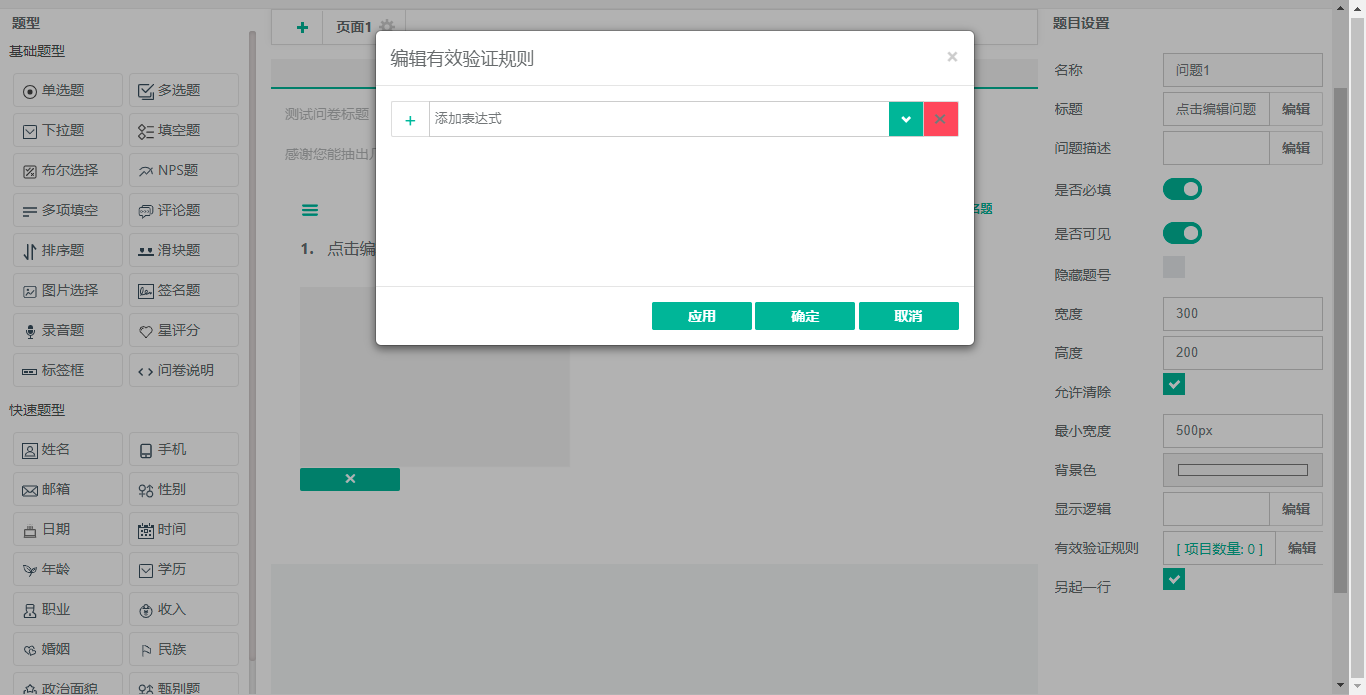
2.添加校验规则:选取一个校验规则并添加。
3.表达式:问题的规则表达式
4.数量检查:最小项数、最大项数设置数量的限定数量
5.显示文本:答题时问题不符合规则的提示文本。
6.设置:以图形界面来设置规则表达式。
7.编辑:直接填写规则表达式。
8.删除:删除当前设置的规则表达式。
9.添加条件:可添加多种混合条件来控制规则。
(5)另起一行
当前题目和目标题目要在同一行显示时,则将当前题目和目标题目都取消勾选此选项框。
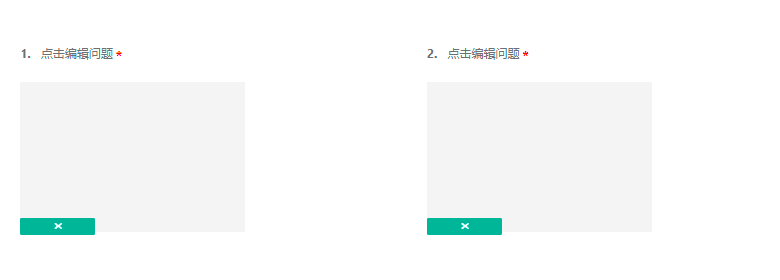
-
中心签名题界面直接修改
同单选题
(十三)录音题
录音题以录音的形式来答题。
-
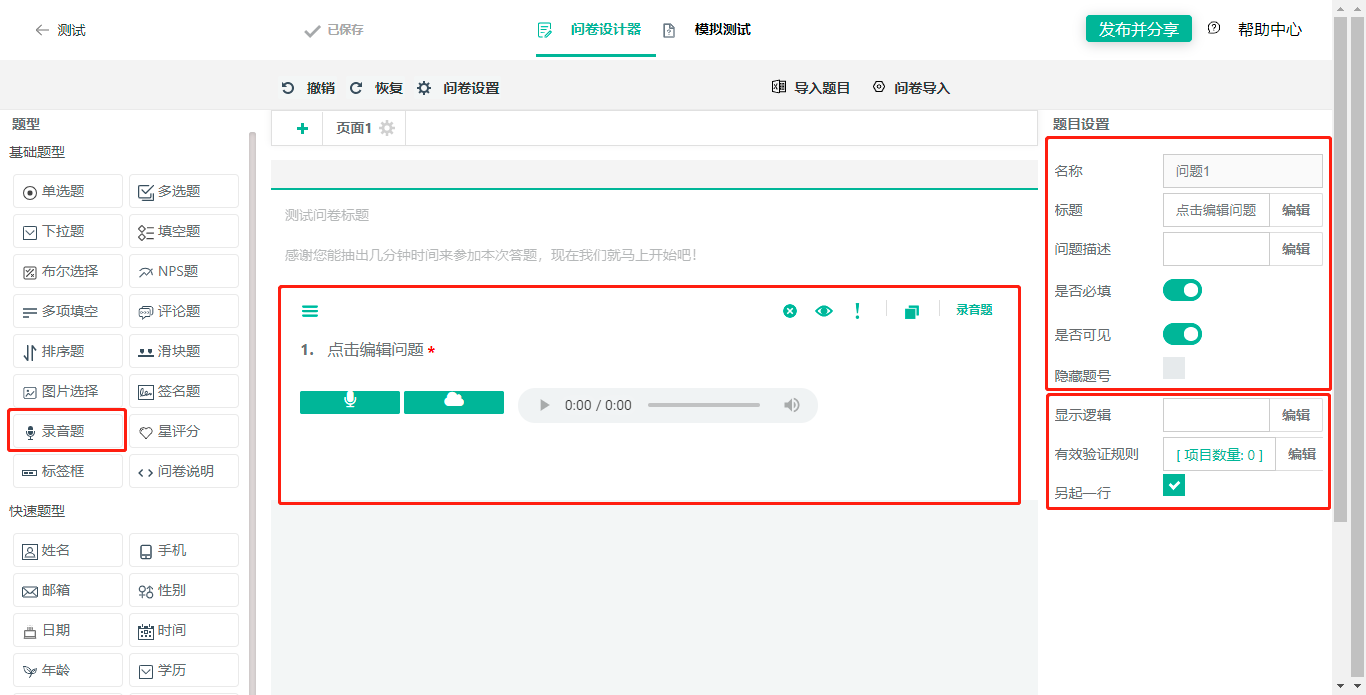
操作方法:
左侧点击录音题将生成一个初始录音题在编辑器中间。右侧为此录音题的属性,上部分为基础属性,下部分为高级属性。
录音题基础属性
(1)名称
每道题目固有的单独的唯一标识
(2)标题
题目的题干
(3)问题描述
问题的补充描述
(4)是否必填
答题时该题目是否必须填写,默认开启必填
(5)是否可见
答题时该题目是否能被答题者看见,默认开启可见
(6)隐藏题号
题干显示的顺序标号,默认显示,勾选此项不显示
录音题高级属性
(1)显示逻辑
1.显示逻辑:当满足表达式的条件时,当前题目才显示。
-
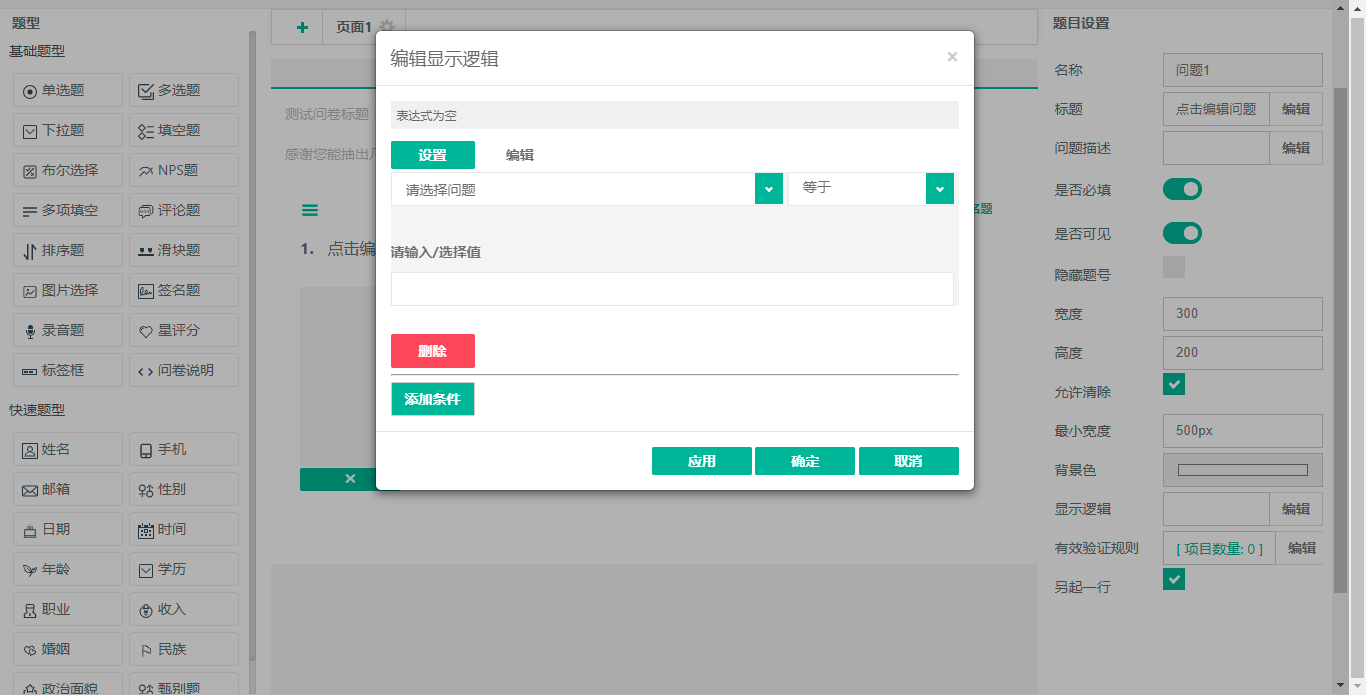
2.设置:以图形界面来设置逻辑表达式。
3.编辑:直接填写逻辑表达式。
4.删除:删除当前设置的逻辑表达式。
5.添加条件:可添加多种混合条件来控制逻辑。
(2)校验规则
1.校验规则设置:校验答题时输入的答案是否符合题目的格式规范,若不符合则无法提交问卷。
-
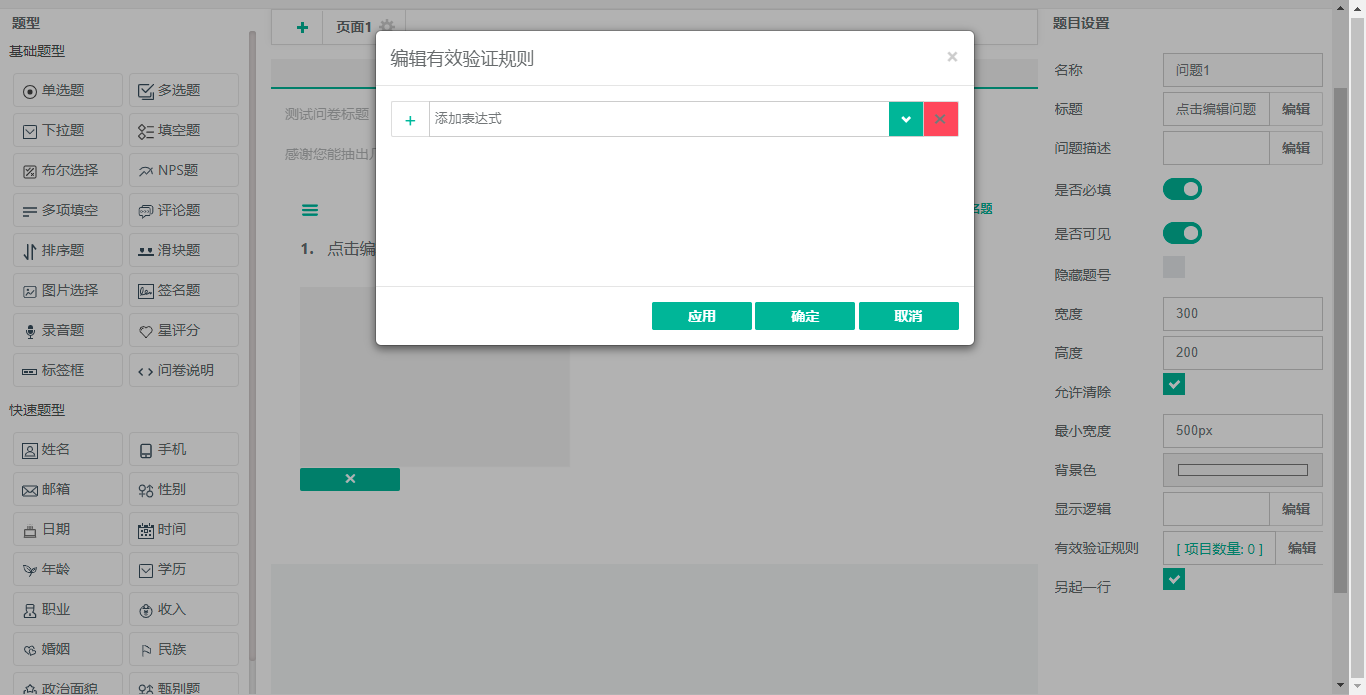
2.添加校验规则:选取一个校验规则并添加。
3.表达式:问题的规则表达式
4.数量检查:最小项数、最大项数设置数量的限定数量
5.显示文本:答题时问题不符合规则的提示文本。
6.设置:以图形界面来设置规则表达式。
7.编辑:直接填写规则表达式。
8.删除:删除当前设置的规则表达式。
9.添加条件:可添加多种混合条件来控制规则。
(5)另起一行
当前题目和目标题目要在同一行显示时,则将当前题目和目标题目都取消勾选此选项框。

-
中心录音题界面直接修改
同单选题
(十四)星评分
星评分是以星星的样式来进行打分的题目。
-

操作方法:
左侧点击星评分将生成一个初始星评分在编辑器中间。右侧为此星评分的属性,上部分为基础属性,下部分为高级属性。
星评分基础属性
(1)名称
每道题目固有的单独的唯一标识
(2)标题
题目的题干
(3)问题描述
问题的补充描述
(4)是否必填
答题时该题目是否必须填写,默认开启必填
(5)是否可见
答题时该题目是否能被答题者看见,默认开启可见
(6)隐藏题号
题干显示的顺序标号,默认显示,勾选此项不显示
(7)选项设置
对该题的各个选项进行设置(同单选题)
星评分高级属性
(1)显示逻辑
1.显示逻辑:当满足表达式的条件时,当前题目才显示。
-
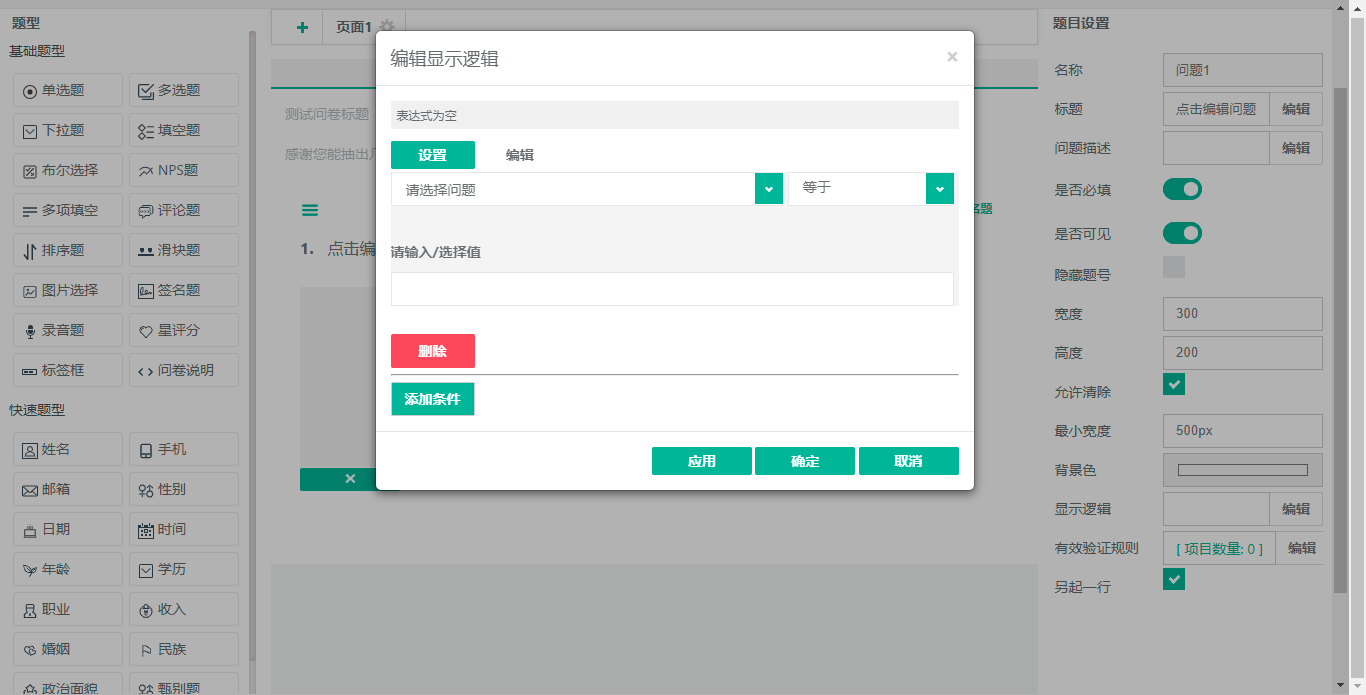
2.设置:以图形界面来设置逻辑表达式。
3.编辑:直接填写逻辑表达式。
4.删除:删除当前设置的逻辑表达式。
5.添加条件:可添加多种混合条件来控制逻辑。
(2)可用逻辑
1.可用逻辑:当满足表达式的条件时,当前题目才可以填写。
-
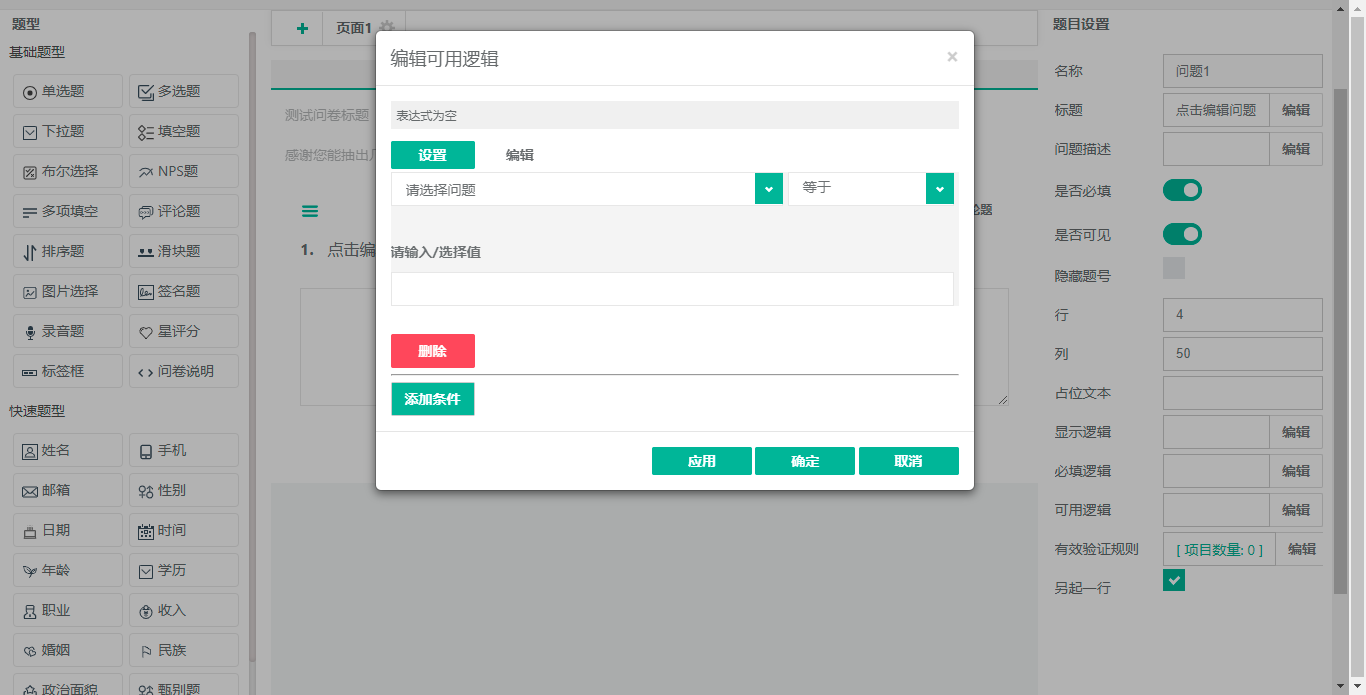
2.设置:以图形界面来设置逻辑表达式。
3.编辑:直接填写逻辑表达式
4.删除:删除当前设置的逻辑表达式。
5.添加条件:可添加多种混合条件来控制逻辑。
(3)必填逻辑
1.必填逻辑:当满足表达式的条件时,当前题目才为必填状态。
-
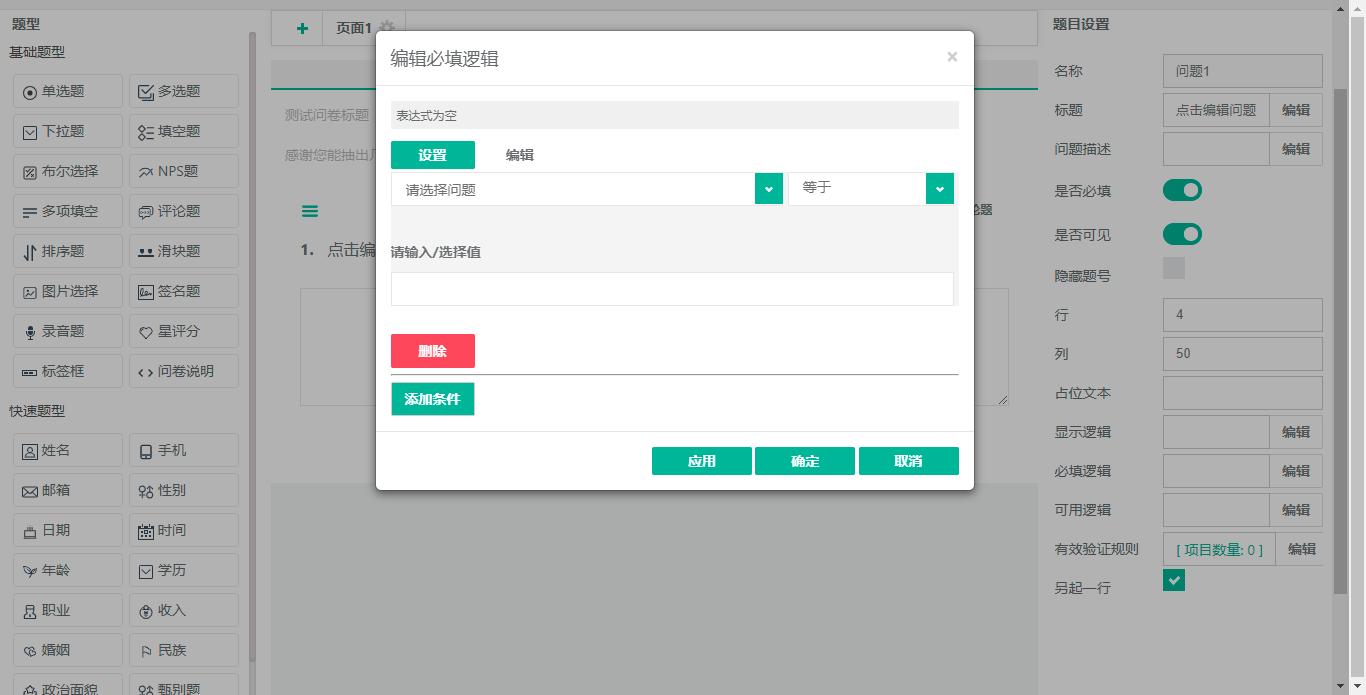
2.设置:以图形界面来设置逻辑表达式。
3.编辑:直接填写逻辑表达式。
4.删除:删除当前设置的逻辑表达式。
5.添加条件:可添加多种混合条件来控制逻辑。
(4)选项可见设置
1.选项可见设置:仅设置当前题目的选项是否可见,不设置题干
-
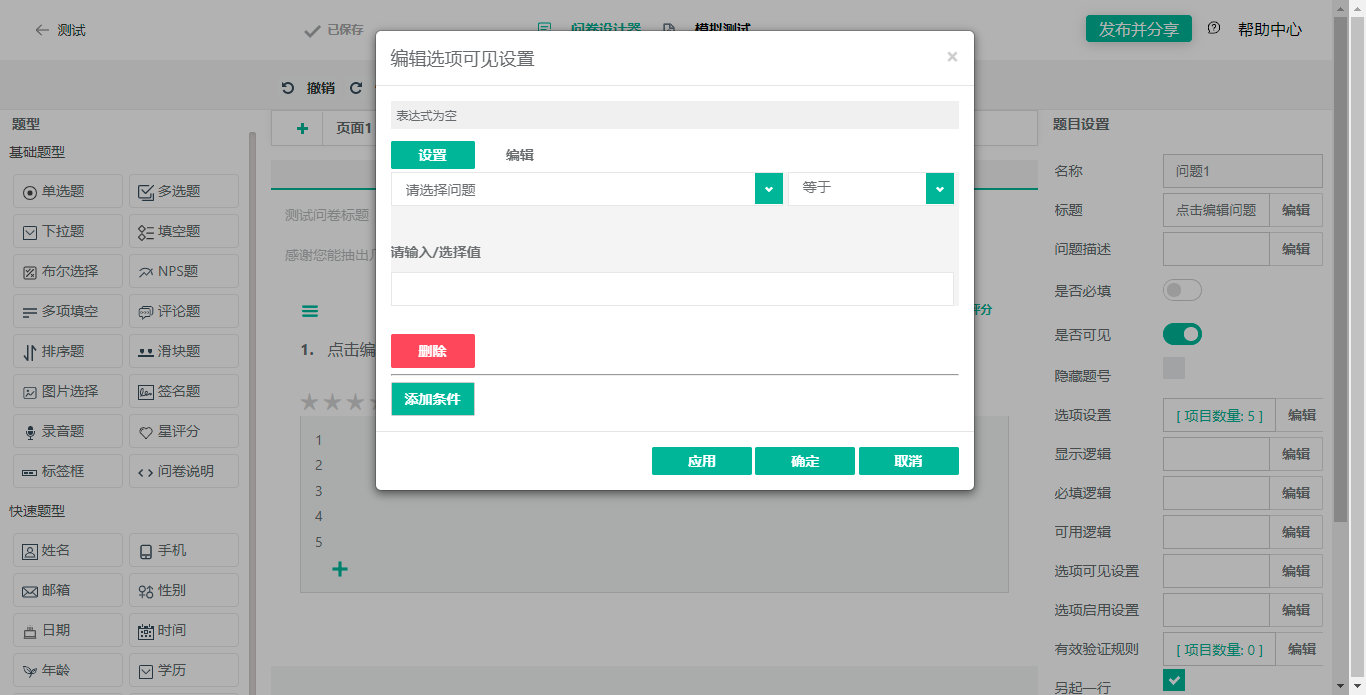
2.设置:以图形界面来设置逻辑表达式。
3.编辑:直接填写逻辑表达式。
4.删除:删除当前设置的逻辑表达式
5.添加条件:可添加多种混合条件来控制逻辑。
(5)选项启用设置
1.选项可见设置:仅设置当前题目的选项是否启用,不设置题干
-
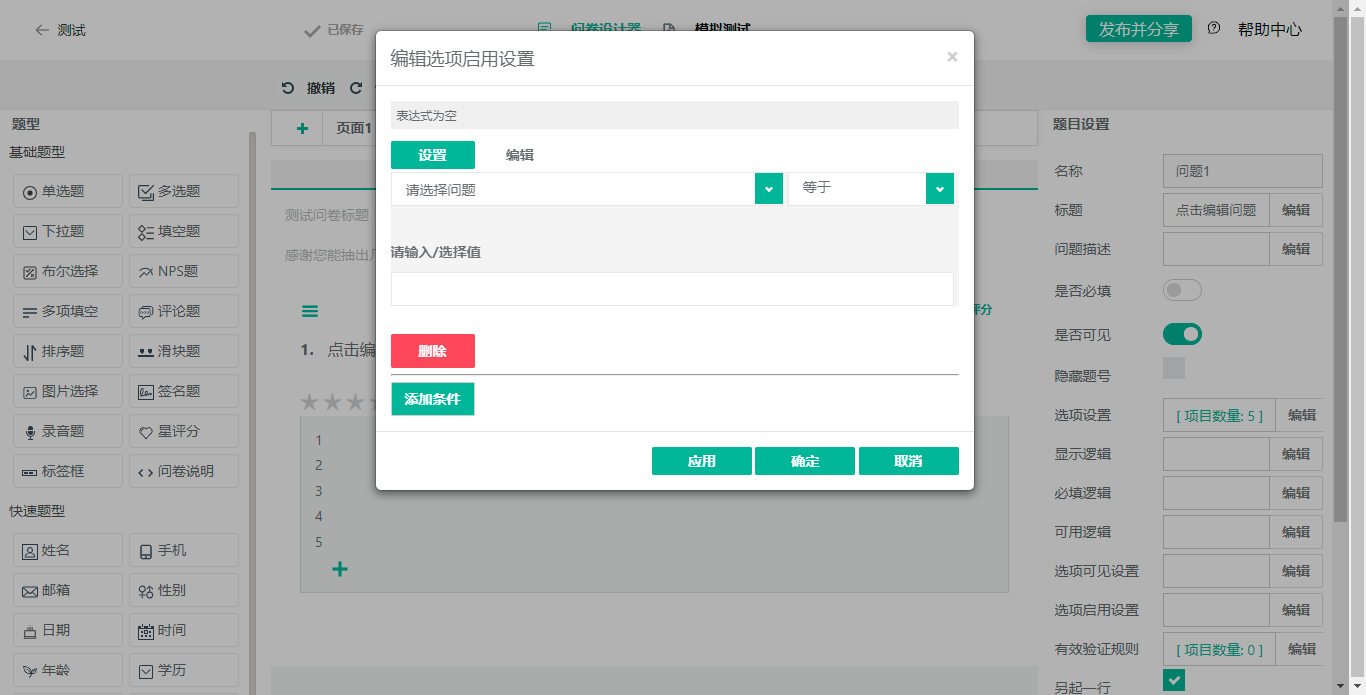
2.设置:以图形界面来设置逻辑表达式。
3.编辑:直接填写逻辑表达式。
4.删除:删除当前设置的逻辑表达式。
5.添加条件:可添加多种混合条件来控制逻辑。
(2)校验规则
1.校验规则设置:校验答题时输入的答案是否符合题目的格式规范,若不符合则无法提交问卷。
-
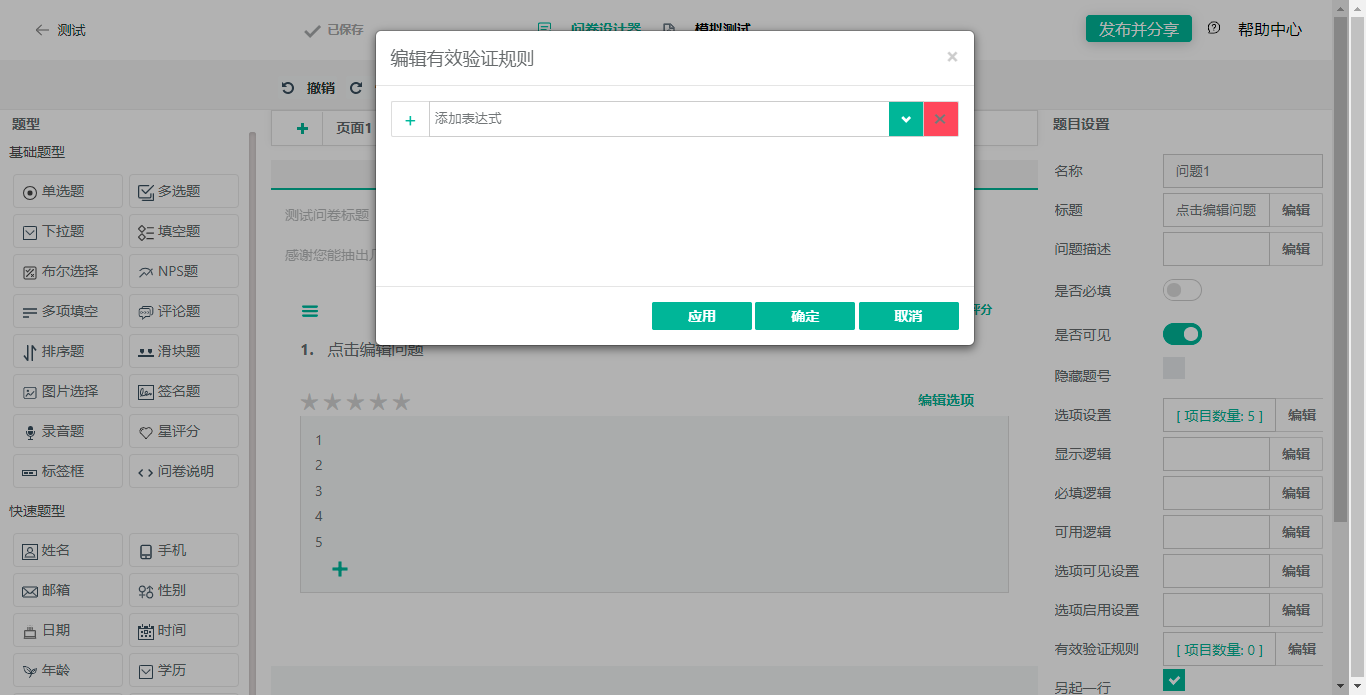
2.添加校验规则:选取一个校验规则并添加。
3.表达式:问题的规则表达式
4.数量检查:最小项数、最大项数设置数量的限定数量
5.显示文本:答题时问题不符合规则的提示文本。
6.设置:以图形界面来设置规则表达式。
7.编辑:直接填写规则表达式。
8.删除:删除当前设置的规则表达式。
9.添加条件:可添加多种混合条件来控制规则。
(5)另起一行
当前题目和目标题目要在同一行显示时,则将当前题目和目标题目都取消勾选此选项框。
-
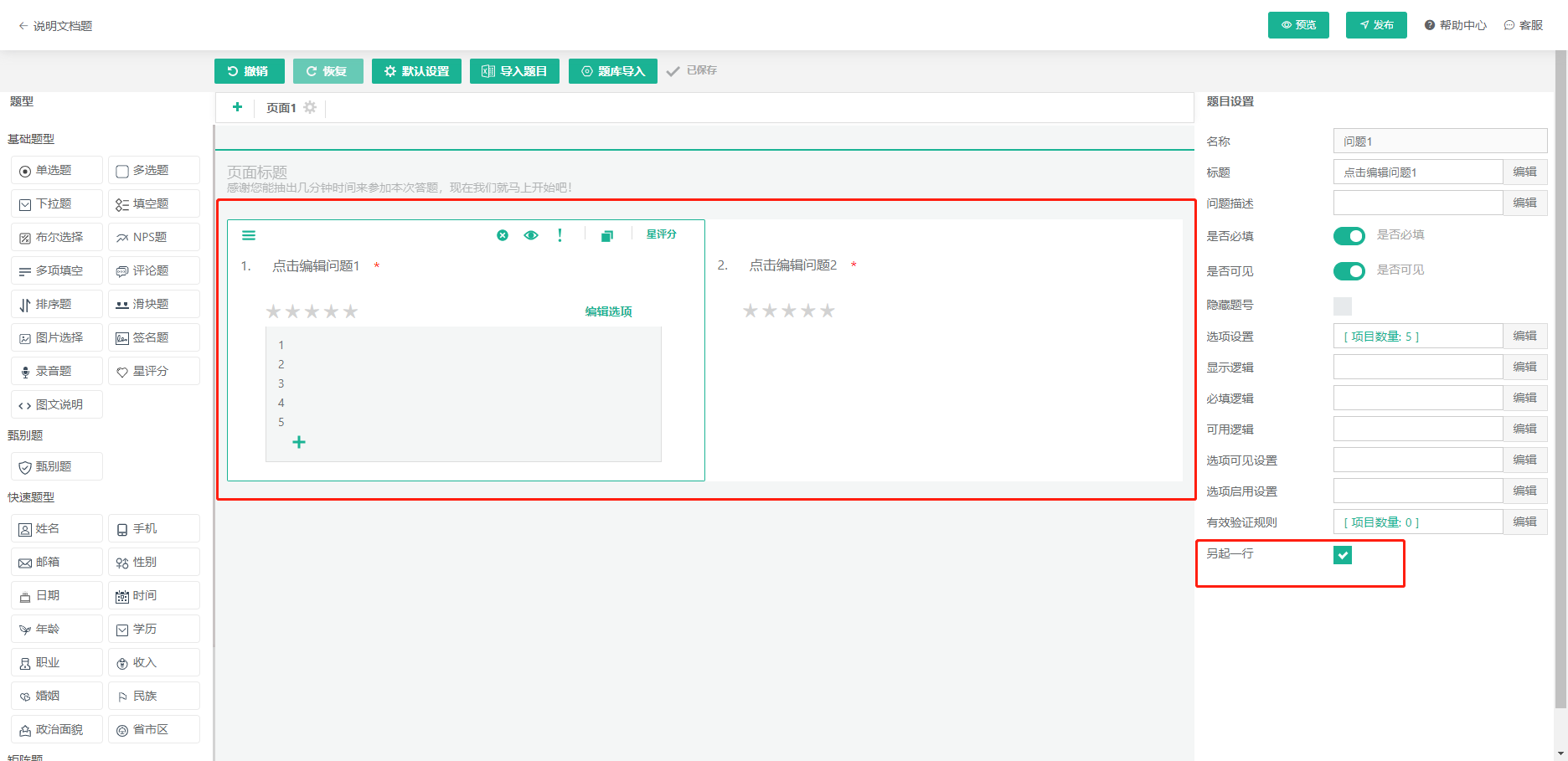
中心星评分界面直接修改
同单选题
(十五)标签框
标签框是通过设置一些标签,让答题者选择一个或者多个标签来答题。
-
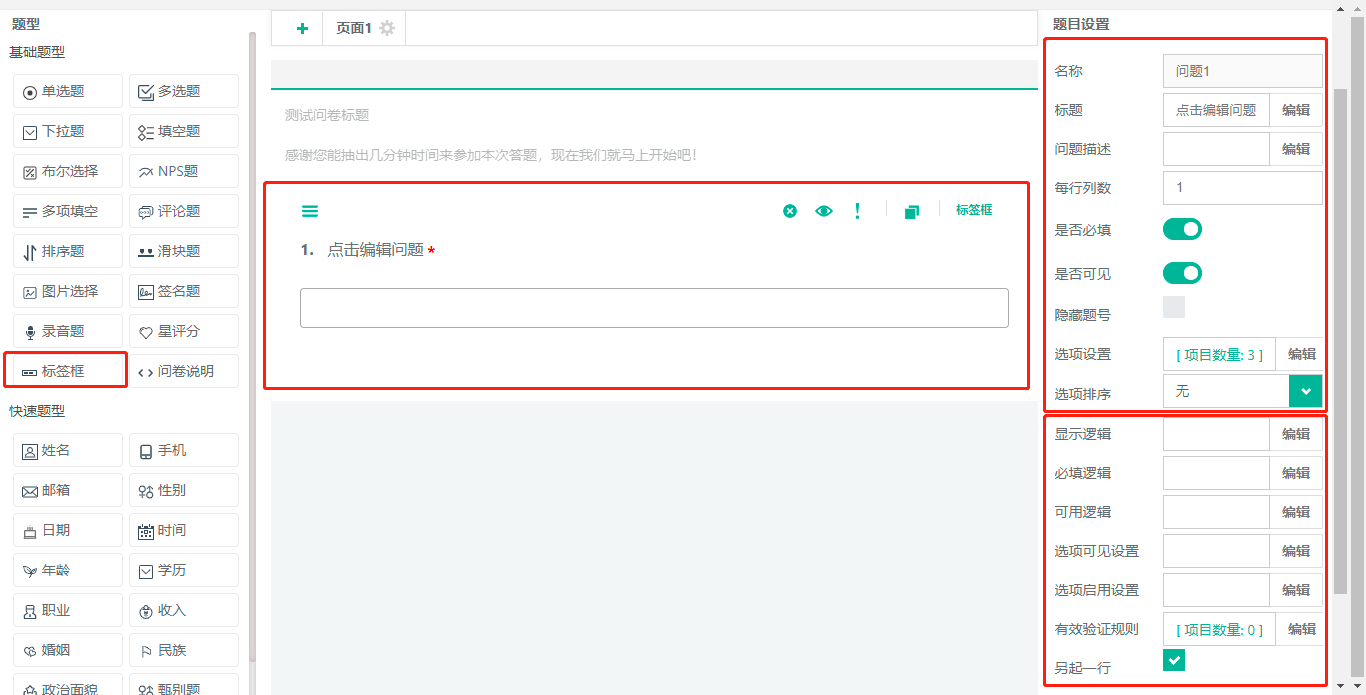
-
操作方法:
左侧点击标签框将生成一个初始标签框在编辑器中间。右侧为此标签框的属性,上部分为基础属性,下部分为高级属性。
标签框基础属性
(1)名称
每道题目固有的单独的唯一标识
(2)标题
题目的题干
(3)问题描述
题目的补充说明
(4)每行列数
设置每行右显示几个选项
(5)是否必填
答题时该题目是否必须填写,默认开启必填
(6)是否可见
答题时该题目是否能被答题者看见,默认开启可见
(7)隐藏题号
题干显示的顺序标号,默认显示,勾选此项不显示
(8)选项设置
对该题的各个选项进行设置(同单选题)
(9)选项排序
设置该题的选项排序
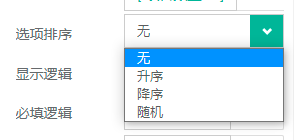
标签框高级属性
(1)显示逻辑
1.显示逻辑:当满足表达式的条件时,当前题目才显示。
-
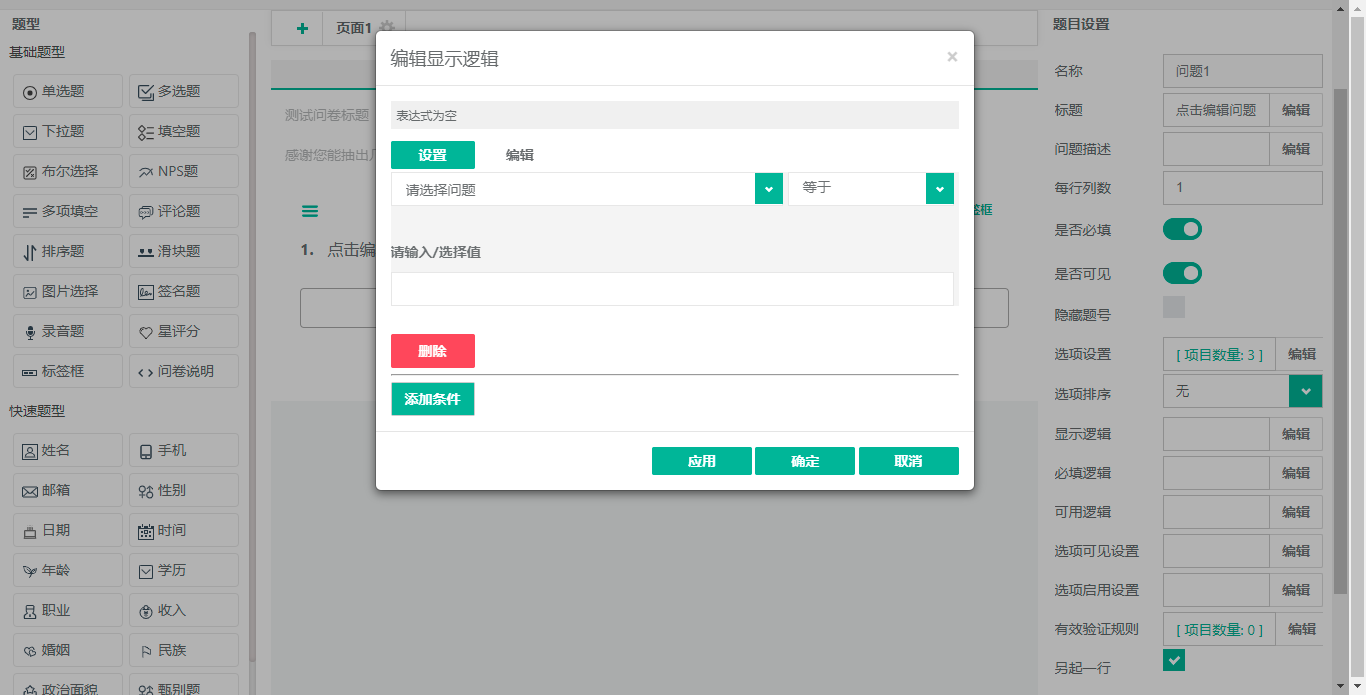
2.设置:以图形界面来设置逻辑表达式。
3.编辑:直接填写逻辑表达式。
4.删除:删除当前设置的逻辑表达式。
5.添加条件:可添加多种混合条件来控制逻辑。
(2)必填逻辑
1.必填逻辑:当满足表达式的条件时,当前题目才为必填状态。
-
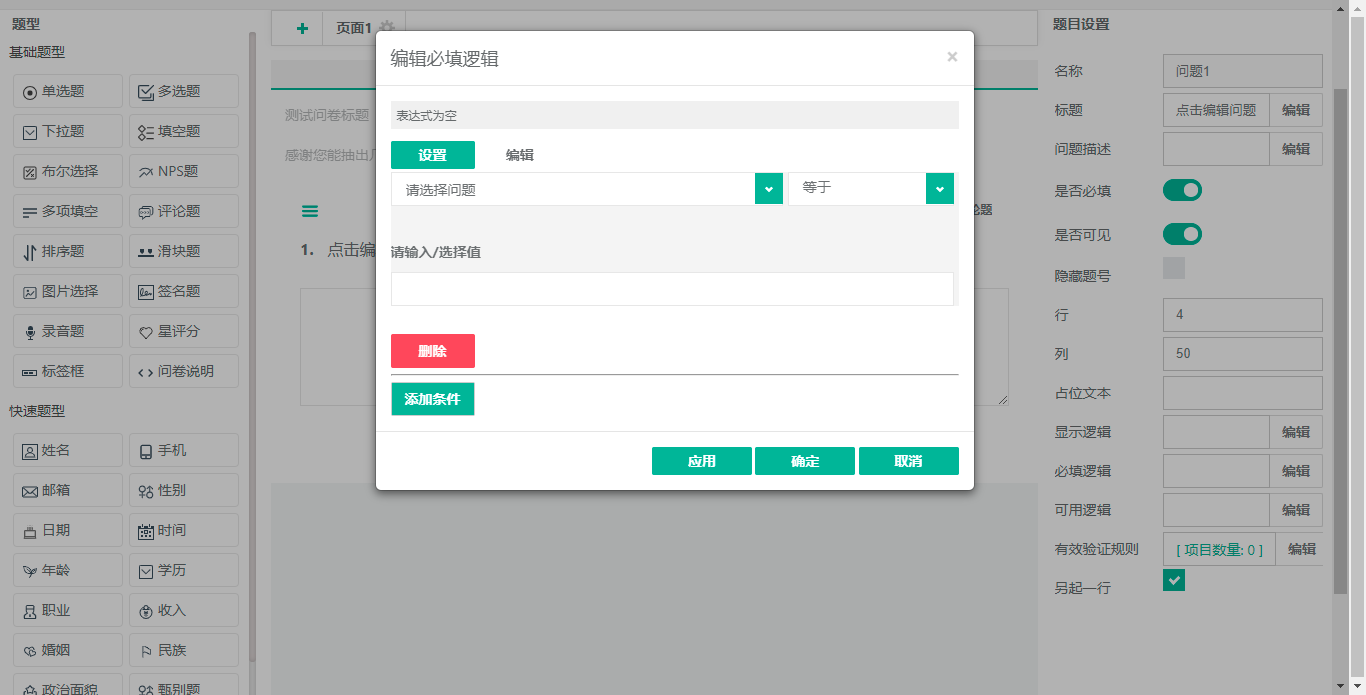
2.设置:以图形界面来设置逻辑表达式。
3.编辑:直接填写逻辑表达式。
4.删除:删除当前设置的逻辑表达式。
5.添加条件:可添加多种混合条件来控制逻辑。
(3)可用逻辑
1.可用逻辑:当满足表达式的条件时,当前题目才可以填写。
-
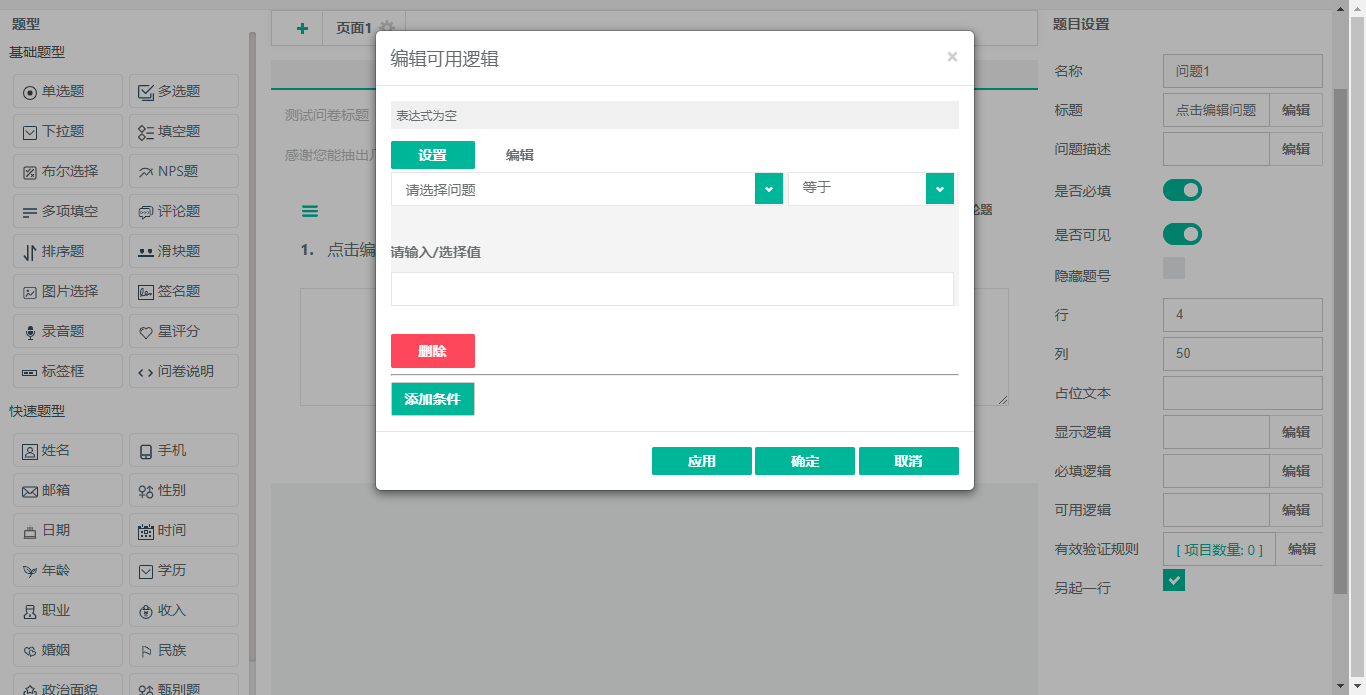
2.设置:以图形界面来设置逻辑表达式。
3.编辑:直接填写逻辑表达式。
4.删除:删除当前设置的逻辑表达式。
###### 5.添加条件:可添加多种混合条件来控制逻辑。
(4)选项可见设置
1.选项可见设置:仅设置当前题目的选项是否可见,不设置题干
-

2.设置:以图形界面来设置逻辑表达式。
3.编辑:直接填写逻辑表达式。
4.删除:删除当前设置的逻辑表达式。
5.添加条件:可添加多种混合条件来控制逻辑。
(5)选项启用设置
1.选项可见设置:仅设置当前题目的选项是否启用,不设置题干
-
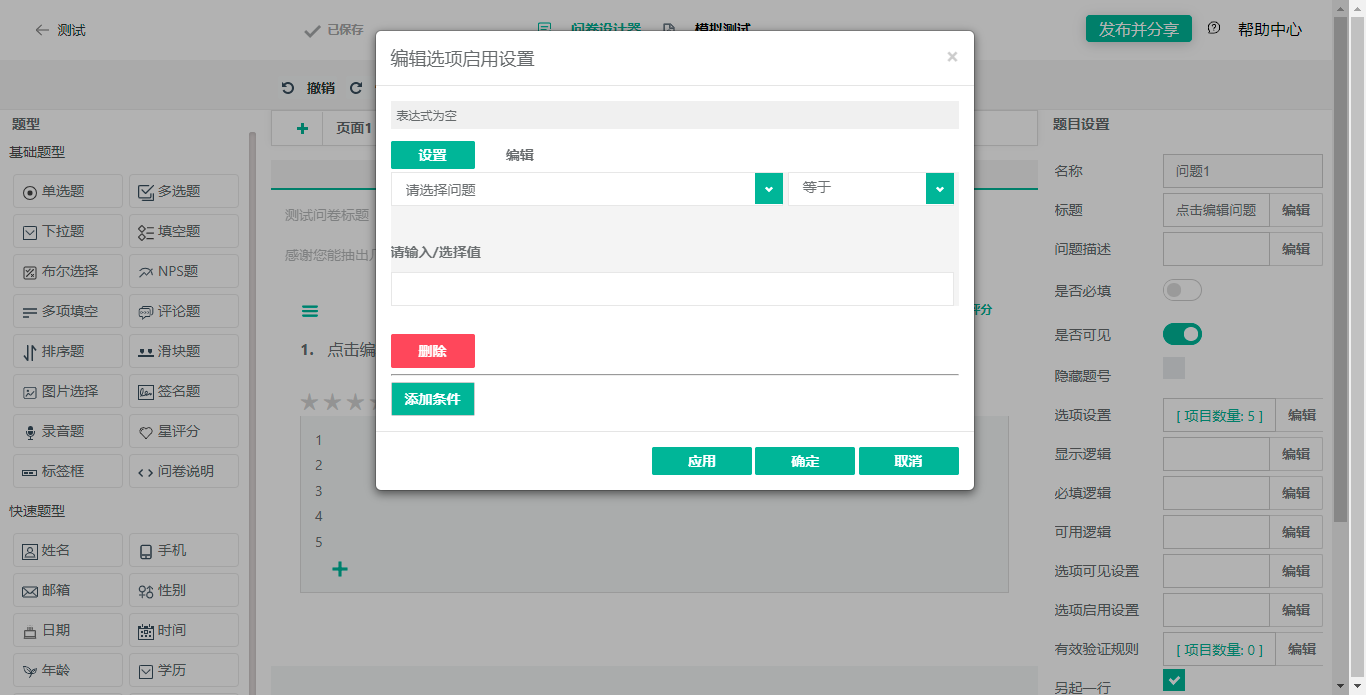
(6)校验规则
1.校验规则设置:校验答题时输入的答案是否符合题目的格式规范,若不符合则无法提交问卷。
-
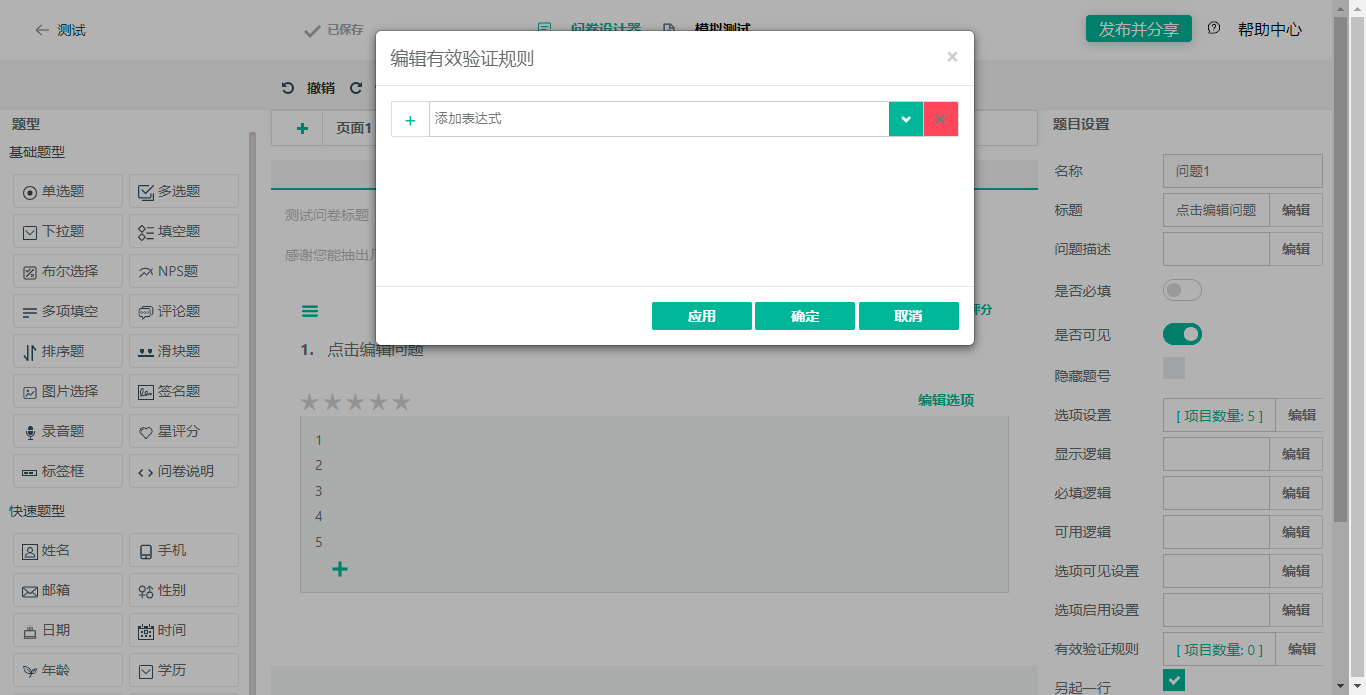
2.添加校验规则:选取一个校验规则并添加。
3.表达式:问题的规则表达式
4.数量检查:最小项数、最大项数设置数量的限定数量
5.显示文本:答题时问题不符合规则的提示文本。
6.设置:以图形界面来设置规则表达式。
7.编辑:直接填写规则表达式。
8.删除:删除当前设置的规则表达式。
9.添加条件:可添加多种混合条件来控制规则。
(7)另起一行
当当前题目和目标题目要在同一行显示时,则将当前题目和目标题目都取消勾选此选项框。
-
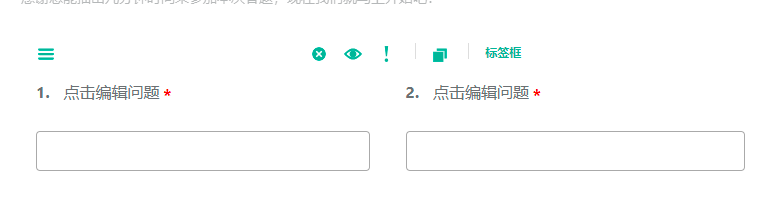
中心标签框界面直接修改
同单选题
(十六)图文说明
问卷说明是一个问卷中的说明板块,仅仅用来对问卷进行说明或者进行提示。
-
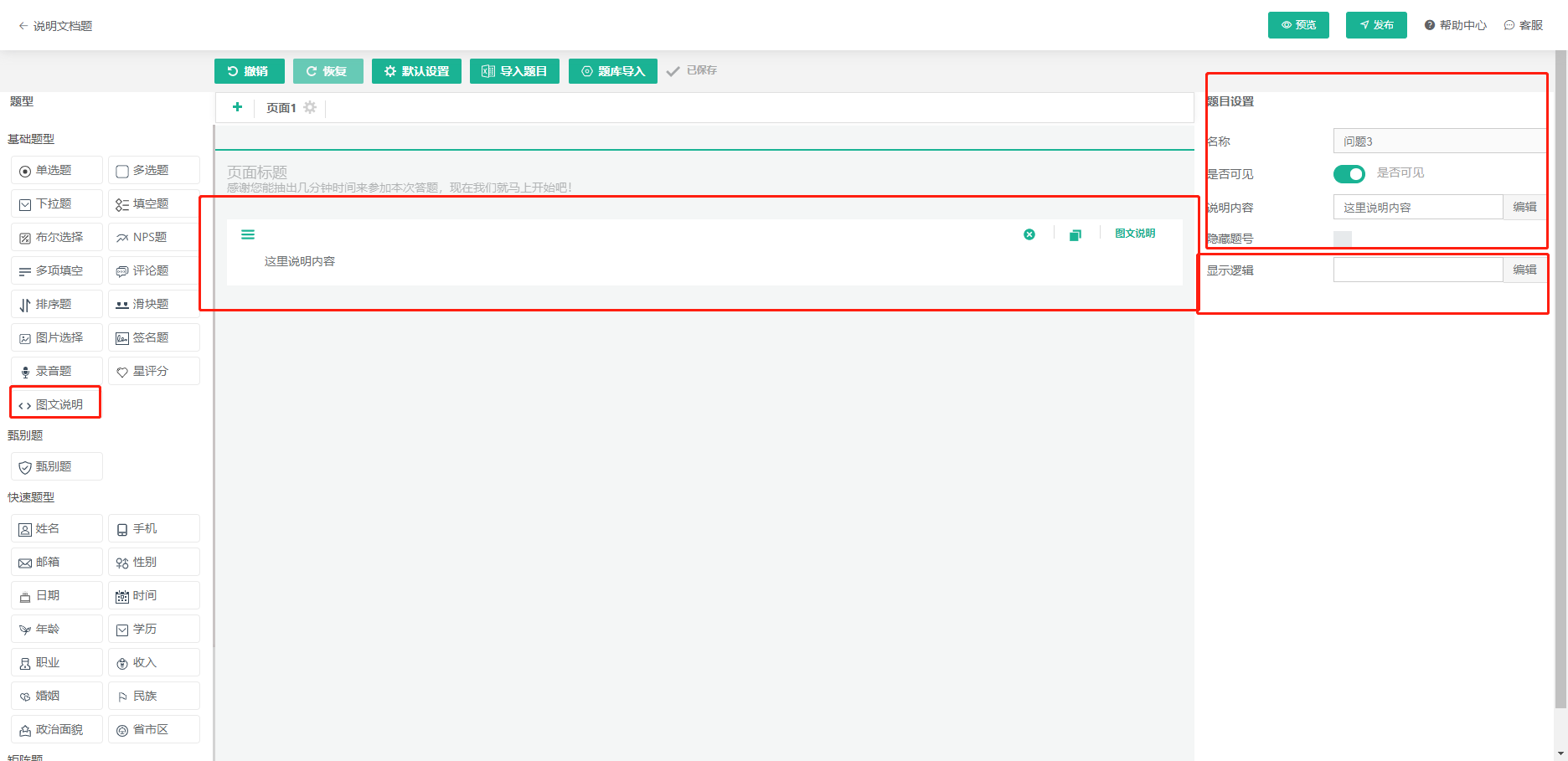
操作方法:
左侧点击问卷说明将生成一个初始问卷说明在编辑器中间。右侧为此问卷说明的属性,上部分为基础属性,下部分为高级属性。
问卷说明基础属性
(1)名称
每道题目固有的单独的唯一标识
(2)是否可见
答题时该题目是否能被答题者看见,默认开启可见
(3)说明内容
设置该题的选项排序
-
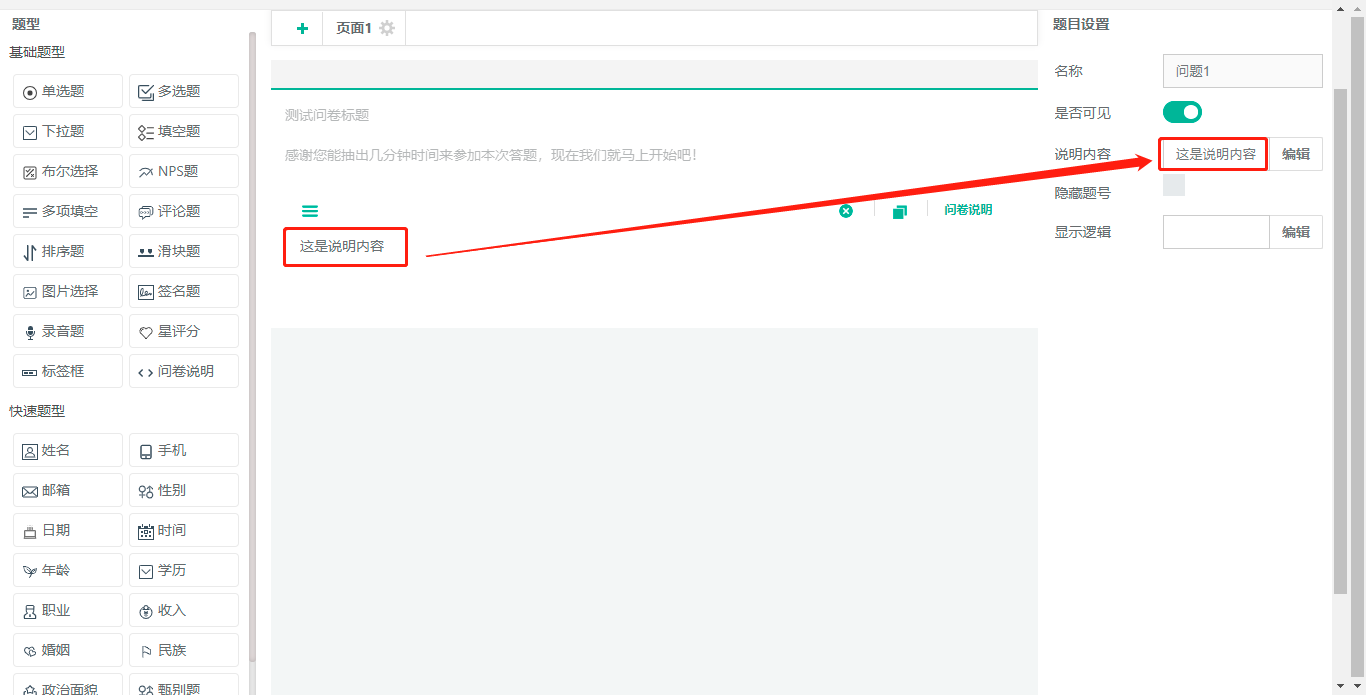
(4)隐藏题号
题干显示的顺序标号,默认显示,勾选此项不显示
问卷说明高级属性
(1)显示逻辑
1.显示逻辑:当满足表达式的条件时,当前题目才显示。
-
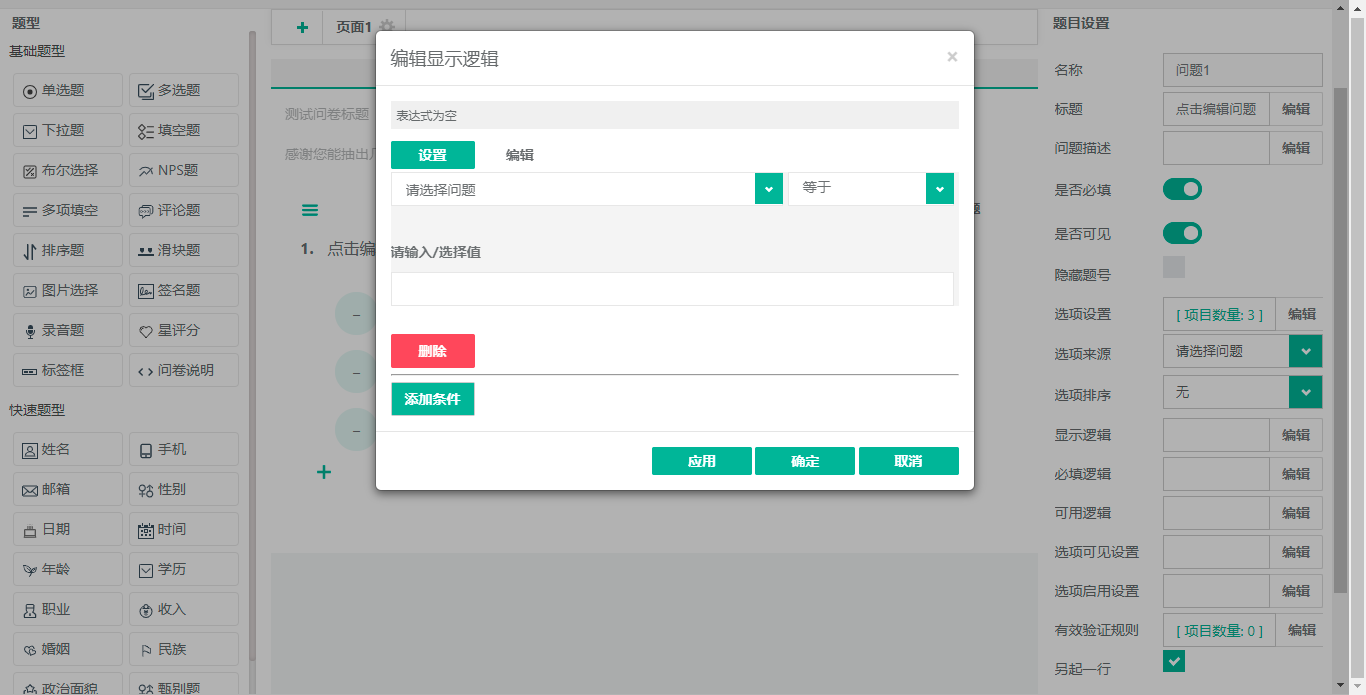
2.设置:以图形界面来设置逻辑表达式。
3.编辑:直接填写逻辑表达式。
4.删除:删除当前设置的逻辑表达式。
5.添加条件:可添加多种混合条件来控制逻辑。
中心问卷说明界面直接修改
同单选题
-
编辑器题目操作说明:快速题型
快速的问题模板,且可根据模板再进一步修改
(一)姓名
-
(二)手机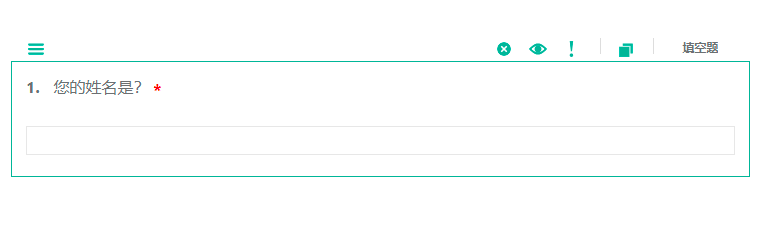
-
(三)邮箱
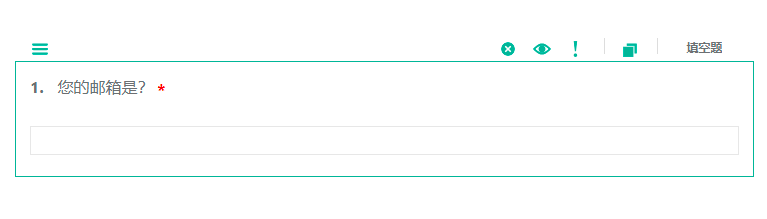
- (四)性别
-
(五)日期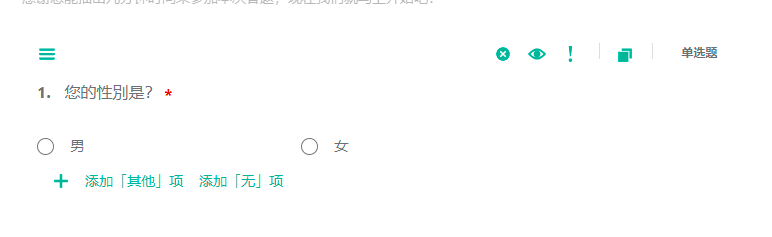
-
(六)时间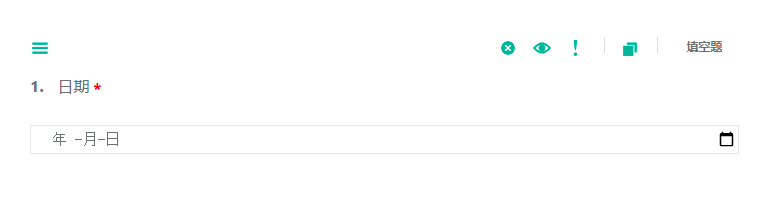
-
(七)年龄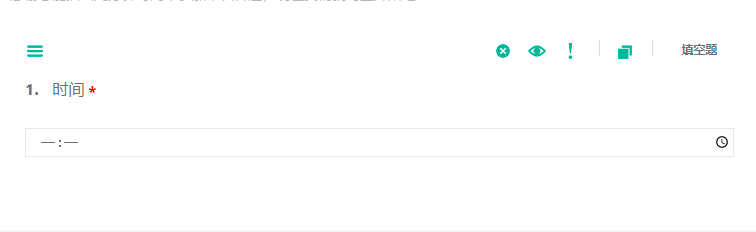
-
(八)学历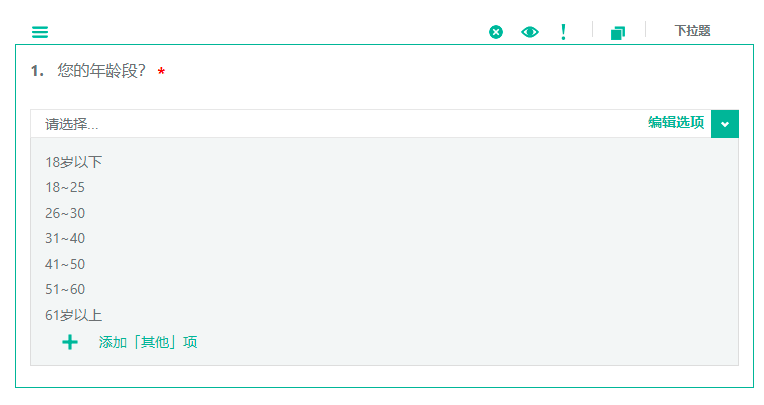
-
(九)职业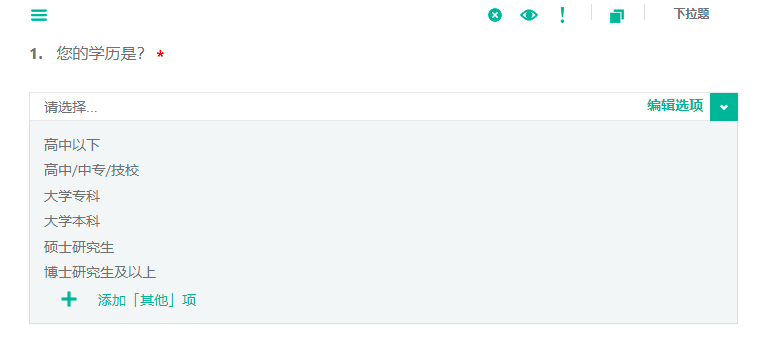
-
(十)收入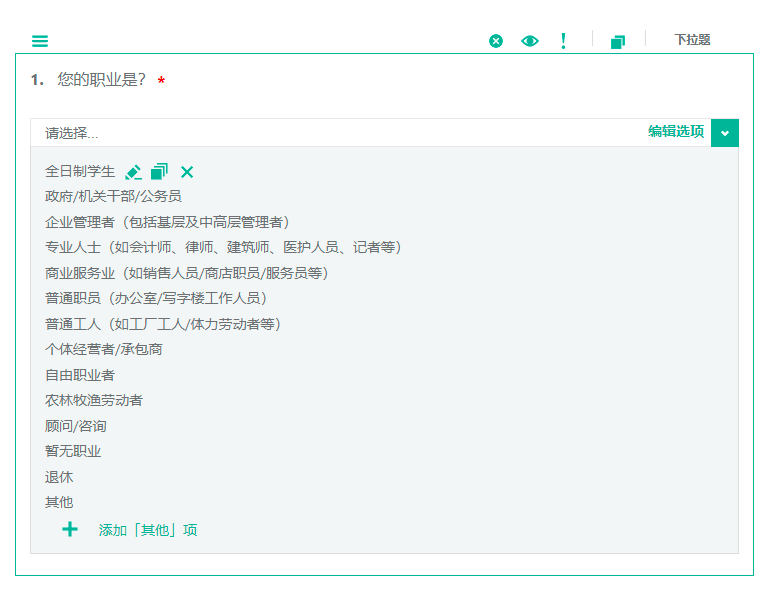
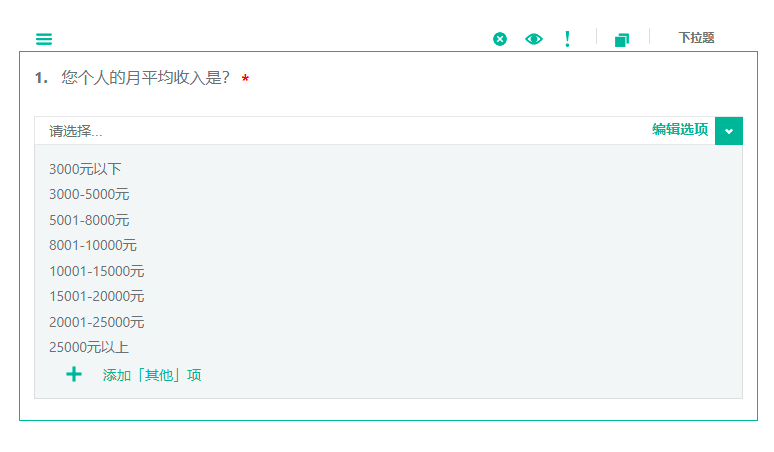
- (十一)婚姻
-
(十二)民族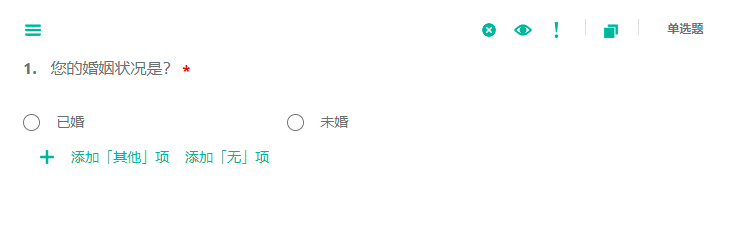
-
(十三)政治面貌
-
(十四)甄别题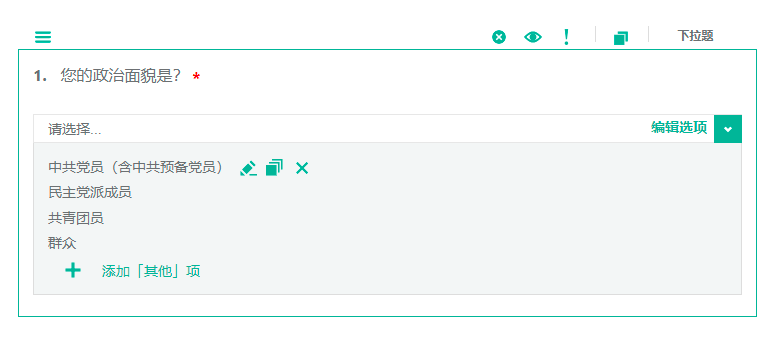
- 甄别题能够甄别答题者此次填写问卷是否认真填写,如果填写不正确则此问卷自动无效。
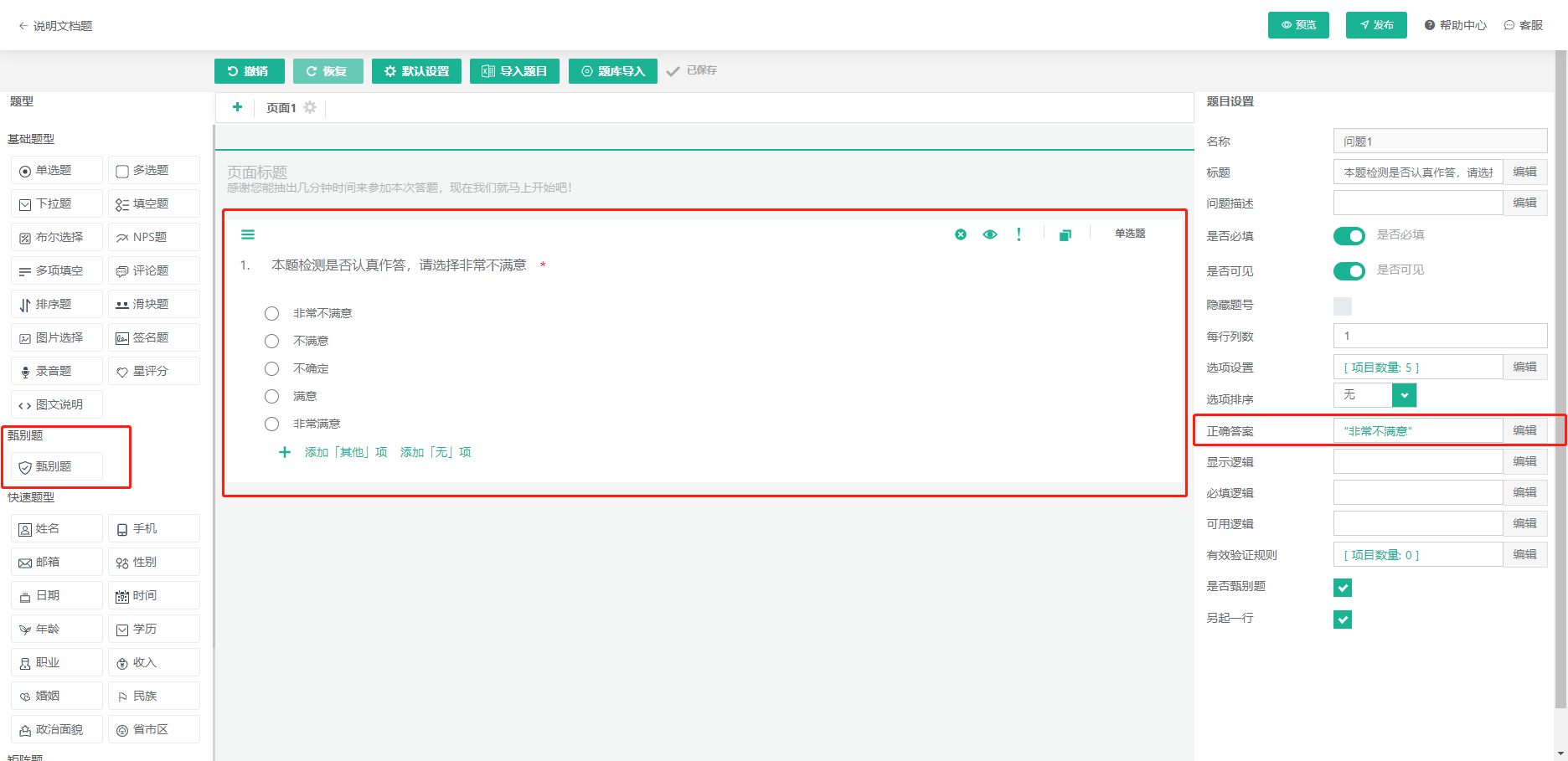
- 正确答案:设置此题的正确答案,如果答题者没有选择此答案,则此问卷无效
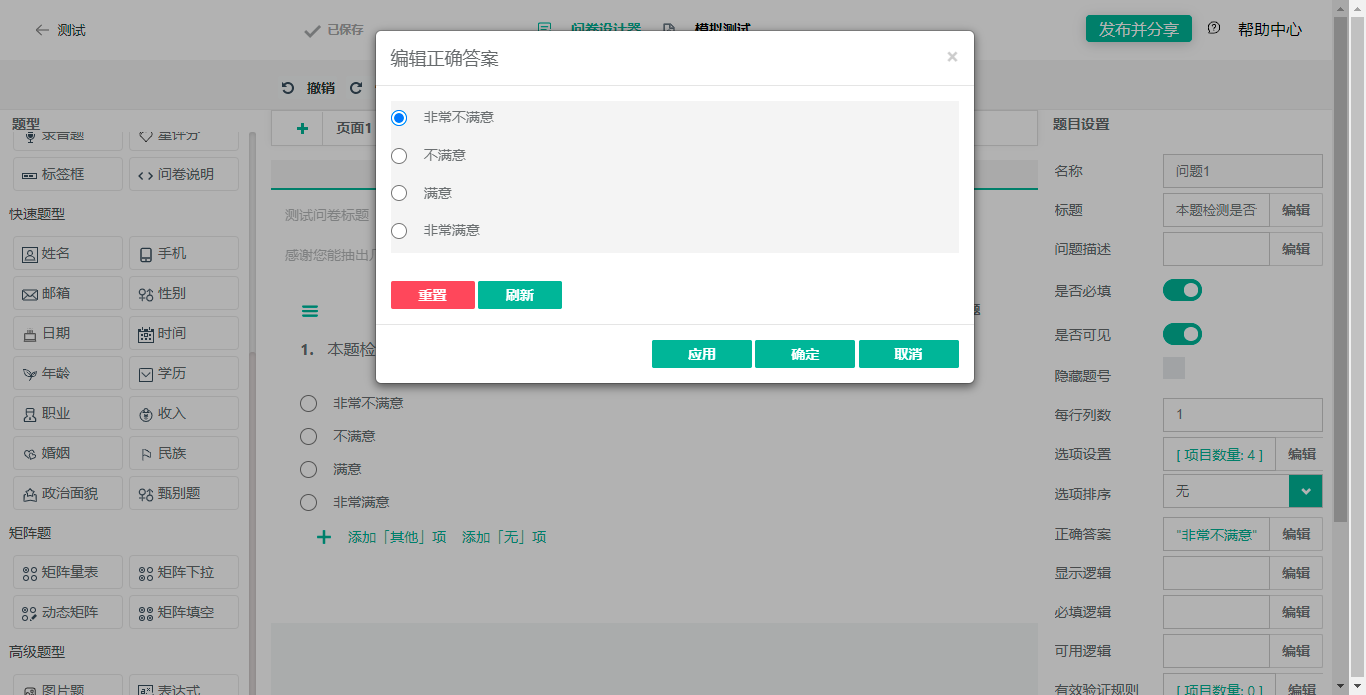
-
编辑器题目操作说明:矩阵题
(一)矩阵量表
矩阵量表是一个组合题目,设置一个行列矩阵,可以将同类事物整合在一起,进行评分等其他问题操作。
-
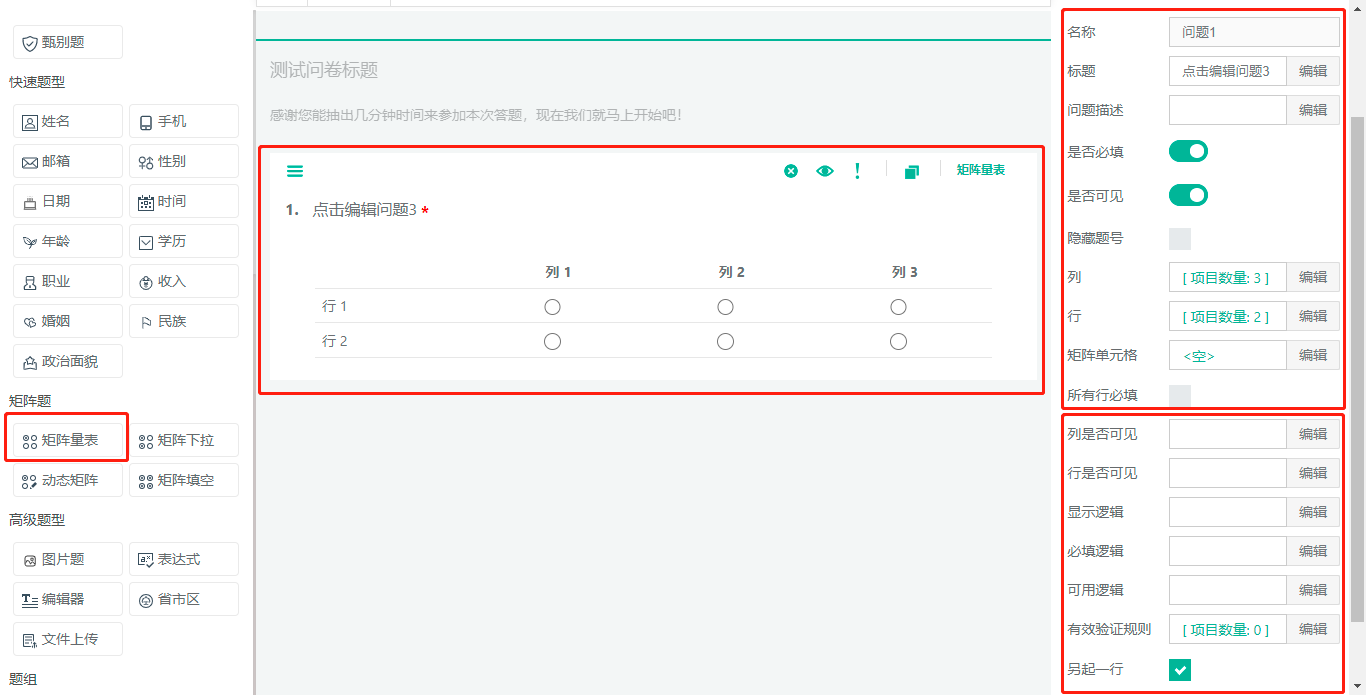
操作方法:
左侧点击矩阵量表将生成一个初始矩阵量表在编辑器中间。右侧为此矩阵量表的属性,上部分为基础属性,下部分为高级属性。
矩阵量表基础属性
(1)名称
每道题目固有的单独的唯一标识
(2)标题
题目的题干
(3)问题描述
题目的补充说明
(4)是否必填
答题时该题目是否必须填写,默认开启必填
(5)是否可见
答题时该题目是否能被答题者看见,默认开启可见
(6)隐藏题号
题干显示的顺序标号,默认显示,勾选此项不显示
(7)列
对该题的各个列进行设置(具体设置同单选题)
-
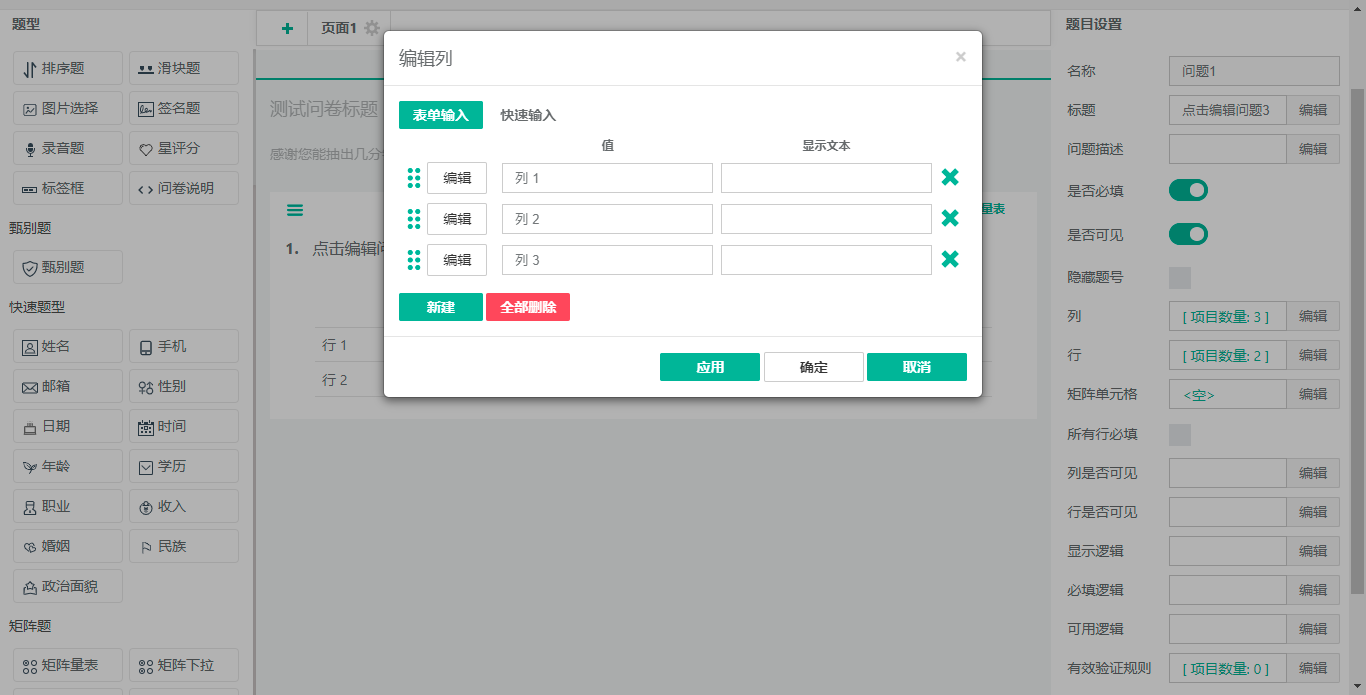
(8)行
对该题的各个行进行设置(具体设置同单选题)
-
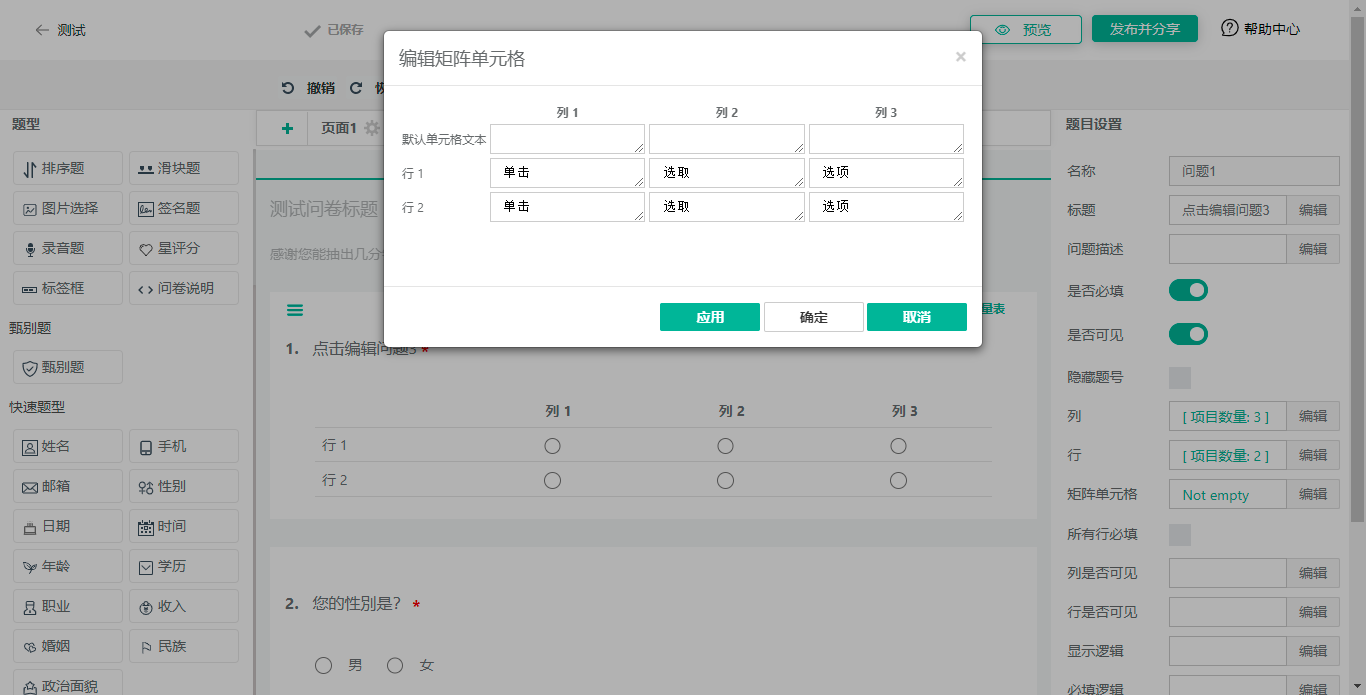
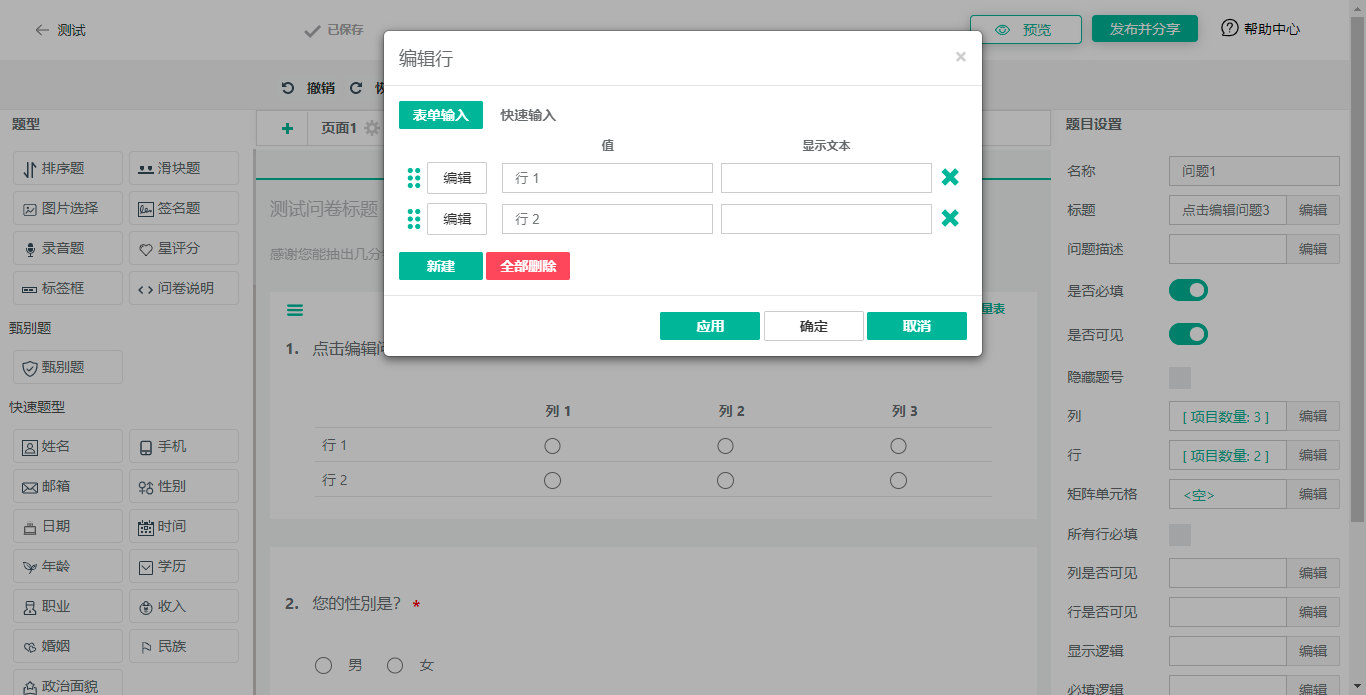
9)矩阵单元格
将圆圈选项框改变为单元方框格,并设置文本,直接在文本上点击选取。
-
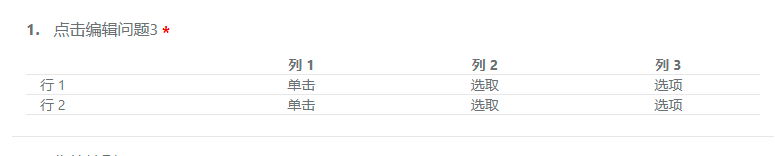

10)所有行必填
是否所有行都必须填写。
矩阵量表高级属性
(1)列是否可见
1.选项可见设置:仅设置当前题目的列是否可见,不设置题干
-

2.设置:以图形界面来设置逻辑表达式。
3.编辑:直接填写逻辑表达式。
4.删除:删除当前设置的逻辑表达式。
5.添加条件:可添加多种混合条件来控制逻辑。
(2)行是否可见
1.选项可见设置:仅设置当前题目的行是否可见,不设置题干
-
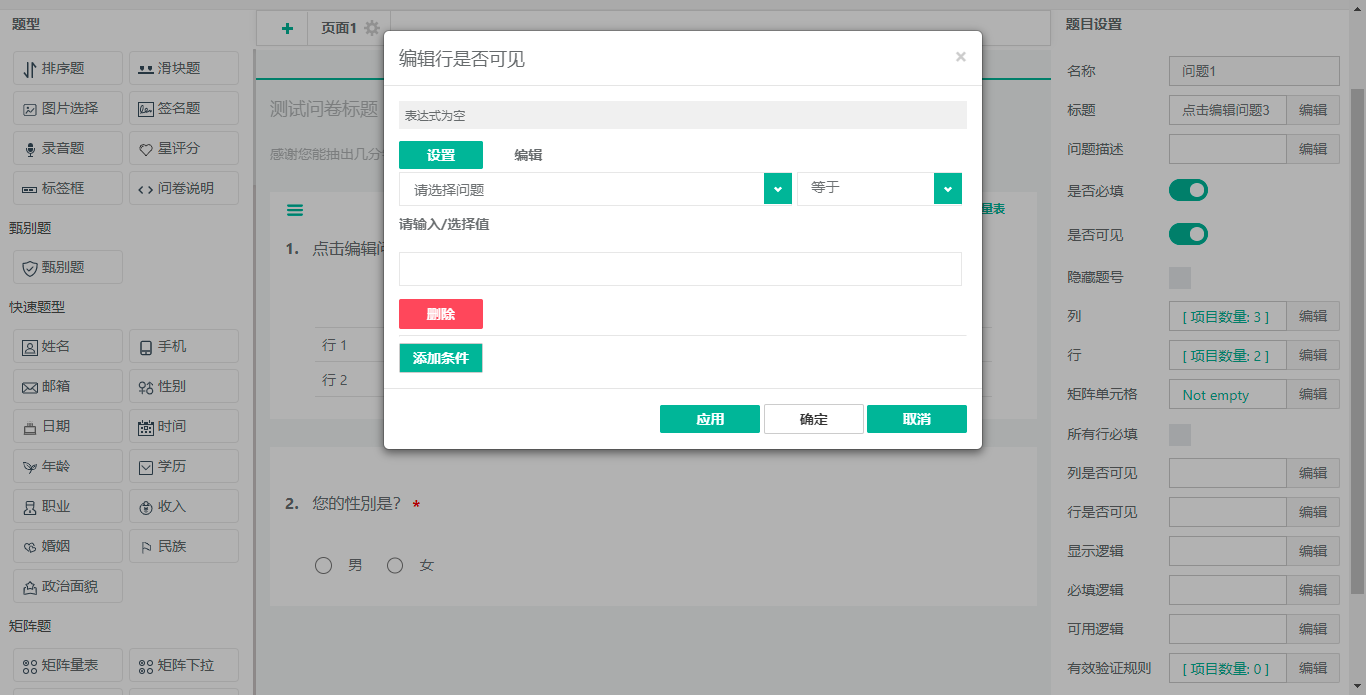
2.设置:以图形界面来设置逻辑表达式。
3.编辑:直接填写逻辑表达式。
4.删除:删除当前设置的逻辑表达式。
5.添加条件:可添加多种混合条件来控制逻辑。
(3)显示逻辑
1.显示逻辑:当满足表达式的条件时,当前题目才显示。
-
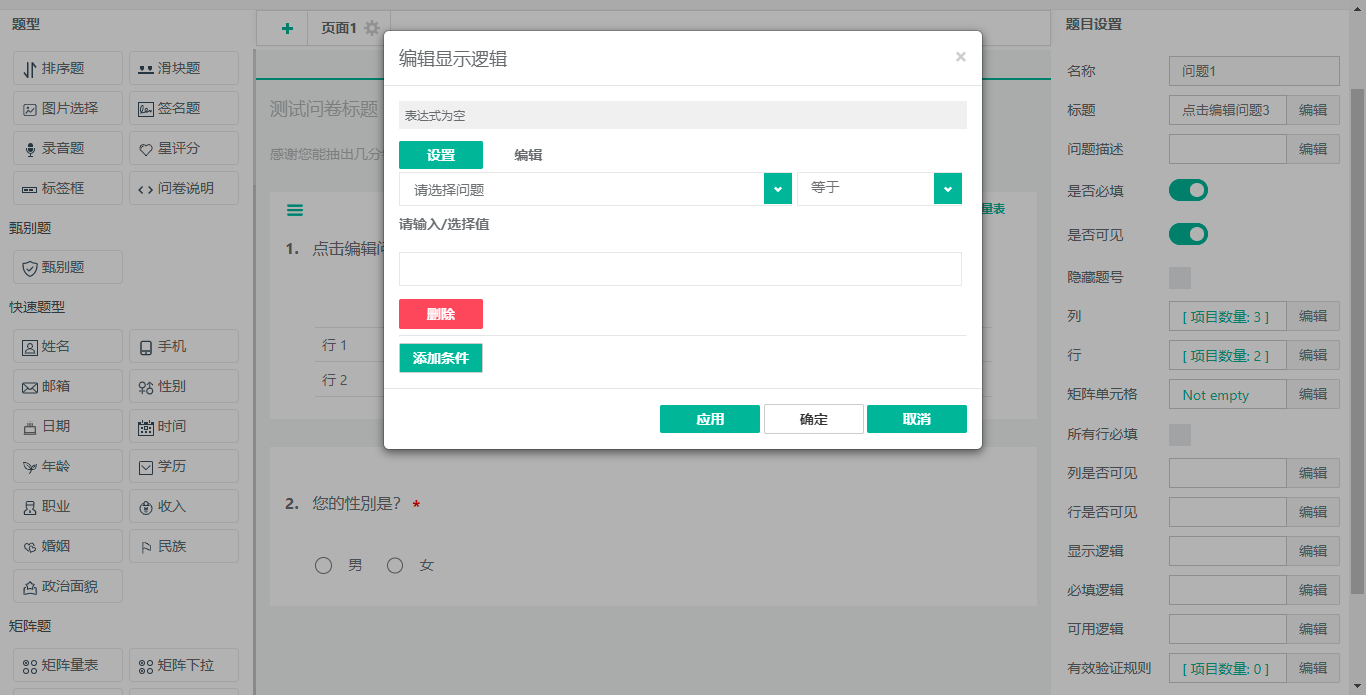
2.设置:以图形界面来设置逻辑表达式。
3.编辑:直接填写逻辑表达式。
4.删除:删除当前设置的逻辑表达式。
5.添加条件:可添加多种混合条件来控制逻辑。
(4)必填逻辑
1.必填逻辑:当满足表达式的条件时,当前题目才为必填状态。
-
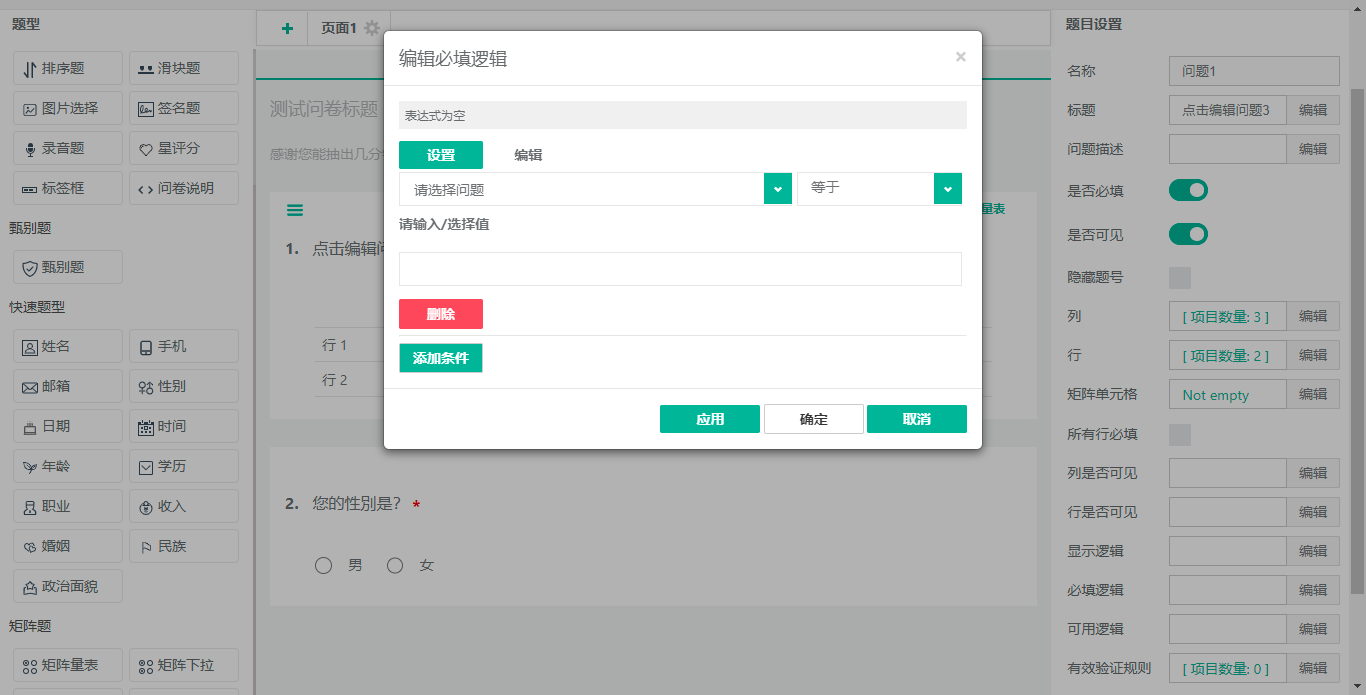
2.设置:以图形界面来设置逻辑表达式。
3.编辑:直接填写逻辑表达式。
4.删除:删除当前设置的逻辑表达式。
5.添加条件:可添加多种混合条件来控制逻辑。
(5)可用逻辑
1.可用逻辑:当满足表达式的条件时,当前题目才可以填写。
-
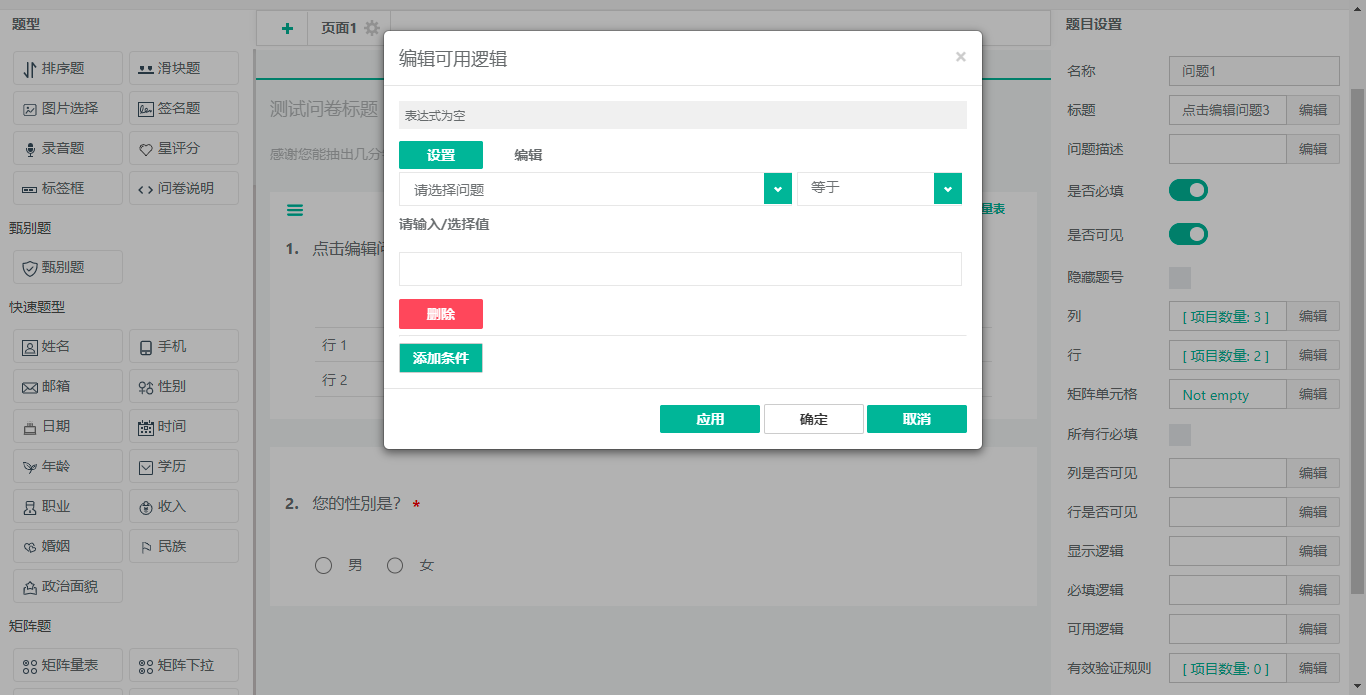
2.设置:以图形界面来设置逻辑表达式。
3.编辑:直接填写逻辑表达式。
4.删除:删除当前设置的逻辑表达式。
5.添加条件:可添加多种混合条件来控制逻辑。
(6)校验规则
1.校验规则设置:校验答题时输入的答案是否符合题目的格式规范,若不符合则无法提交问卷。
-
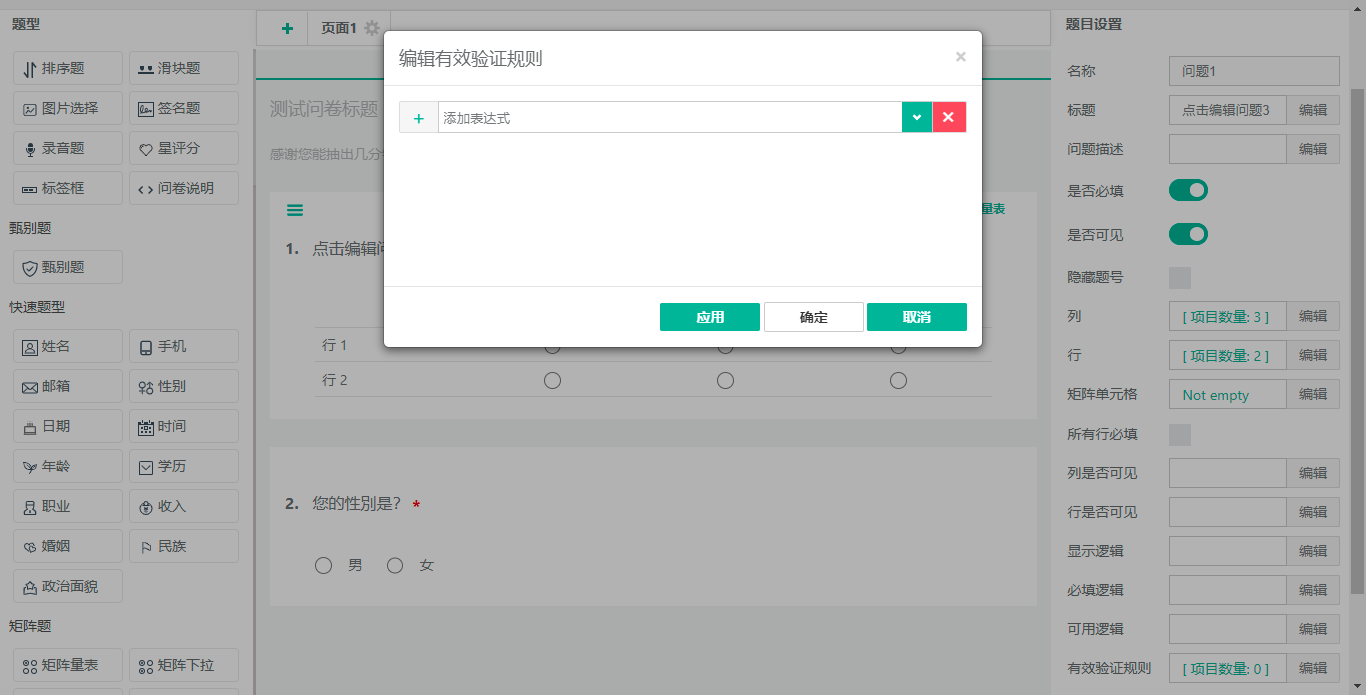
-
2.添加校验规则:选取一个校验规则并添加。
3.表达式:问题的规则表达式
4.数量检查:最小项数、最大项数设置数量的限定数量
5.显示文本:答题时问题不符合规则的提示文本。
6.设置:以图形界面来设置规则表达式。
7.编辑:直接填写规则表达式。
8.删除:删除当前设置的规则表达式。
9.添加条件:可添加多种混合条件来控制规则。
(7)另起一行
当当前题目和目标题目要在同一行显示时,则将当前题目和目标题目都取消勾选此选项框。
-
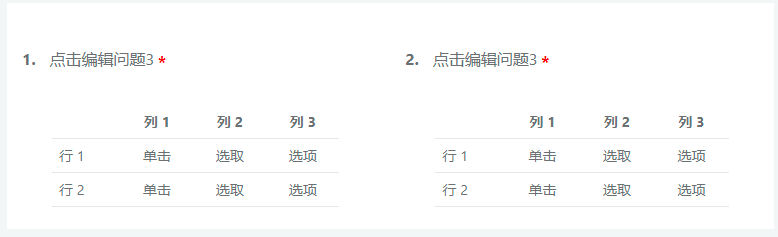
中心标签框界面直接修改
同单选题
-
(二)矩阵下拉
矩阵下拉是一个组合题目,设置一个行列矩阵,可以将同类事物整合在一起,以下拉选项的样式进行评分等其他问题操作。
-
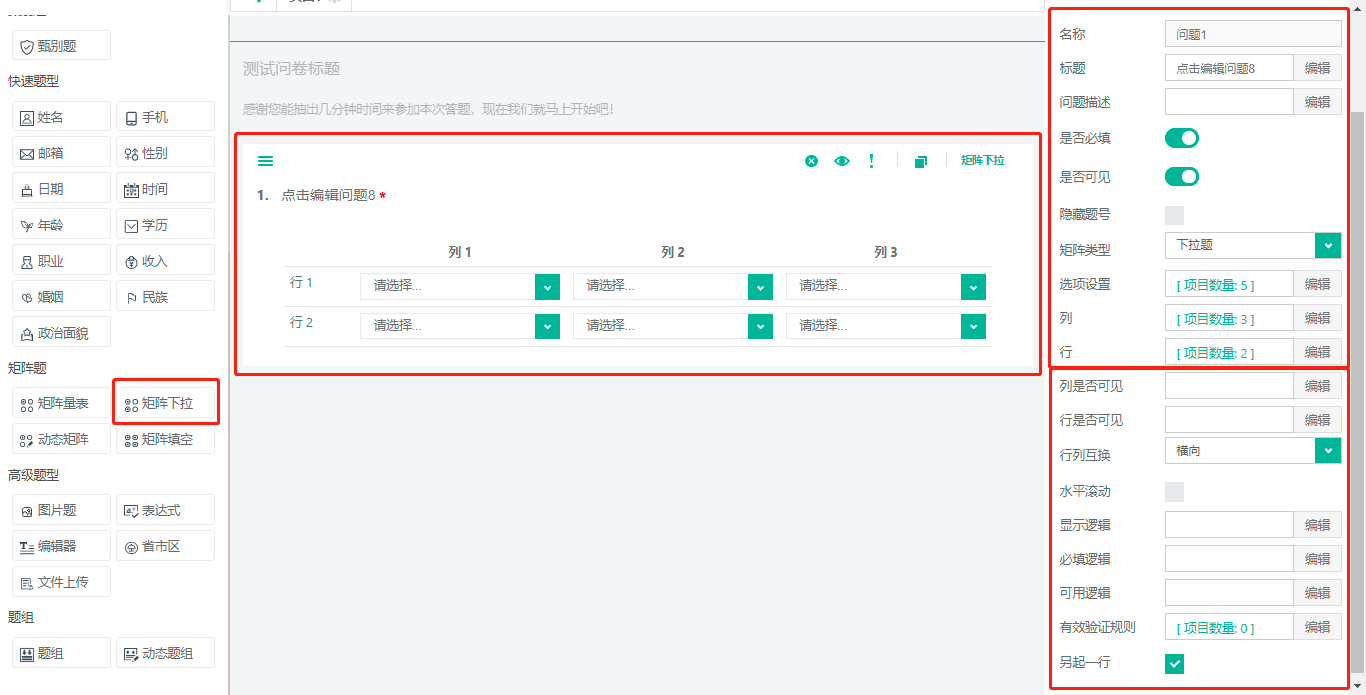
操作方法:
左侧点击矩阵下拉将生成一个初始矩阵下拉在编辑器中间。右侧为此矩阵下拉的属性,上部分为基础属性,下部分为高级属性。
矩阵下拉基础属性
(1)名称
每道题目固有的单独的唯一标识
(2)标题
题目的题干
(3)问题描述
题目的补充说明
(4)是否必填
答题时该题目是否必须填写,默认开启必填
(5)是否可见
答题时该题目是否能被答题者看见,默认开启可见
(6)隐藏题号
题干显示的顺序标号,默认显示,勾选此项不显示
(7)矩阵类型
设置行列式的类型样式
-
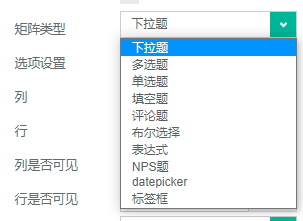
(8)选项设置
对题的各个选项进行设置
-
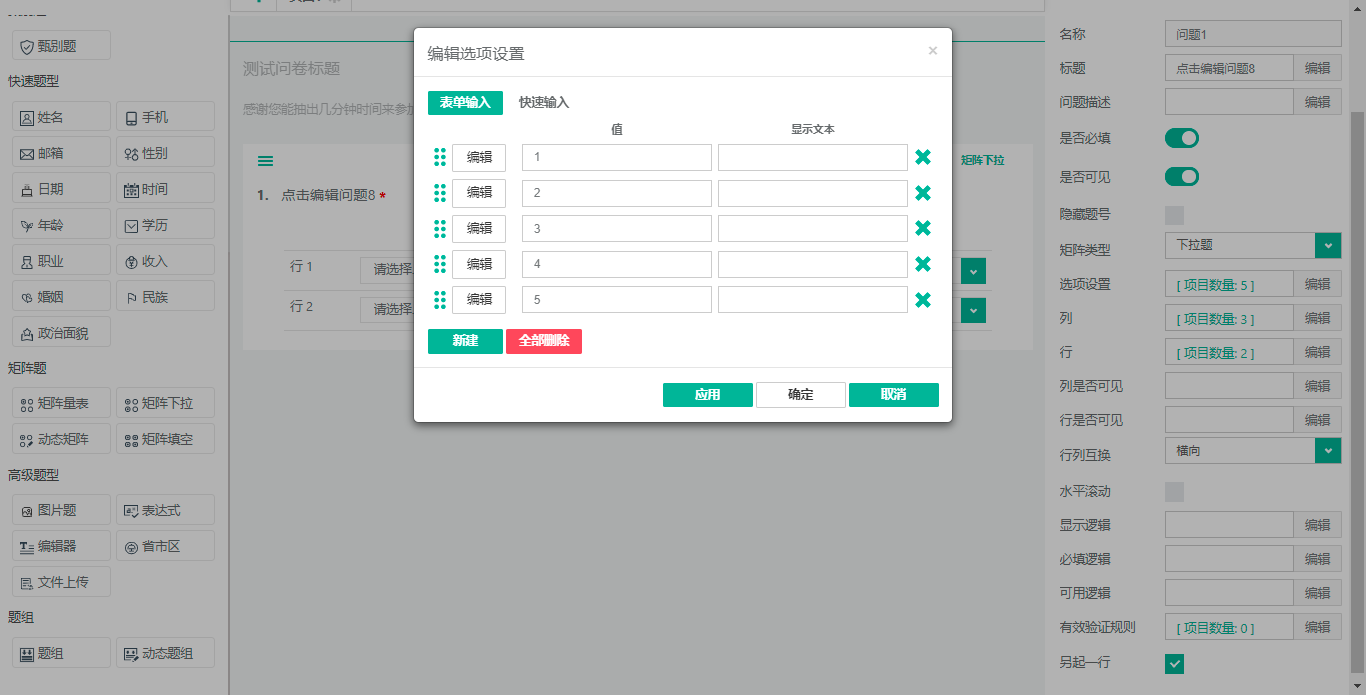
(9)列
对该题的各个列进行设置(具体设置同单选题)
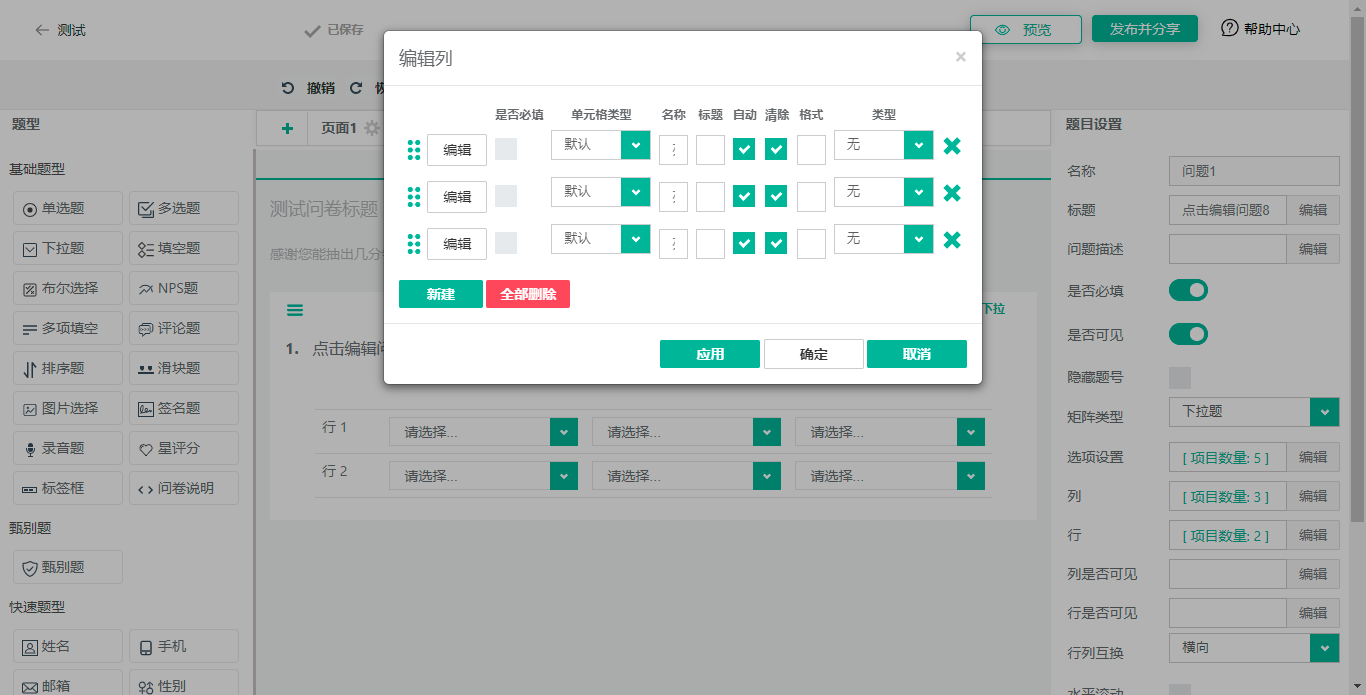
-
(10)行
对该题的各个行进行设置(具体设置同单选题)
-
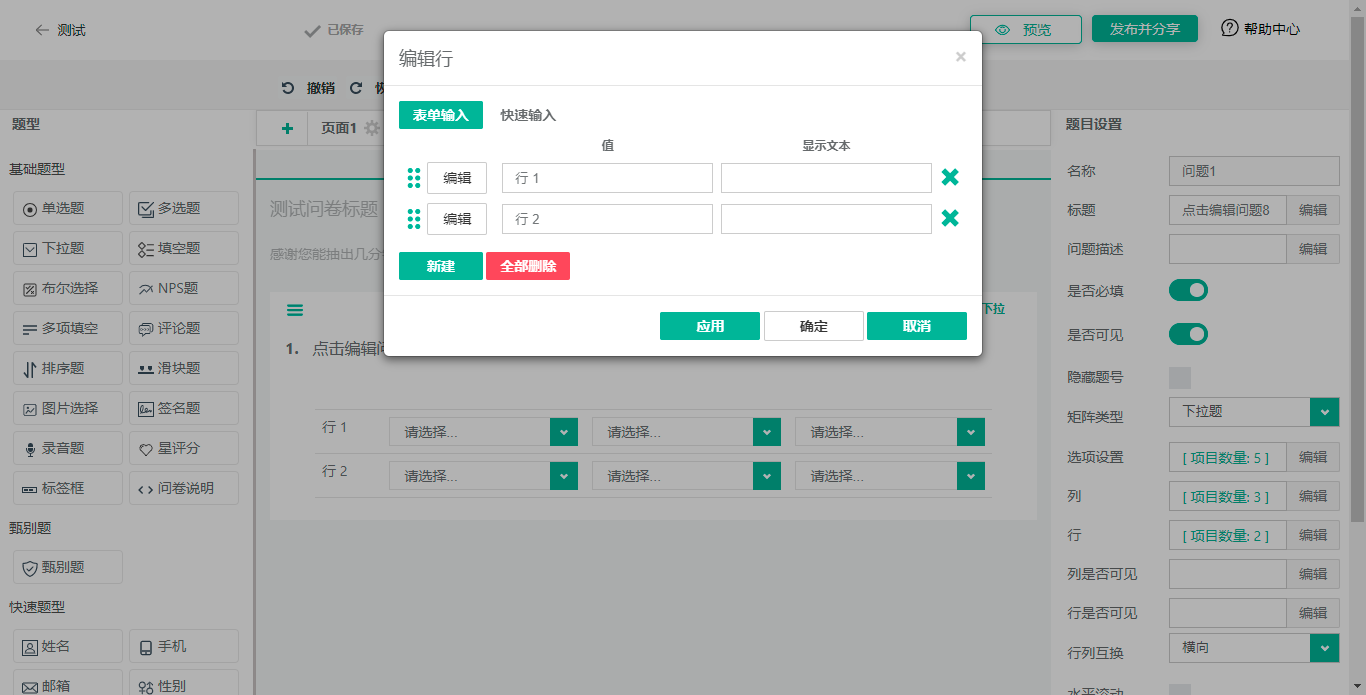
矩阵下拉高级属性
(1)列是否可见
1.选项可见设置:仅设置当前题目的列是否可见,不设置题干
-
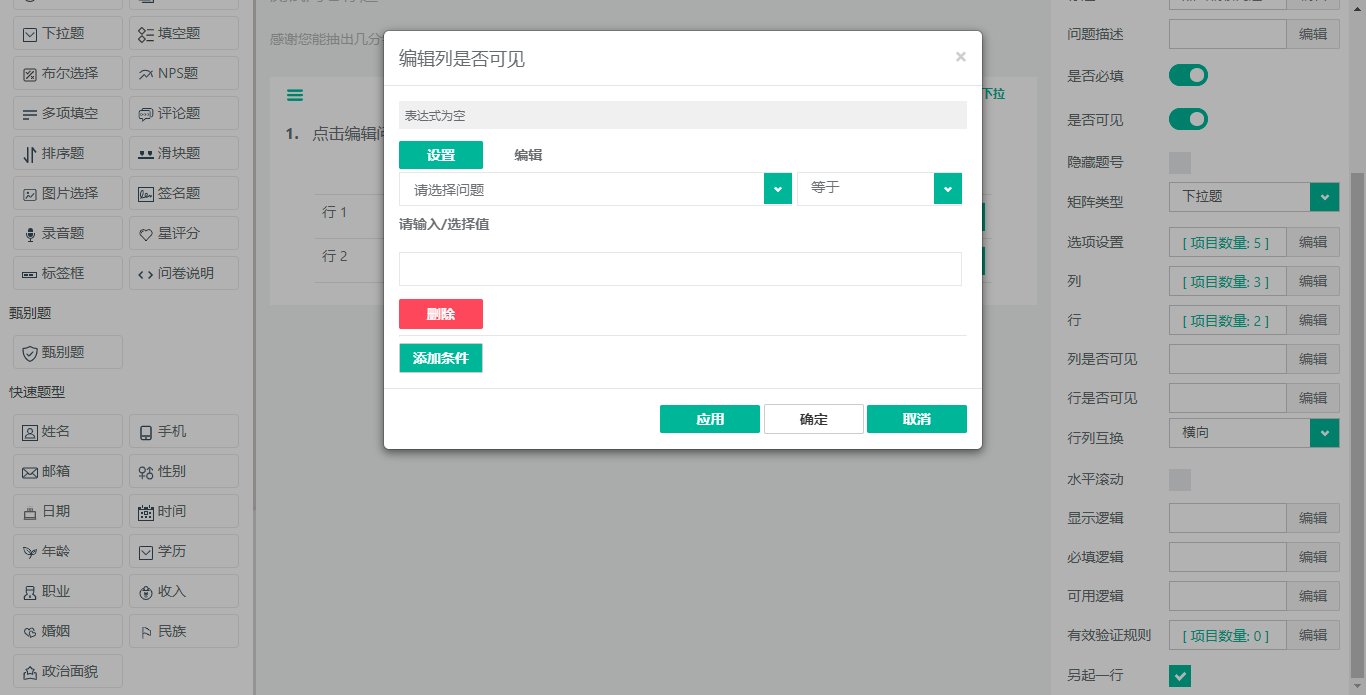
2.设置:以图形界面来设置逻辑表达式。
3.编辑:直接填写逻辑表达式。
4.删除:删除当前设置的逻辑表达式。
5.添加条件:可添加多种混合条件来控制逻辑。
(2)行是否可见
1.选项可见设置:仅设置当前题目的行是否可见,不设置题干
-
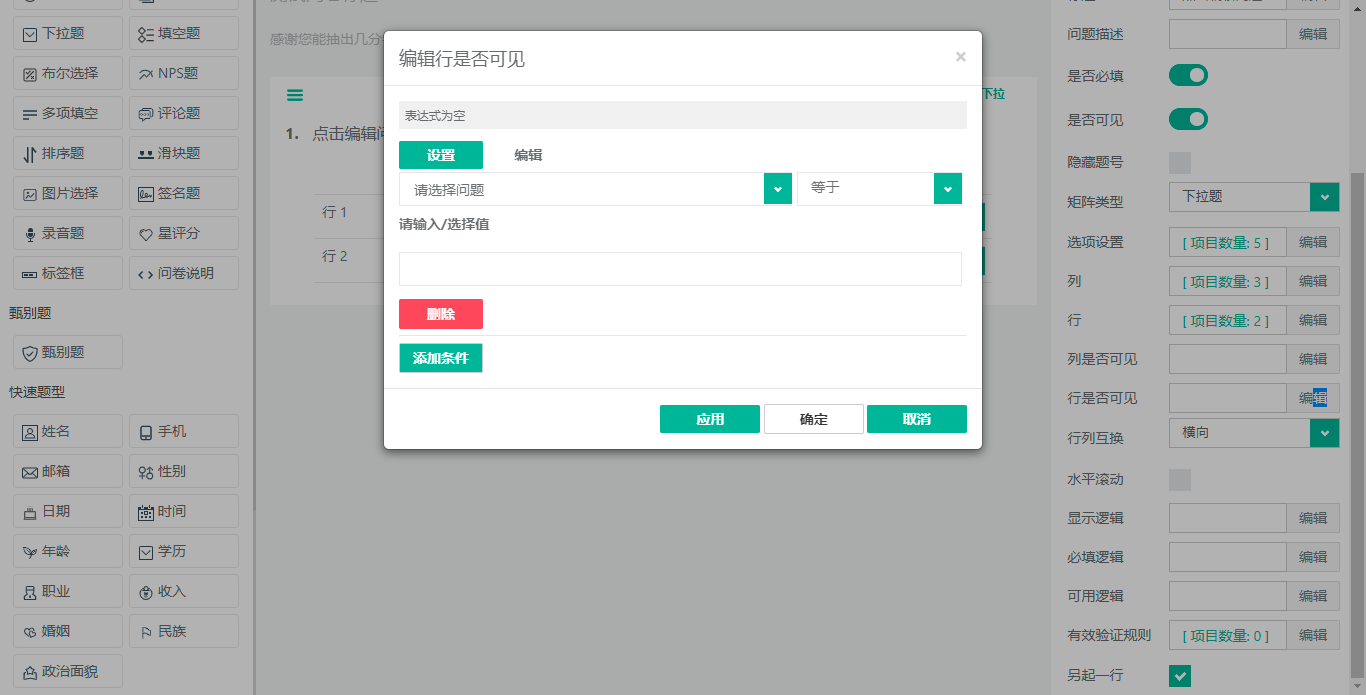
2.设置:以图形界面来设置逻辑表达式。
3.编辑:直接填写逻辑表达式。
4.删除:删除当前设置的逻辑表达式。
5.添加条件:可添加多种混合条件来控制逻辑。
(3)行列互换
将行和列换位显示
-
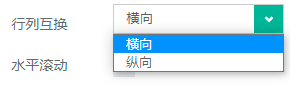
(4)水平滚动
在题目底部增加一个水平滑动条,当选项较多时可使用滑动条左右滑动
(5)显示逻辑
1.显示逻辑:当满足表达式的条件时,当前题目才显示。
-
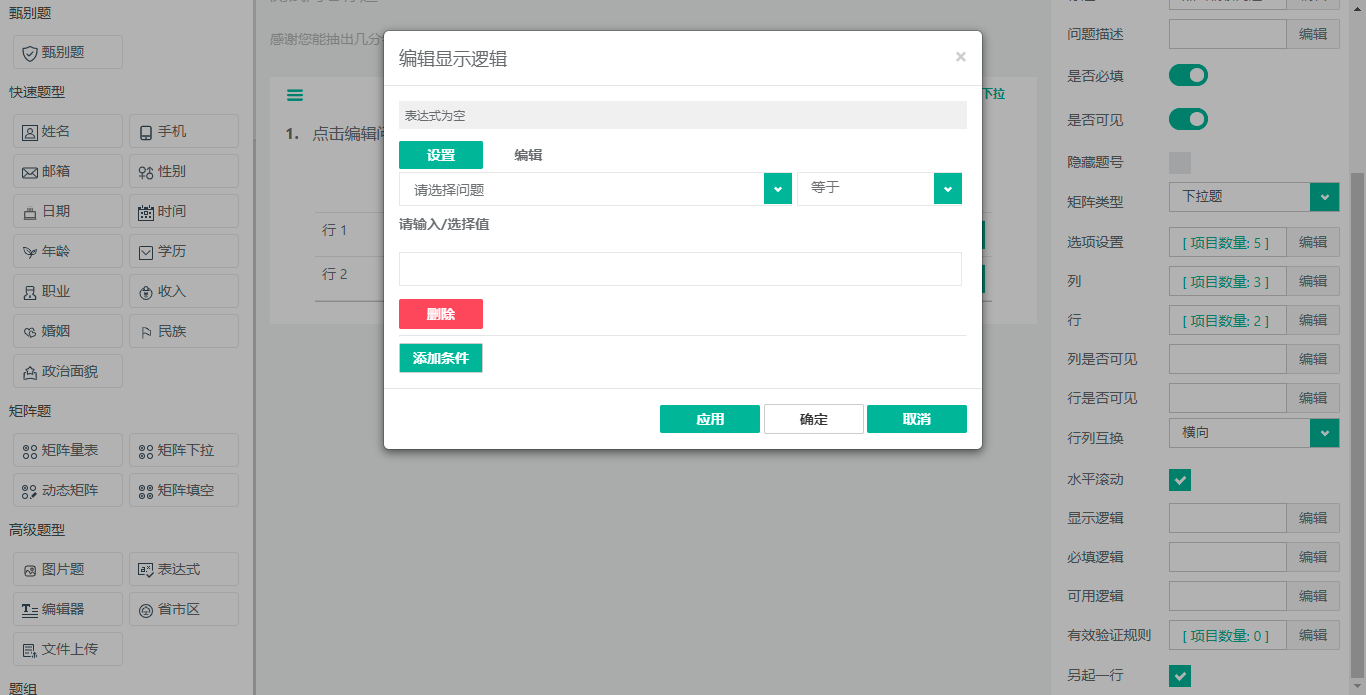
2.设置:以图形界面来设置逻辑表达式。
3.编辑:直接填写逻辑表达式。
4.删除:删除当前设置的逻辑表达式。
5.添加条件:可添加多种混合条件来控制逻辑。
(6)必填逻辑
1.必填逻辑:当满足表达式的条件时,当前题目才为必填状态。
-
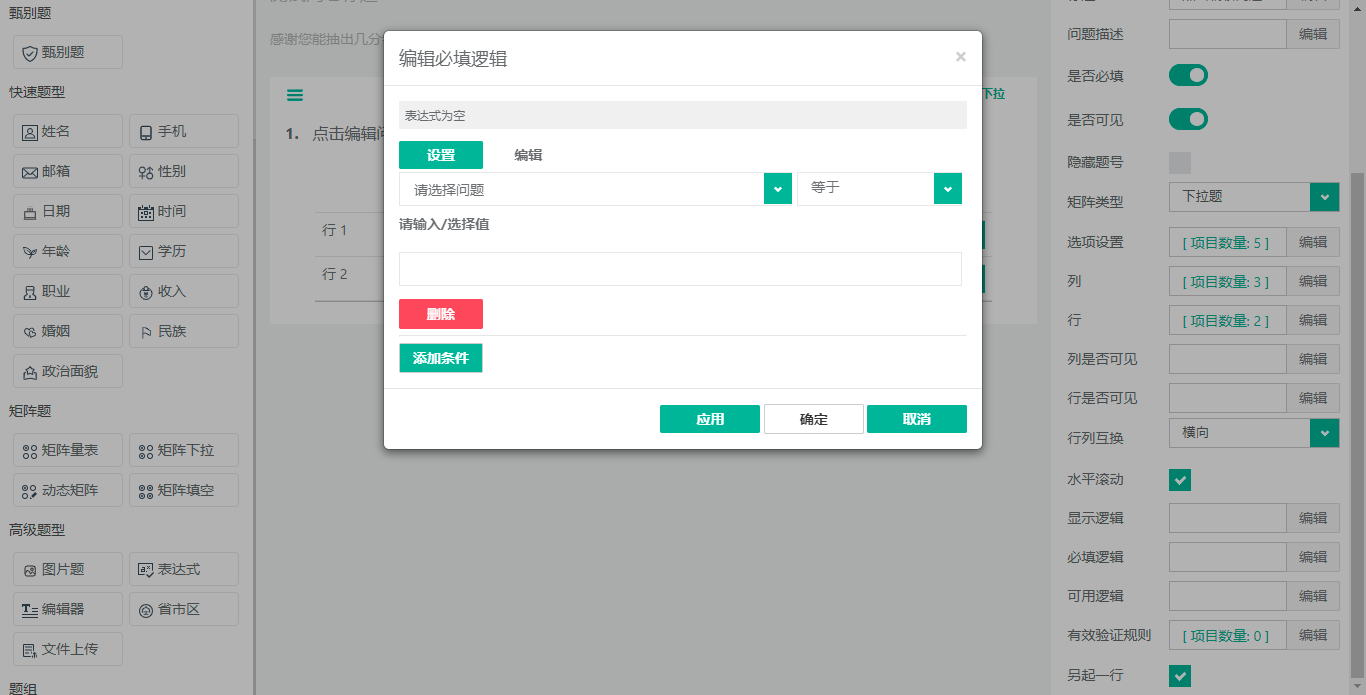
2.设置:以图形界面来设置逻辑表达式。
3.编辑:直接填写逻辑表达式。
4.删除:删除当前设置的逻辑表达式。
5.添加条件:可添加多种混合条件来控制逻辑。
(7)可用逻辑
1.可用逻辑:当满足表达式的条件时,当前题目才可以填写。

2.设置:以图形界面来设置逻辑表达式。
3.编辑:直接填写逻辑表达式。
4.删除:删除当前设置的逻辑表达式。
5.添加条件:可添加多种混合条件来控制逻辑。
(7)可用逻辑
1.可用逻辑:当满足表达式的条件时,当前题目才可以填写。
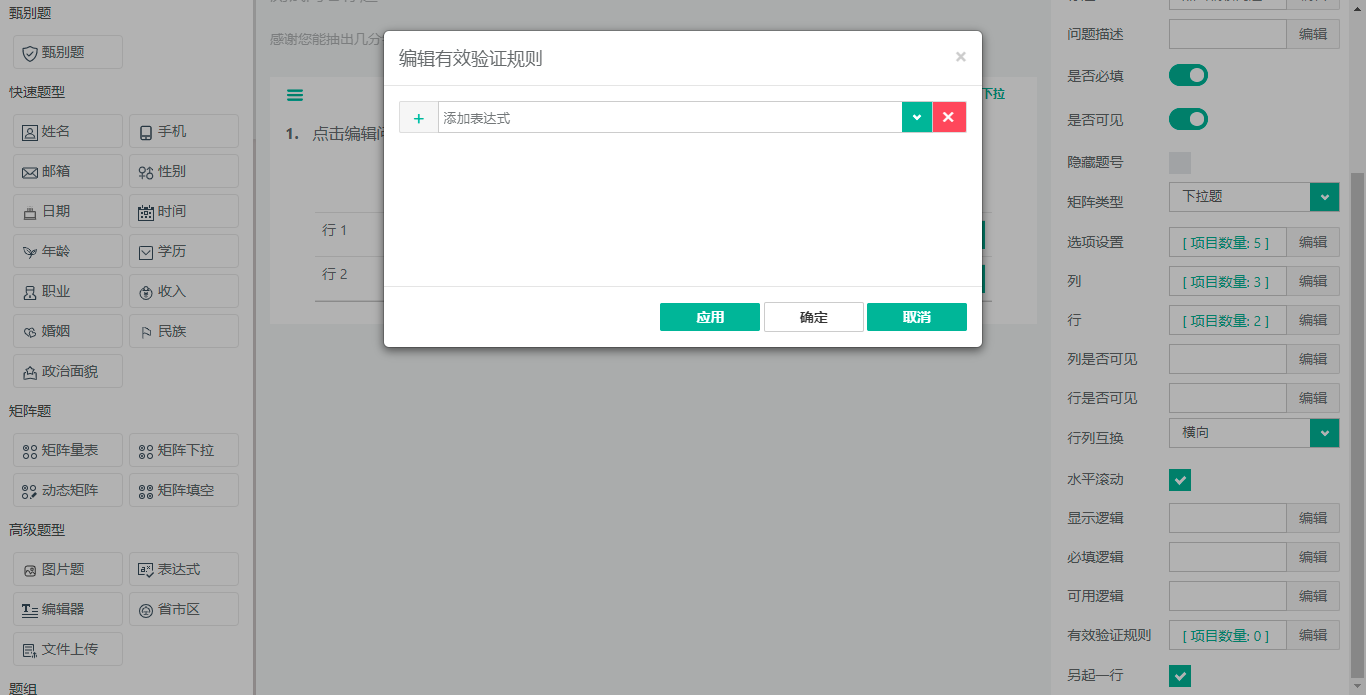
2.添加校验规则:选取一个校验规则并添加。
3.表达式:问题的规则表达式
4.数量检查:最小项数、最大项数设置数量的限定数量
5.显示文本:答题时问题不符合规则的提示文本。
6.设置:以图形界面来设置规则表达式。
7.编辑:直接填写规则表达式。
8.删除:删除当前设置的规则表达式。
9.添加条件:可添加多种混合条件来控制规则。
(9)另起一行
当当前题目和目标题目要在同一行显示时,则将当前题目和目标题目都取消勾选此选项框。
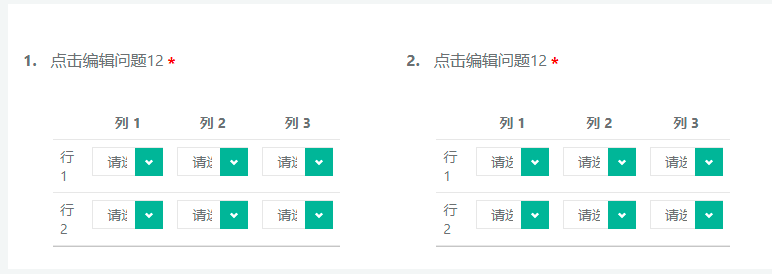
中心标签框界面直接修改
同单选题
(三)动态矩阵
动态矩阵是一个组合题目,设置一个行列矩阵,可以将同类事物整合在一起,以下拉选项或其他样式进行评分等其他问题操作,并且可以自行添加行数
-
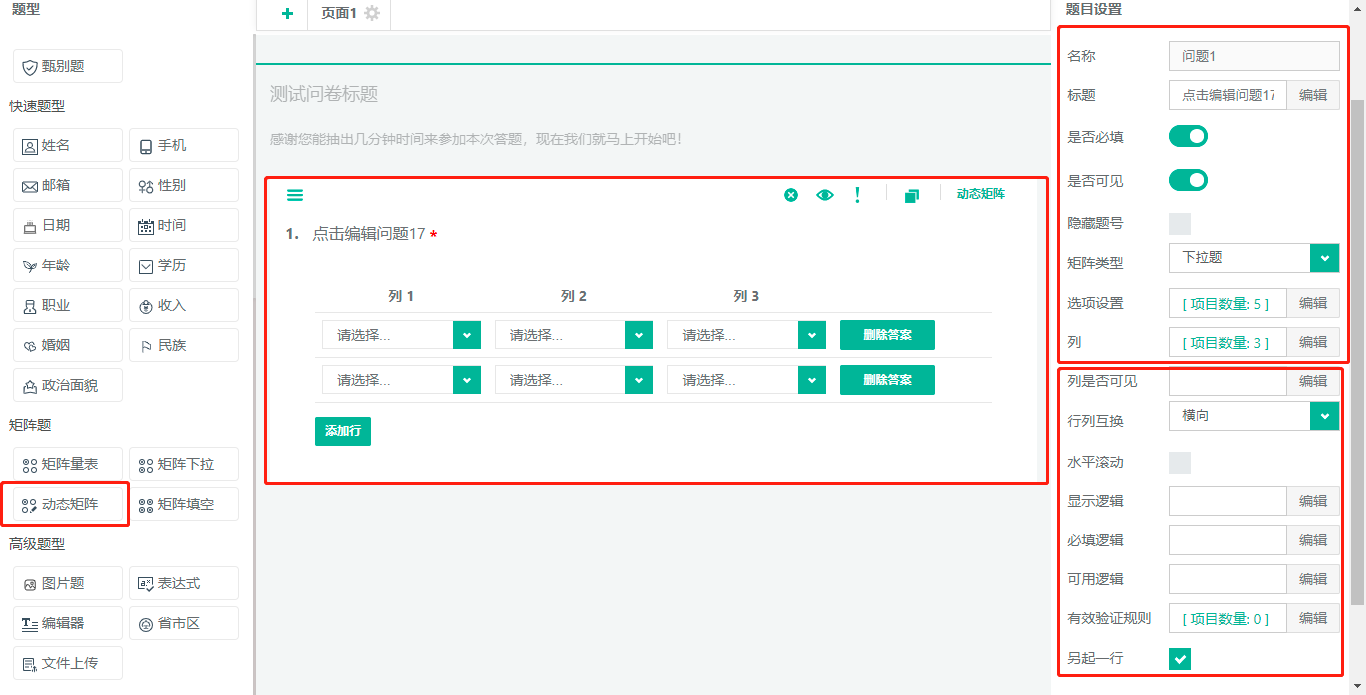
操作方法:
左侧点击动态矩阵将生成一个初始动态矩阵在编辑器中间。右侧为此动态矩阵的属性,上部分为基础属性,下部分为高级属性。
动态矩阵基础属性
(1)名称
每道题目固有的单独的唯一标识
(2)标题
题目的题干
(3)是否必填
答题时该题目是否必须填写,默认开启必填
(4)是否可见
答题时该题目是否能被答题者看见,默认开启可见
(5)隐藏题号
题干显示的顺序标号,默认显示,勾选此项不显示
(6)矩阵类型
设置行列式的类型样式
-
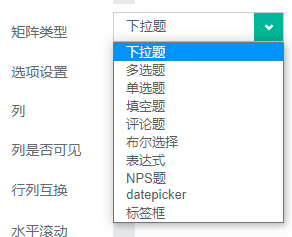
(7)选项设置
对题的各个选项进行设置
-
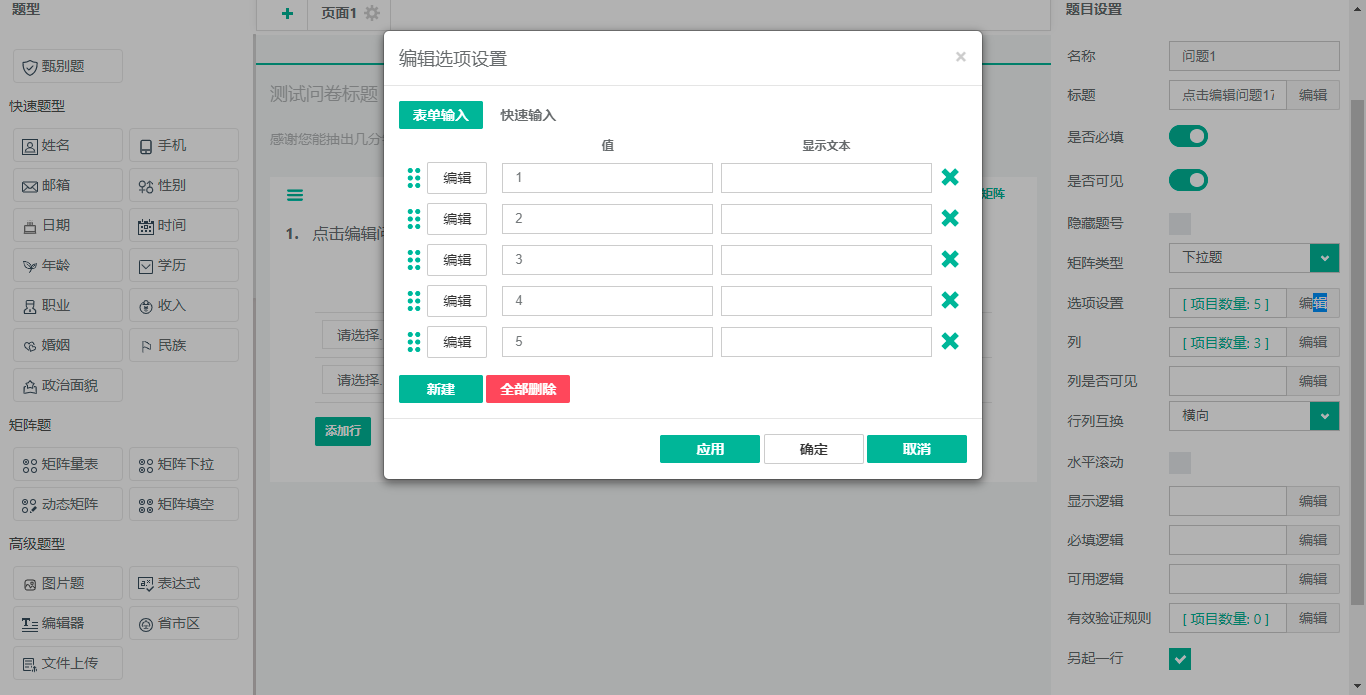
(9)列
对该题的各个列进行设置(具体设置同单选题)
-
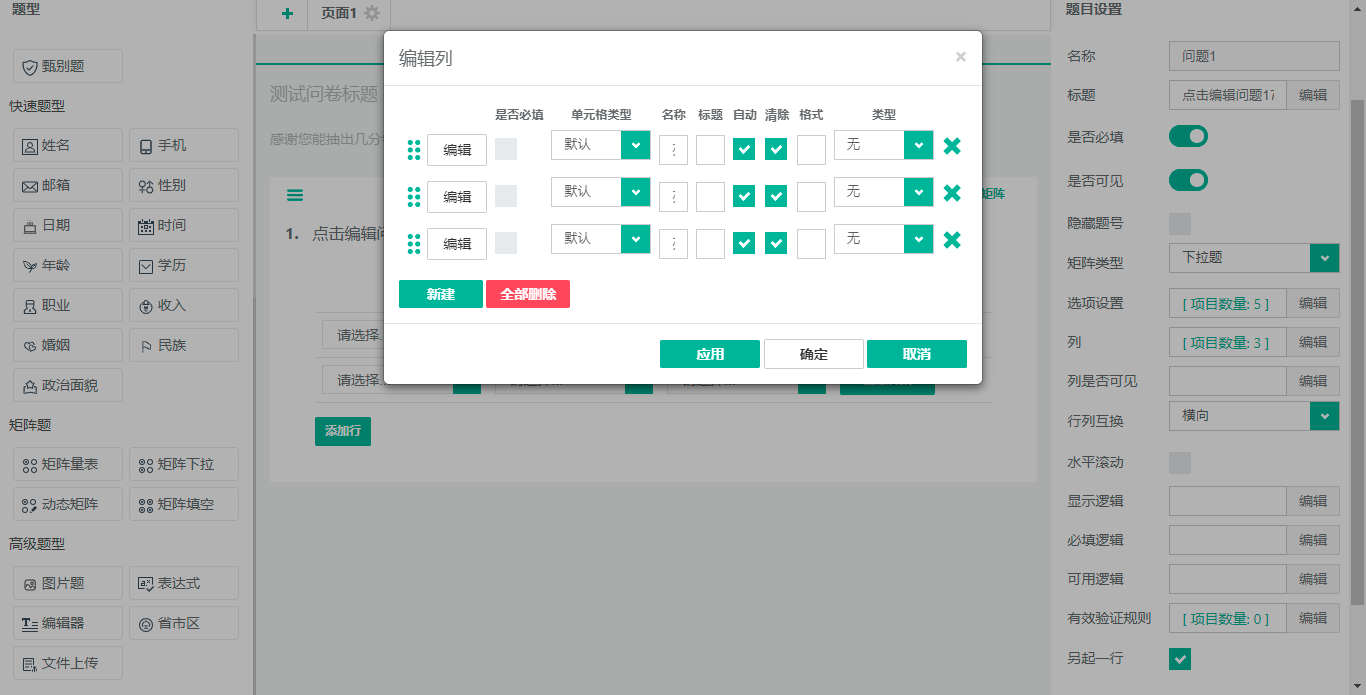
动态矩阵高级属性
(1)列是否可见
1.选项可见设置:仅设置当前题目的列是否可见,不设置题干
-
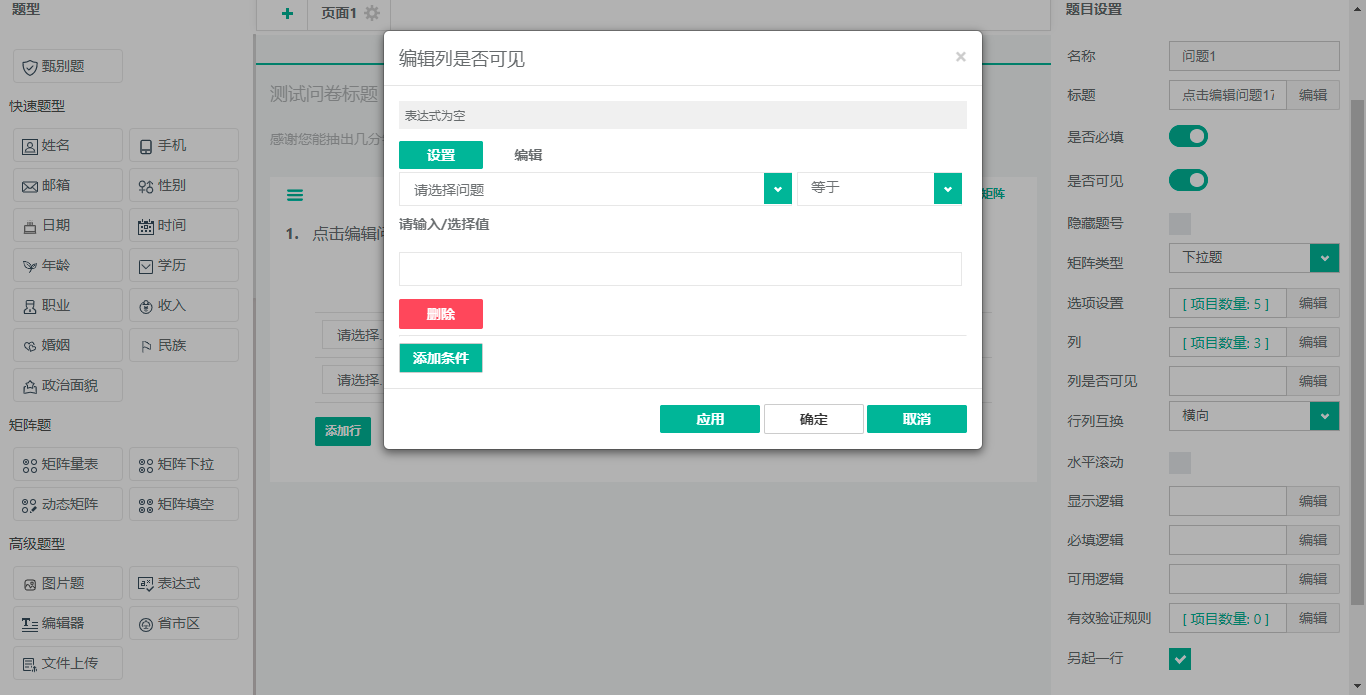
2.设置:以图形界面来设置逻辑表达式。
3.编辑:直接填写逻辑表达式。
4.删除:删除当前设置的逻辑表达式。
5.添加条件:可添加多种混合条件来控制逻辑。
(2)行列互换
将行和列换位显示
-
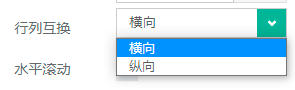
(3)水平滚动
在题目底部增加一个水平滑动条,当选项较多时可使用滑动条左右滑动
(4)显示逻辑
1.显示逻辑:当满足表达式的条件时,当前题目才显示。
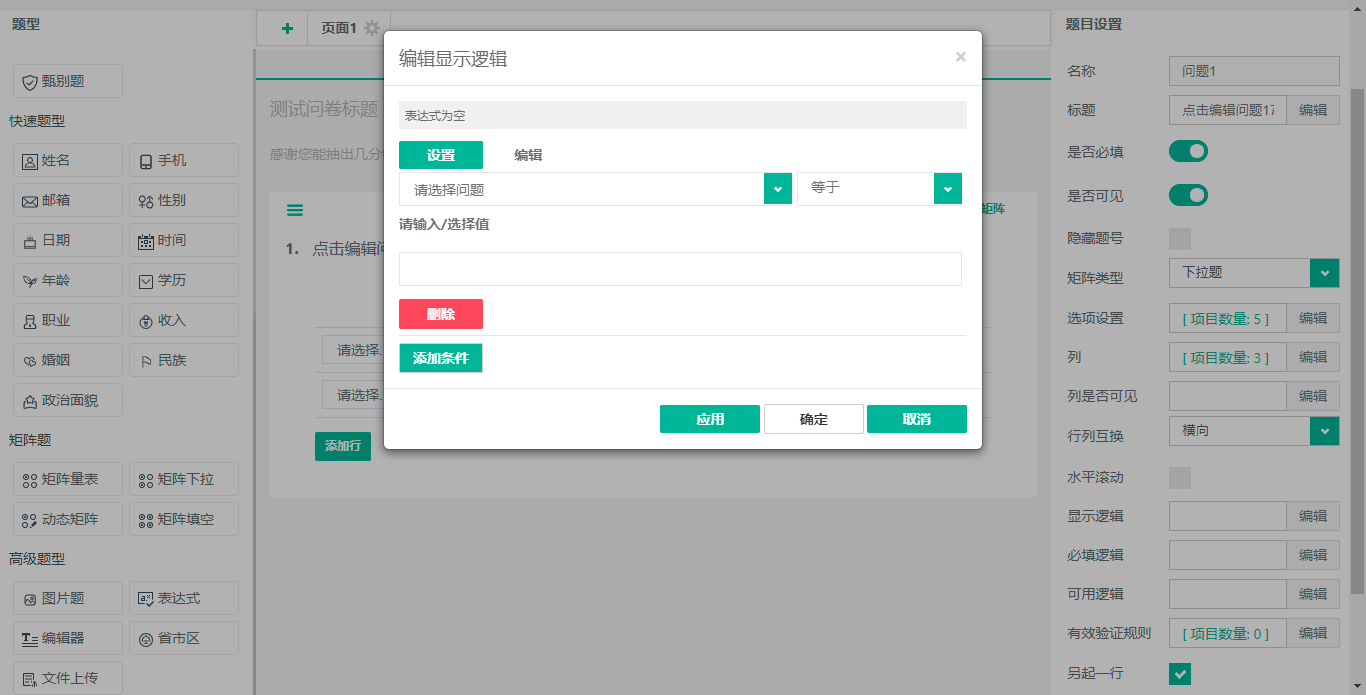
2.设置:以图形界面来设置逻辑表达式。
3.编辑:直接填写逻辑表达式。
4.删除:删除当前设置的逻辑表达式。
5.添加条件:可添加多种混合条件来控制逻辑。
(5)必填逻辑
1.必填逻辑:当满足表达式的条件时,当前题目才为必填状态。
-
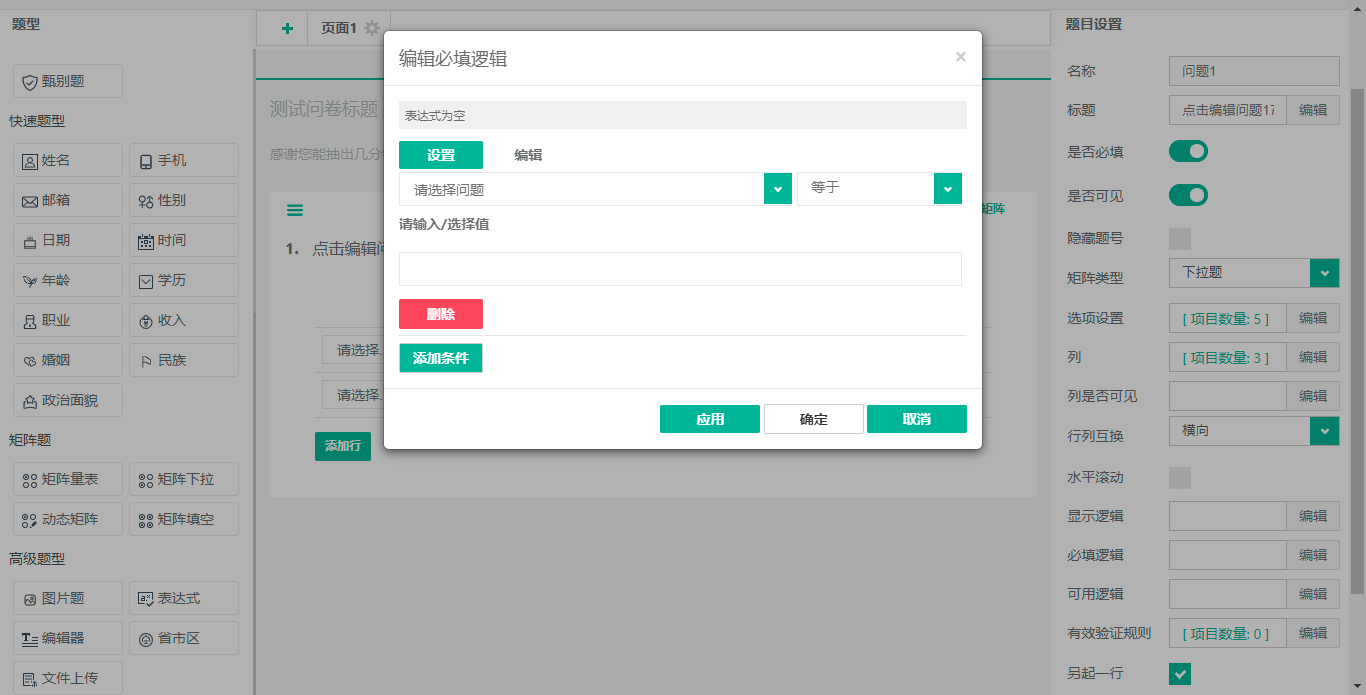
2.设置:以图形界面来设置逻辑表达式。
3.编辑:直接填写逻辑表达式。
4.删除:删除当前设置的逻辑表达式。
5.添加条件:可添加多种混合条件来控制逻辑。
(6)可用逻辑
1.可用逻辑:当满足表达式的条件时,当前题目才可以填写。 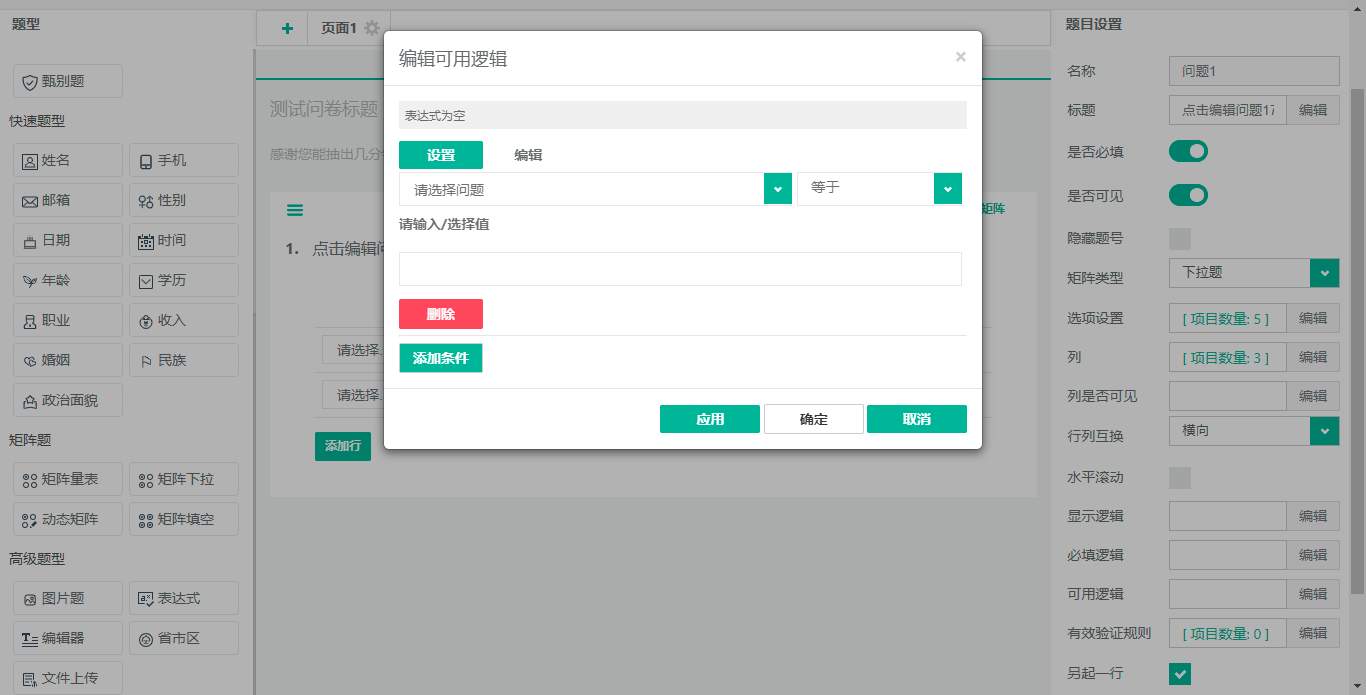
-
2.设置:以图形界面来设置逻辑表达式。
3.编辑:直接填写逻辑表达式。
4.删除:删除当前设置的逻辑表达式。
5.添加条件:可添加多种混合条件来控制逻辑。
(7)校验规则
1.校验规则设置:校验答题时输入的答案是否符合题目的格式规范,若不符合则无法提交问卷。
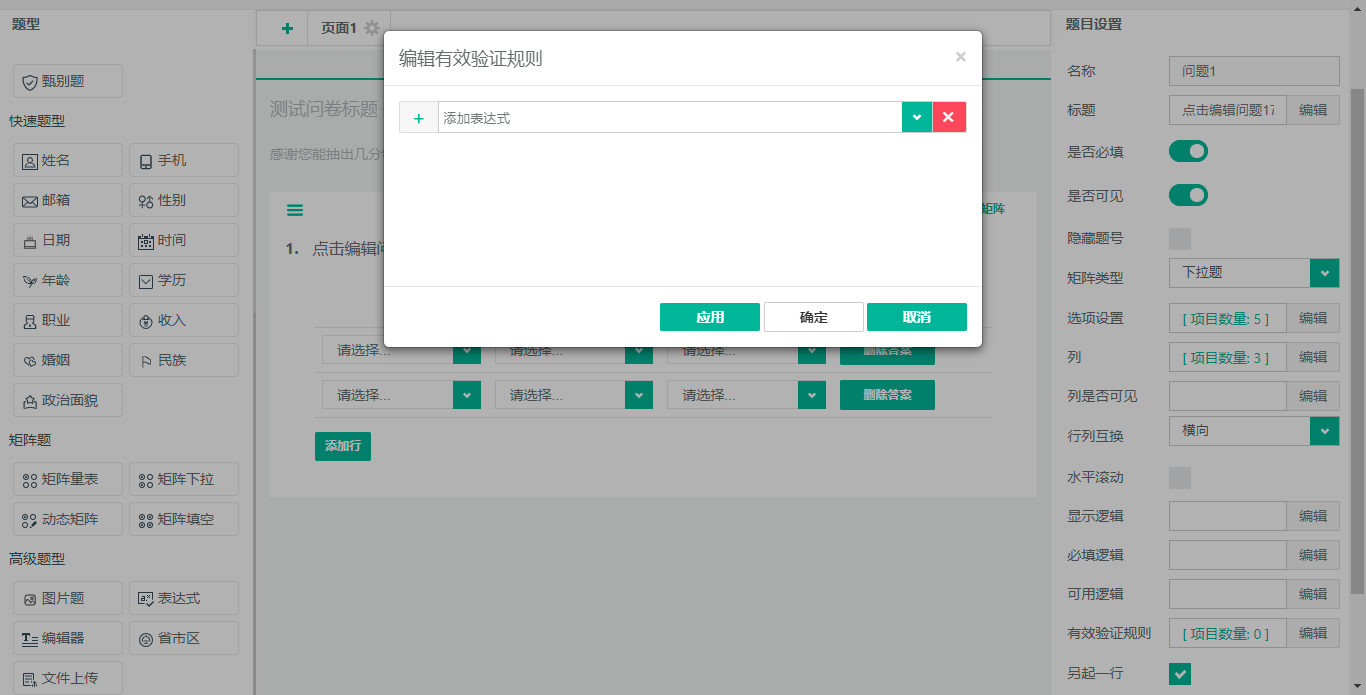
2.添加校验规则:选取一个校验规则并添加。
3.表达式:问题的规则表达式
4.数量检查:最小项数、最大项数设置数量的限定数量
5.显示文本:答题时问题不符合规则的提示文本。
6.设置:以图形界面来设置规则表达式。
7.编辑:直接填写规则表达式。
8.删除:删除当前设置的规则表达式。
9.添加条件:可添加多种混合条件来控制规则。
(8)另起一行
当当前题目和目标题目要在同一行显示时,则将当前题目和目标题目都取消勾选此选项框。
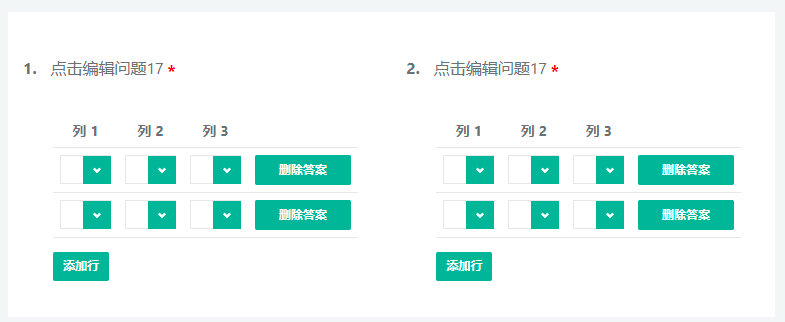
中心标签框界面直接修改
同单选题
-
(四)矩阵填空
矩阵填空是一个组合题目,设置一个行列矩阵,可以将同类事物整合在一起,以填空的样式进行评分等其他问题操作。
-
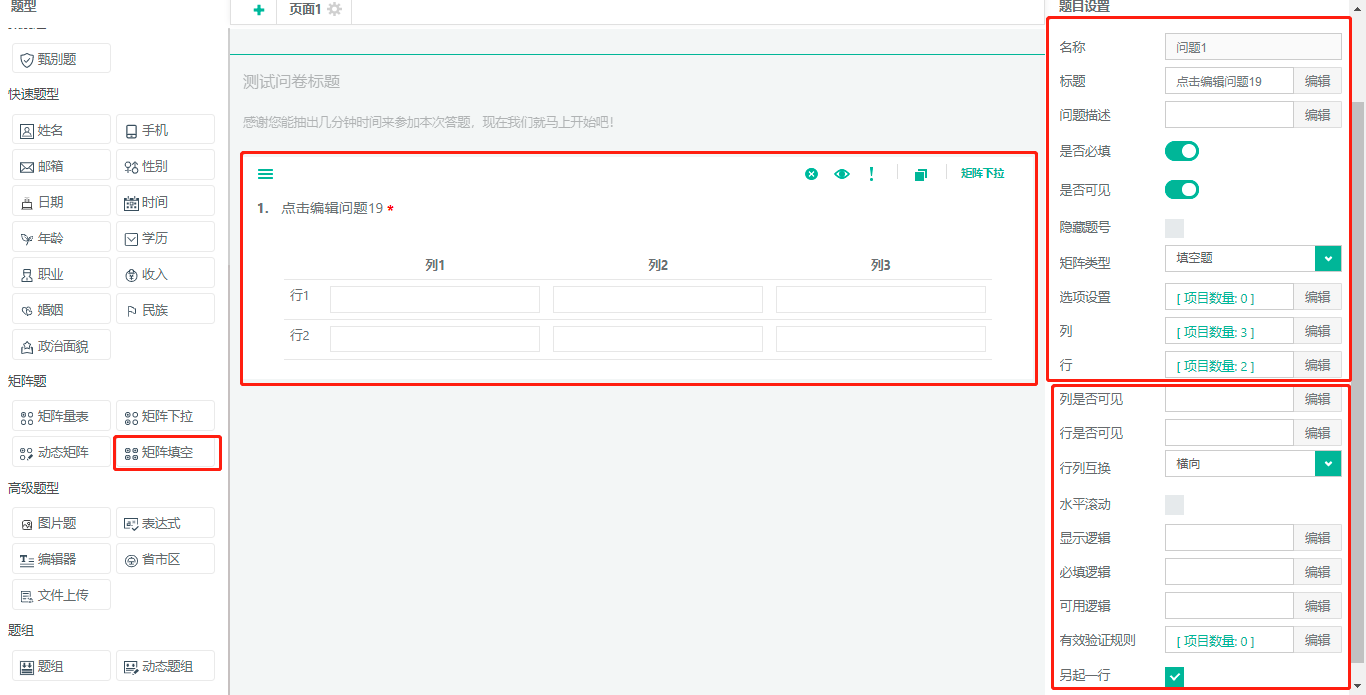
操作方法:
左侧点击矩阵填空将生成一个初始矩阵填空在编辑器中间。右侧为此矩阵填空的属性,上部分为基础属性,下部分为高级属性。
矩阵填空基础属性
(1)名称
每道题目固有的单独的唯一标识
(2)标题
题目的题干
(3)问题描述
题目的补充说明
(4)是否必填
答题时该题目是否必须填写,默认开启必填
(5)是否可见
答题时该题目是否能被答题者看见,默认开启可见
(6)隐藏题号
题干显示的顺序标号,默认显示,勾选此项不显示
(7)矩阵类型
设置行列式的类型样式
-
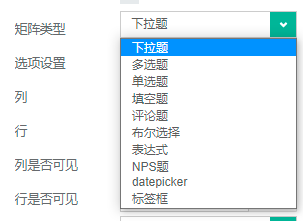
(8)选项设置
对题的各个选项进行设置
-

(9)列
对该题的各个列进行设置(具体设置同单选题)
-
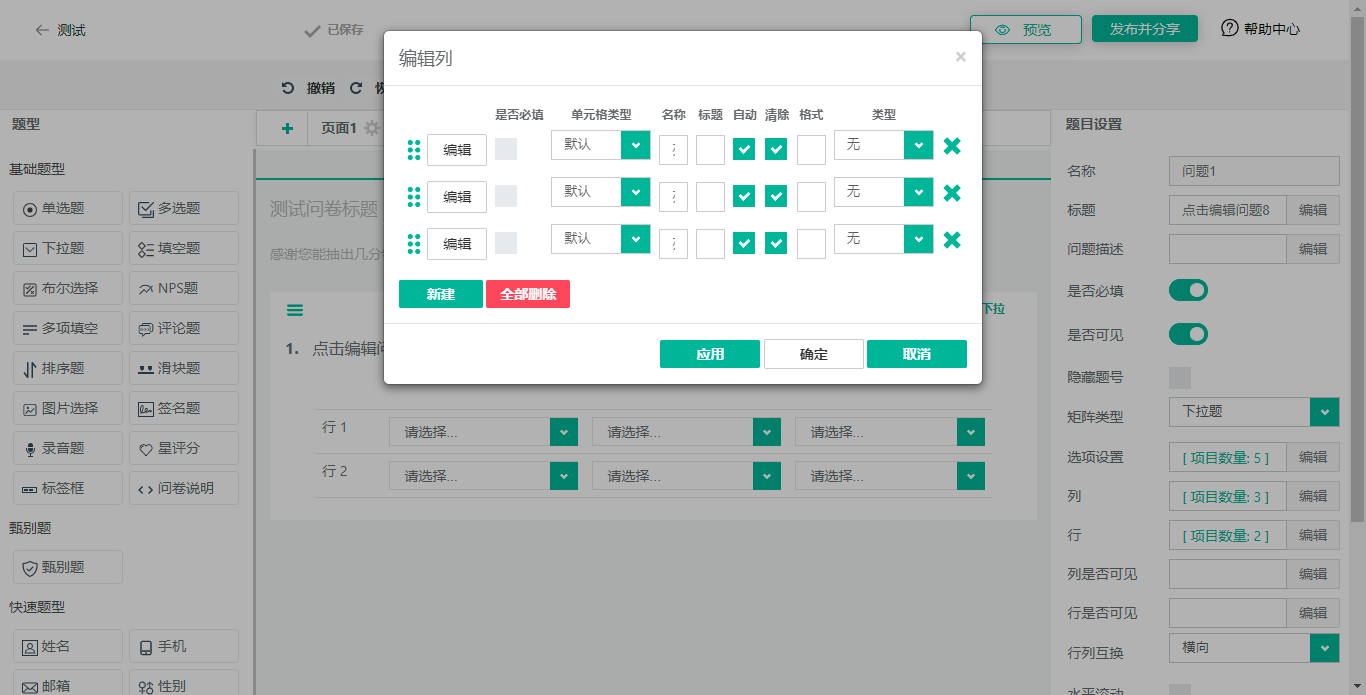
(10)行
对该题的各个行进行设置(具体设置同单选题)
-
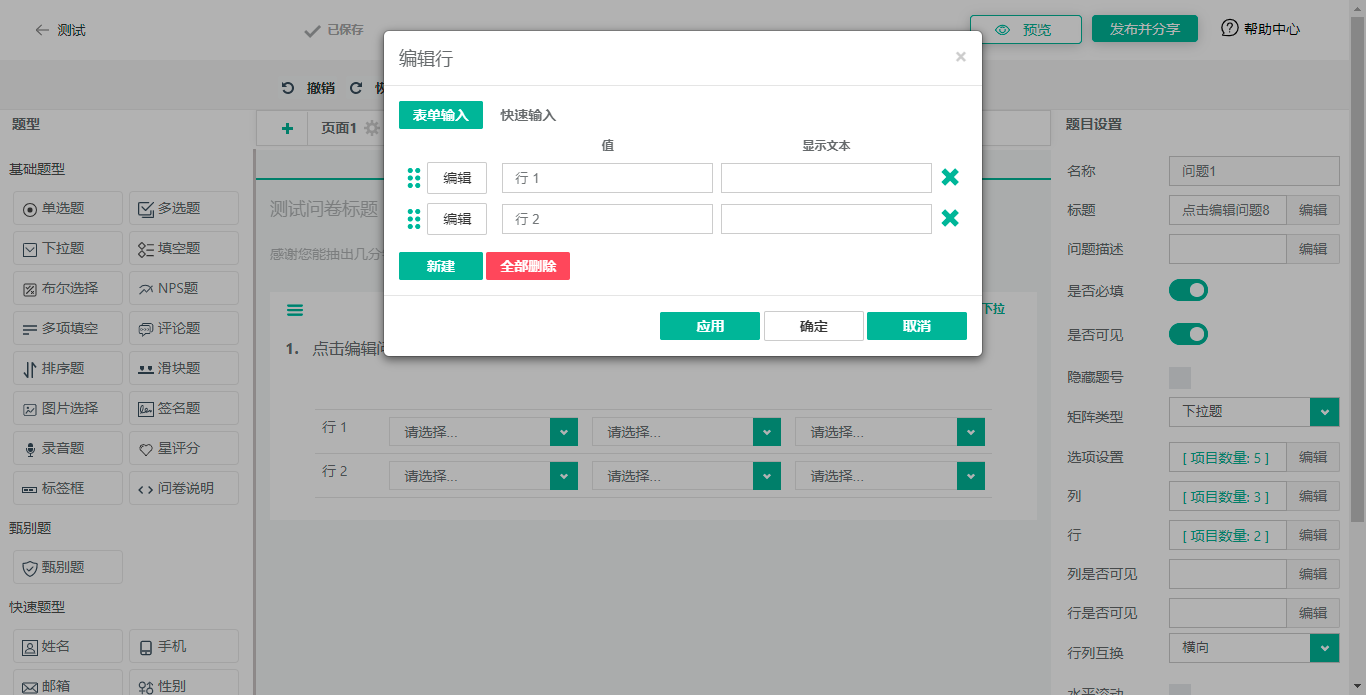
矩阵填空高级属性
(1)列是否可见
1.选项可见设置:仅设置当前题目的列是否可见,不设置题干
-
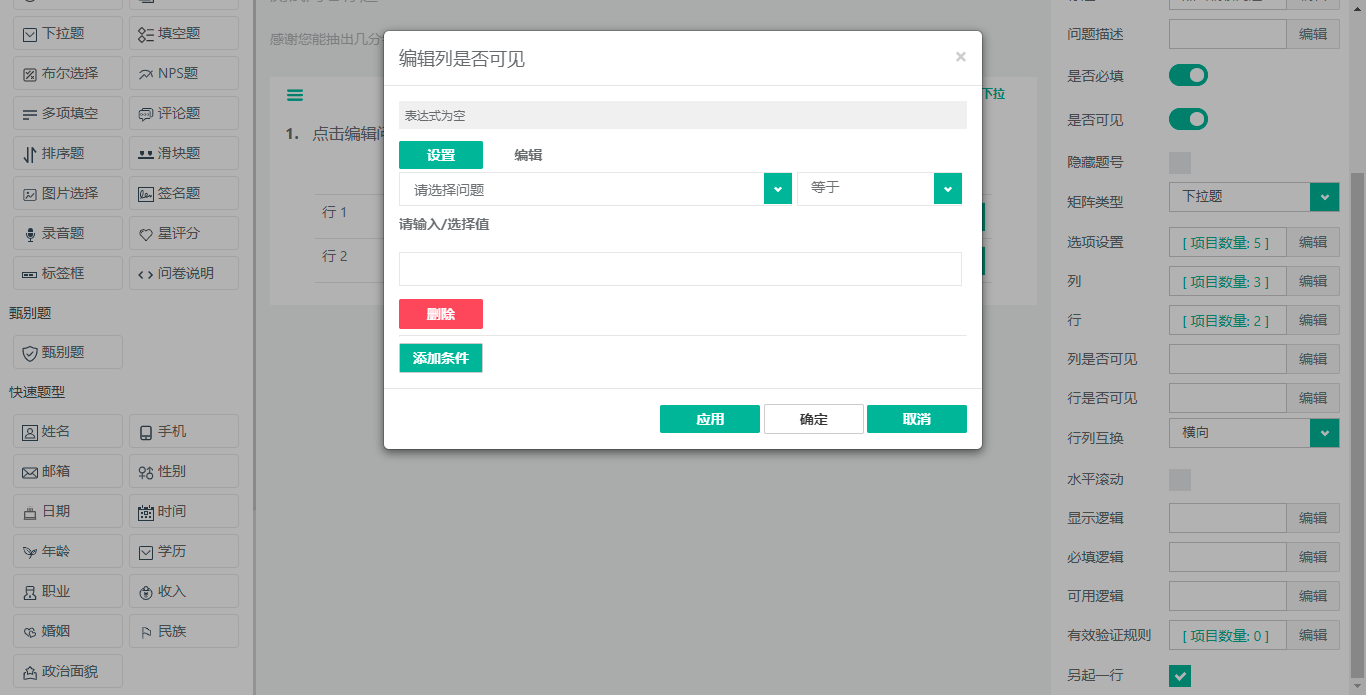
2.设置:以图形界面来设置逻辑表达式。
3.编辑:直接填写逻辑表达式。
4.删除:删除当前设置的逻辑表达式。
5.添加条件:可添加多种混合条件来控制逻辑。
(2)行是否可见
1.选项可见设置:仅设置当前题目的行是否可见,不设置题干
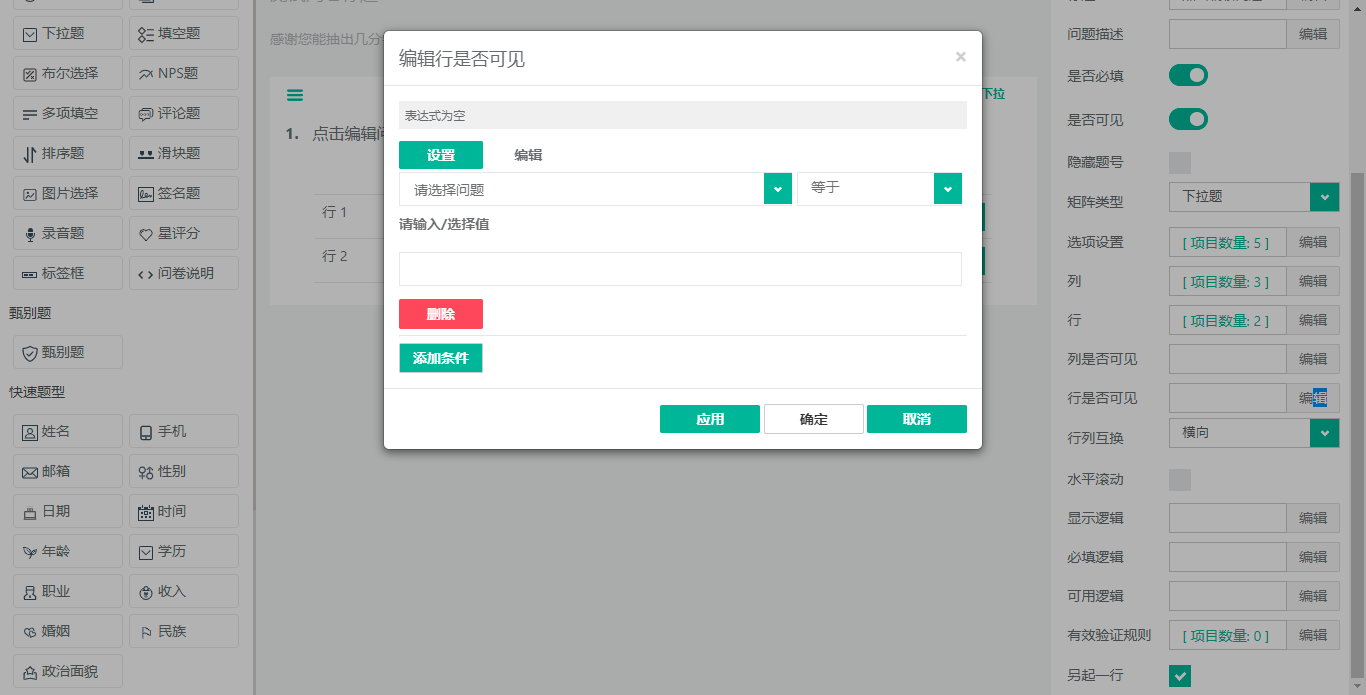
2.设置:以图形界面来设置逻辑表达式。
3.编辑:直接填写逻辑表达式。
4.删除:删除当前设置的逻辑表达式。
5.添加条件:可添加多种混合条件来控制逻辑。
(3)行列互换
将行和列换位显示
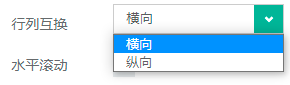
(4)水平滚动
在题目底部增加一个水平滑动条,当选项较多时可使用滑动条左右滑动
(5)显示逻辑
1.显示逻辑:当满足表达式的条件时,当前题目才显示。
-
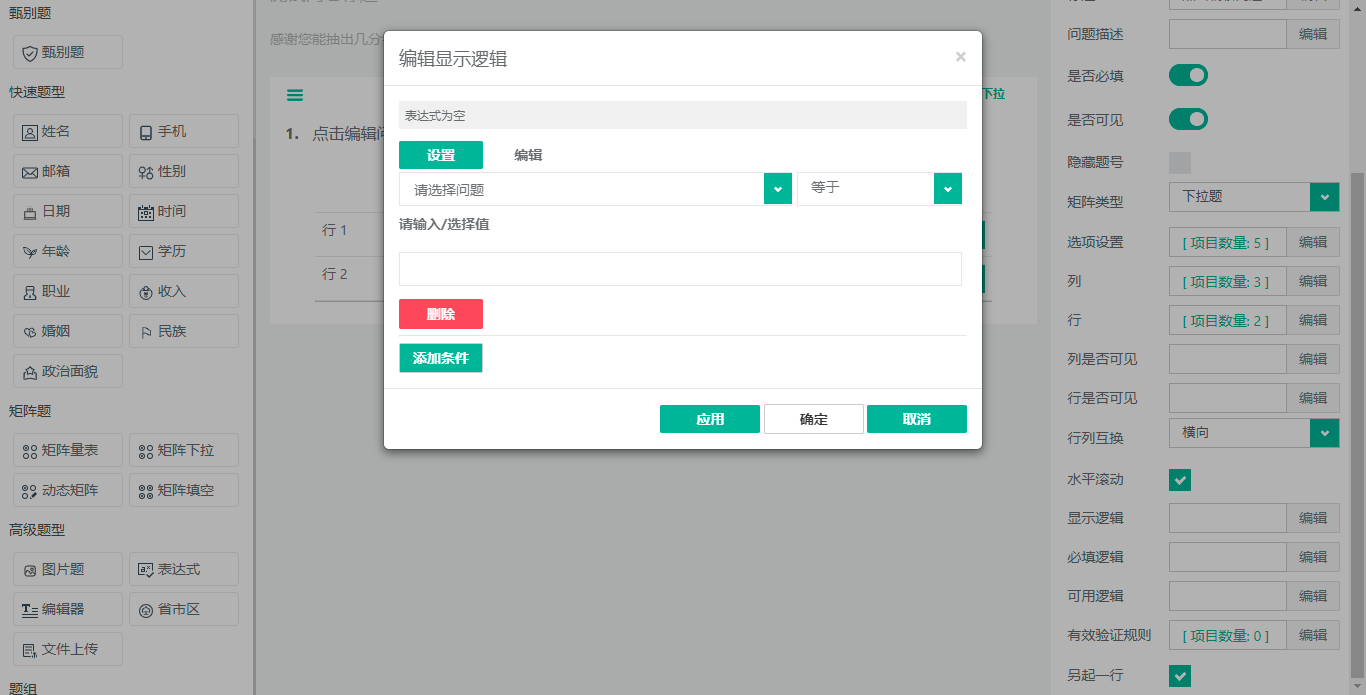
2.设置:以图形界面来设置逻辑表达式。
3.编辑:直接填写逻辑表达式。
4.删除:删除当前设置的逻辑表达式。
5.添加条件:可添加多种混合条件来控制逻辑。
(6)必填逻辑
1.必填逻辑:当满足表达式的条件时,当前题目才为必填状态。
-
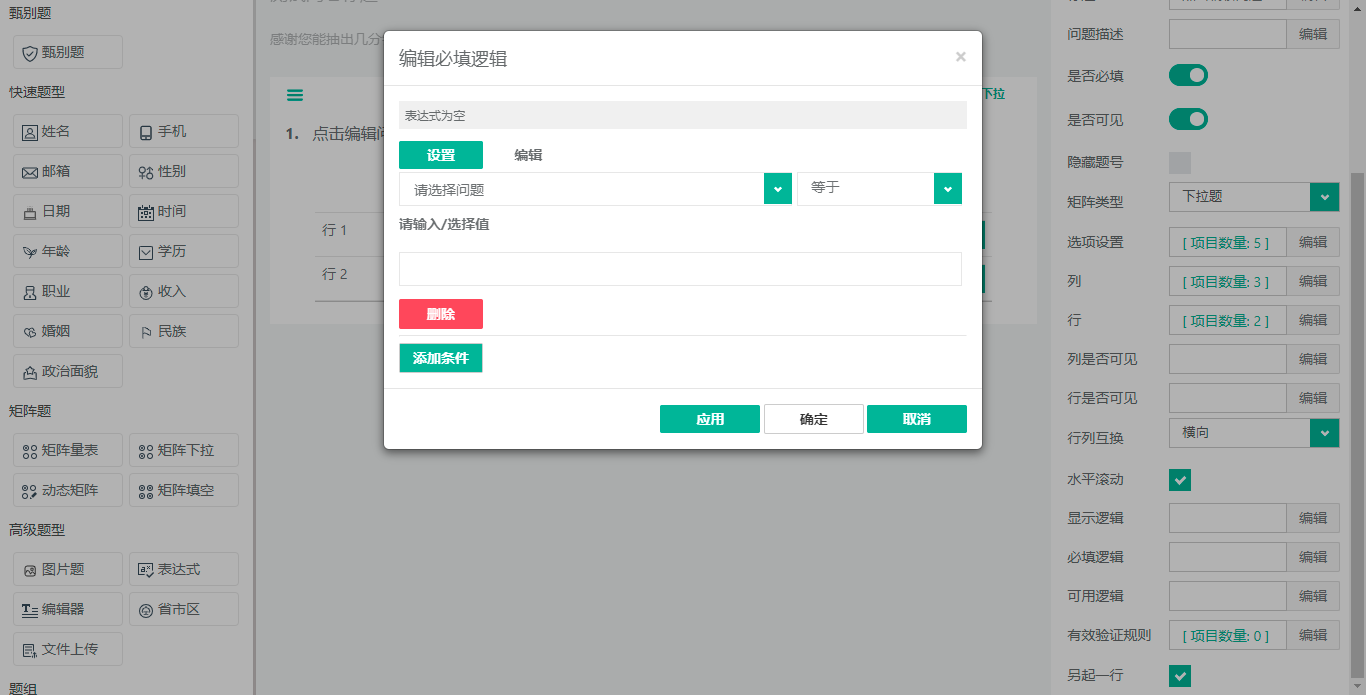
2.设置:以图形界面来设置逻辑表达式。
3.编辑:直接填写逻辑表达式。
4.删除:删除当前设置的逻辑表达式。
5.添加条件:可添加多种混合条件来控制逻辑。
(7)可用逻辑
1.可用逻辑:当满足表达式的条件时,当前题目才可以填写。
-
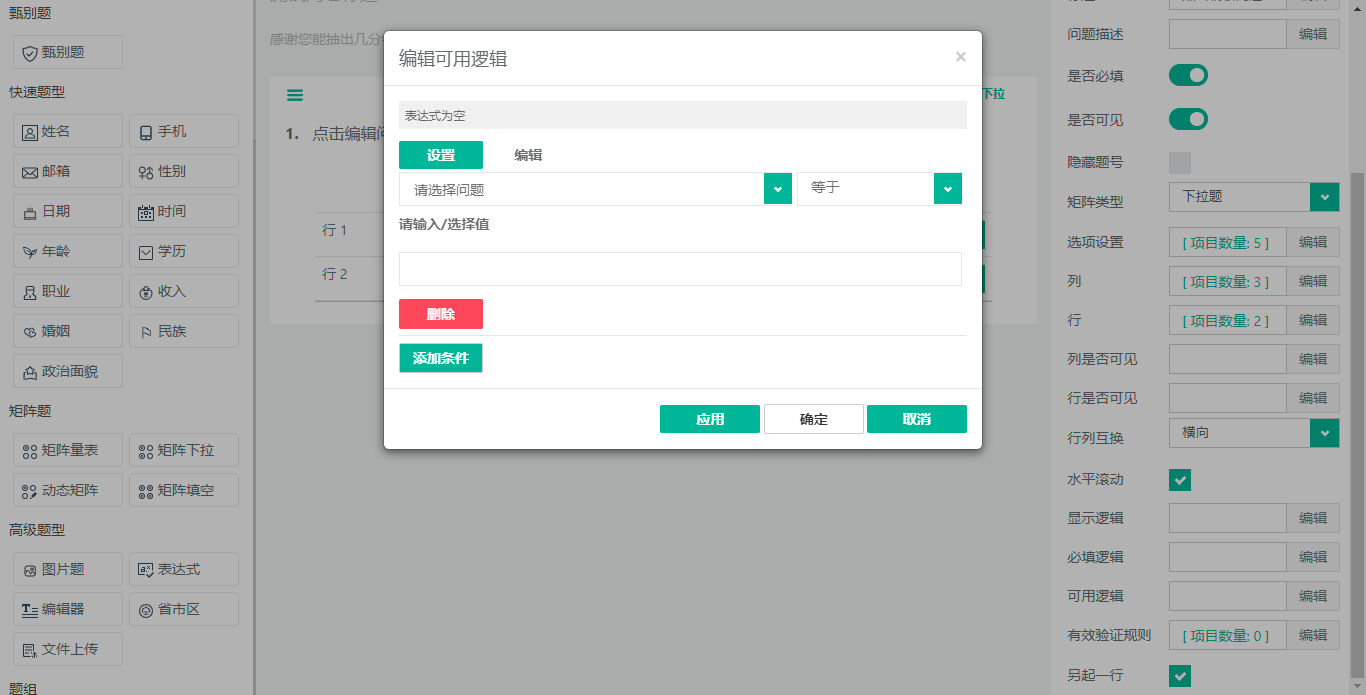
2.设置:以图形界面来设置逻辑表达式。
3.编辑:直接填写逻辑表达式。
4.删除:删除当前设置的逻辑表达式。
5.添加条件:可添加多种混合条件来控制逻辑。
(8)校验规则
1.校验规则设置:校验答题时输入的答案是否符合题目的格式规范,若不符合则无法提交问卷。
-
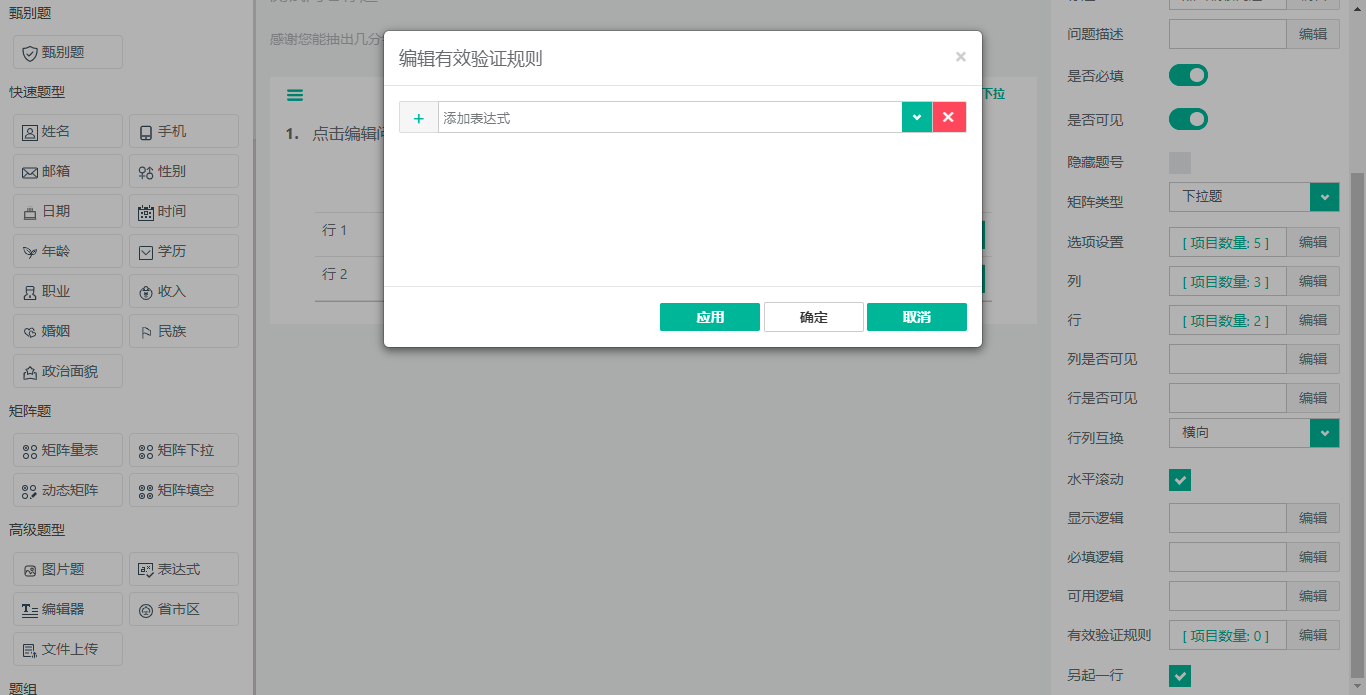
2.添加校验规则:选取一个校验规则并添加。
3.表达式:问题的规则表达式
4.数量检查:最小项数、最大项数设置数量的限定数量
5.显示文本:答题时问题不符合规则的提示文本。
6.设置:以图形界面来设置规则表达式。
7.编辑:直接填写规则表达式。
8.删除:删除当前设置的规则表达式。
9.添加条件:可添加多种混合条件来控制规则。
(9)另起一行
当当前题目和目标题目要在同一行显示时,则将当前题目和目标题目都取消勾选此选项框。
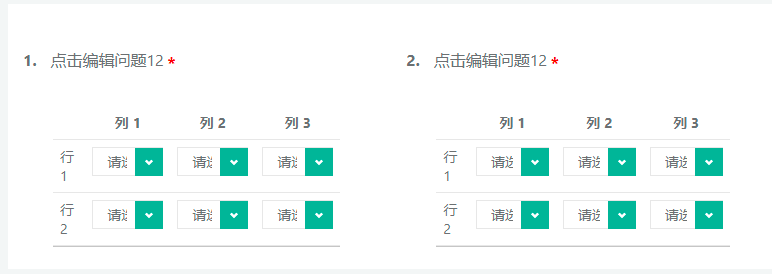
中心标签框界面直接修改
同单选题
编辑器题目操作说明:题组
(一)题组
题组是将多个题目组合在一起,形成统一的模块,统一的逻辑。
-
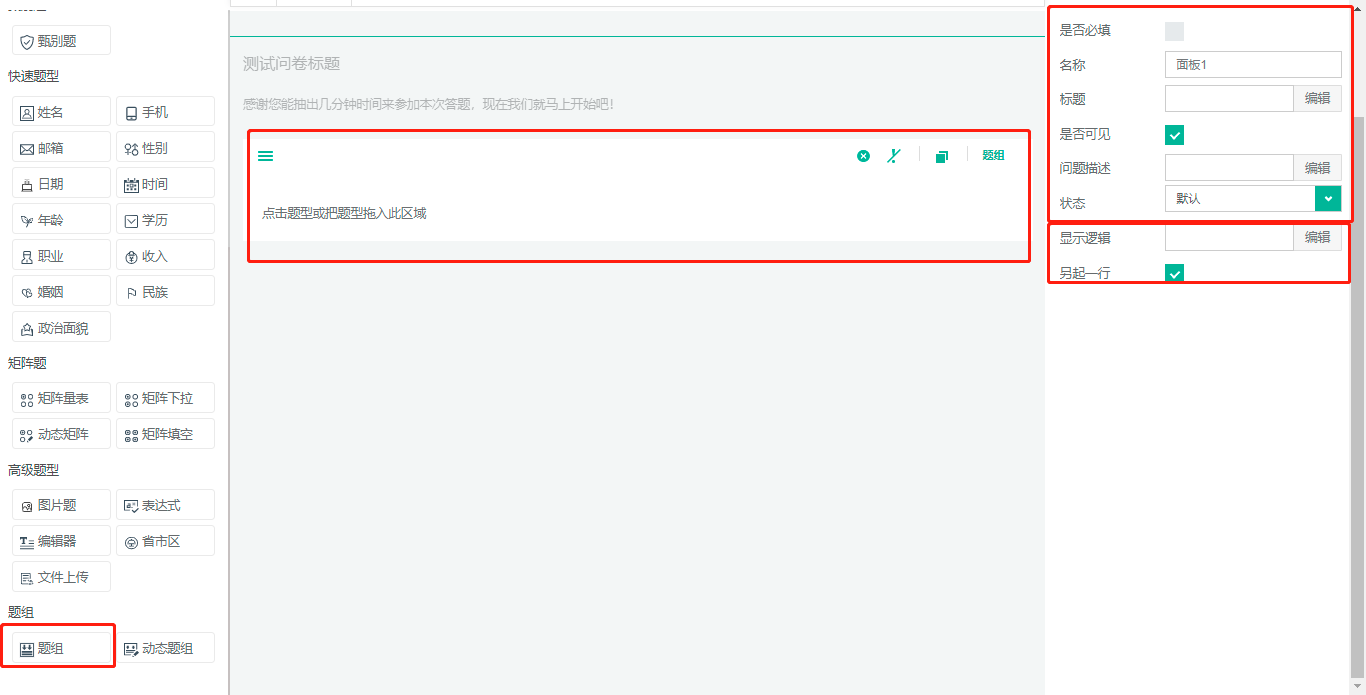
题组举例:
将多种题目拖入进去,此时多种题目可以设置统一的显示逻辑,是否必填。并且在其他题目的逻辑里可以将此三种题目直接以题组来设置。
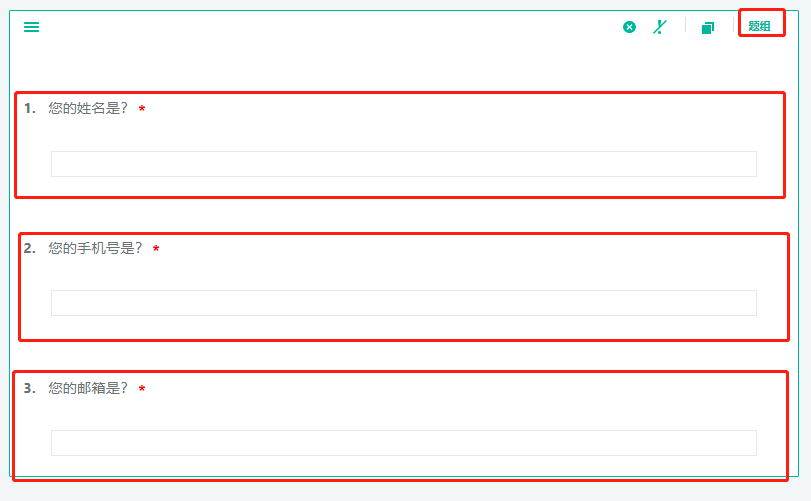
操作方法:
左侧点击题组将生成一个初始题组在编辑器中间。右侧为此题组的属性,上部分为基础属性,下部分为高级属性。
矩阵量表基础属性
(1)名称
每道题目固有的单独的唯一标识
(2)标题
题目的题干
(3)问题描述
题目的补充说明
(4)是否必填
此题组里面的所有题目是否必填
(5)是否可见
答题时该题组里面的所有题目是否能被答题者看见,默认开启可见
(6)状态
设置题组中题目的展现状态
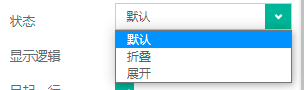
矩阵填空高级属性
(1)显示逻辑
1.显示逻辑:当满足表达式的条件时,当前题目才显示。
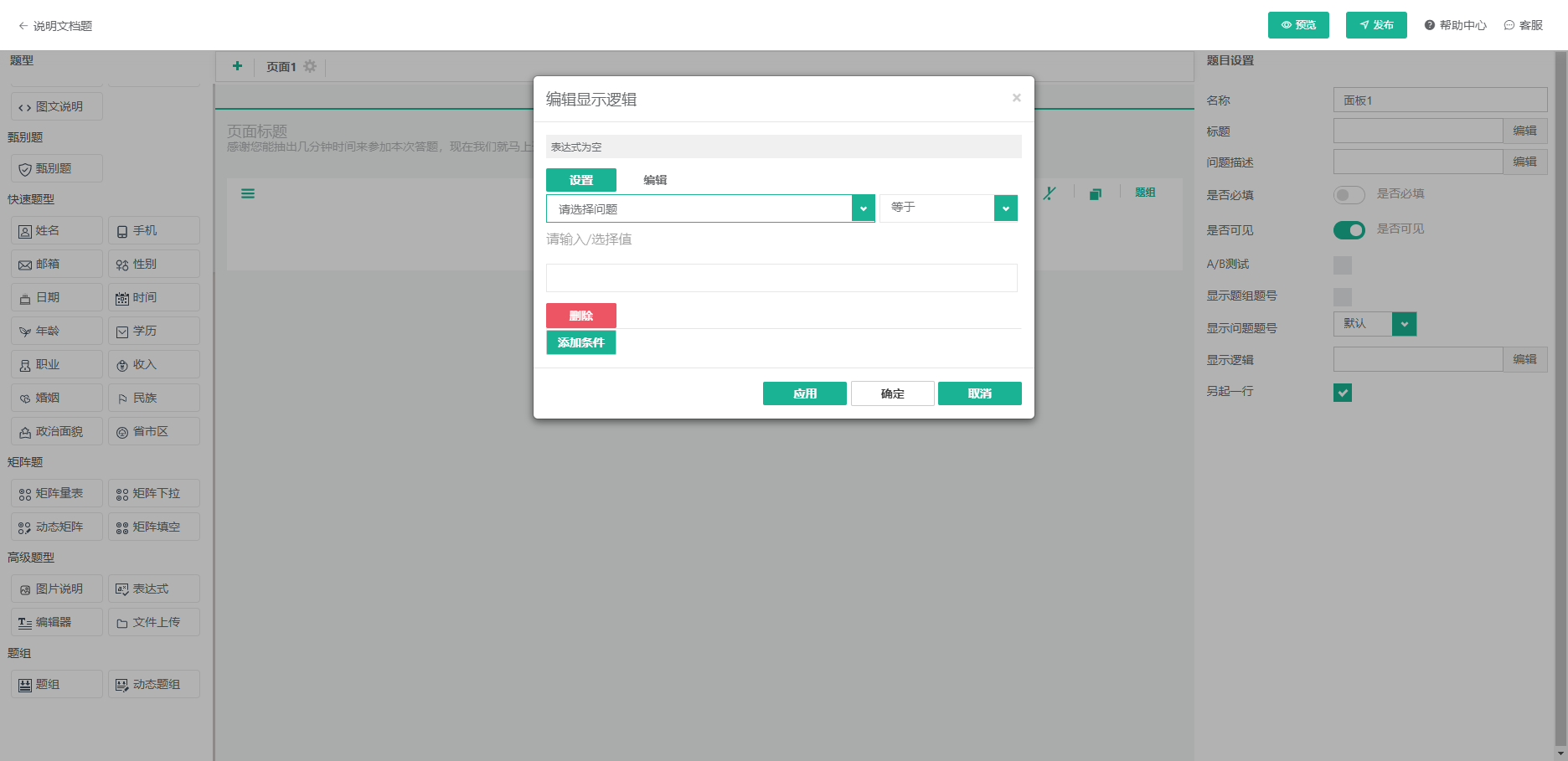
2.设置:以图形界面来设置逻辑表达式。
3.编辑:直接填写逻辑表达式。
4.删除:删除当前设置的逻辑表达式。
5.添加条件:可添加多种混合条件来控制逻辑。
(2)另起一行
当当前题目和目标题目要在同一行显示时,则将当前题目和目标题目都取消勾选此选项框。
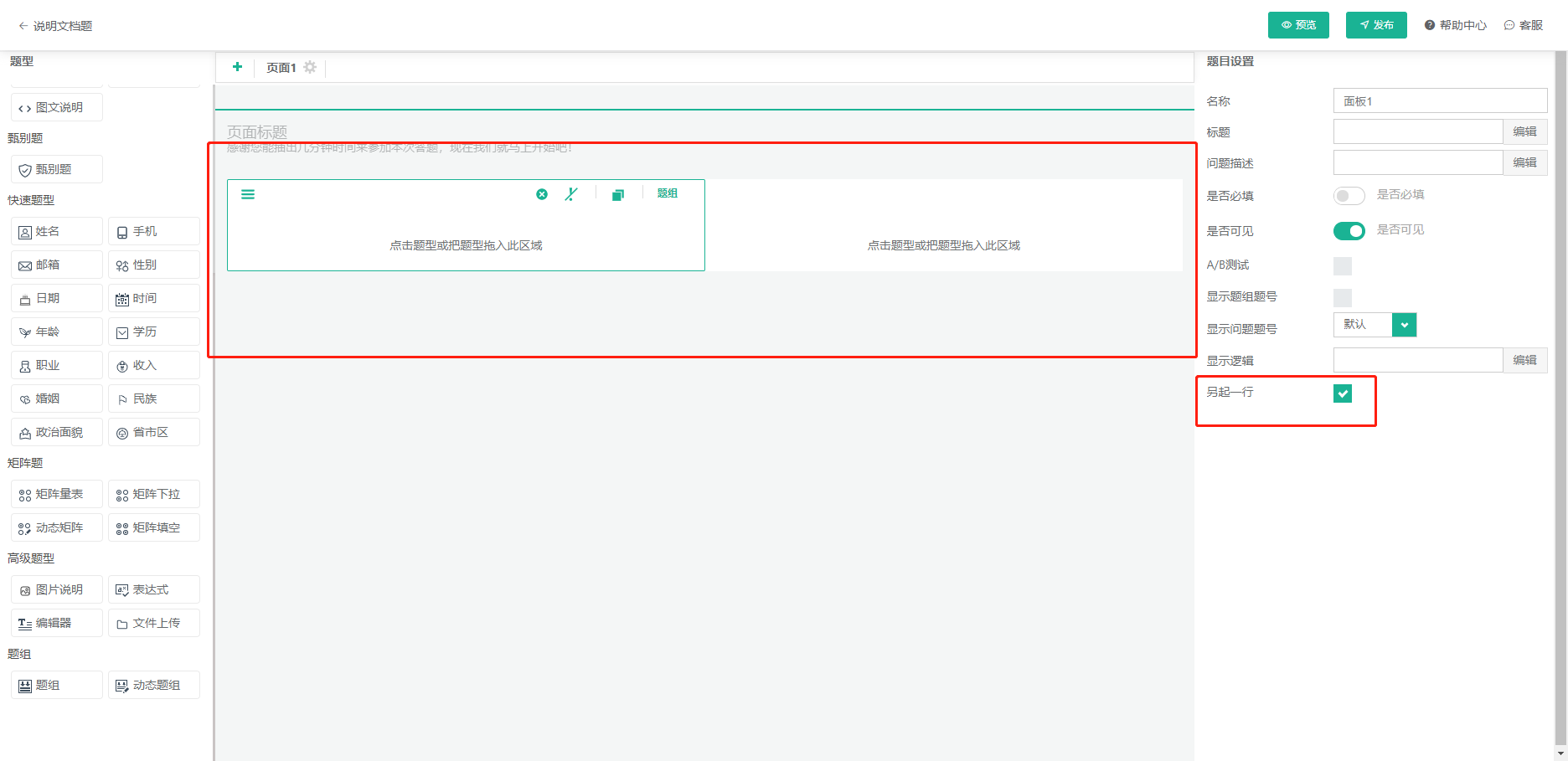
中心标签框界面直接修改
同单选题
问卷列表
- 1. 问卷列表
-
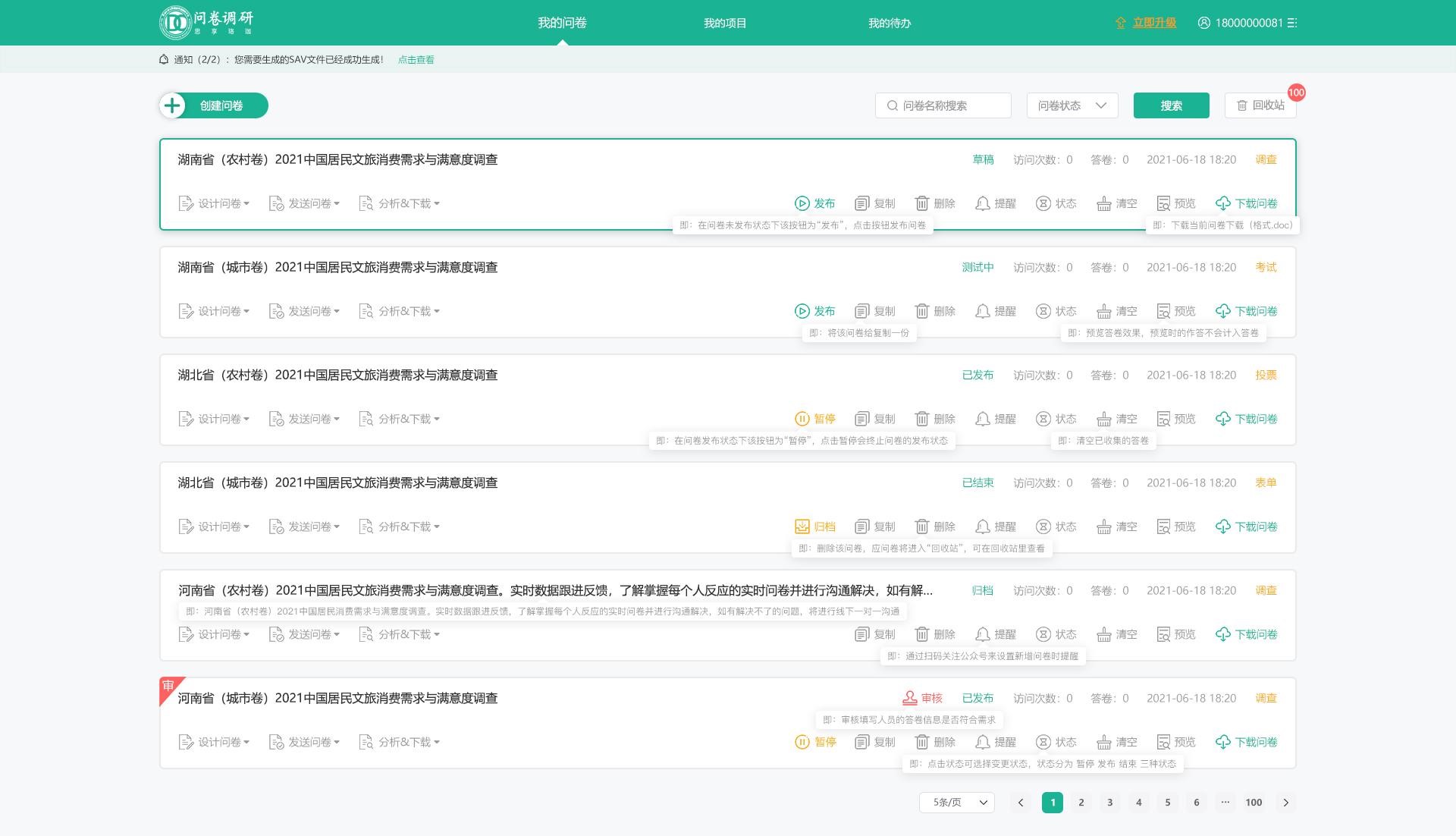
发布 :在问卷未发布状态下该按钮为“发布”,点击按钮发布问卷
暂停 :在问卷发布状态下该按钮为“暂停”,点击暂停会终止问卷的发布状态
复制 :将该问卷给复制一份
删除 :删除该问卷
状态 :点击状态可选择变更状态,状态分为 暂停 发布 结束 三种状态
提醒 :通过扫码关注公众号来设置新增问卷时提醒
清空 :清空已收集的答卷
预览 :预览答卷效果,预览时的作答不会计入答卷
1.1、设计问卷
1.1.1、设计向导:点击下拉列表中的设计向导,跳转至向导设计页面 。此页面可以发布问卷、暂停接收问卷或查看结果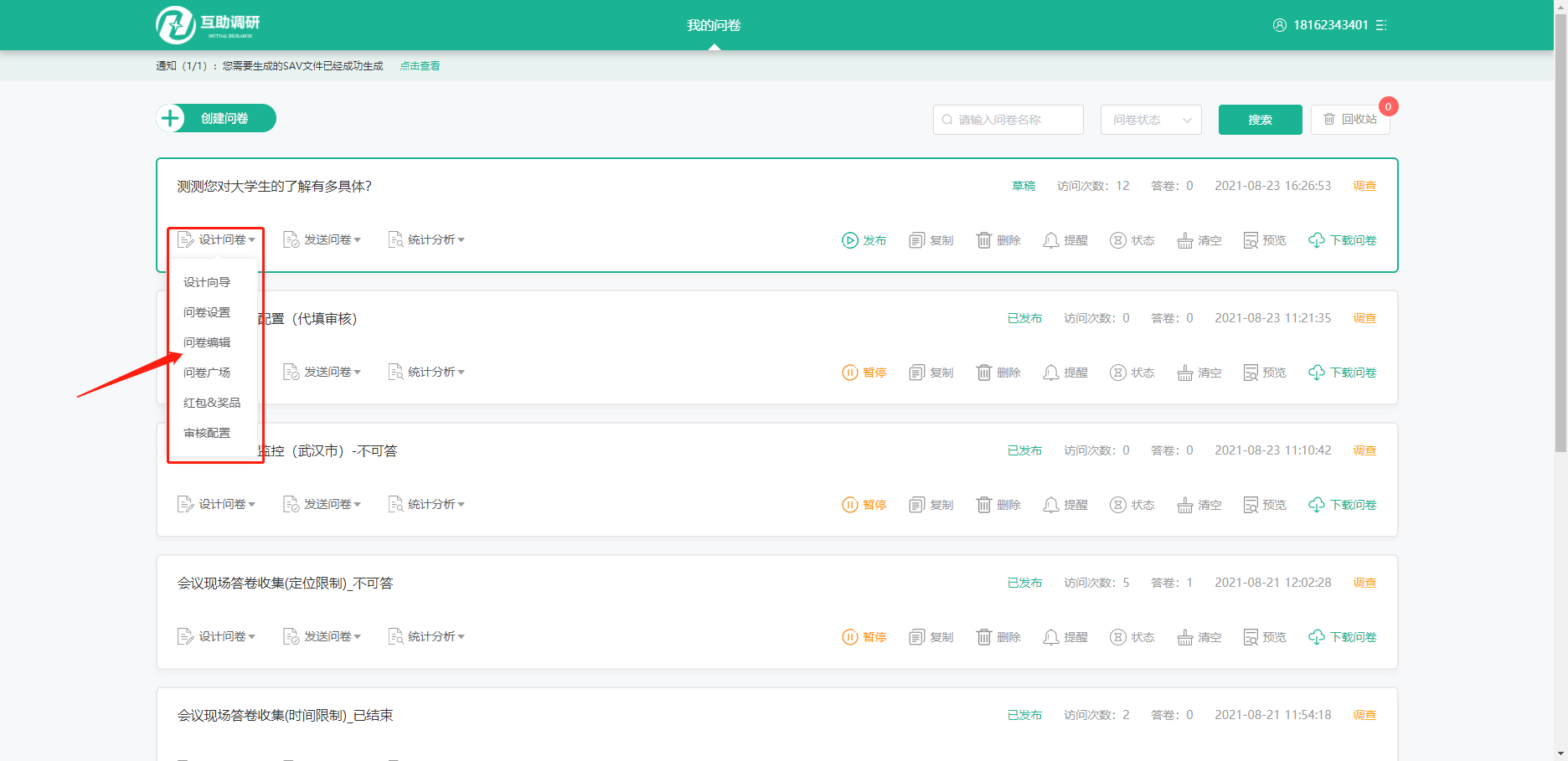
1.1.2、编辑问卷:点击编辑问卷会有三种模式供选择(当问卷已有收集数据后点击)。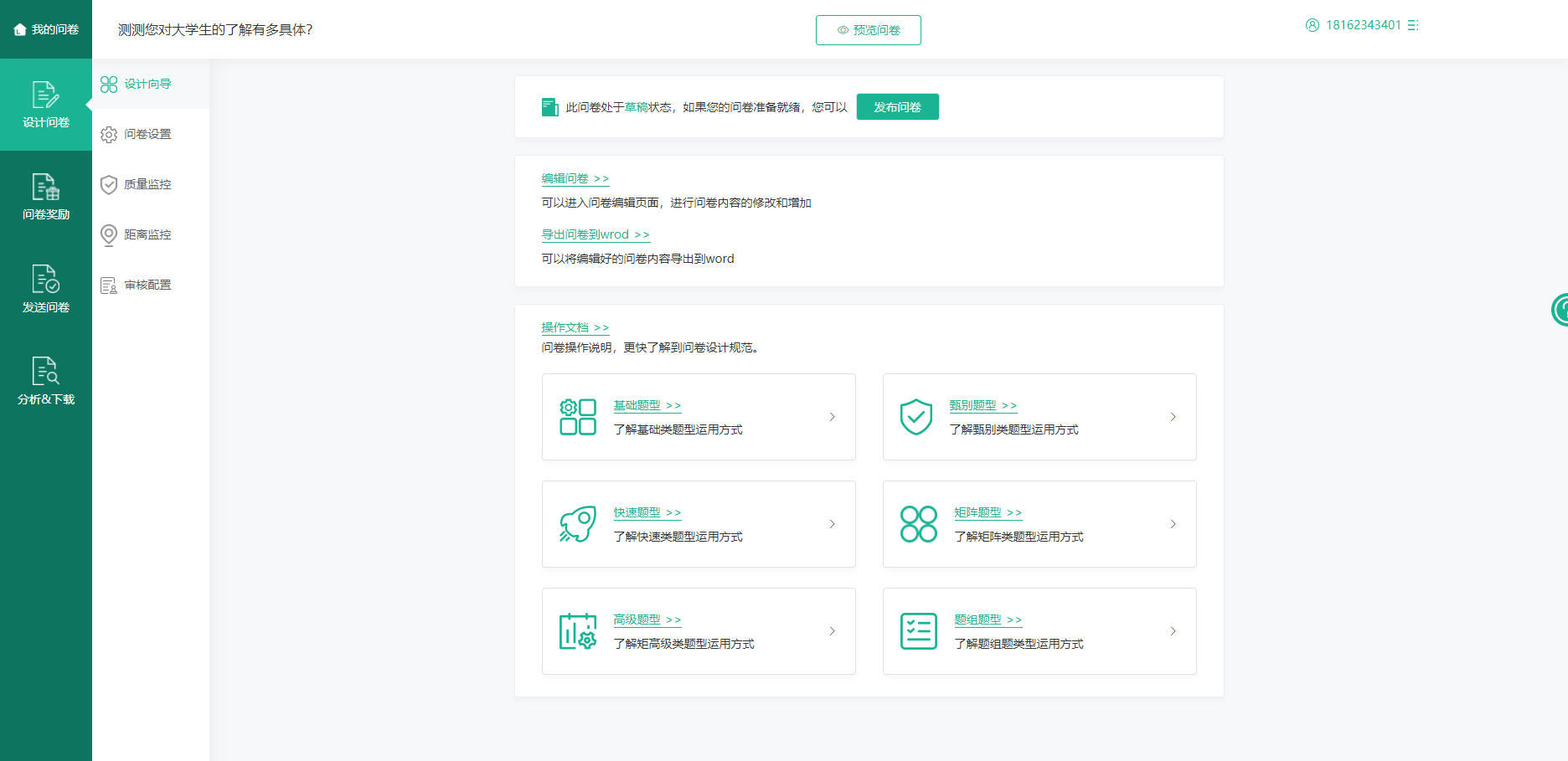
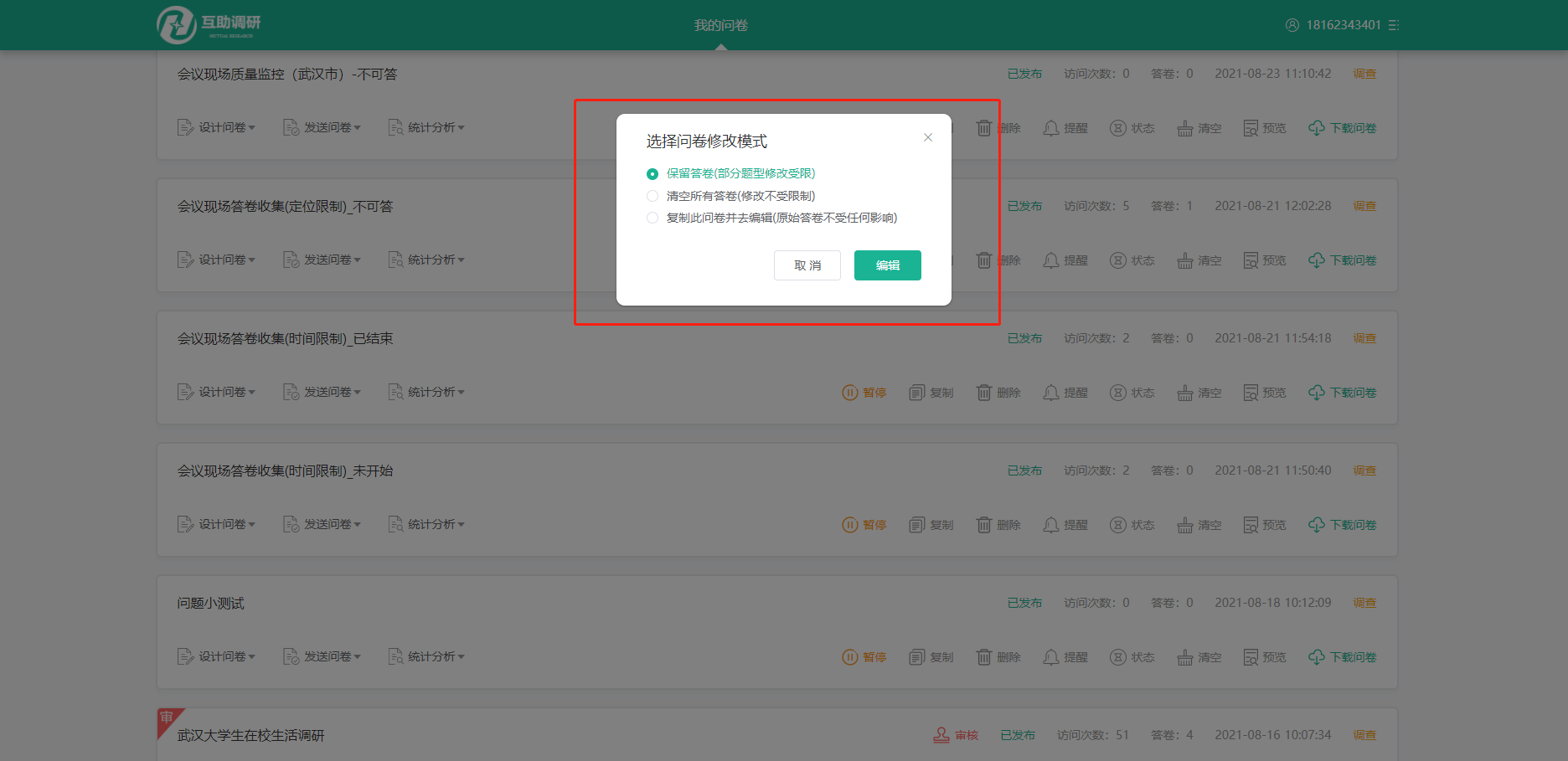
-
保留答卷:不会影响已收集到的答卷,但只能修改题目的标题文本或选项文本,不能修改题目选项的值
清空所有答卷:会先清空所有已收集到的答卷,然后再进行问卷的编辑,修改不受限制
复制此问卷并去编辑:复制一份新的问卷再进行编辑,不影响原问卷的内容和答卷
-
四、问卷设置
1. 设计向导 -
1.1、点击下拉列表中的设计向导,跳转至向导设计页面 。此页面可以发布问卷、暂停接收问卷或查看结果。
1.2、可进行“编辑问卷”、“导出问卷”以及各类题型的操作说明简介。
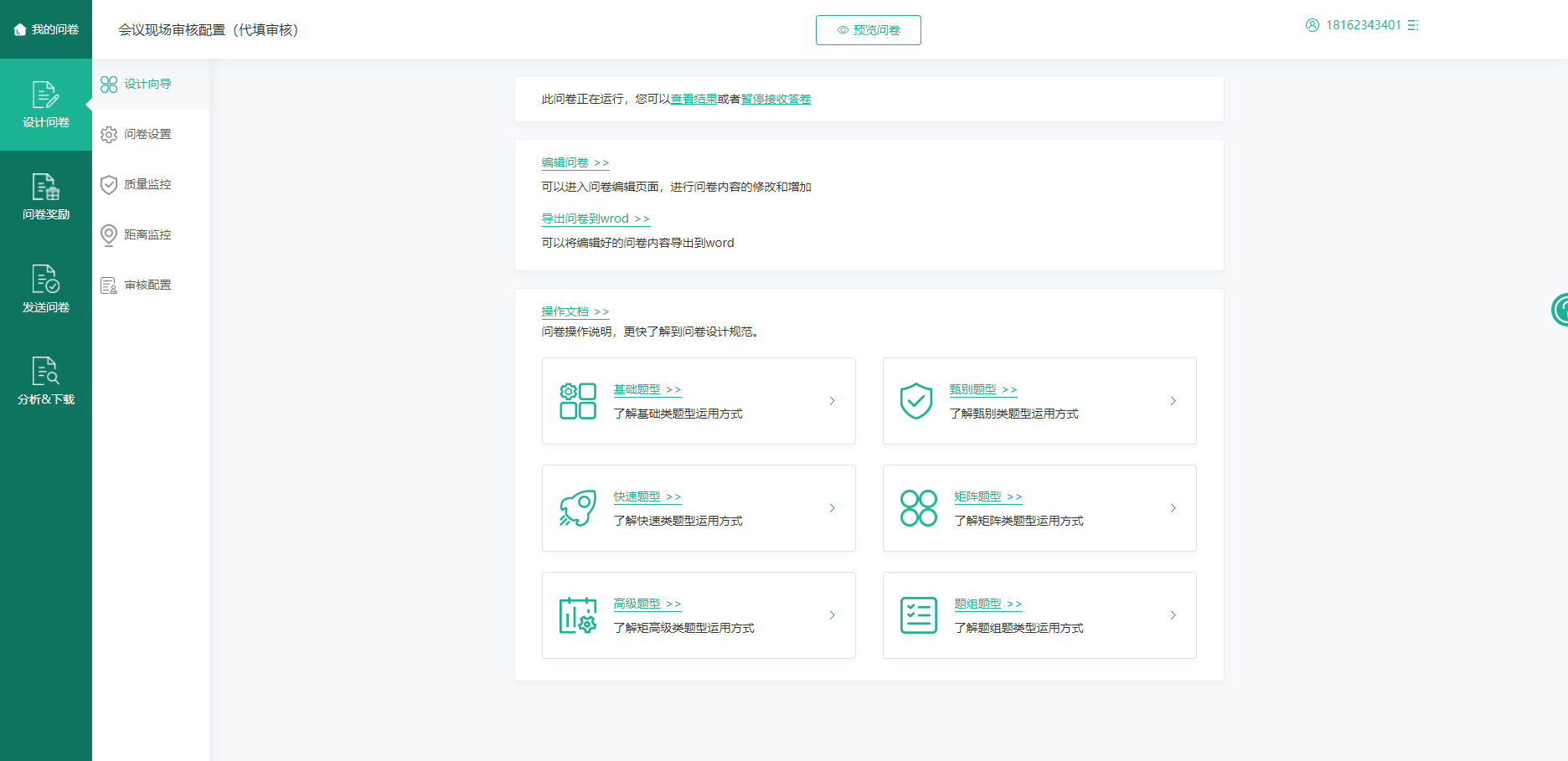
- 2. 问卷设置
-
2.1、基础设置
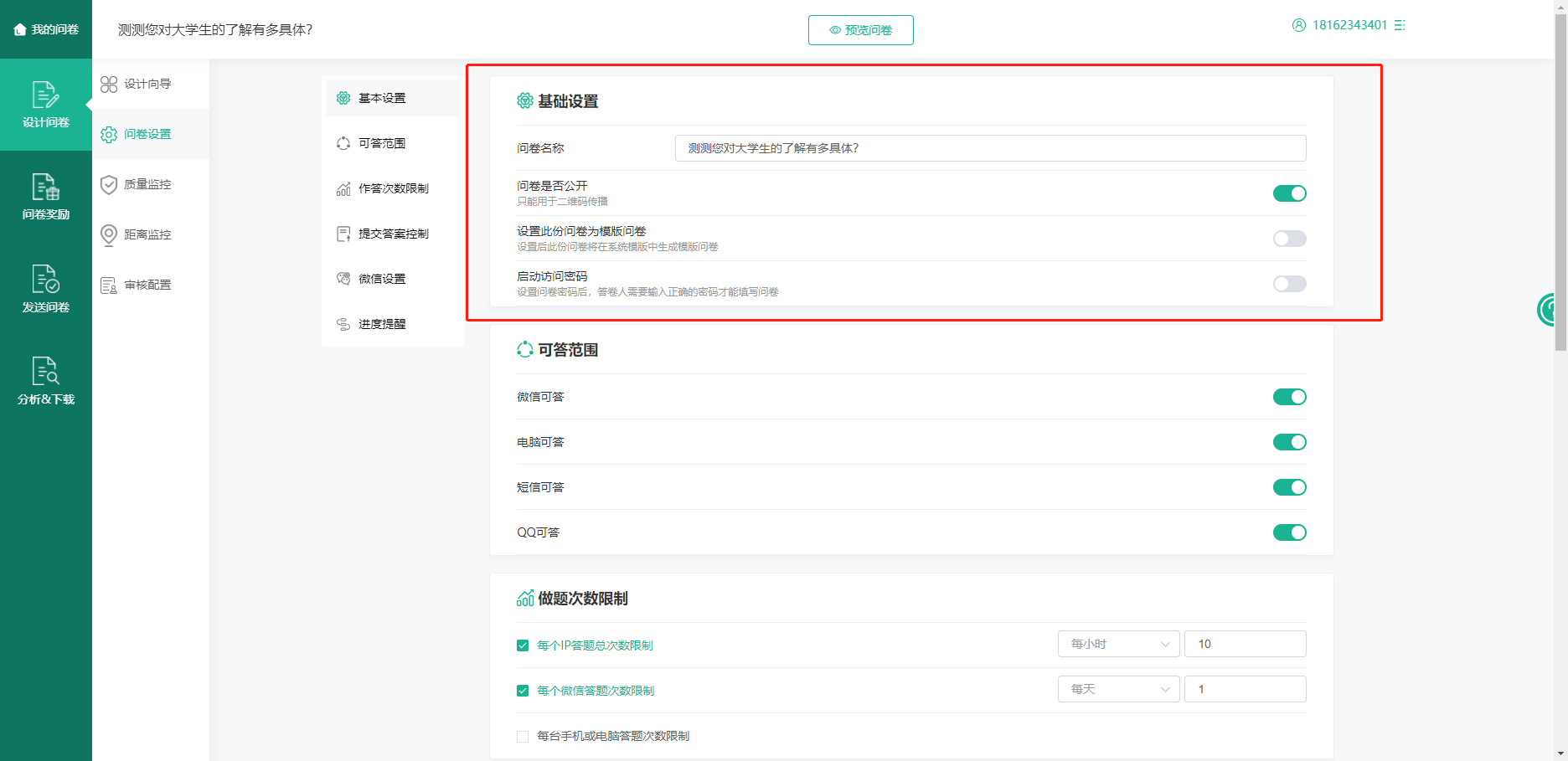
问卷名称:即可重性修改当前问卷名称
问卷是否公开:未公开的问卷只能用于二维码传播
设置此份问卷为模板问卷:设置后此份问卷将在系统模版中生成模版问卷
启动访问密码:设置问卷密码后,答卷人需要输入正确的密码才能填写问卷
2.1、可答范围
-
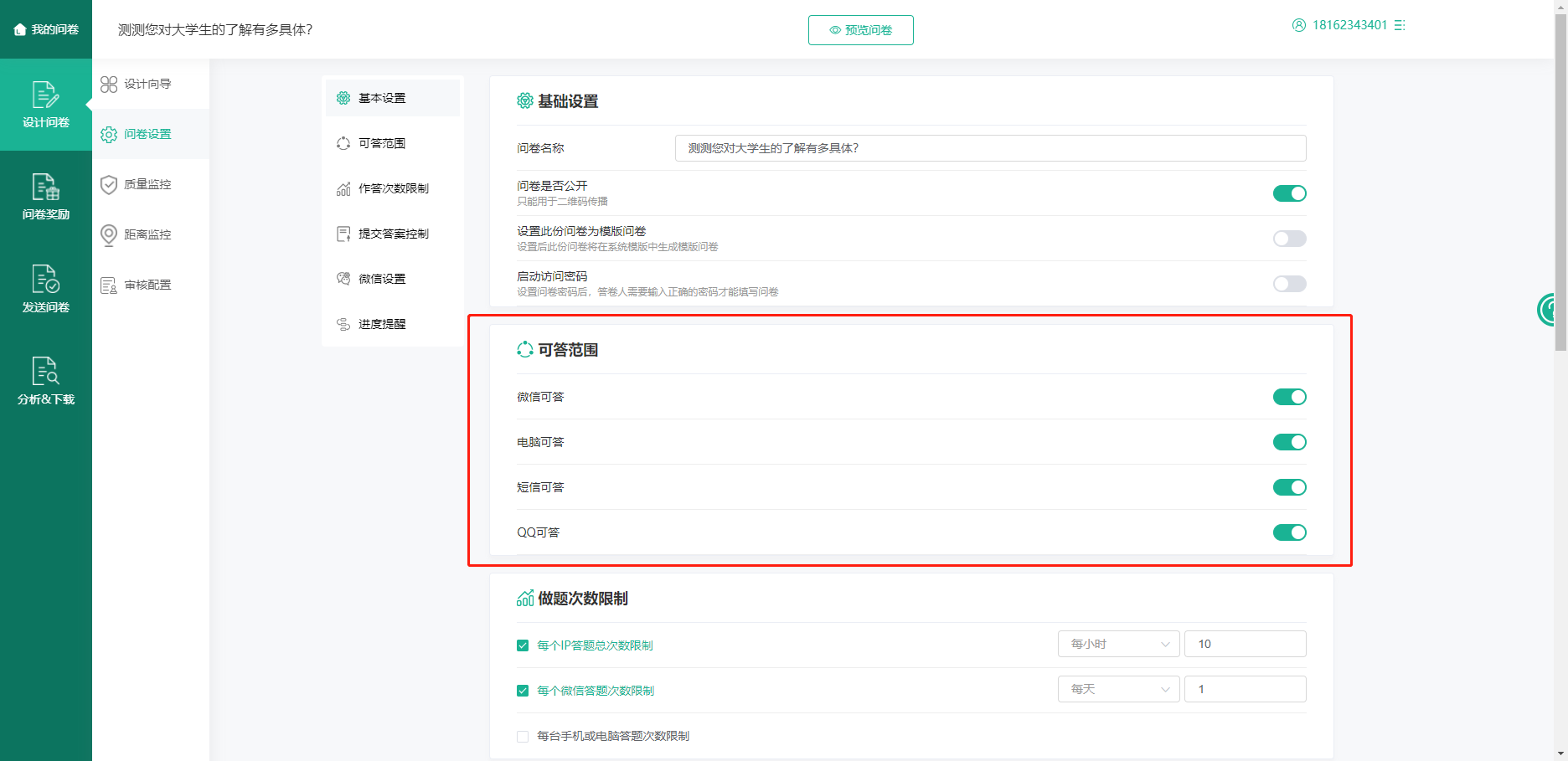
微信可答题:勾选此项才可在微信上填写此问卷
电脑可答题:勾选此项才可在电脑端填写此问卷
短信可答题:勾选此项才可通过短信上的链接填写此问卷
QQ扫码答题:勾选此项才可在QQ上填写此问卷
2.3、作答次数限制
-
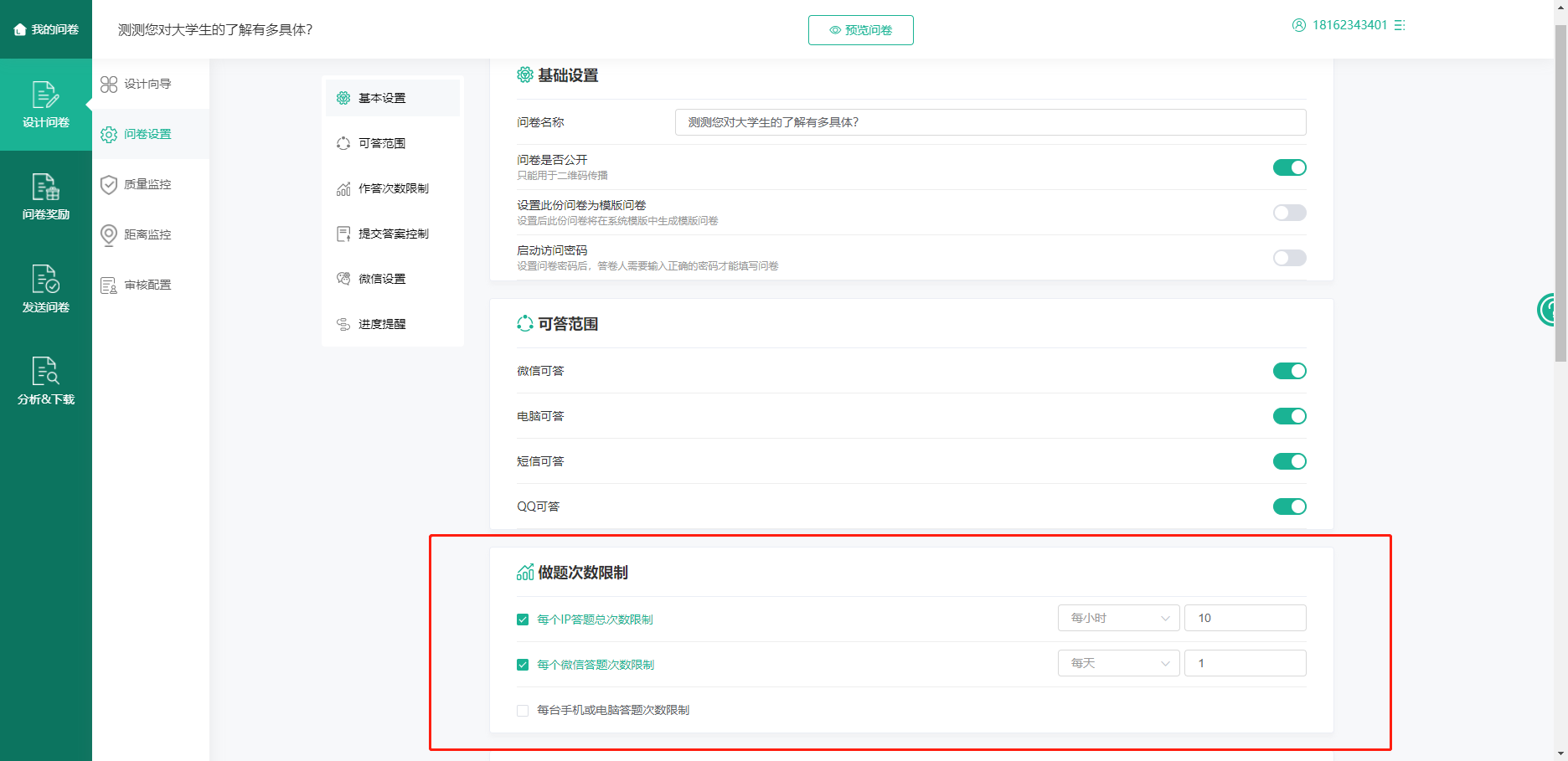
每个IP答题次数限制:该份问卷每个IP单位时间内能答卷的次数
每个微信答题次数限制:每个微信号单位时间内能答卷的次数
每台手机或电脑答题次数限制:每台手机或电脑单位时间内能答卷的次数
2.4、提交答案控制
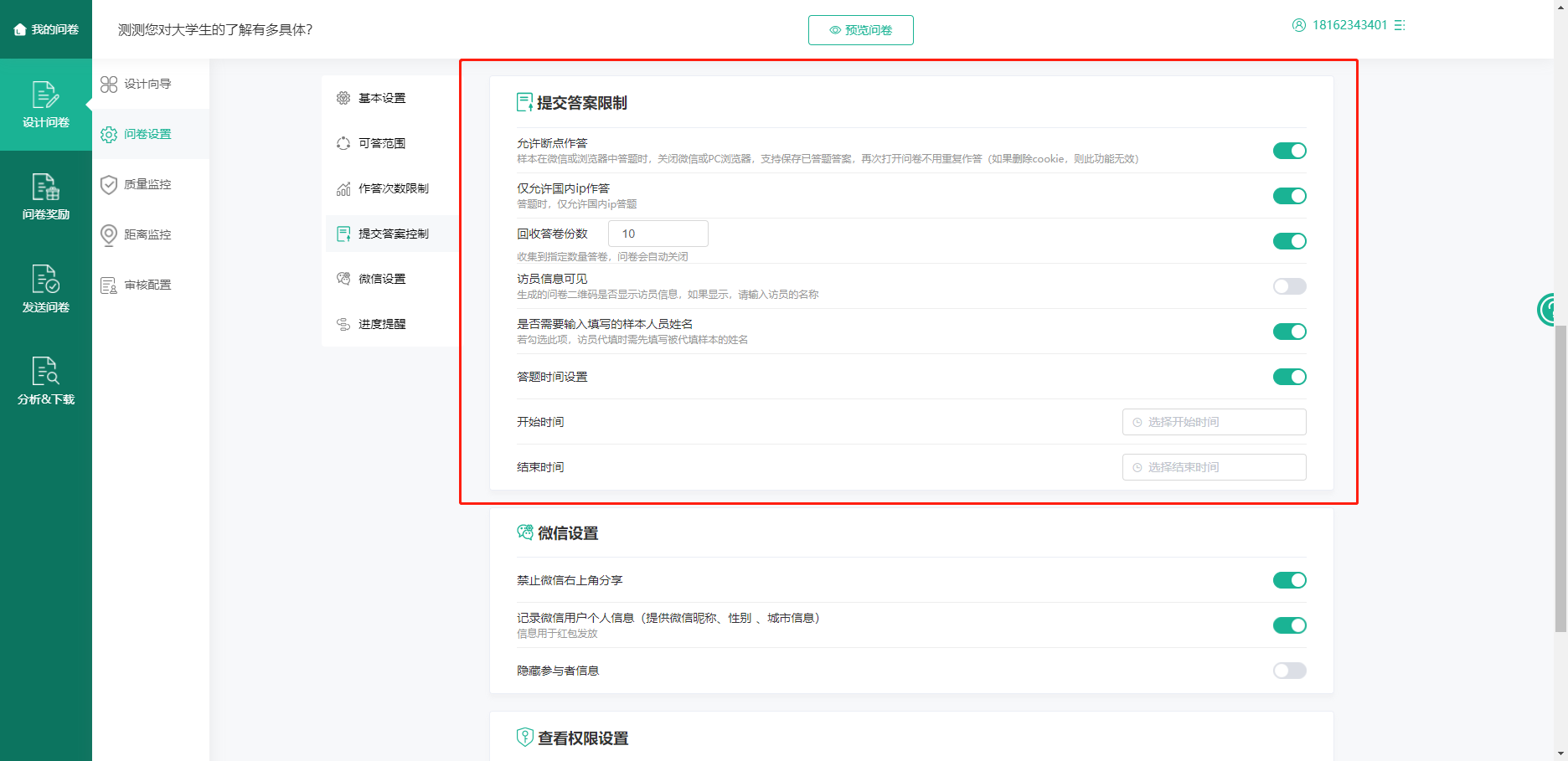
允许断点续答:答卷中途退出,再打开答卷时已答部分还在
仅允许国内ip作答:答题时,仅允许国内ip答题
设置回收答卷份数:回收答卷的上限值,达到上限后问卷自动变成结束状态,不再收集
访员信息可见:生成的问卷二维码是否显示访员信息,如果显示,请输入访员的名称
是否需要输入填写的样本人员姓名:若勾选此项,访员代填时需先填写被代填样本的姓名
答题时间设置:可设置问卷的答卷开始时间与结束时间。
2.5、微信设置

禁止微信右上角分享:勾选此项后将不能通过微信右上角的分享功能分享此问卷
记录微信用户个人信息(提供微信昵称、性别 、城市信息)
隐藏参与者信息
2.6、查看权限设置
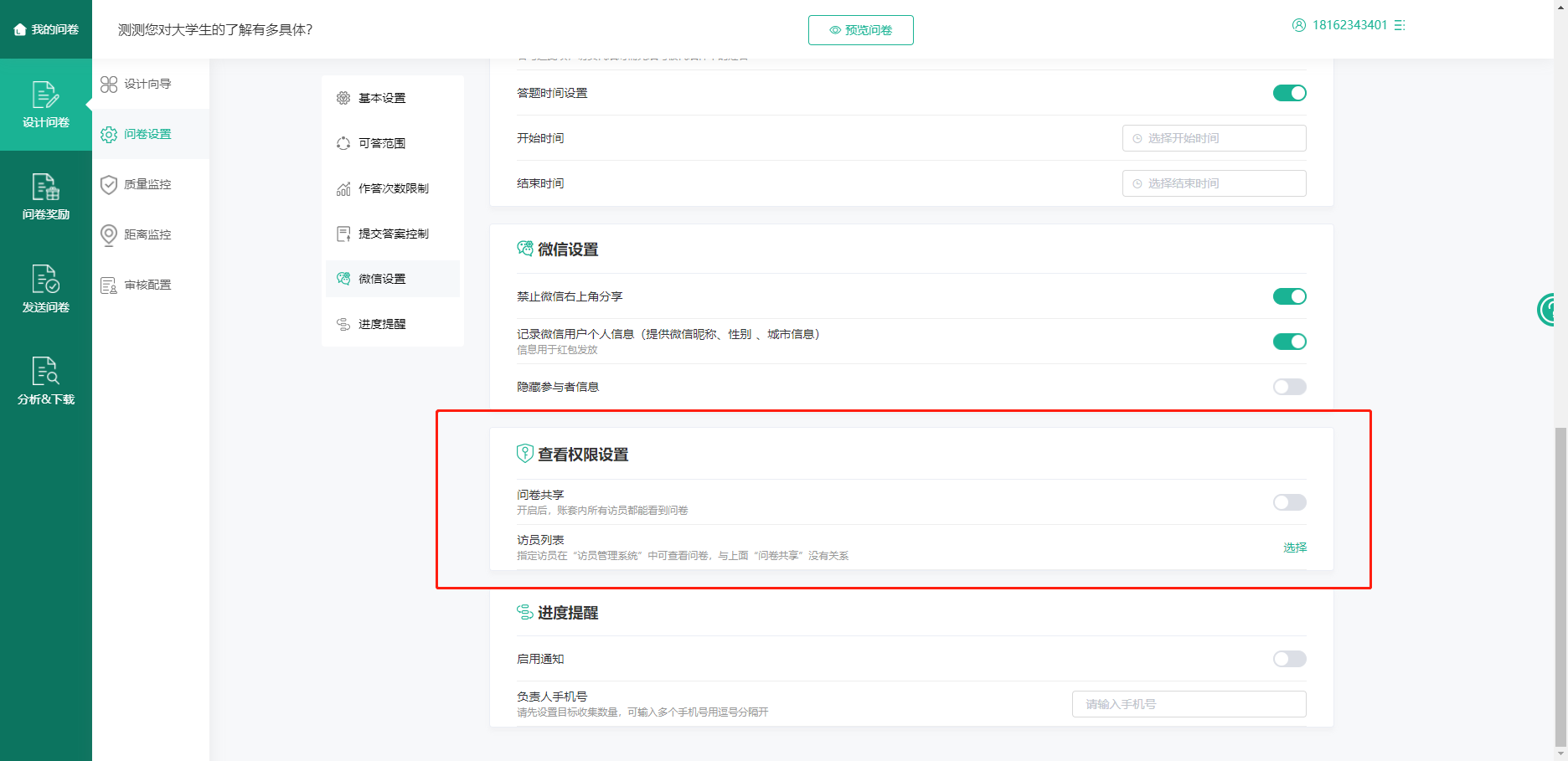
问卷共享:开启后,账套内所有用户都能看到此问卷
访员列表:指定能看到此问卷的访员
2.7、进度提醒
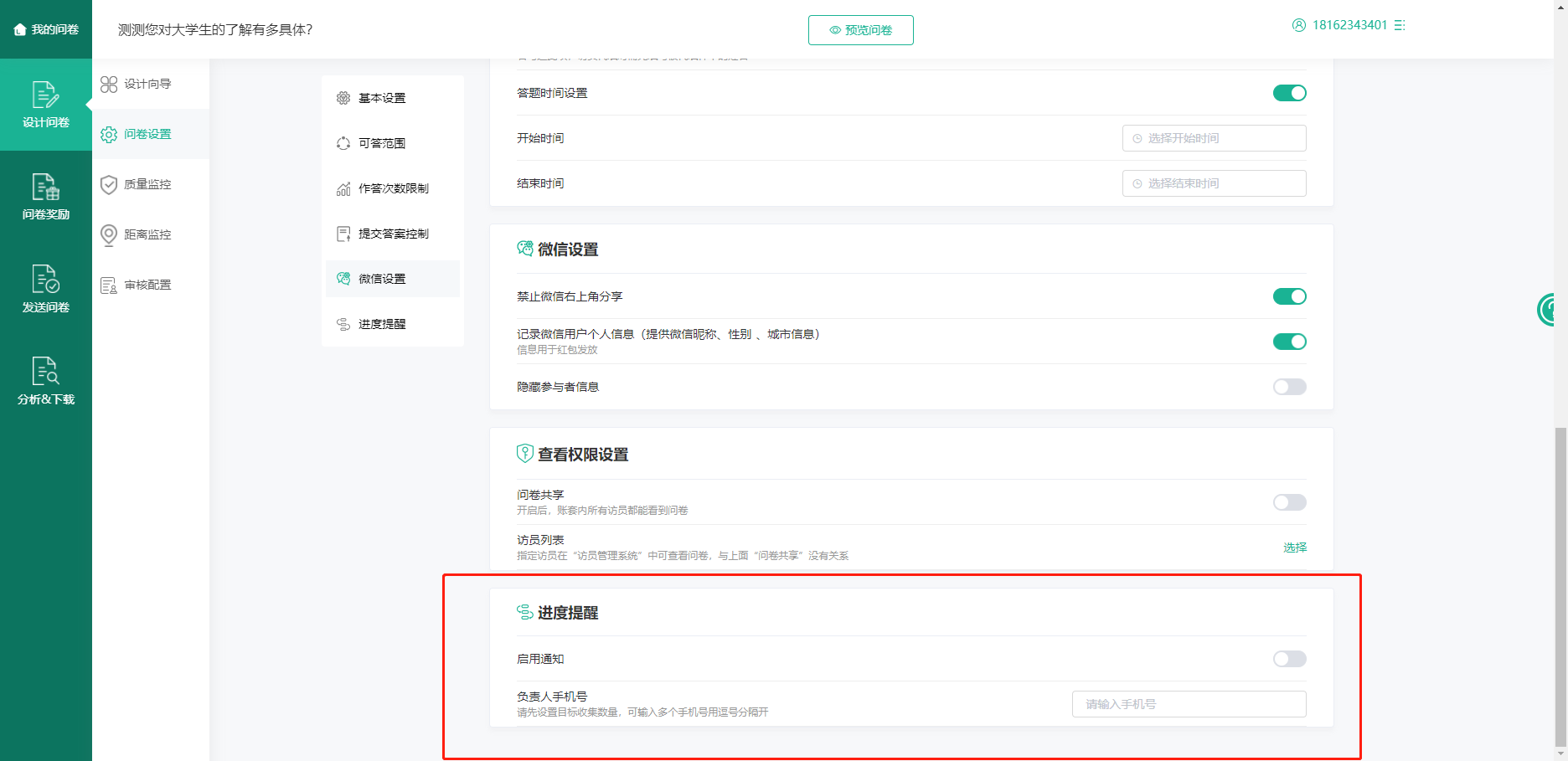
进度提醒会定期向负责人发送问卷收集进度,最多推送10次
注意:需先在 答题限制 里设置 回收答卷份数
- 3. 质量监控
-
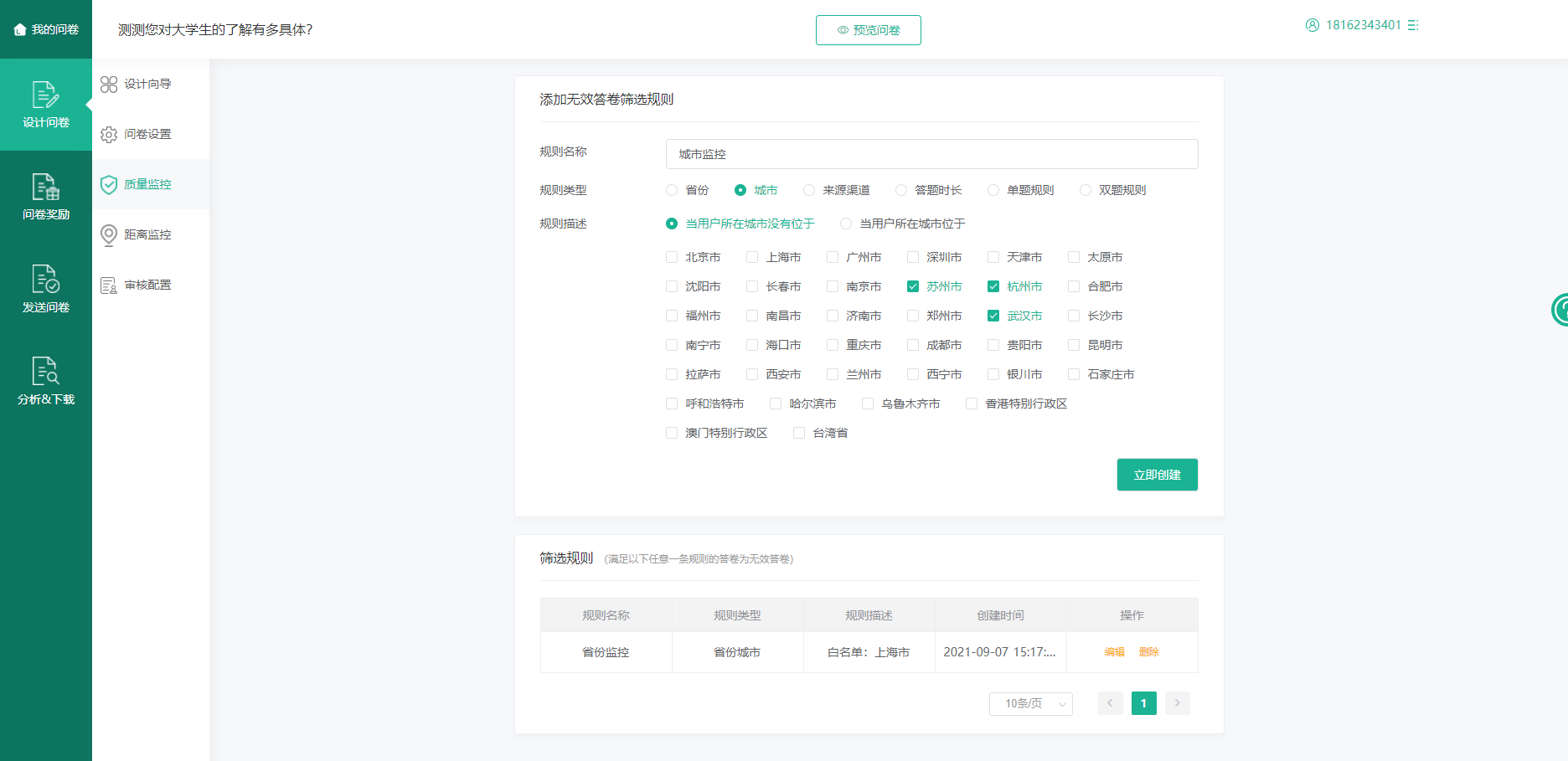
省份:可设置只收集某些省的答卷或者不收集某些省的答卷
城市:可设置只收集某些城市的答卷或者不收集某些省的答卷
来源渠道:可设置只收集指定渠道的答卷或排除指定渠道的答卷(渠道是指链接、邮件推送、微信推送、短信推送)
填写所花时间:可设置填写时间少于多少秒、多于多少秒或者在某个范围内的答卷无效
单题规则:当问卷中的某道单选题选择指定答案或没有选择指定答案时标记为无效答卷
双题规则:当问卷中的某道多选题同时选择指定选项 或 没有同时选择指定选项时标记为无效答卷
-
4. 距离监控
-
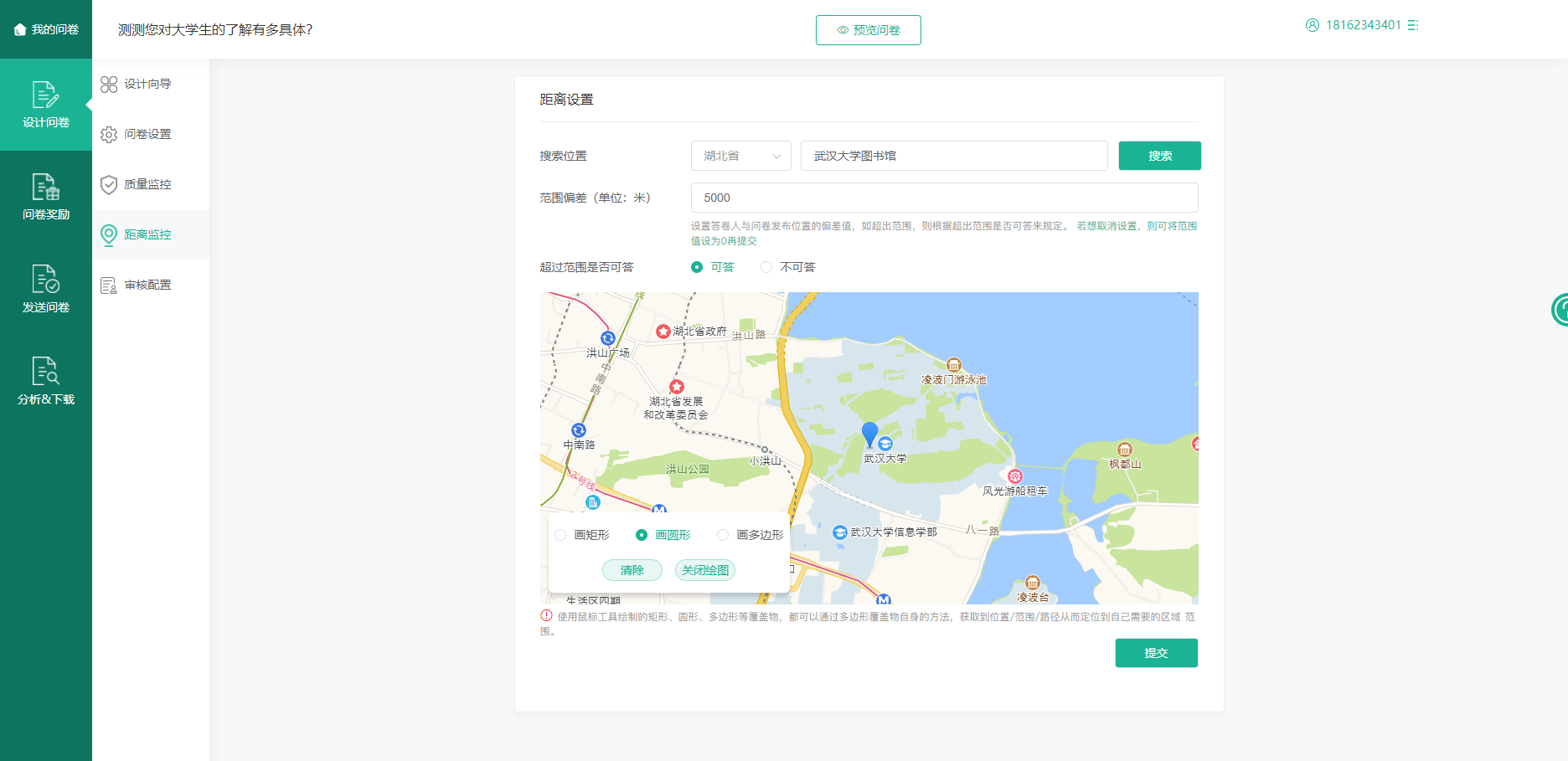
通过标记地图上的中心点和设置范围来限制答题(比如设置在武汉大学图书馆5000米内才能答卷)
- 5. 审核配置
-
5.1、普通审核
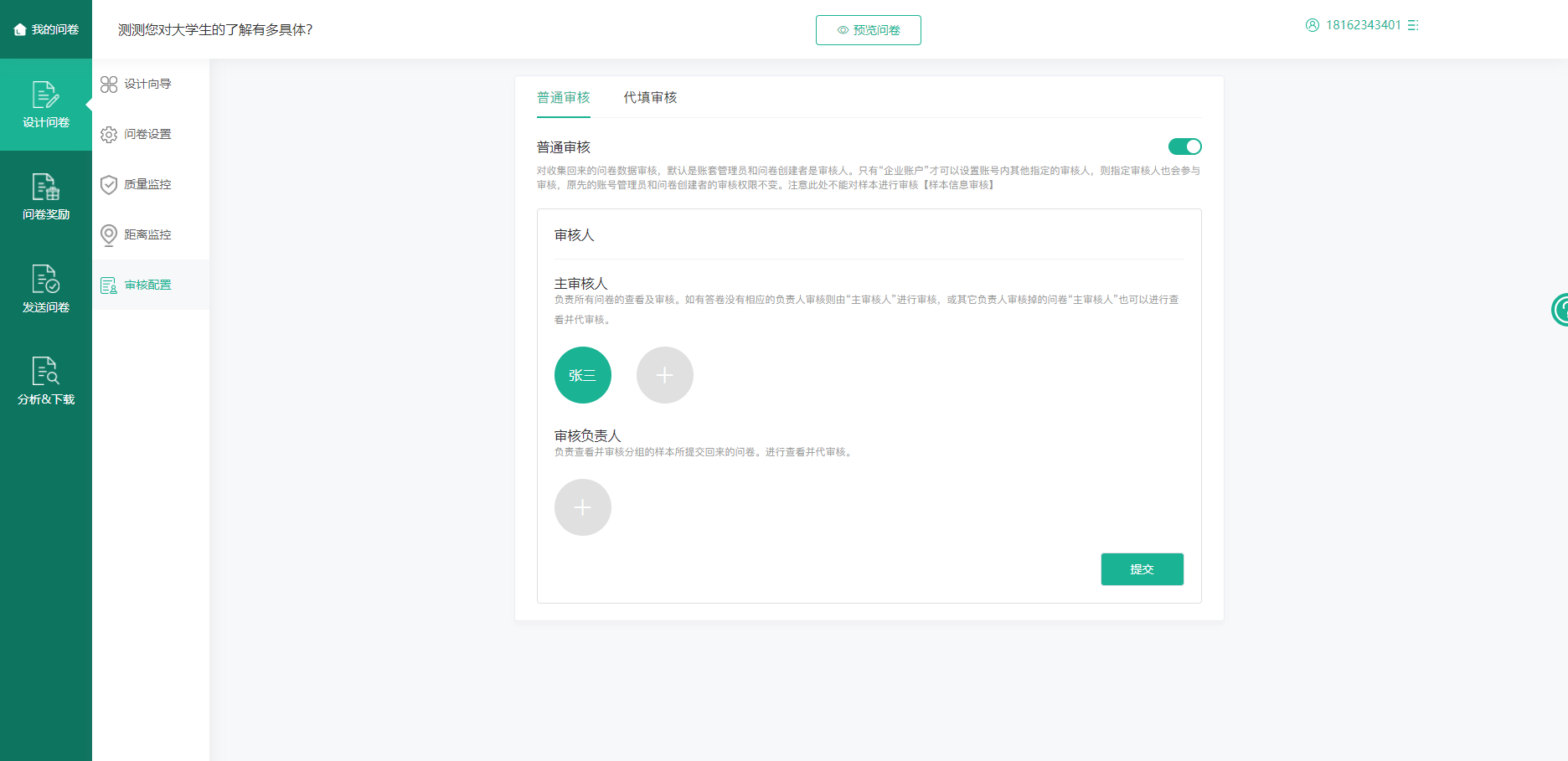
普通审核用来设置哪些人可以对常规方式(链接、微信、短信、邮件)回收的答卷进行审核。如果打开开关但没添加审核人,默认只有账号管理员和该问卷的创建者能审核;普通审核还可添加“审核负责人”,添加好相关的审核负责人后,则该相应的负责人审核对应下面样本所提交上来的问卷。
5.2、代填审核
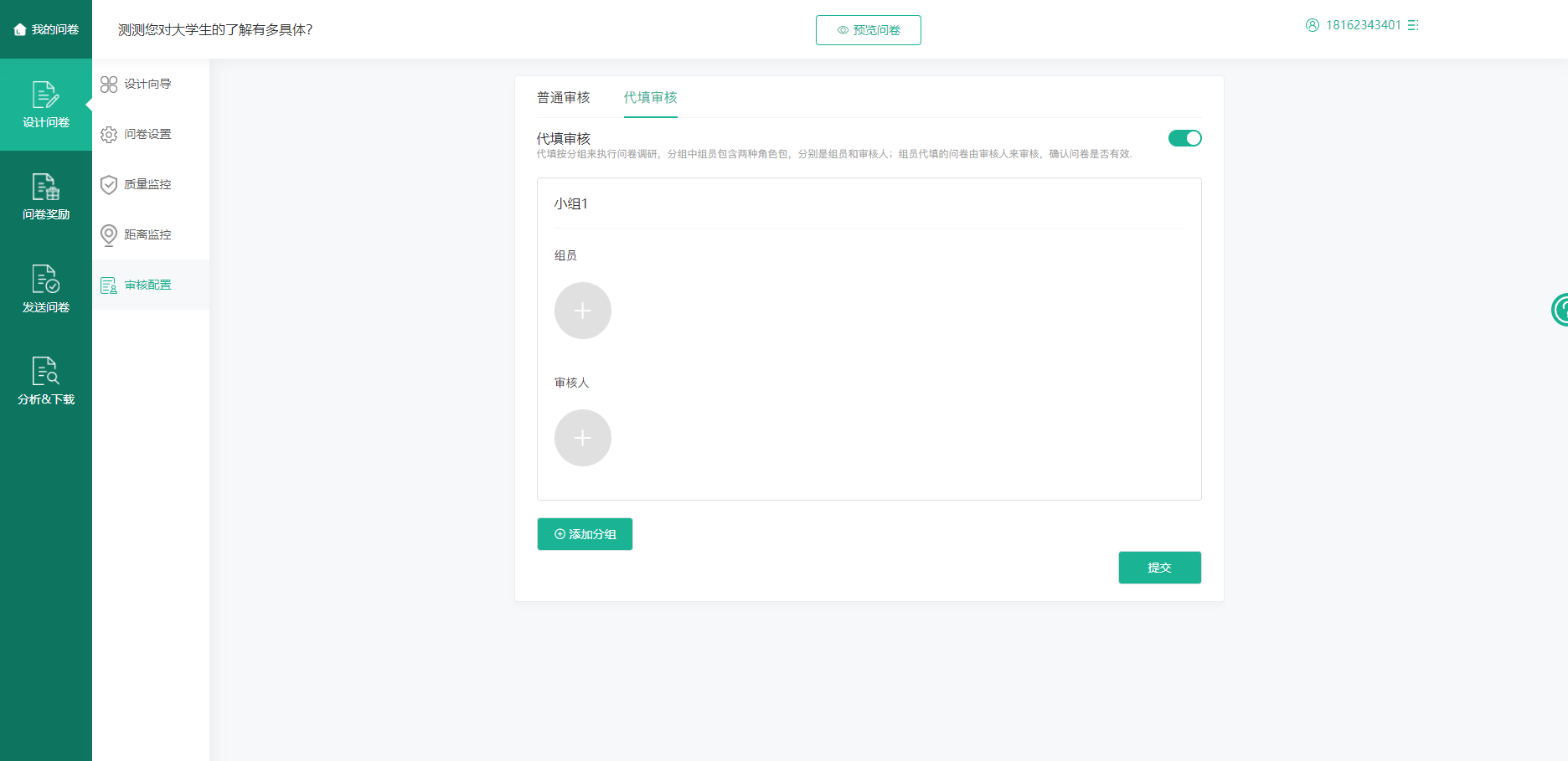
代填是一种特殊的答卷形式,不需要样本亲自答卷,只用样本口述,访员代替答卷即可。代填审核配置时需要将访员和督导都添加进小组,并将督导设置成审核人,这样所有访员代填的答卷都可以由指定的督导审核。
五、问卷奖励
1. 问卷广场 -
问卷广场能更加快捷的回收答卷,从海量的样本库中随机抽取答卷人,并且可以自由设置报酬和精准推送
1.1、基础设置
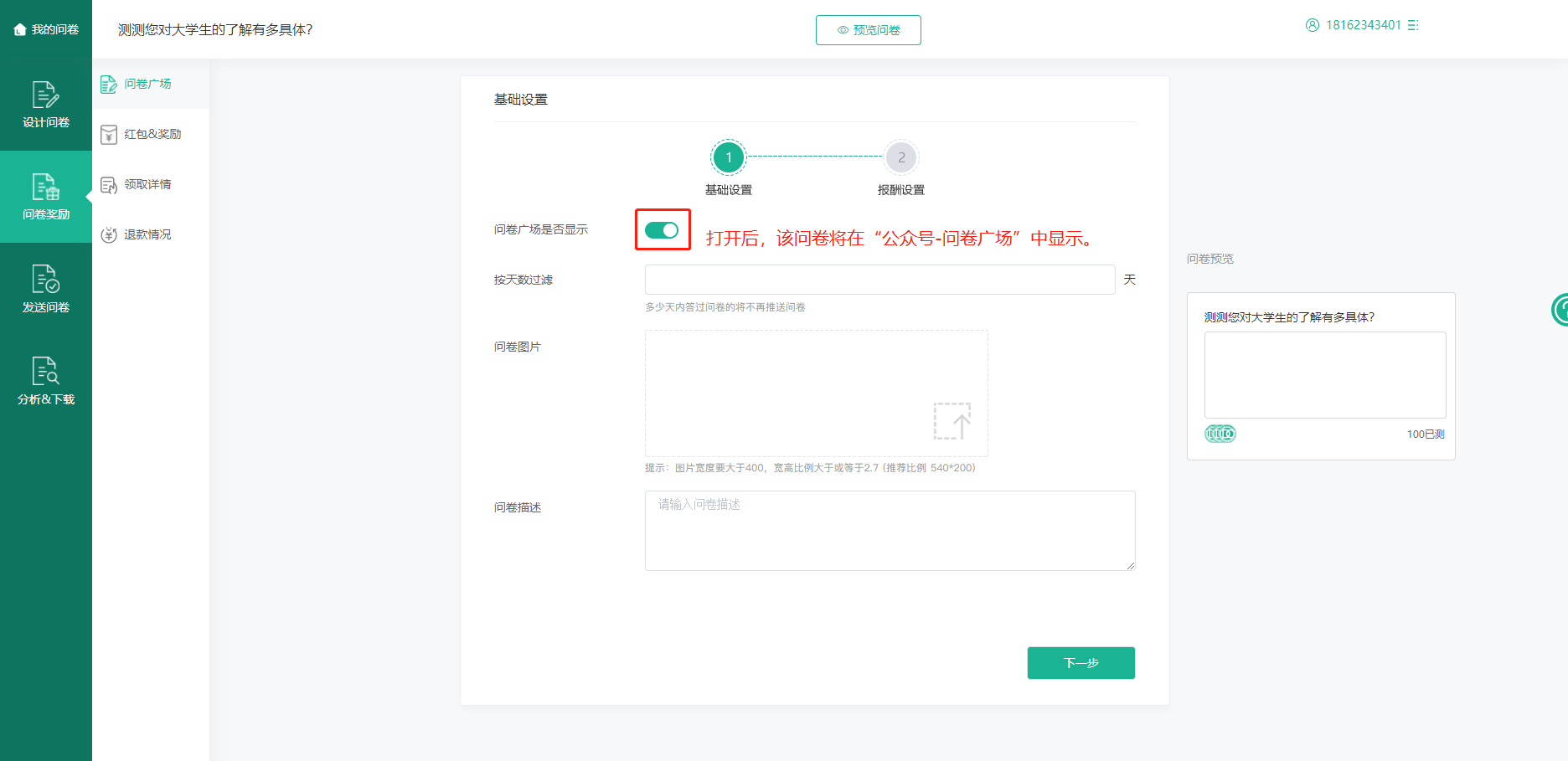
按天数过滤 是指在设置的天数内答过此类问卷的将不再推送,防止同类型问卷重复推送
上传问卷图片,填写问卷描述,点击确定
问卷描述:即描述当前问卷的简介概述
1.2、报酬设置
-
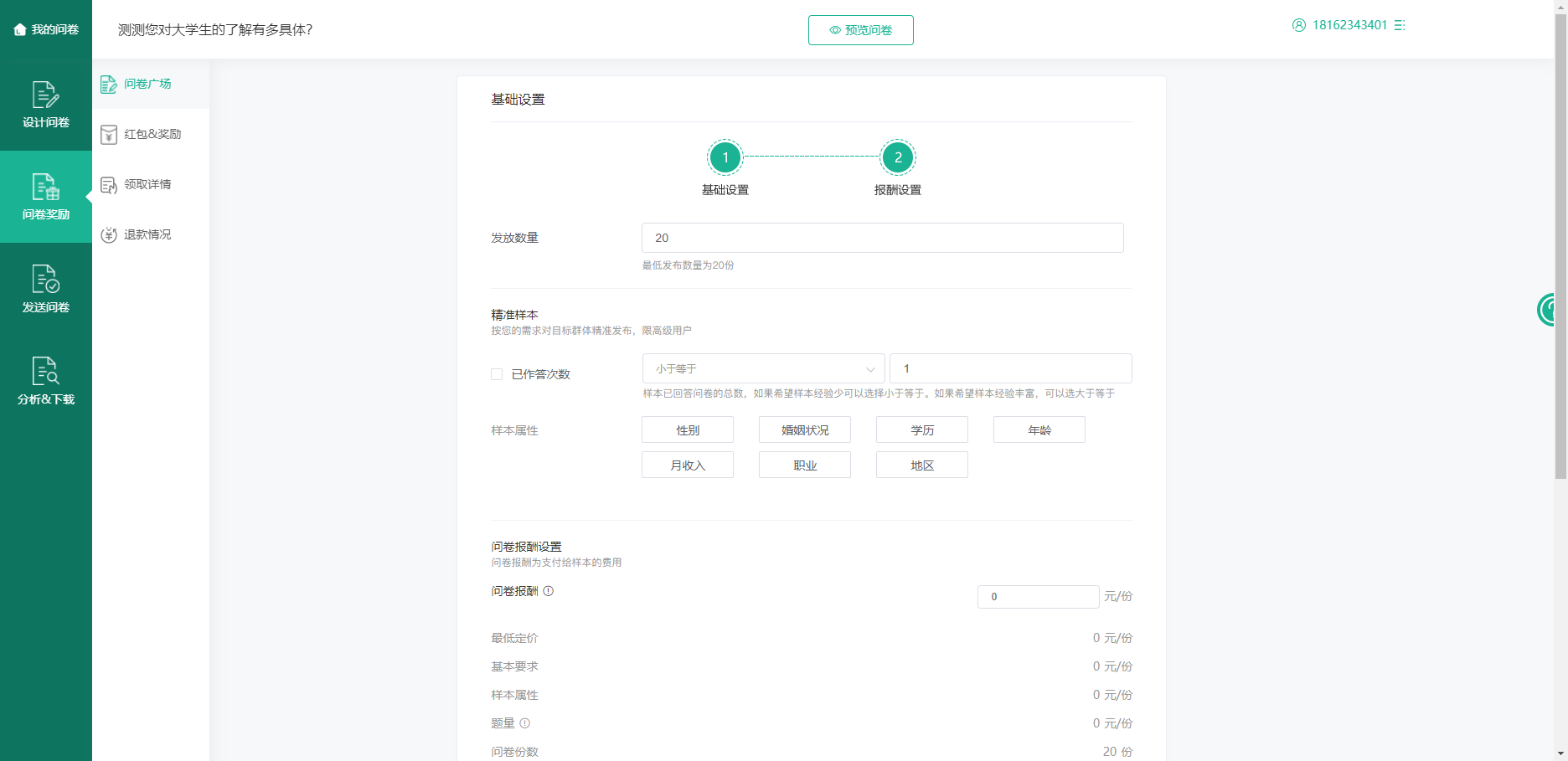
1. 基本要求 :如果对答题要求有一定限制(比如答过此类问卷的不允许再答),可以勾选 基本要求,会额外收取一定费用
2. 样本属性:如果对样本的属性有一定要求(比如只限女生/本科以上学历/已婚等),可自行勾选属性,此服务会收取一定费用
3. 题量:根据问卷的题目数量收取一定费用,10题以内0.5元/份,30题以内1元/份,50题以内2元每份,100题以内3元/份
4. 最低定价 = 基本要求费用 + 样本属性费用 + 题量费用
5. 问卷报酬 是支付给答卷人的报酬,不能小于 最低定价
-
精准推送
当需要调查特定人群时,我们可以对样本进行筛选后精准推送。本平台目前支持 性别、 婚姻状况、学历、职业、地区 的筛选,此项服务会收取一定费用
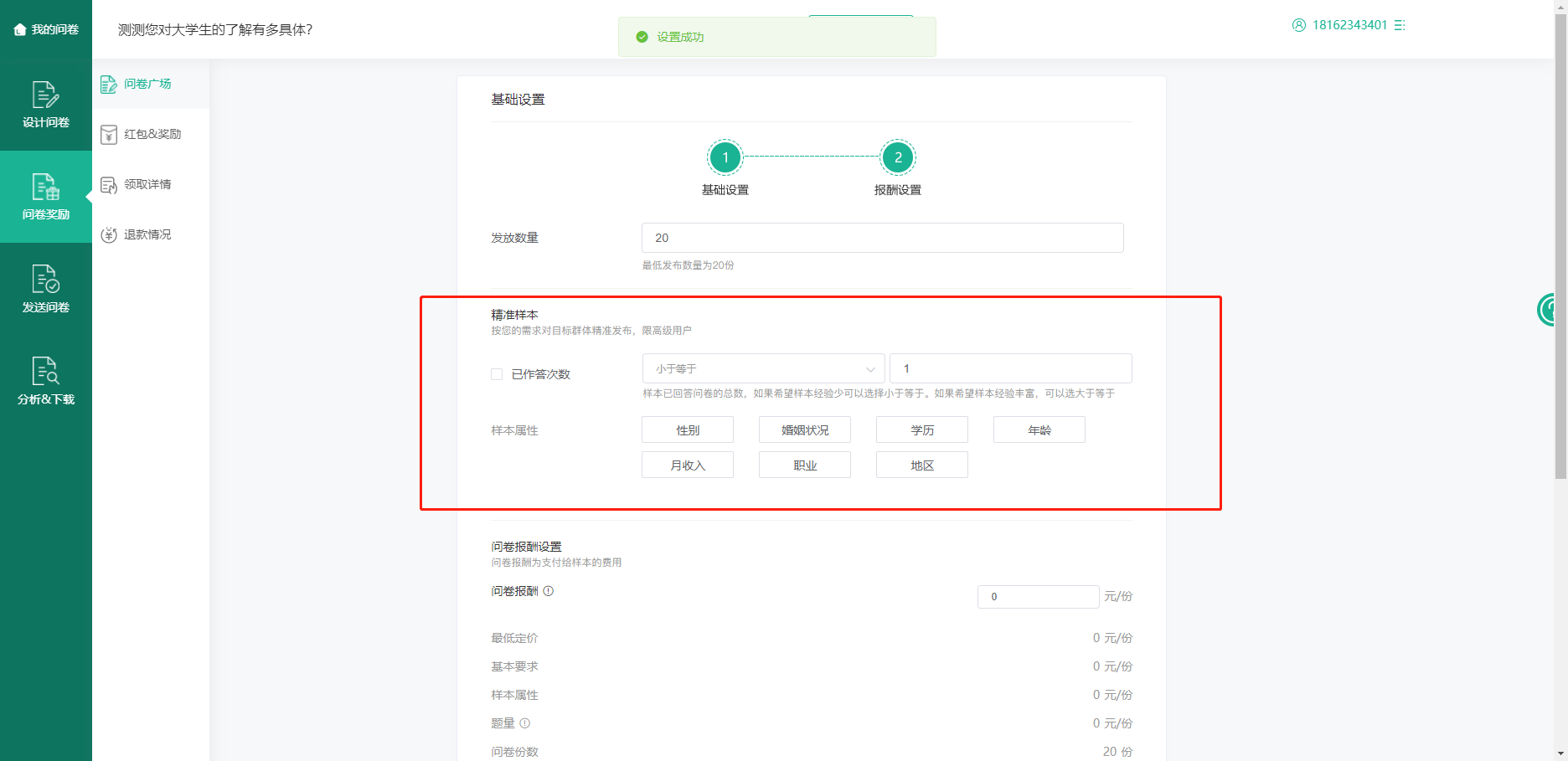
- 2. 红包&奖励
-

金额设置:设置红包金额,有固定金额和随机金额两种
发送方式:红包的发送方式,有先答先得和随机获得两种
单个问卷获得次数:若答卷人多次回答此问卷,最多能获得红包次数
领取结束时间:在此时间之后答卷将不再获得红包,未发放完的红包金额将在24小时后通过微信公众号以红包的形式返还给充值人
立即支付:设置好后点“立即支付”,通过微信扫码支付红包金额
- 3. 领取详情
-
查看“报酬”或“红包”剩余份数和领取情况。
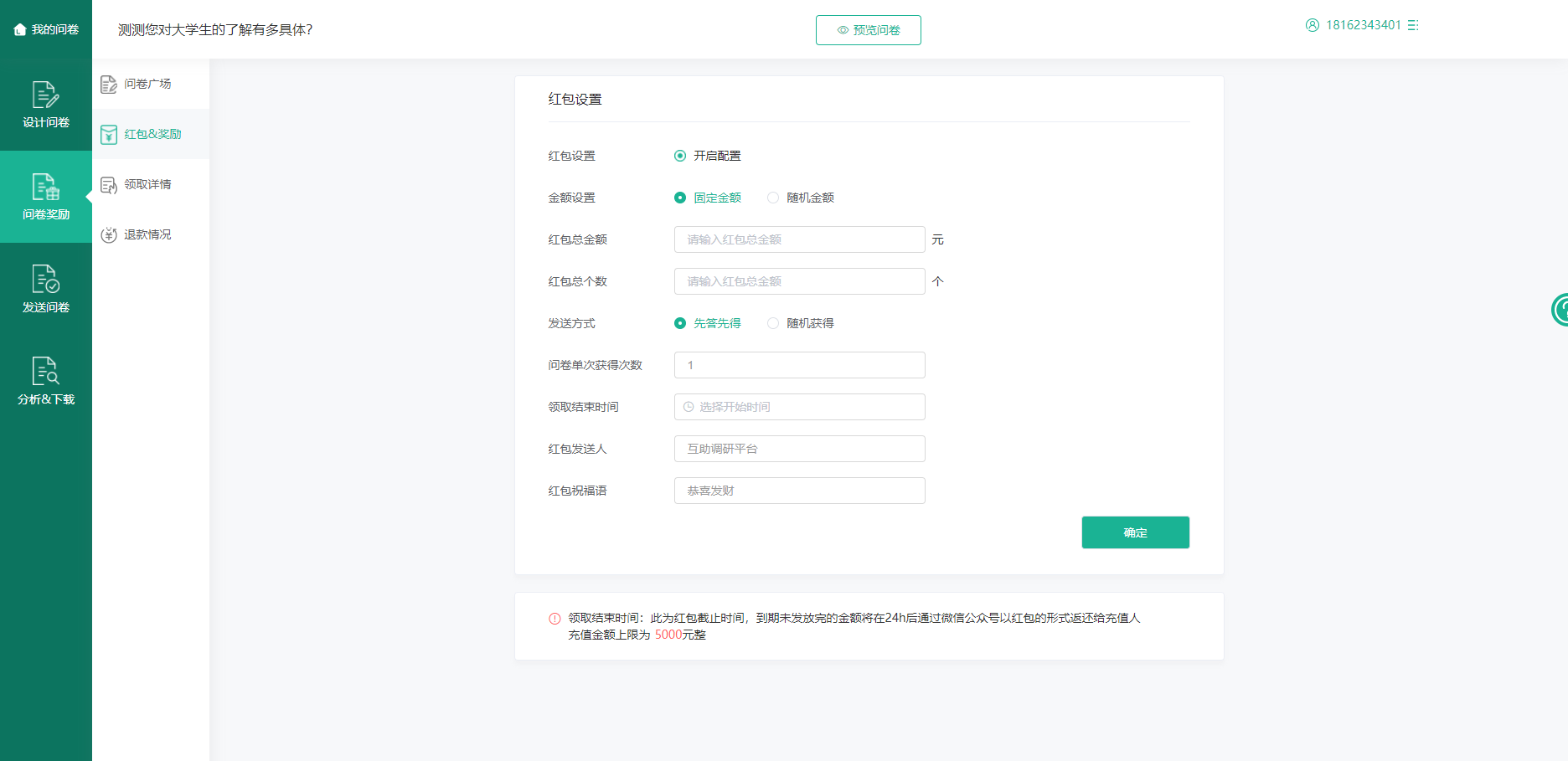
- 4. 退款情况
-
问卷到期后未发放完的“报酬”或“红包”会按原路返还,在此处可查看退款情况。
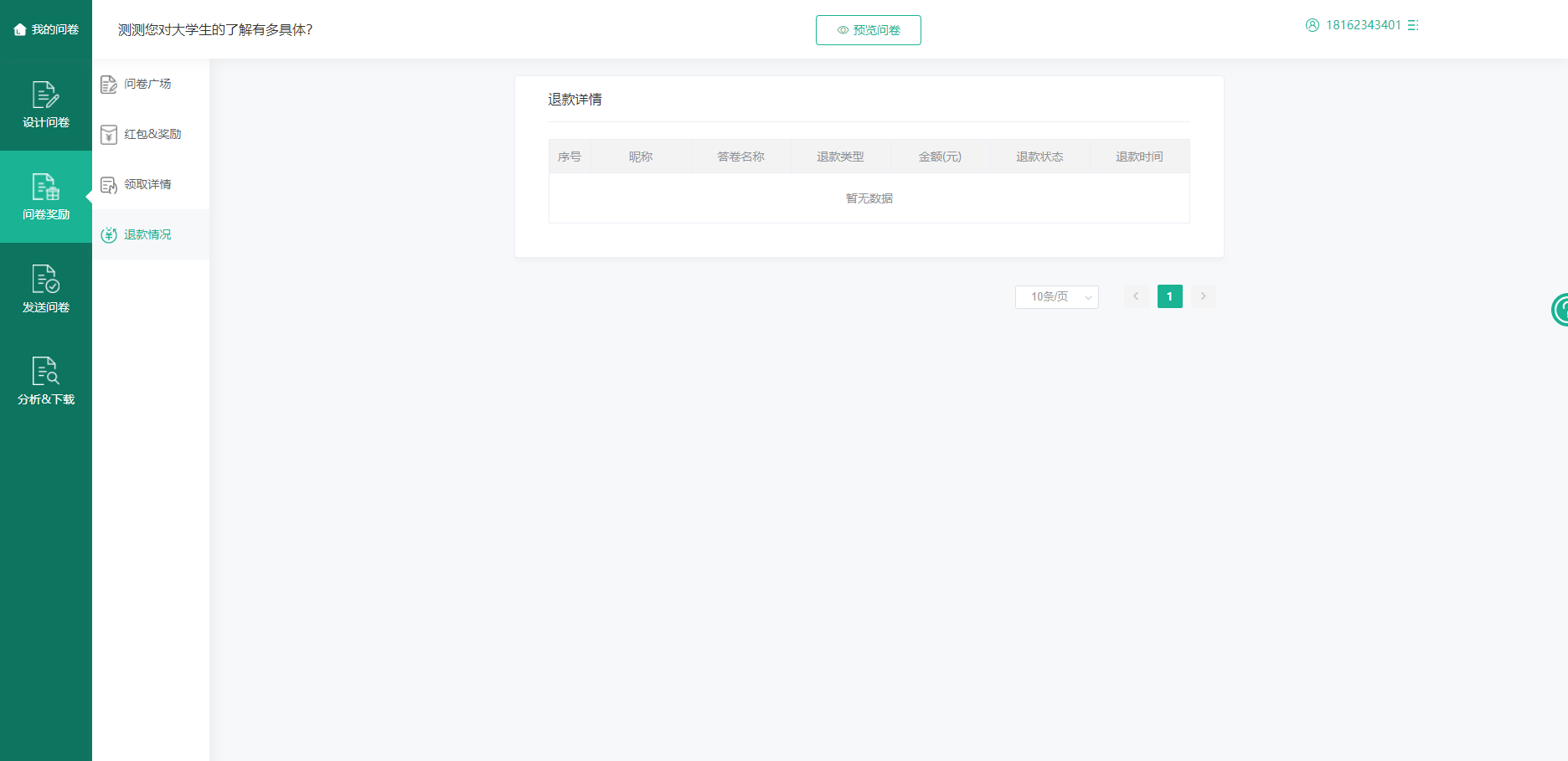
- 5. 报酬补发
-
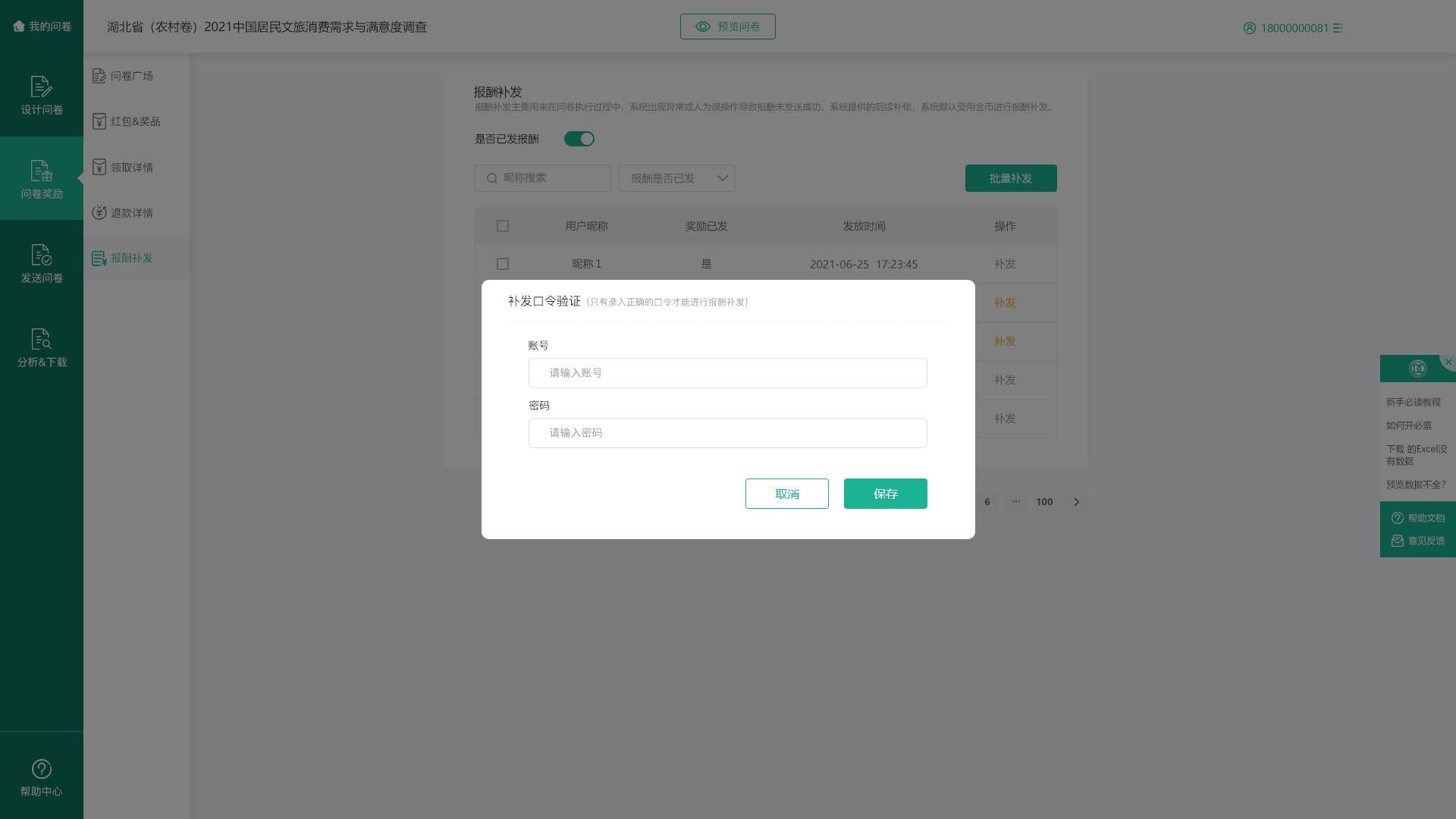
报酬补发主要用来在问卷执行过程中,系统出现异常或人为误操作导致报酬未发送成功,系统提供的后续补偿,系统默认受用金币进行报酬补发。
-
六、发送问卷
-
发送问卷有 链接二维码 、微信发送 、短信发送 和 邮件发送 四种方式
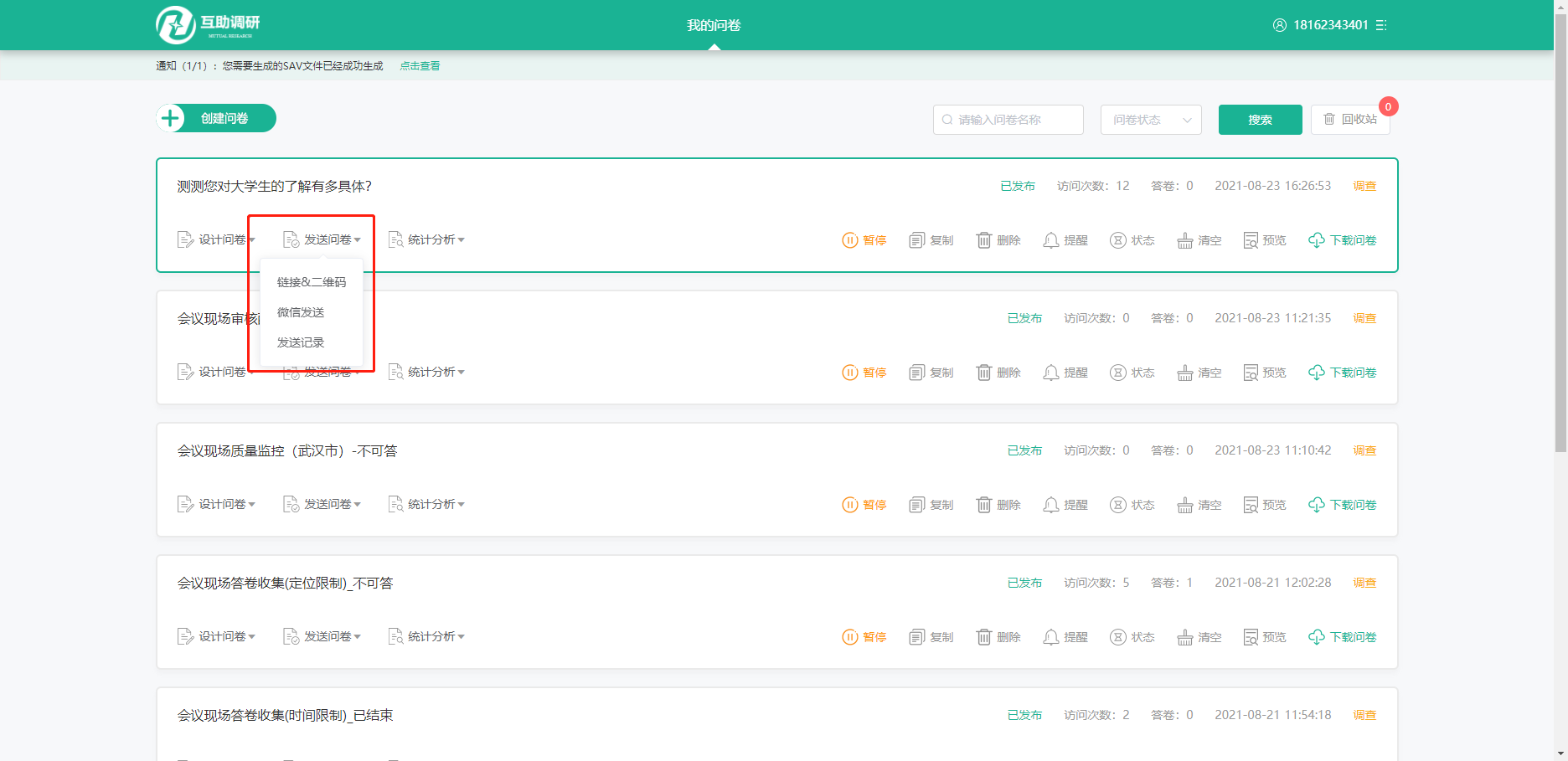
- 1. 链接&二维码
-

点击链接和二维码跳转至链接二维码页面,通过分享链接或二维码的方式来收集答卷
2. 微信发送
-
1、点击微信发送跳转至微信发送的页面,勾选要发送的样本点击发送按钮(注:只有微信扫码添加的样本才可以通过微信发送,且样本必须关注“互助调研”微信公众号才会收到问卷推送)
2、当样本数量很多时可能会需要选择性发送,此时可以用“高级”功能对样本进行筛选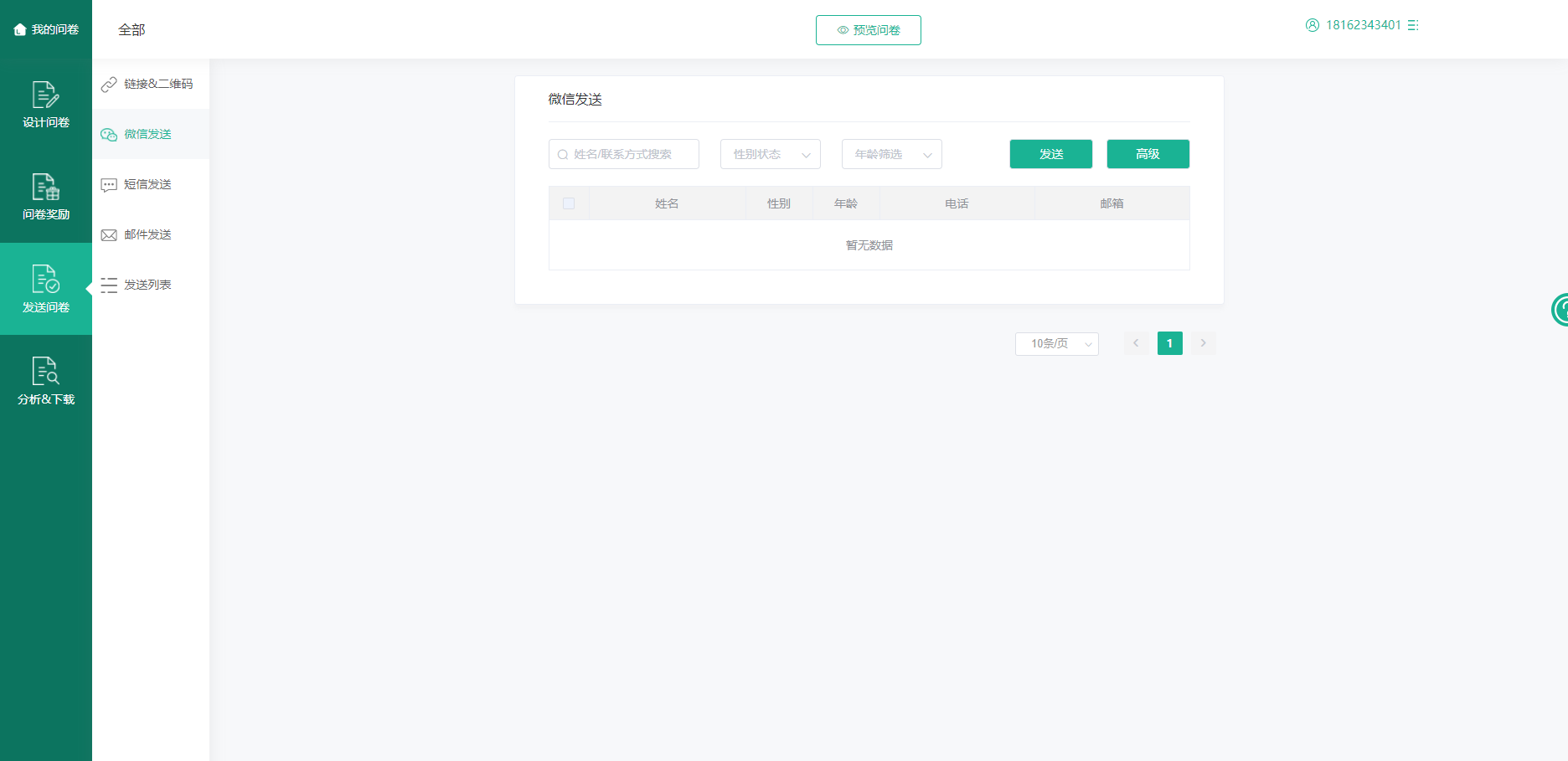
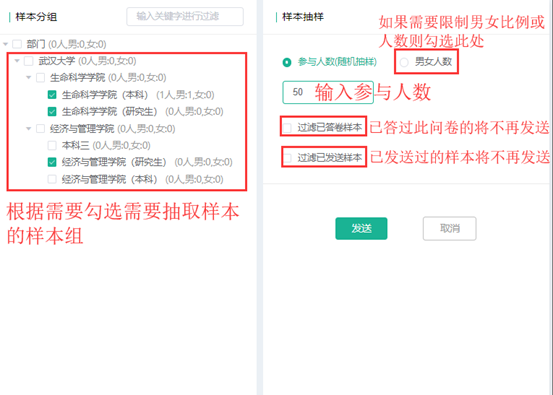
- 3. 短信发送
-
点击短信发送跳转至短信发送页面,勾选要发送的样本点击发送按钮;这种发送方式只需要收集的样本信息中有电话号码即可发送
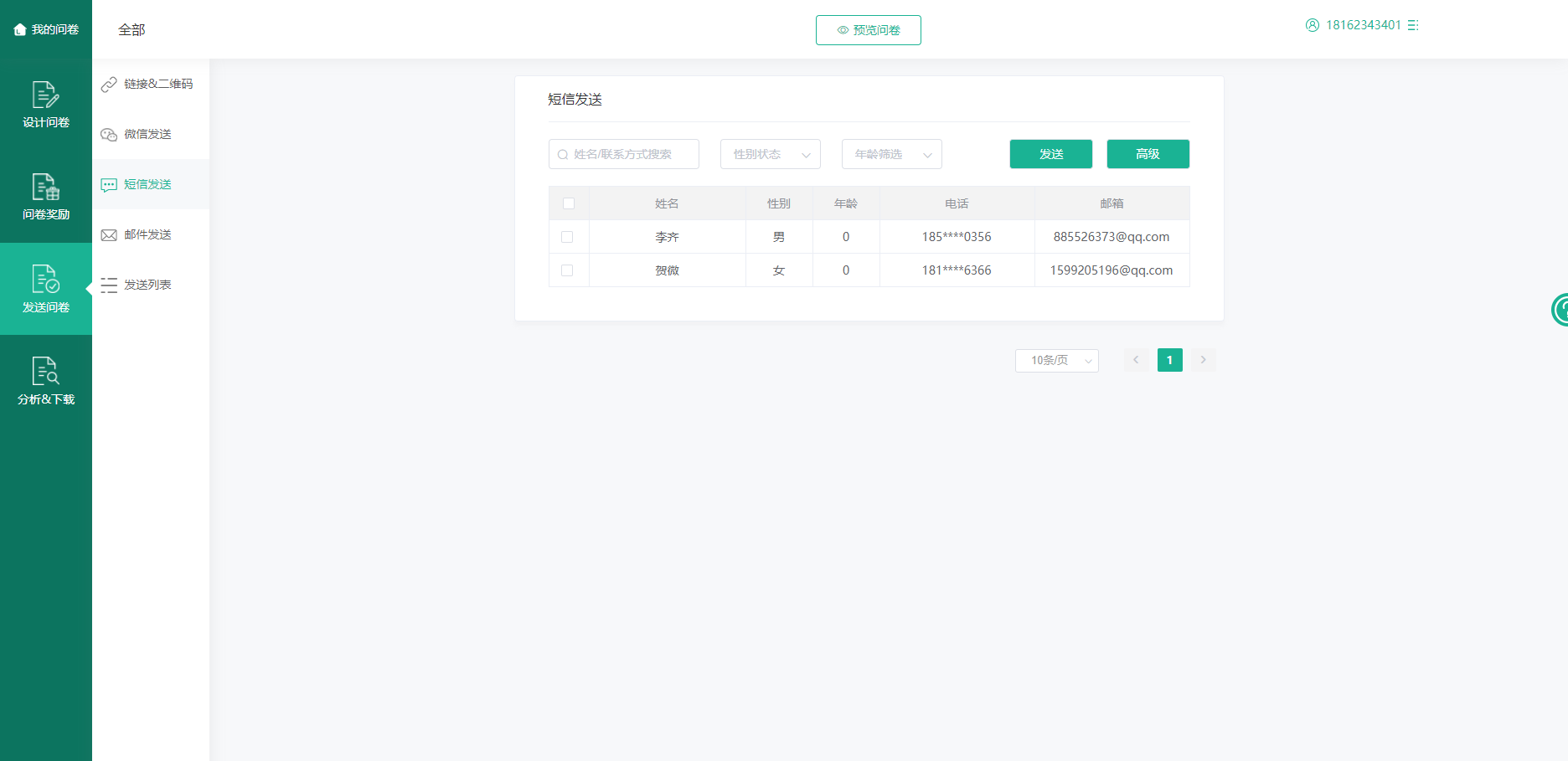
- 4. 邮件发送
-
邮件发送,勾选要发送的样本点击发送按钮;这种方式需样本信息录入时有邮箱地址才可发送
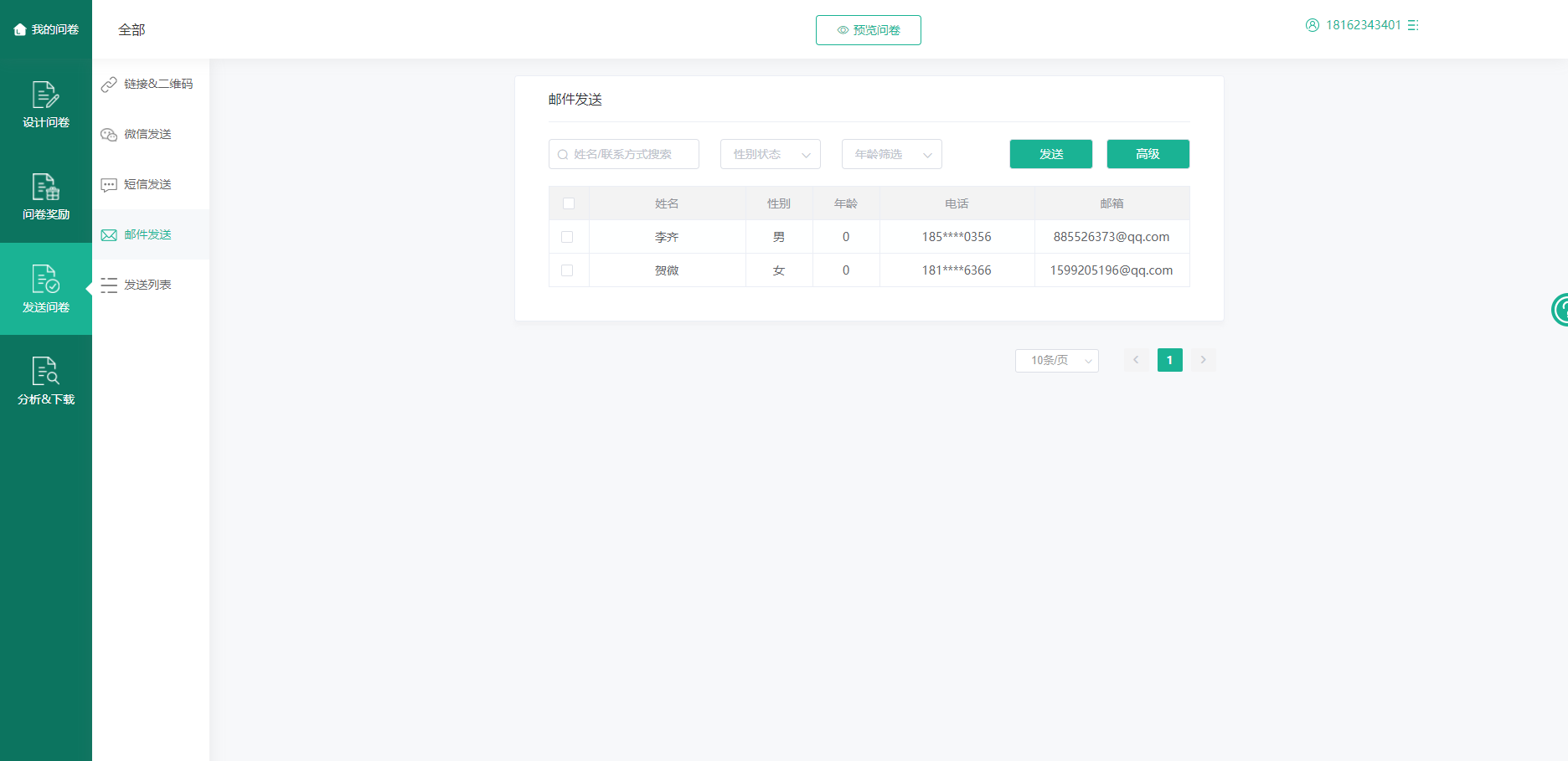
- 5. 发送列表
-
发送列表展示的是已发送的记录 详细的展示了发送的问卷名称 发送时间 以及发送方式。以及统计所发送问卷的答卷记录、未答卷记录。
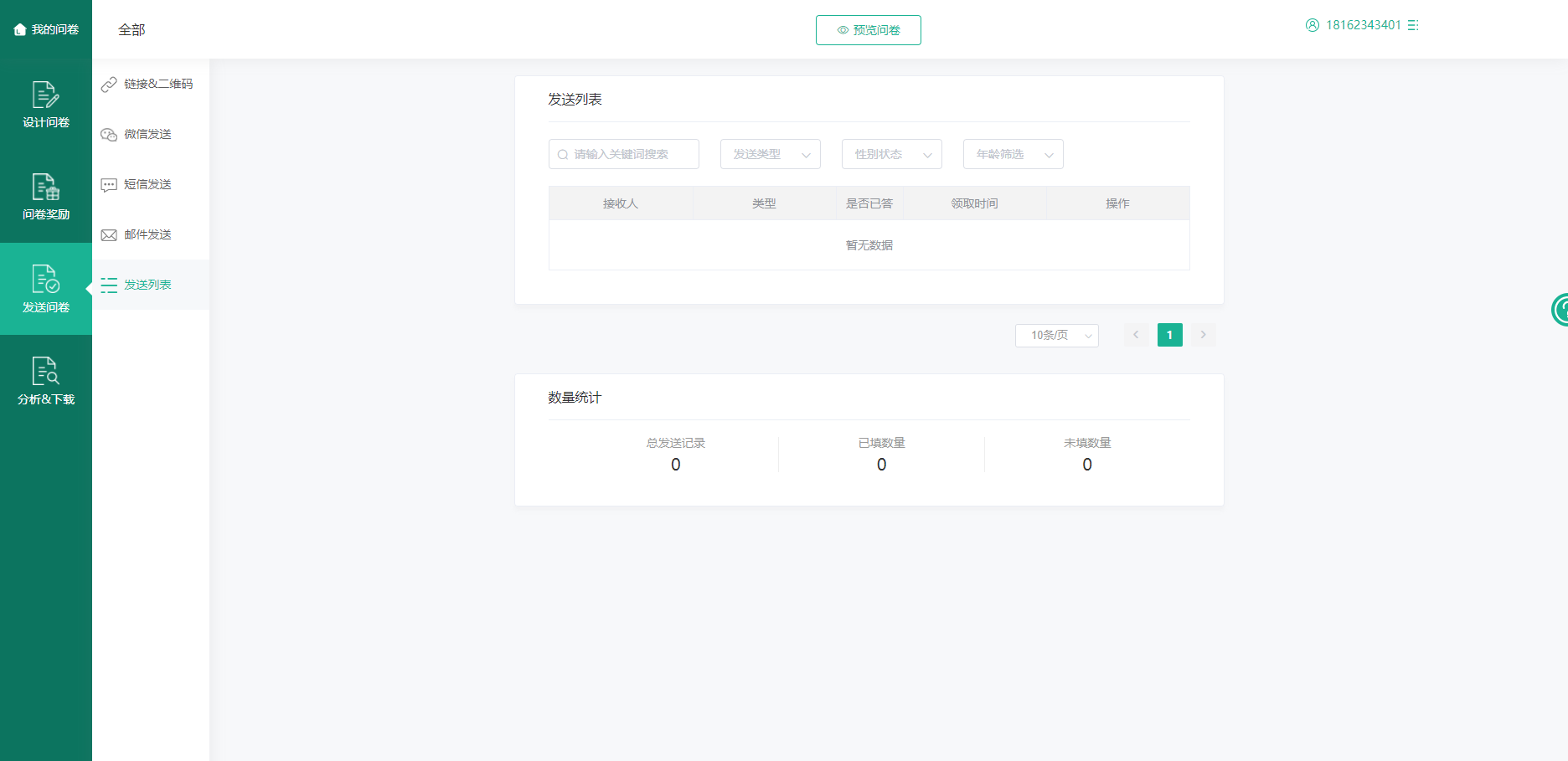
七、分析&下载
-
位置、城市、年龄、性别、系统、平均答题时长等多个维度展示当前问卷的手机情况
-
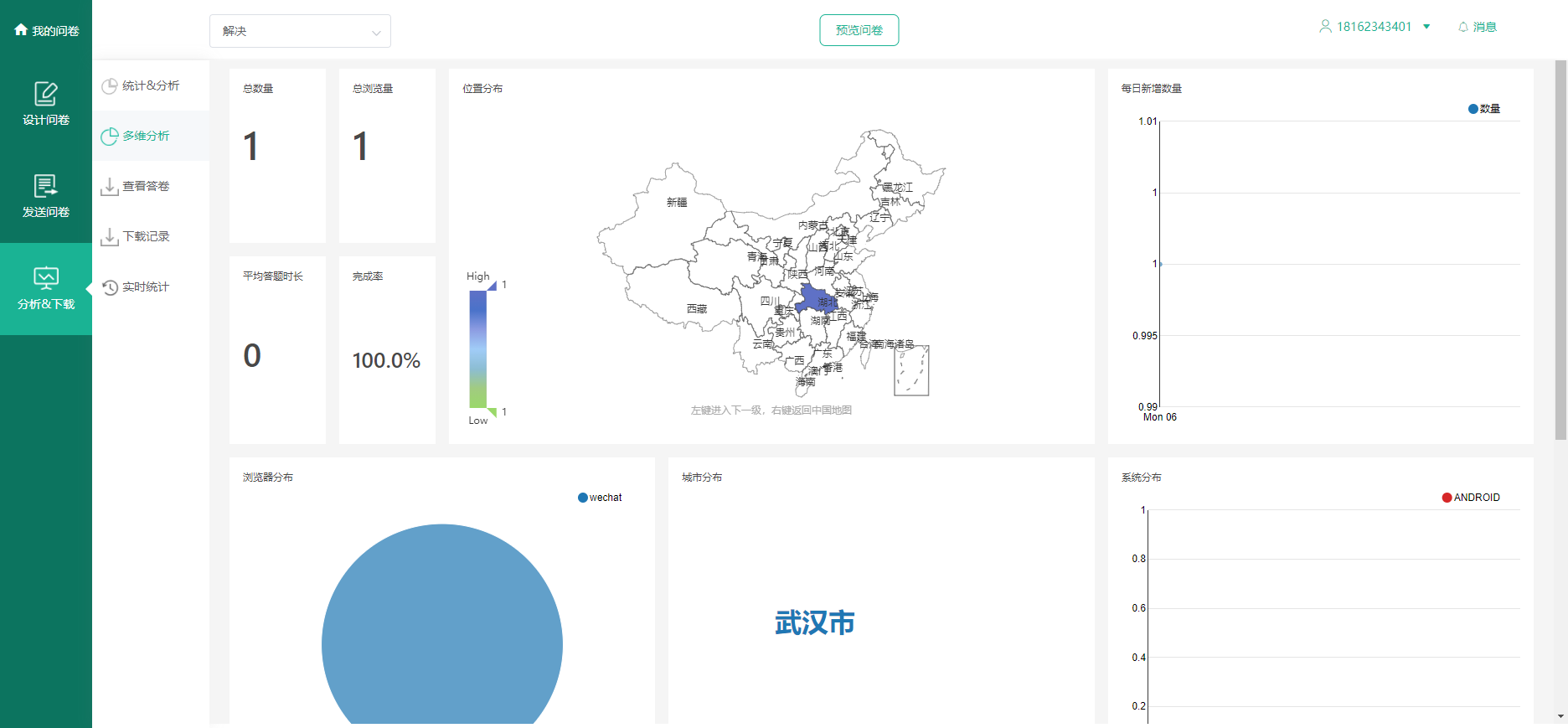
- 2. 统计报表
-
将问卷的答卷数据收集汇总并把每个题目的选项比例做出统计。可以通过分析后的数据,进行相应格式的报告下载打印。
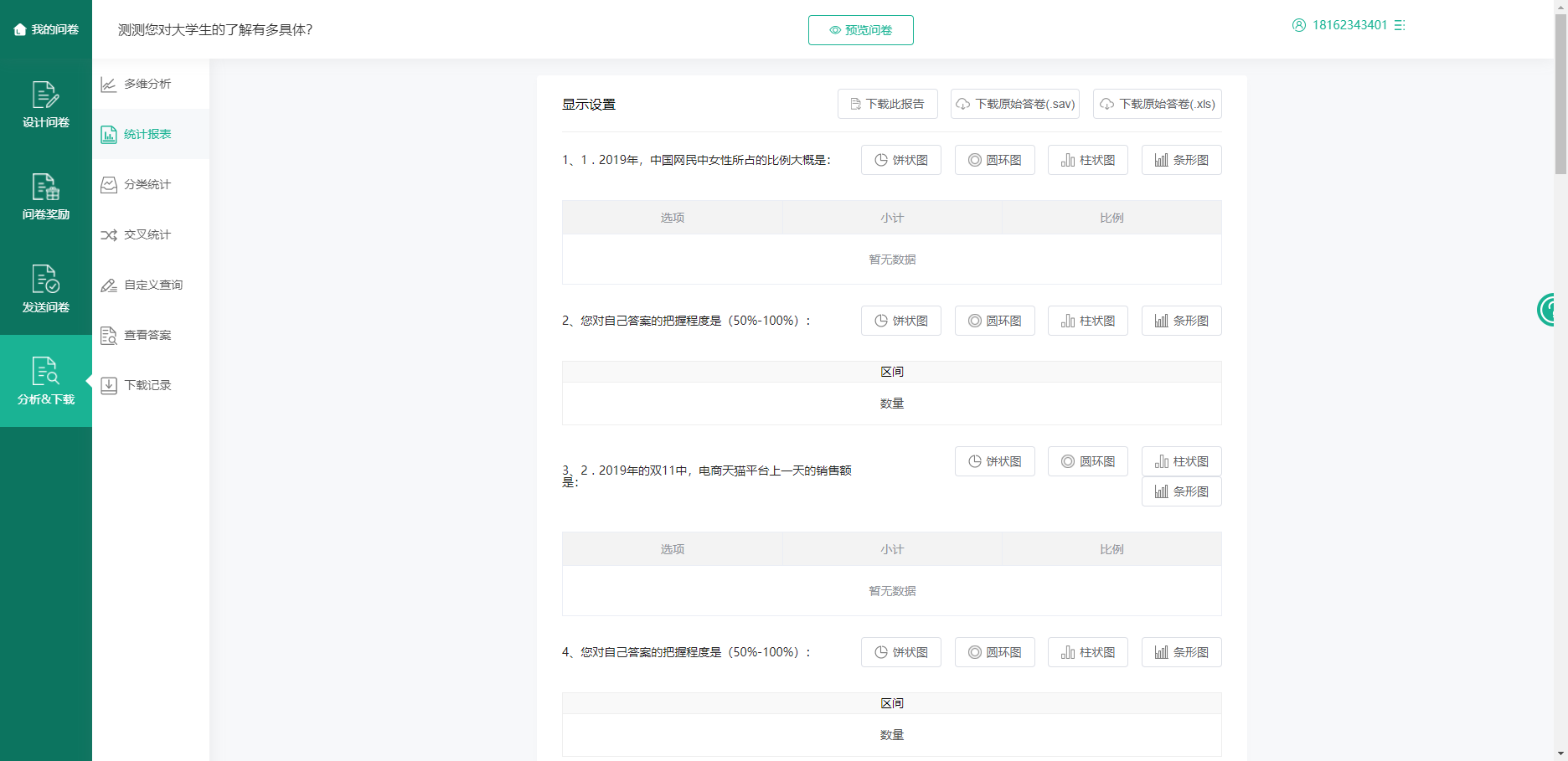
- 3. 分类统计
-
选择条件(问卷中的题目),选择分类(题目的选项),来进行分析统计。
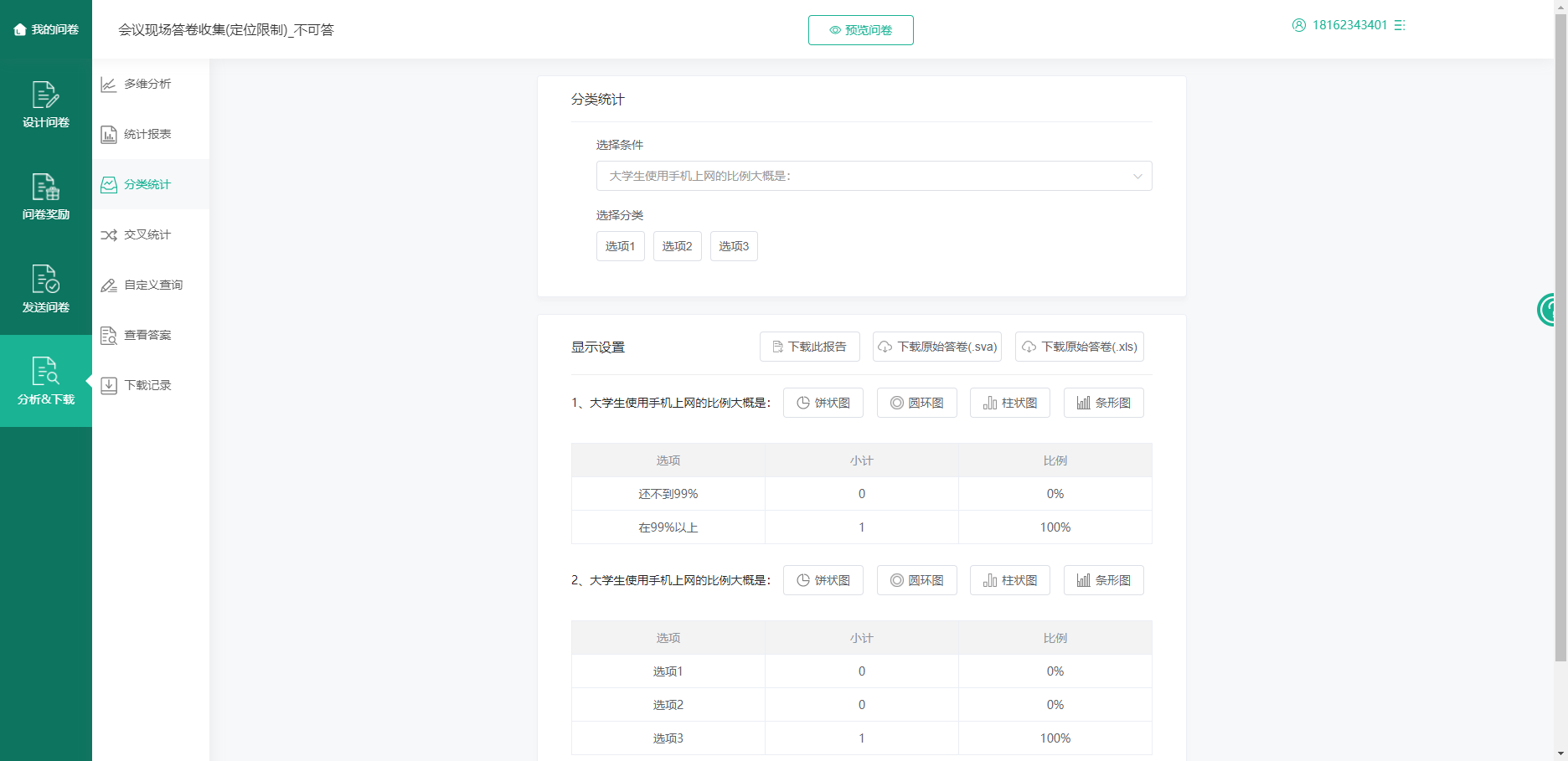
- 4. 交叉统计
-
交叉分析:需选择自变量X 和因变量Y。
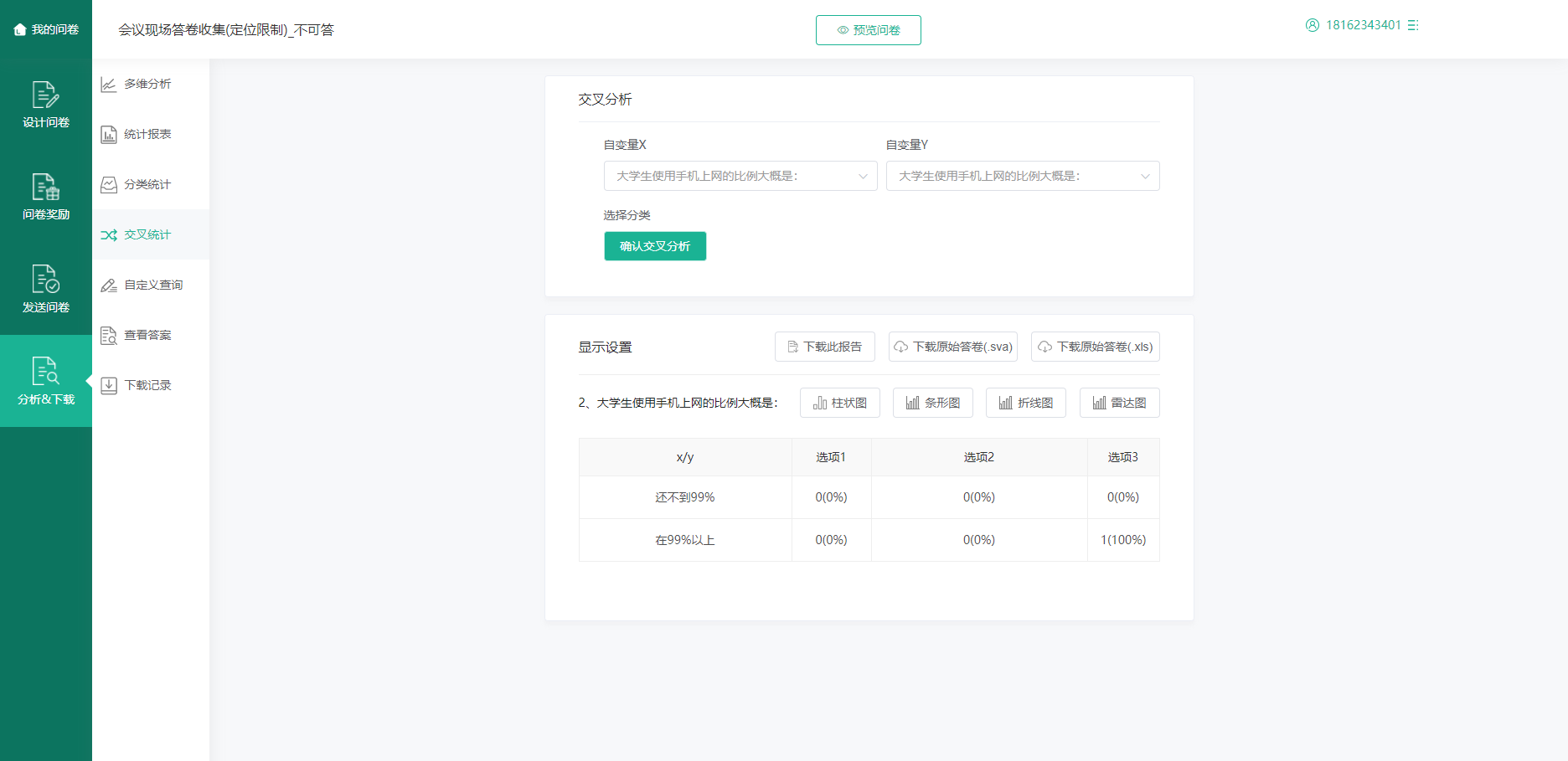
- 5. 自定义查询
-
通过设置筛选条件(问题及答案),已选择条件来筛选答卷进行统计分析。
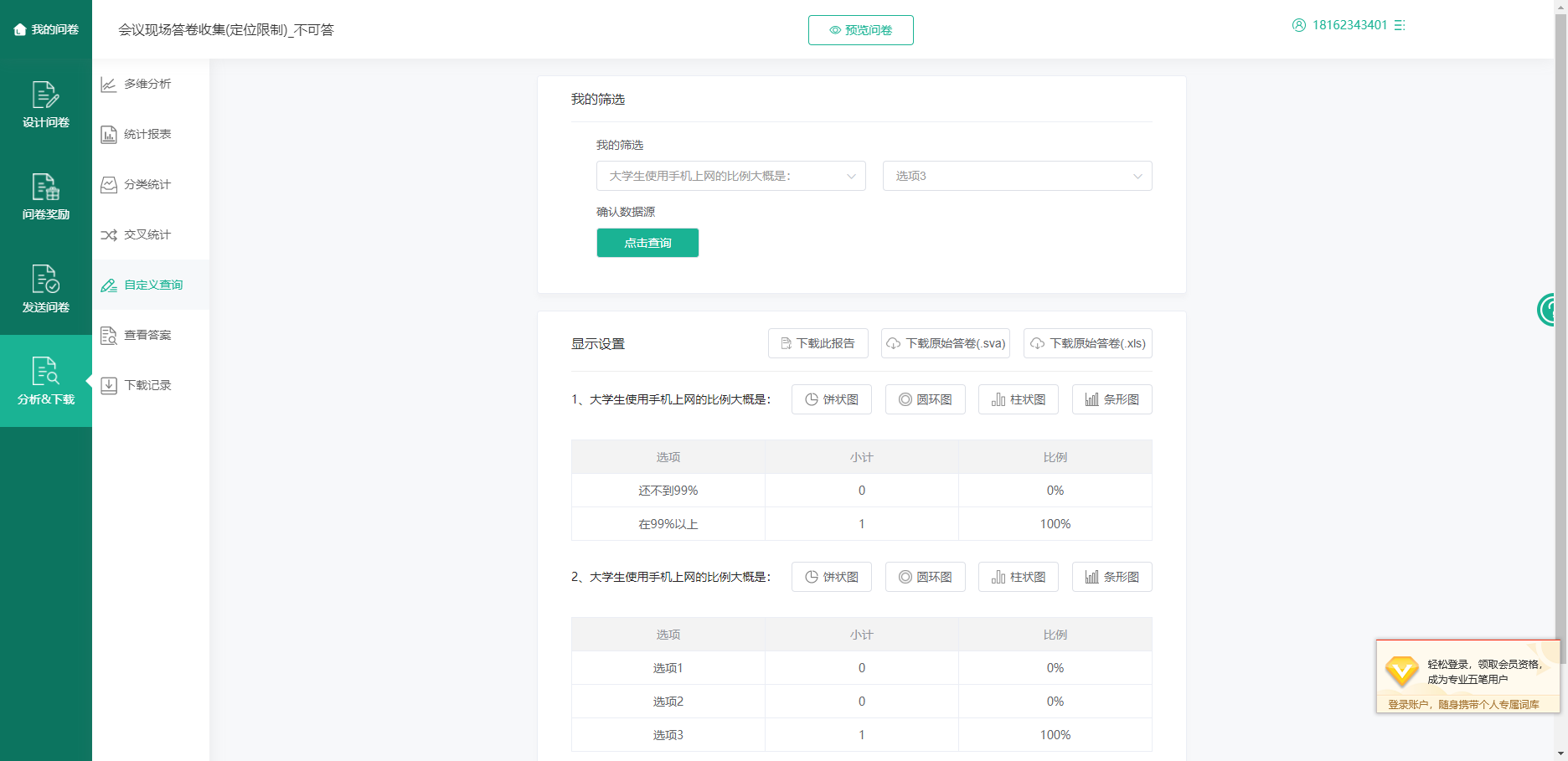
- 6. 查看答案
-
可查看答卷提交者提交上来的答卷详情信息。

- 七、下载记录
-
记录历史问卷分析下载,可进行重复性下载。
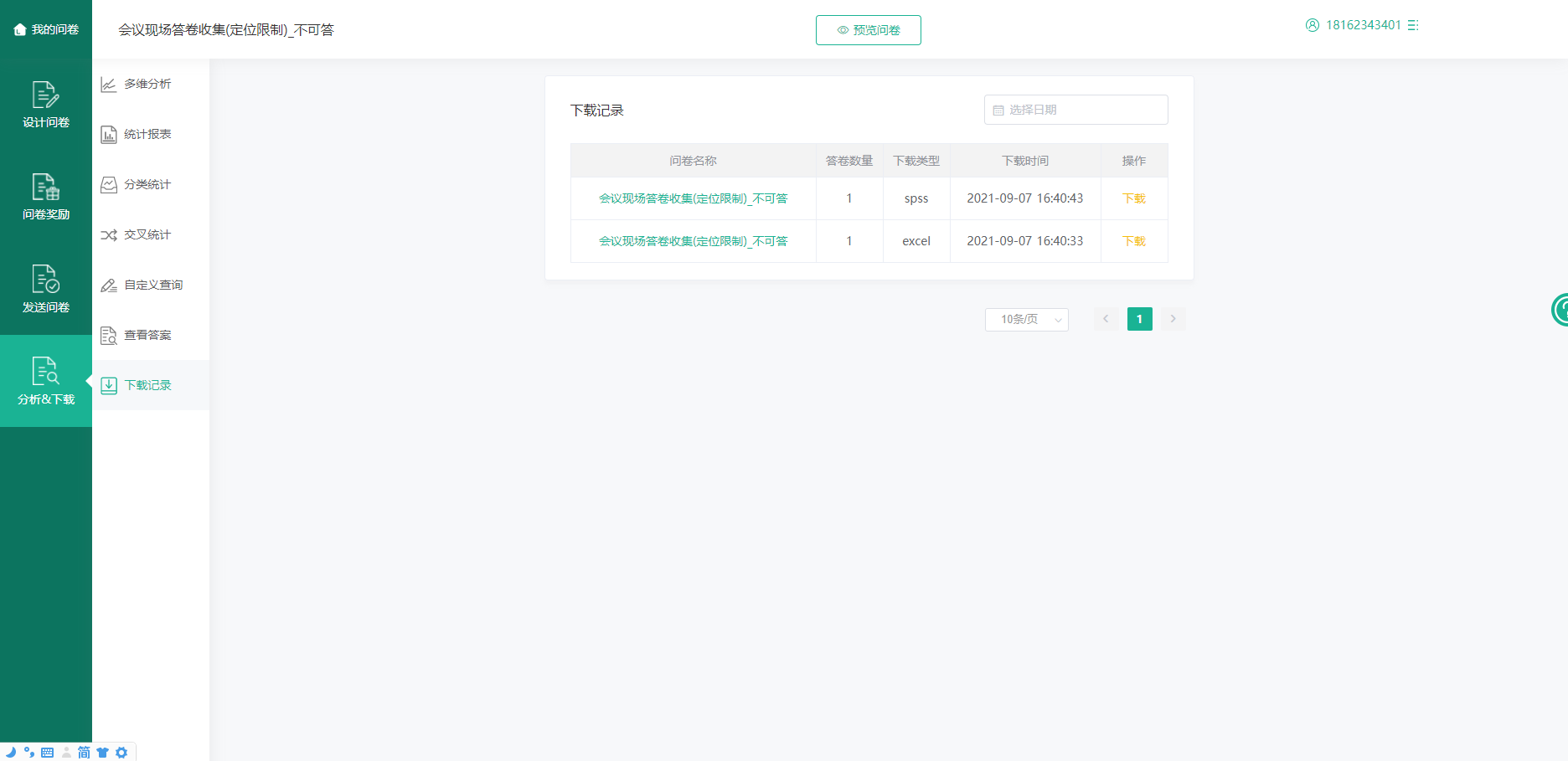
-
我的项目
一、创建项目 -
创建流程:创建项目-设置基础参数-用户分组-人员管理 -“母版”问卷设计;项目的参与人员进入“母版”复制对应 的问卷,进入实际调研;项目生成。
每一个项目都是独立的规模调研。每个项目里面的“用户 分组及人员管理”也是独立的。
将上述参数设置好后,即可以去设置“母版问卷”,母版问 卷即为调研项目中核心内容,人员通过分组后,即可去“母 版问卷”复制问卷进入实际的调研工作。
项目统计:以“用户分组”为维度进行统计,将调研回收的 数据进行统计建模,直观呈现

-
二、基础设置
-
项目编码:编码分两部分;前部分为系统默认编码,后部 分为创建者录入部分。其主要作用:用于系统识别,作为 项目在系统中的识别性。
项目名称:为当前调研项目名称
项目开始时间:标识项目的开始时间
项目结束时间:标识项目的结束时间

- 三、用户分组
-
作为项目调研开展与收集的关键纽扣。用户分组起到至关 重要的作用。
以用户分组做为区分,当调研开展后,各分组人员可查看 自己所归属的分组调研问卷。
在项目做数据收集及数据建模时,也会以“分组”为维度进 行建模。
分组可根据当前调研项目的需求进行创建,每个项目的分 组都互不干扰;一个用户可以同时存在多个分组。每个分 组都可以设置一个负责人,用来负责当前调研组。
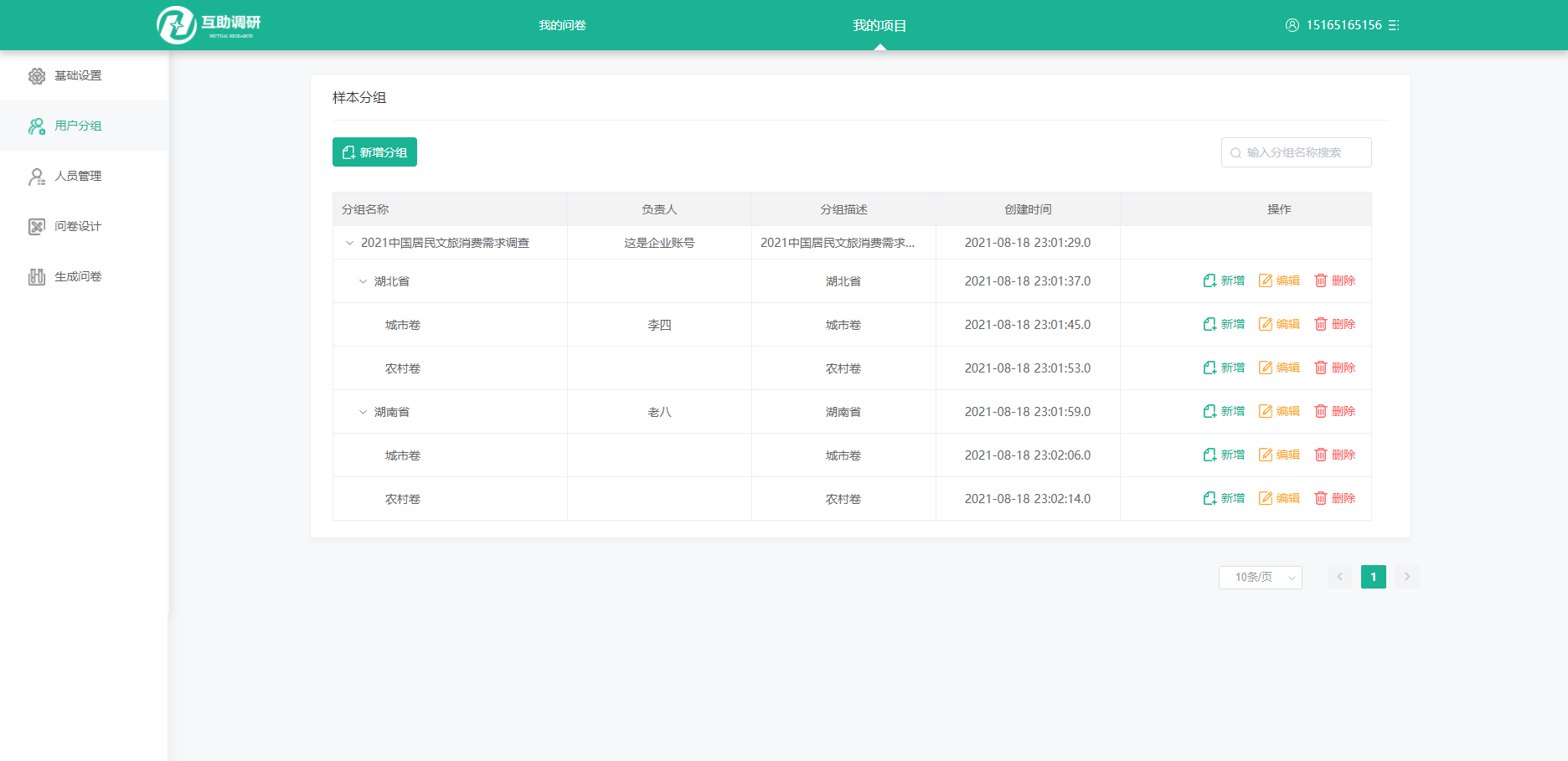
-
四、人员管理
-
人员管理:通过调研项目,可以将负责此项目的相关负责加入其中
每个项目的人员管理都是相互独立的。可以项目开展的需求进行设定。
人员录入:可以直接从原有账号中的下属子账户中进行选择人员。也可以重新添加新的人员(可以独立只负责当前 调研项目);还可进行批量导入人员管理。
账户的配置:每个参与调研项目的人员都要通过当前用户的账号进行创建一个单独的账户,每个账户的操作范围都 可根据用户权限进行设置。

五、问卷设计
-
问卷设计:为项目创建者,在创建项目时根据调研项目需求创建一份或多份“母版”问卷。用于整体调研项目的核心调研内容。
“母版”问卷的设置:有两种方式:“从原有的问卷列表中 选择”(避免重复性的操作工作)、“重新创建母版”。
“母版”问卷在未正式运行前可以随时调整。即调整过后的 “母版”信息会及时通知到相应的负责人。
“母版”问卷生成后,即项目创建者在创建项目这一步骤 工作基础已经完成。

六、生成问卷
-
生成问卷:为参与当前项目的负责人员(各项目人员管理 里添加的人员)通过当前自己的账户登录至平台后,即可 通过项目列表里进入“生成问卷”。
参与项目人员如何生成问卷?
即参与人员登录平台后,根据自己当前的账户权限,如是 用户分组管理人员,即当前人员可以“母版”问卷处复制一 分或多份问卷下来,作当前用户分组人员的调研项目问卷。
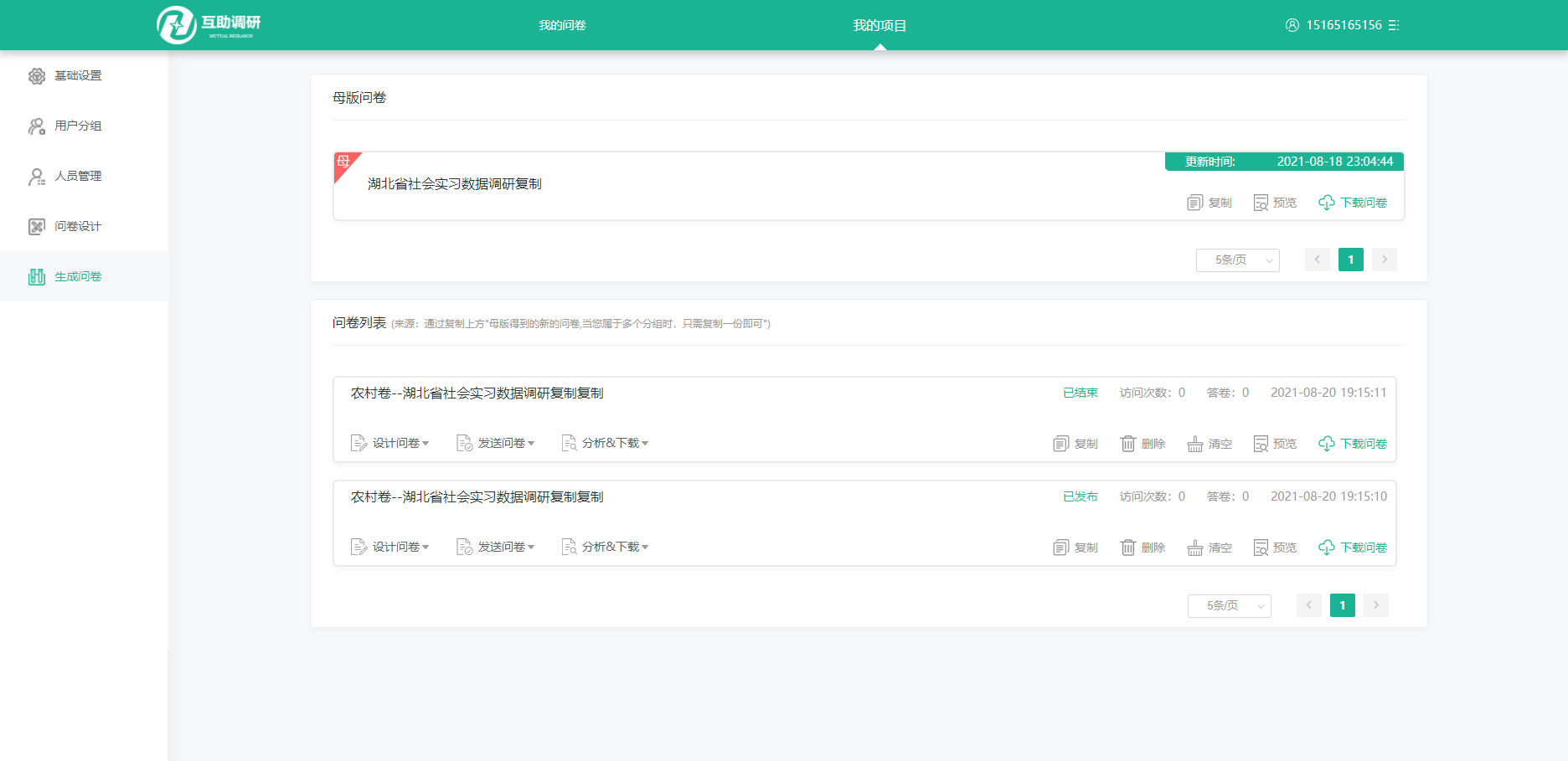
访员系统
-
一、如何进入访员系统
1. 微信搜索“互助调研”公众号并关注,如下图: -
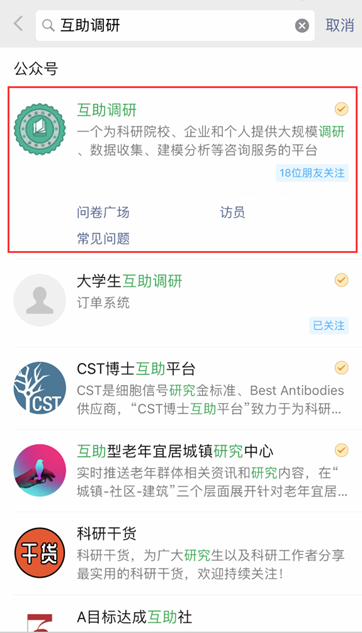
- 2. 点击“访员管理”进入访员系统(如果是初次进入需要绑定账号),如下图:
-
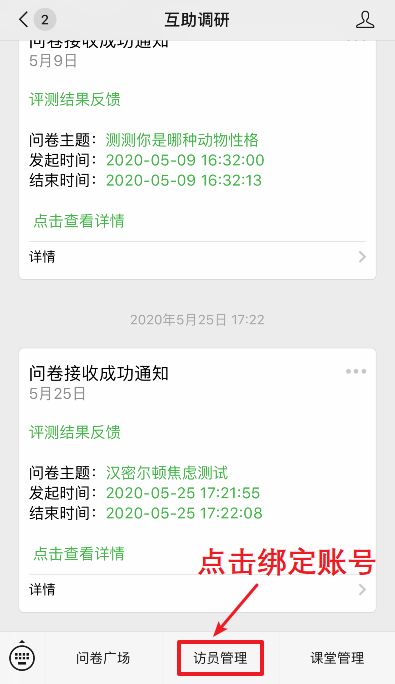
- 3. 输入手机号和密码绑定账号(如果不知道密码可用手机号和验证码绑定),如下图:
-
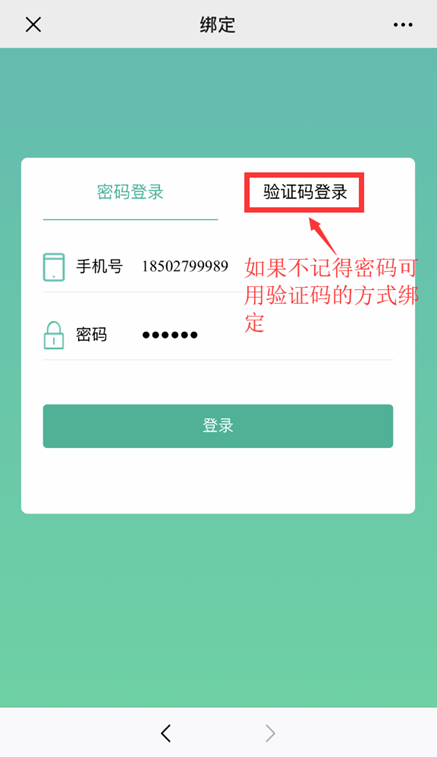
二、如何新增样本
1. 手动添加:进入访员系统后,切换到“样本管理”,点击右下角的“+”即可开始新增样本 -
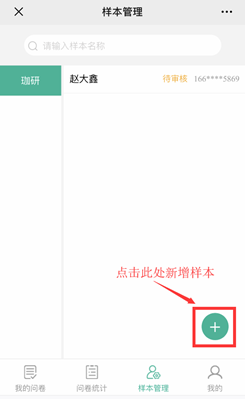
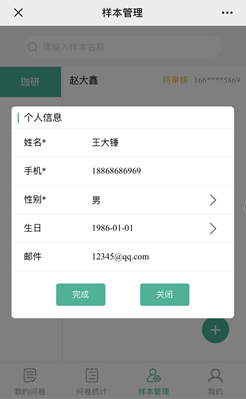
- 2. 生成二维码,让样本扫码添加:切换到“我的”,点击“样本邀请”,将生成的二维码发送给样本,样本扫码填写信息后提交即可
-
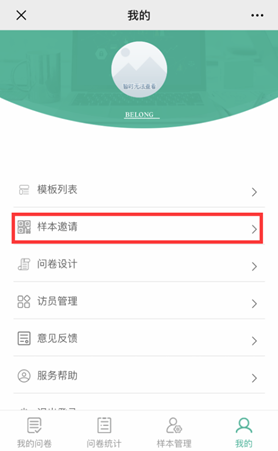

-
三、如何审核样本
1. 如果开启了“样本审核”功能,手动新增的样本则需要审核,督导可对访员的样本进行审核。 -
注意:样本审核在PC端 用户中心-账号管理-自定义配置 里开启
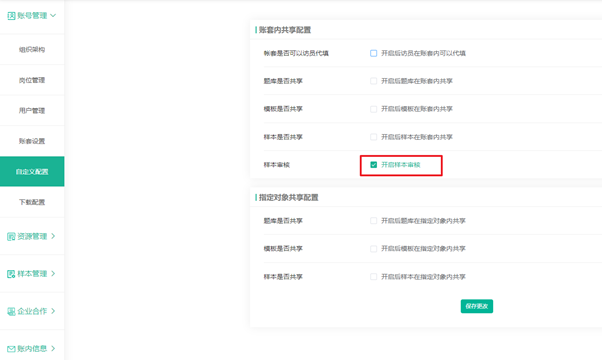

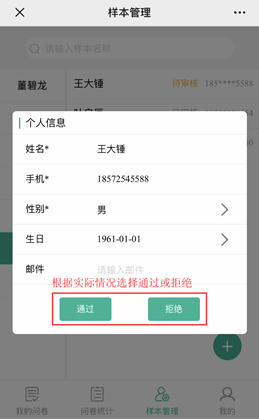
-
四、如何给样本发送问卷
-
1. 进入“我的问卷”,找到需要发送的问卷,点击“发送”按钮进入。
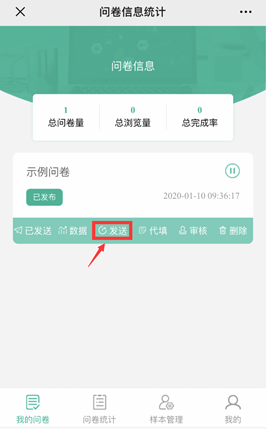
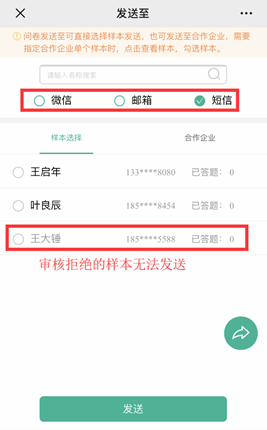
- 2. 按实际情况选择“微信”、“邮箱”、“短信”,勾选需要发送的样本,点击“发送”即可。
-
注意:只有通过二维码邀请的样本才能通过“微信”发送,审核拒绝的样本会置灰且无法发送
五、如何审核答卷
-
开启了审核的问卷在回收答卷后需要审核,有审核权限的人点击问卷下方的“审核”按钮进入对答卷进行审核
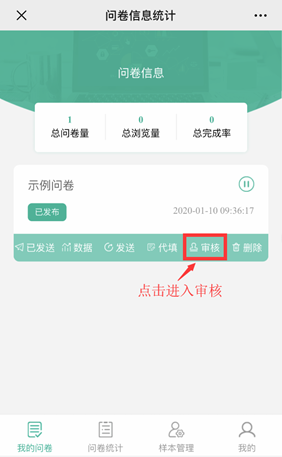
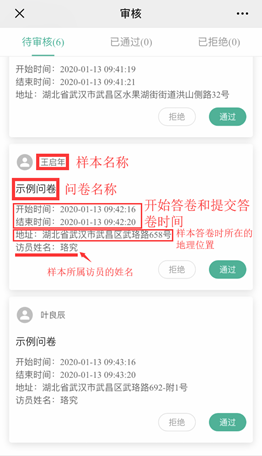
六、如何代填和审核
-
代填:意思就是访员替样本填写问卷,不需要录入样本信息。此功能在某些特殊情况下会用到
-
1. 如果开启代填,会在问卷下方看到“代填”按钮,点击即可进行代填
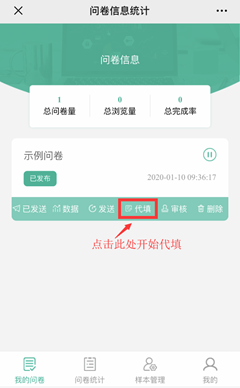
- 2. 如果设置了“代填审核”,审核人可对代填的答卷进行审核,审核入口在“我的--待办列表”,审核通过的答卷才会回收。
-
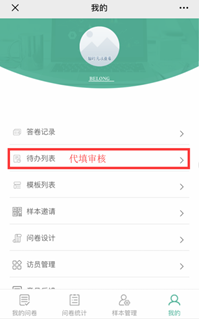
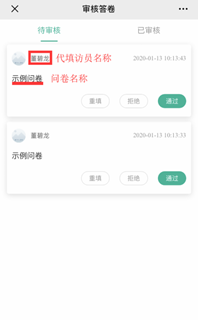
七、如何统计说明
-
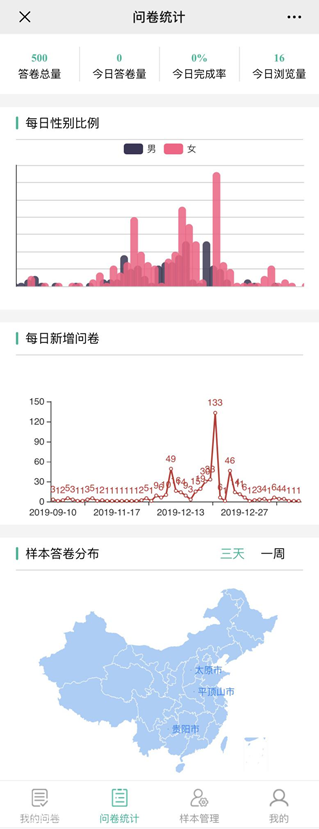
答卷总量:所有可见问卷回收的答卷总数
今日问卷量:今天回收的答卷数
今日完成率:今天问卷回收完成率
今日浏览量:所有可见问卷今天被打开的次数
每日性别比例:近一个月每天答卷样本的男女比例
每日新增问卷:近期每天回收的答卷走势图
样本答卷分布:答卷样本的地理位置分布情况
八、用户中心说明
-
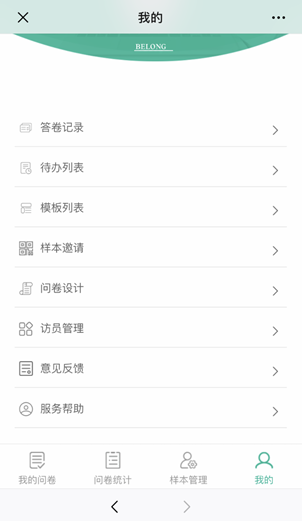
-
答卷记录:查看我代填的问卷及审核情况
待办列表:查看需要我审核的问卷以及我审核过的问卷
模板列表:展示一些问卷模板,进入后点击“预览”可以预览模板,点击“发送”可直接生成一份新问卷
样本邀请:通过二维码邀请样本
问卷设计:可以创建一些简单的问卷(只有单选、多选和填空题)
访员管理:查看自己管理的访员
退出登录:切换账号
发表评论